Page 1
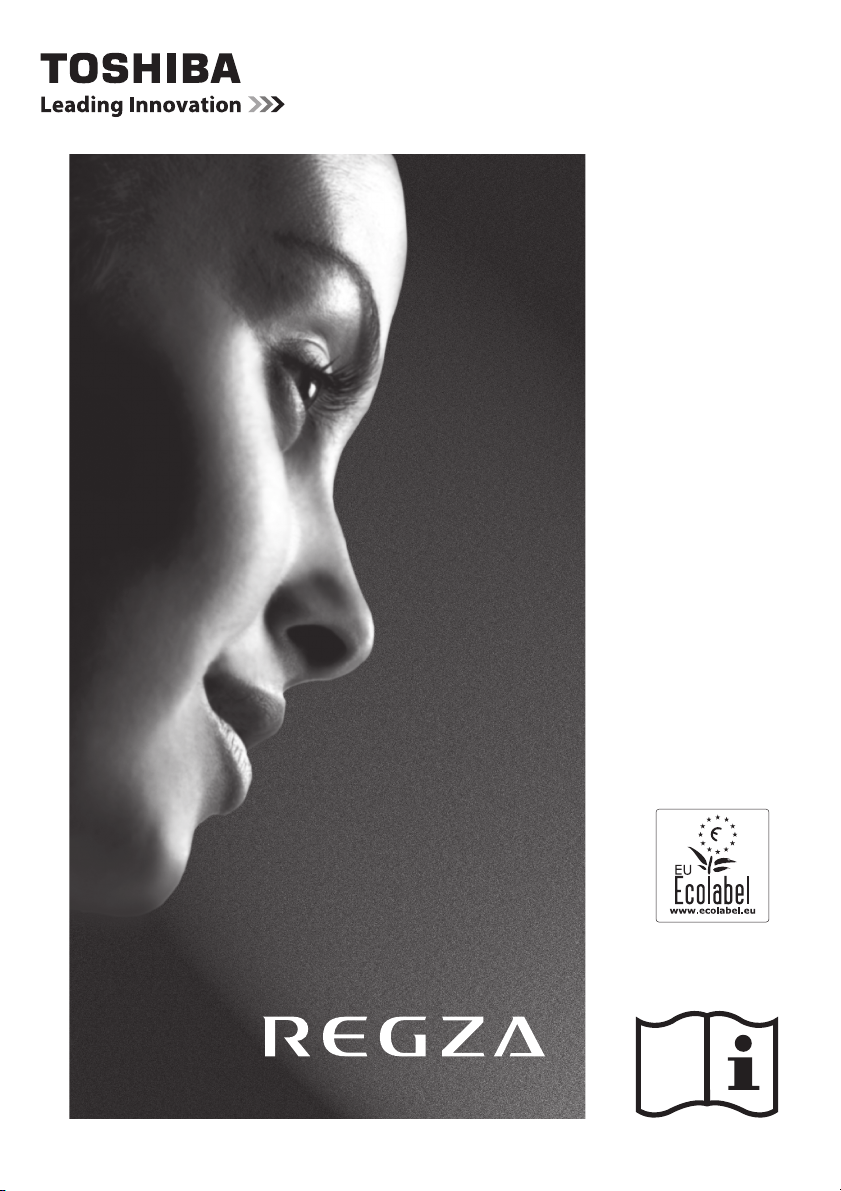
Modellreihe SL86*
EUROPEAN UNION ECOLABEL
Awarded to goods or services which meet the environmental
requirements of the EU ecolabelling scheme
Digital
Modellreihe UL86*
Digital
Modellreihe UL87*
Digital
Page 2
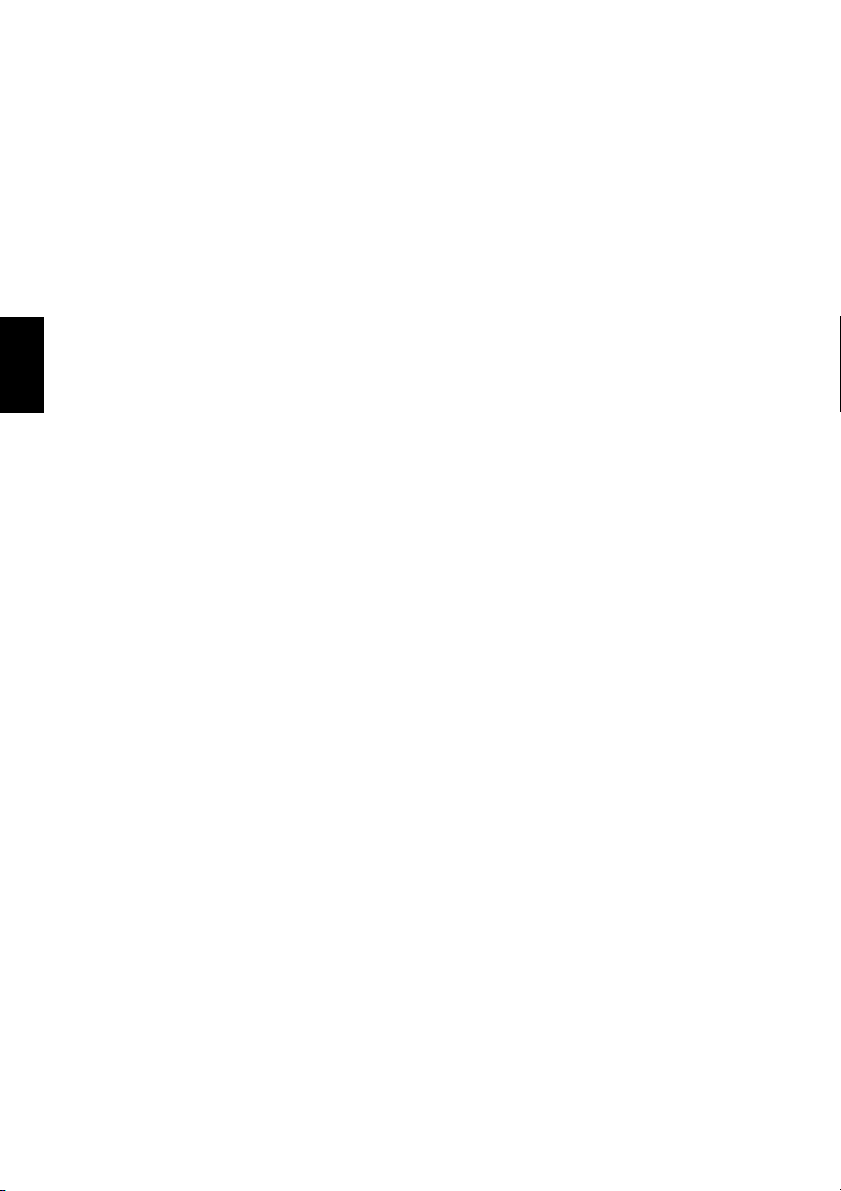
Inhaltsverzeichnis
AUFSTELLEN DES FERNSEHGERÄTS
Sicherheitshinweise ...........................................................................................4
Installation und wichtige Informationen ............................................................5
Die Fernbedienung .............................................................................................8
Einlegen der Batterien und Reichweite ....................................................8
Die Fernbedienung .............................................................................................9
Einlegen der Batterien und Reichweite ....................................................9
ANSCHLIESSEN DES FERNSEHGERÄTS
Anschluss externer Geräte ................................................................................10
Anschließen eines HDMI®- oder DVI-Geräts an den HDMI-Eingang ..................11
So schließen Sie ein HDMI-Gerät an .......................................................11
So schließen Sie ein DVI-Gerät an ..........................................................11
ARC (Audio Return Channel)-Funktion von HDMI ..................................11
Deutsch
REGZA-LINK-Verbindung ..................................................................................12
Anschließen eines Computers ..........................................................................13
So schließen Sie einen PC an den Anschluss RGB/PC an .........................13
So schließen Sie einen PC an den Anschluss HDMI an ............................13
Anschließen an ein Heim-Netzwerk .................................................................14
So schließen Sie das Fernsehgerät an ein Heim-Netzwerk an -
Verdrahtet .........................................................................................14
Anschluss des Fernsehgeräts an ein Heimnetzwerk über eine
Internetverbindung - Drahtlos ...........................................................14
Einstellen der USB-HDD (für die UL86/UL87-Serie) ..........................................15
Bedienelemente und Eingangsanschlüsse .......................................................16
Einschalten ............................................................................................16
Verwenden der Fernbedienung .............................................................16
Verwenden der Bedienelemente und Anschlüsse ..................................16
MENÜ-Struktur .................................................................................................17
EINRICHTEN DES FERNSEHGERÄTS
Einrichtungsanwendung ..................................................................................18
Automatische Installation ......................................................................18
Ant./Kabel/Satellit (falls verfügbar) .......................................................19
Satelliten-Einstellungen ........................................................................20
Automatische Sendersuche ...................................................................22
ATV Manuelle Sendersuche ..............................................................................23
Abstimmen ............................................................................................23
Überspringen .........................................................................................24
Positionen sortieren ...............................................................................24
DTV Manuelle Abstimmung .............................................................................25
Manuelle Einstellung .............................................................................25
Manuelle Einstellung für DVB-C .............................................................25
Manuelle Einstellung für DVB-S .............................................................25
DTV-Einstellungen ...........................................................................................26
Kanäle (Antenne/Kabel) ........................................................................26
Kanäle (Satellit) .....................................................................................27
Standby-Kanalaktualisierung ................................................................27
DVB-Zeichenmenge ...............................................................................27
Dynamische Abtastung ..........................................................................27
Standorteinstellung ...............................................................................28
Analog-Abschaltung ............................................................................28
BEDIENELEMENTE UND FUNKTIONEN
Allgemeine Bedienelemente ............................................................................ 29
Schnellmenü .........................................................................................29
Auswählen der Positionen ..................................................................... 29
Die Uhrzeitanzeige – nur analog ..........................................................29
Übertragungen in Stereo und 2-Kanalton .............................................29
Klangregelung .................................................................................................30
Lautstärkeregelung und Stummschaltung ............................................30
2-Kanalton ............................................................................................30
Balance ..................................................................................................30
Sound Navi ............................................................................................30
Surround-Einstellungen ........................................................................30
Dolby Volume® ...................................................................................... 30
Dynamikbereichssteuerung ...................................................................31
Tonpegelausgleich ................................................................................31
Kopfhörer-Einstellungen .......................................................................31
Audio Beschreibung ..............................................................................31
Anzeige im Breitbildformat ..............................................................................32
Bildeinstellung .................................................................................................34
Bildmodus .............................................................................................34
Bildvoreinstellungen .............................................................................34
Reset .....................................................................................................34
ColourMaster .........................................................................................34
Farbeinstellungen .................................................................................35
Farbtemperatur .....................................................................................35
Einstellung des automatischen Helligkeitssensors .................................35
Dynam. Hintergrundbel. ........................................................................35
Schwarz/Weiss Level .............................................................................36
Gamma-Einstellung ...............................................................................36
MPEG Rauschreduzierung – Rauschunterdrückung ............................... 36
DNR – Digitale Rauschunterdrückung ...................................................36
Resolution+ ..........................................................................................36
Active Vision M100 ................................................................................36
Bewegungserkennungsbereich .............................................................36
Zurücksetzen der fortgeschrittenen Bildeinstellungen .......................... 37
Expertenbildeinstellungen ....................................................................37
Steuerungsvisualisierung ......................................................................39
Automatische Formateinstellung (Breitbild) .........................................39
4:3 Vollformat ....................................................................................... 39
Blaues Bild ............................................................................................. 39
Bildlage .................................................................................................39
Standbild ...............................................................................................40
HDMI-Information .................................................................................40
Verwenden Ihres Heimnetzwerks ....................................................................41
Wireless-LAN-Informationen (für die UL86/UL87-Serie) ..................................42
Einrichten des Netzwerks ................................................................................. 43
Funkeinstellung ..................................................................................... 43
Weiterführende Netzwerk-Einstellungen ..............................................45
DNS-Einstellung ....................................................................................46
Netzanschlusstest ..................................................................................47
Verwenden der Software-Tastatur ................................................................... 47
Netzwerkgerät-Setup ......................................................................................48
Setup des externen Steuerelements ......................................................48
Media-Renderer-Einstellung .................................................................48
Gerätename-Einstellung .......................................................................49
2
Page 3
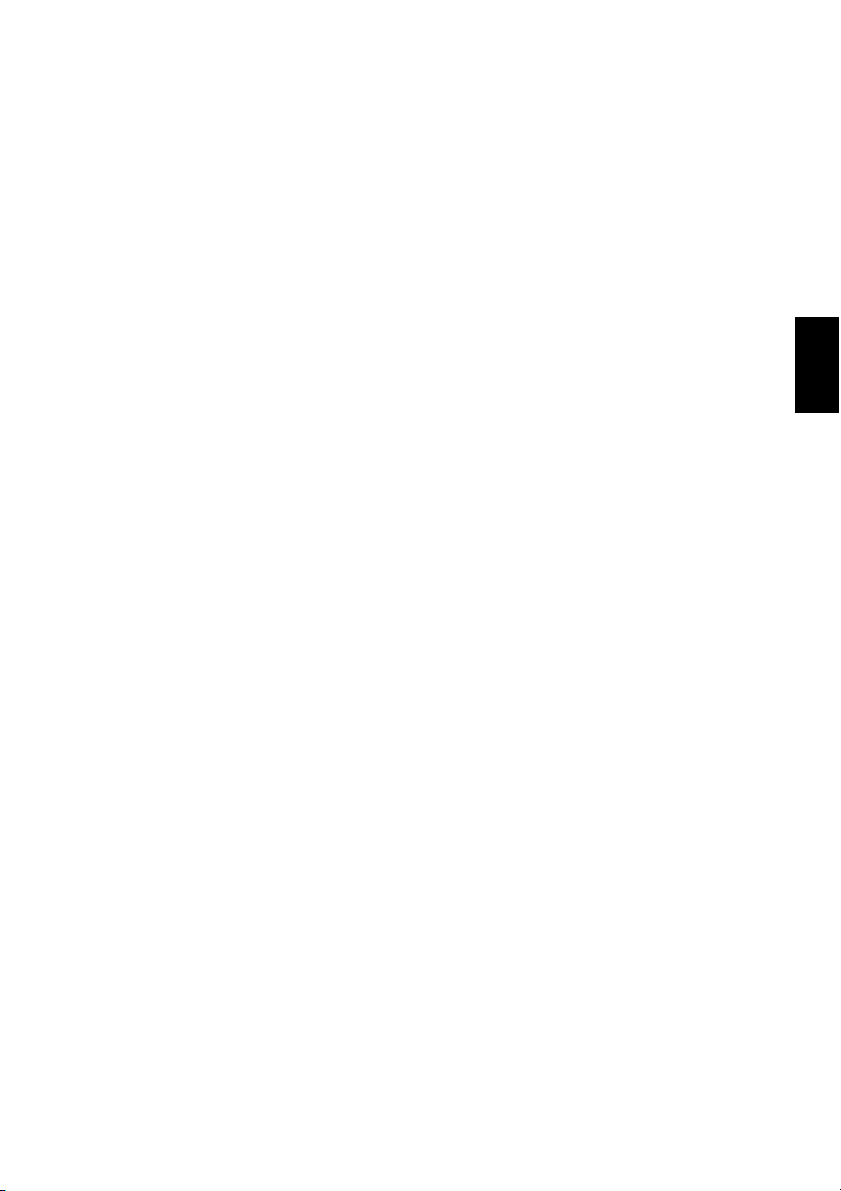
Verwenden der USB HDD-Funktion (für die UL863 und UL875 Serien) .............49
DTV-Sendungen aufnehmen (One-Touch–Aufnahme) ..........................50
Programmierte Aufnahme festlegen .....................................................50
Überprüfen, Ändern oder Löschen von
Programmierungs-Informationen .....................................................53
Eine aufgenommene Sendung ansehen ................................................53
Operationen im Bibliothek Bildschirm ...................................................54
Andere nützliche Funktionen (Time Shift Aufnahme) ............................55
Aufnahme-Einrichtung ..........................................................................55
Eine USB HDD abtrennen .......................................................................56
Aufnahme-Information bestätigen/löschen ..........................................57
Priorität festlegen ..................................................................................57
Einstellungen Kamerasensor ............................................................................58
Toshiba Places Verwenden ...............................................................................59
Verwenden von YouTube™ ...............................................................................59
Verwenden des Funktionsmenüs ...........................................................60
Verwenden des Media Players .........................................................................62
Grundlegende Bedienung ......................................................................62
Anzeigen von Fotodateien
(auf einem DLNA CERTIFIED™-Server oder einem USB-Gerät) ............64
Ansehen von Filmen
(auf einem DLNA CERTIFIED™-Server oder einem USB-Gerät) ............65
Wiedergeben von Musikdateien
(auf einem DLNA CERTIFIED™-Server oder einem USB-Gerät) ............68
Verwenden der Funktion Bilderrahmen ...........................................................69
So öffnen Sie einen Bilderrahmen ..........................................................69
Einstellen der Funktionen ...................................................................... 70
Andere Funktionen ..........................................................................................71
Bedienfeldsperre ...................................................................................71
Die Timer ..........................................................................................................72
Timer Programme – nur digital ...........................................................72
Ein-Timer ...............................................................................................72
Aus-Timer ..............................................................................................73
Energiespareinstellungen ................................................................................73
Automatische Abschaltung ....................................................................73
Kein Signal. Abschalten. ........................................................................73
Digitale Bildschirminformationen und Programm-Guide .................................74
Informationen .......................................................................................74
Guide .....................................................................................................75
Genreauswahl/-suche ............................................................................75
Digital-Einstellungen – Kindersicherung ........................................................76
Einstell. der PIN-Nr. der Eltern ...............................................................76
Kindersicherung ....................................................................................76
Netzwerk-Sperre ...................................................................................76
Digital-Einstellungen – Kanal-Optionen ........................................................77
Wählen von Lieblingskanälen ................................................................77
Lieblingskanäle-Listen ...........................................................................77
Sender überspringen .............................................................................77
Kanäle sperren .......................................................................................77
Digital-Einstellungen – Weitere Einstellungen ..............................................78
Untertitel ...............................................................................................78
Audiosprachen .......................................................................................78
Common Interface (CI) ...........................................................................78
Software Upgrade und Lizenzen ......................................................................79
Auto Upgrade ........................................................................................ 79
Neue Software suchen ...........................................................................79
Netzwerk-Aktualisierung .......................................................................79
Software-Lizenzen ................................................................................79
Systeminformationen und TV zurückstellen ..................................................... 80
Systeminformation ................................................................................ 80
TV zurückstellen .................................................................................... 80
PC-Einstellungen .............................................................................................80
Horizontale und vertikale Lage .............................................................. 80
Clock Phase ............................................................................................ 80
Sampling Clock ...................................................................................... 81
Reset .....................................................................................................81
Auswahl der Eingänge und AV-Anschlüsse ......................................................81
Auswahl des Eingangs ...........................................................................81
Überspringen des externen Eingangs ....................................................82
Benennung der Video-Eingangsquellen ................................................ 82
PC Ton ...................................................................................................83
HDMI 3 Ton ............................................................................................83
HDMI-Einstellungen .............................................................................. 83
Digitaler Tonausgang ............................................................................ 83
Verwenden des Personal-TV-Modus ................................................................ 84
Verwenden von REGZA-LINK ............................................................................86
REGZA-LINK aktivieren ..........................................................................86
Autom. Ein-/Ausschalten des Fernsehers ............................................... 86
Autom. Bereitschaftsbetrieb ..................................................................87
Amplifier Control ................................................................................... 87
Grundeinstellung Lautsprecher ............................................................. 87
Positionsschlüssel-Durchlauf .................................................................87
Auswahl der REGZA-LINK-Eingangssignalquelle ...................................87
REGZA-LINK-Gerätesteuerung ...............................................................88
REGZA-LINK-Sofortwiedergabe .............................................................88
REGZA-LINK-Systembereitschaft ...........................................................88
REGZA-LINK-System Tonsteuerung .......................................................88
Toshiba-PC kompatibel mit REGZA-LINK ...............................................88
VIDEOTEXT
Videotext .........................................................................................................89
Auswahl des Anzeigemodus ..................................................................89
Videotext-Informationen ......................................................................89
Auswahl von Seiten im Automatisch-Modus .........................................89
Auswahl von Seiten über die LIST ..........................................................89
Steuertasten ..........................................................................................90
PROBLEMLÖSUNG
Fragen und Antworten ..................................................................................91
INFORMATIONEN
Lizenzinformationen ........................................................................................94
Informationen ..................................................................................................96
Spezifikationen und Zubehör ...........................................................................99
Deutsch
3
Page 4
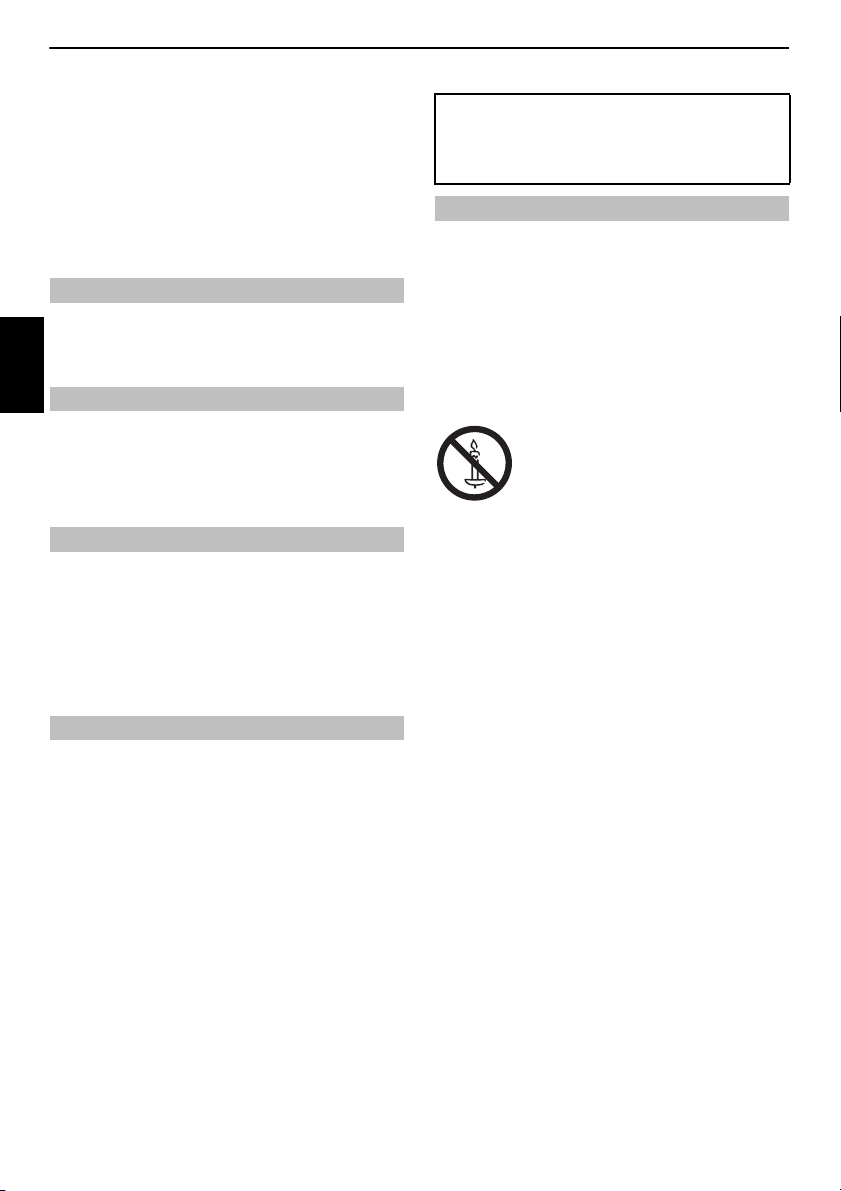
AUFSTELLEN DES FERNSEHGERÄTS
Sicherheitshinweise
Dieses Gerät wurde in Übereinstimmung mit internationalen
Sicherheitsstandards entwickelt und hergestellt. Wie bei jedem anderen
Elektrogerät müssen Sie jedoch die gebührende Vorsicht walten lassen,
um eine optimale Funktionsweise und Sicherheit zu gewährleisten. Bitte
lesen Sie zu Ihrer eigenen Sicherheit die nachfolgenden Hinweise
sorgfältig durch. Die Hinweise sind allgemeiner Natur und bieten
Unterstützung bei der Handhabung aller elektronischen Geräte, wobei
einige Punkte unter Umständen auf das gerade von Ihnen erworbene
Produkt nicht zutreffen.
Luftzirkulation
Lassen Sie im Umkreis des Fernsehgerätes mehr als 10 cm Abstand, um
eine ausreichende Belüftung zu ermöglichen. So wird der Fernseher vor
Überhitzung und möglichen Schäden geschützt. Räume mit großer
Staubentwicklung sollten als Standorte ebenfalls gemied en werden.
Deutsch
Wenn Sie das Fernsehgerät der direkten Sonneneinstrahlung aussetzen
oder in der Nähe eines Heizkörpers aufstellen, kann es unter Umständen
beschädigt werden. Vermeiden Sie Standorte, an denen extrem hohe
Temperaturen oder eine hohe Luftfeuchtigkeit vorherrschen. Am
gewählten Gerätestandort darf die Temperatur nicht unter 5°C und nicht
über 35°C liegen.
Die für dieses Gerät erforderliche Netzspannung beträgt 220–240 V bei
50/60 Hz Wechselstrom. Schließen Sie das Gerät niemals an Gleichstrom
oder eine andere Stromquelle an. Beachten Sie stets, dass das
Fernsehgerät NICHT auf dem Netzkabel stehen darf. Verwenden Sie nur
das mitgelieferte Kabel.
Trennen Sie den Netzstecker NICHT vom Kabel, da im Stecker ein
spezieller Funkentstörfilter integriert ist, dessen Funktion anderenfal ls
beeinträchtigt wäre.
FRAGEN SIE IM ZWEIFELSFALLE EINE KOMPETENTE ELEKTROFACHKRAFT.
Lesen Sie die Bedienungsanleitung, bevor Sie das Gerät in Betrieb
nehmen.
Überprüfen Sie, ob alle elektrischen Kabel, einschließlich des
Netzkabels, der Verlängerungskabel und der internen Verbindungen
zwischen den einzelnen Gerätekomponenten, ordnungsgemäß und
entsprechend den Richtlinien des Herstellers angeschlossen wurden.
Schalten Sie das Gerät aus, und ziehen Sie den Netzstecker, bevor Sie
neue oder zusätzliche Komponenten anschließen.
Wenden Sie sich an Ihren Fachhändler, falls Sie Zweifel an der korrekten
Installation, Funktionsweise oder Sicherheit des Gerätes haben.
WARNUNG: Um Verletzungen zu vermeiden, muss dieses Gerät gemäss
den Installationsanweisungen sicher an der Wand/am Boden befestigt
werden. Lesen Sie Seite 5.
Besondere
der Nähe des Gerätes befinden.
Beschädigung durch Hitze
Stromversorgung
Empfehlungen
Vorsicht ist angebracht, wenn sich Glasplatten oder Türen in
ENTFERNEN SIE KEINE FEST ANGEBAUTEN GEHÄUSETEILE, DA ANSONSTEN
GEFÄHRLICHE SPANNUNGEN FREIGESETZT UND STROMFÜHRENDE TEILE
OFFEN GELEGT WERDEN KÖNNEN.
DER NETZSTECKER DIENT ALS TRENNVORRICHTUNG UND SOLLTE DAHER
GUT ZUGÄNGLICH SEIN.
Warnhinweise
Die Belüftungsschlitze des Geräts dürfen
Tischdecken, Vorhängen oder ähnlichen Stoffen abgedeckt werden.
Durch Überhitzung können Schäden verursacht und die Lebensdauer des
Gerätes verkürzt werden.
Elektrische Geräte dürfen
Berührung kommen. Achten Sie darauf, dass keine Behälter mit
Flüssigkeiten, beispielsweise Blumenvasen, auf dem Gerät abgestellt
werden.
Stellen Sie
KEINE heißen Gegenstände oder offene Flammen, wie zum
Beispiel brennende Kerzen oder Nachtlampen, auf dem Gerät oder in
seiner Nähe ab. Hohe Temperaturen können zum Schmelzen von
Kunststoff führen und Brände auslösen.
Verwenden Sie
Sie die Tischbeine NIEMALS mit Holzschrauben. Verwenden Sie aus
Sicherheitsgründen nur vom Hersteller freigegebene und entsprechend
den Anweisungen montierte Ständer, Halterungen oder Stative und die
mitgelieferten Befestigungsmaterialien.
Lassen Sie das Gerät
anwesend sind, es sei denn, es ist ausdrücklich für den unbeaufsichtigten
Betrieb gekennzeichnet oder verfügt über einen Standby-Modus.
Schalten Sie den Fernseher aus, und ziehen Sie den Netzstecker. Erklären
Sie auch Ihren Familienmitgliedern, wie das Gerät auszuschalten ist. Für
Personen mit Behinderungen müssen unter Umständen spezielle
Vorkehrungen getroffen werden.
Benutzen Sie das Gerät
Funktionsweise haben oder das Gerät in irgendeiner Weise beschädigt
ist. Schalten Sie es ab, ziehen Sie den Netzstecker, und wenden Sie sich an
einen Fachhändler.
WARNUNG – Zu hohe Schalldruckpegel aus Ohr- oder Kopfhörern
können Hörschäden und sogar den Verlust der Hörfähigkeit verursachen.
Achten Sie VOR ALLEM darauf, besonders bei Kindern, dass
NIEMALS der Bildschirm Schlägen oder Stößen ausgesetzt wird
oder Gegenstände in Löcher, Schlitze oder andere
Gehäuseöffnungen gesteckt werden.
Gehen Sie NIEMALS leichtfertig mit elektrischen Geräten
jeglicher Art um – Vorsicht ist besser als Nachsicht!
NICHT mit Tropf- oder Spritzwasser in
WARNUNG: Um das Ausbrechen eines Feuers zu
verhindern, müssen Sie Kerzen und andere offene
Flammen immer vom Gerät fernhalten.
KEINEN behelfsmäßigen Fernsehtisch, und befestigen
NICHT eingeschaltet, wenn Sie längere Zeit nicht
NICHT weiter, wenn Sie Zweifel an der korrekten
NICHT mit Zeitungen,
4
Page 5
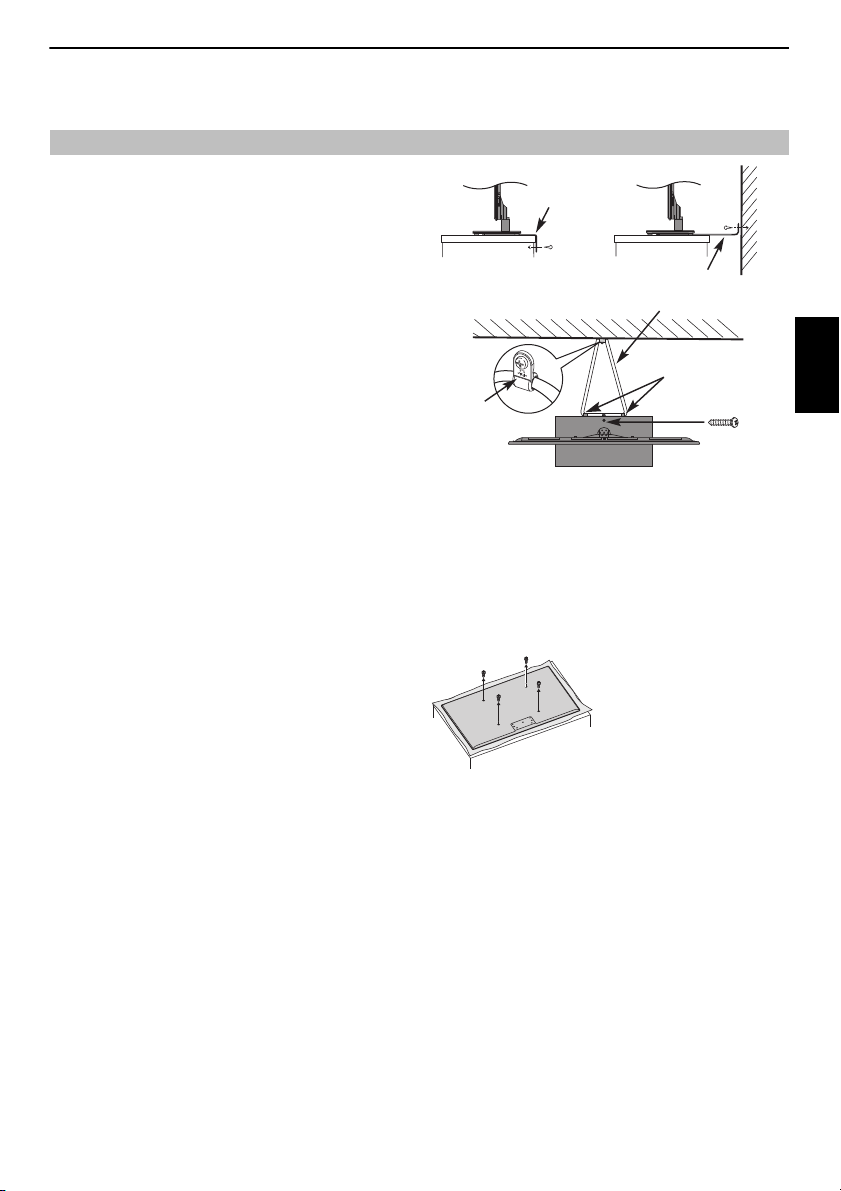
Installation und wichtige Informationen
Sicherungsseil (so kurz wie möglich)
Ständerklemme
Befestigungsgurt
Schraube
(mitgeliefert)
Befestigungsgurt
‚P‘-Klemme
Das Aussehen des Standfußes hängt vom
jeweiligen Modell ab
Entfernen der vier Schrauben.
(Verwenden Sie diese Schrauben nicht dazu, eine
Wandhalterung zu befestigen.)
Wahl des Standorts
Stellen Sie das Fernsehgerät so auf, dass kein direktes Sonnenlicht oder
starkes Licht darauf fällt. Wir empfehlen weiches, indirektes Licht, um
bequem fernzusehen. Ziehen Sie gegebenenfalls die Vorhänge zu, oder
schließen Sie die Jalousien, damit die Sonne nicht direkt auf den
Bildschirm scheint.
Stellen Sie das Fernsehgerät auf eine stabile, ebene Oberfläche,
die das Gewicht des Fernsehgeräts tragen kann. Um Verletzungen
zu vermeiden und die Stabilität des Geräts zu gewährleisten,
sichern Sie das Fernsehgerät nach der Aufstellung, indem Sie es
mit einem Gurt auf einer ebenen Oberfläche oder mit den
mitgelieferten P-Klemmen an der Wand mit einem stabilen Gurt
befestigen. Ansonsten sichern Sie den Fernsehen auf der
Oberflächenebene mit der mitgelieferten Montageschraube.
LCD-Bildschirme werden unter Verwendung von
Hochpräzisionstechnologie hergestellt, trotzdem können in einigen
Bildschirmbereichen zuweilen fehlende Bildpunkte oder Leuchtflecken
vorkommen. Dies ist jedoch kein Zeichen einer Fehlfunktion.
Stellen Sie sicher, dass das Fernsehgerät so aufgestellt wird, dass es weder
umgestoßen noch von einem anderen Gegenstand getroffen werden
kann, da der Stoß den Bildschirm zerstören oder beschädigen kann. Stellen
Sie bitte auch sicher, dass keine kleinen Gegenstände in die E inschübe oder
Öffnungen am Gehäuse gelangen können.
Verwendung einer Wandhalterung
Bitte verwenden Sie eine der Größe und dem Gewicht des Fernsehgeräts
entsprechende Wandhalterung.
• Für die Installation werden zwei Personen benötigt.
• Verwenden Sie nie die vier am Fernsehgerät angebrachten
Schrauben.
a Stecken Sie alle Kabel und/oder Komponentenverbinder an der Rückseite
des Fernsehgerätes aus und entfernen Sie sie.
AUFSTELLEN DES FERNSEHGERÄTS
Deutsch
b Legen Sie das Gerät mit der Vorderseite vorsichtig auf eine flache, mit
einem Kissen oder einer Decke gepolsterte Oberfläche.
c Befolgen Sie die Ihrer Wandhalterung beigelegten Anwei sungen.
Bevor Sie fortfahren, stellen Sie sicher, dass die richtigen Halterungen an
der Wand und der Rückseite des Fernsehgeräts, wie in der der
Wandhalterung beigelegten Anweisung beschrieben, a ngebracht sind.
d Verwenden Sie immer die Schrauben, die der Hersteller der
Wandhalterung empfiehlt oder mitliefert.
5
Page 6
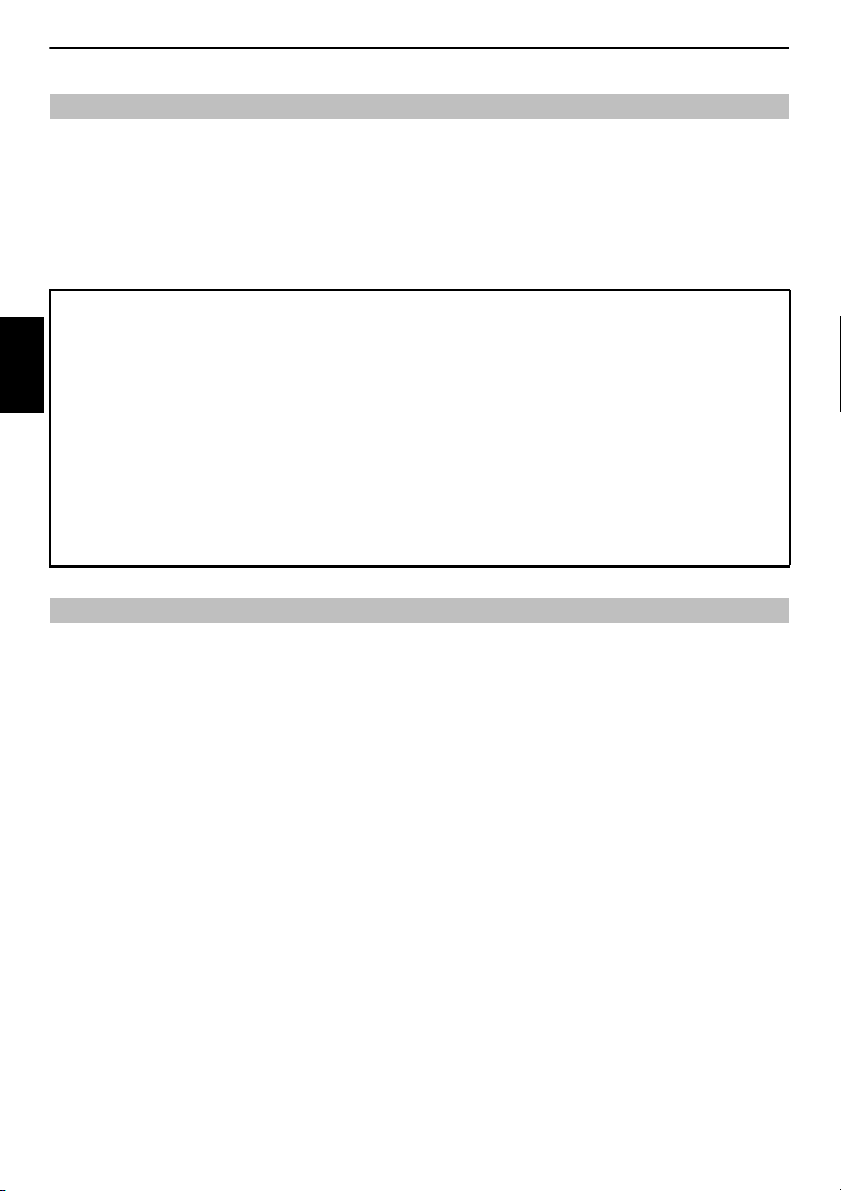
AUFSTELLEN DES FERNSEHGERÄTS
Bitte beachten!
Die digitale Empfangsfunktion dieses Fernsehgeräts ist nur in den Ländern gültig, die im Abschnitt „Land“ des Menüs „Einstellung/Systeminstallation“ aufgeführt sind. Je nach
Land/Region kann es vorkommen, dass einige Funktionen dieses Fernsehgeräts nicht zur Ve rfügung stehen. Es kann nicht garantiert werden, dass auch künftig neu eingeführte
oder veränderte Sendeangebote und Dienste mit diesem Fernsehgerät empfangen werden können.
Unbewegte Bilder oder Bildbereiche, die für längere Zeit beim Empfang oder Einspielen etwa von 4:3-Sendungen, Videotext, Testbildern, PC-Anwendungen, Videospielen und
Bildschirmmenüs am Fernsehgerät anstehen, können sich auf dem Bildschirm „festbrennen“, d.h. die Konturen überlagern noch für längere Zeit die neuen Bilder. Reduzieren
Sie deswegen zur Vermeidung dieses Effek tes Kontrast und Helligkeit.
Lang andauerndes Anzeigen von 4:3-Bildern auf einem 16:9-Bildschirm kann zu einigem Nachleuchten des Bildes auf dem 4:3-Bereich führen. Dabei handelt es sich nicht um
einen Defekt des LCD-Fernsehgerätes und fällt nicht unter die Herstellergarantie. Der regelmäßige Gebrauch von anderen Größendarstellungen (z. B. Superlive) verhindert ein
permanentes Nachleuchten.
HAFTUNGSAUSSCHLUSSKLAUSEL
Toshiba haftet unter keinen Umständen für Verluste und/oder Schäden am Produkt, die durch folgende Erei gnisse hervorgerufen werden:
i) Brand;
ii) Erdbeben;
iii) Unfallschaden;
Deutsch
iv) Absichtliche Zweckentfremdung bzw. falsche Verwendung des Produkts;
v) Nutzung des Produkts unter ungeeigneten Bedingungen;
vi) Verlust und/oder Schäde n am Produkt, die auftreten, während sich das Produkt im Besitz eines Dritten befindet;
vii) Jegliche Schäden oder Verluste, die durch Bedienfehler oder die Nichtbeachtung von Anweisungen aus der Bedienungsanleitung durch den Eigentümer verursacht
werden;
viii) Jegliche Verluste oder Schäden, die direkt auf die missbräuchliche Verwendung od er Fehlfunktion des Produkts bei gleichzeitiger Nutzung mit angeschlossenen Geräten
zurückzuführen sind;
Weiterhin haftet Toshiba unter keinen Umständen für mittelbare Verluste und/oder Folgeschäden, einschließlich, jedoch nicht beschränkt auf folgende Schäden:
Gewinnverlust, Geschäftsunterbrechung und Verlust gespeicherter Daten, unabhängig davon, ob dieser Da tenverlust während des normalen Betriebs oder bei
missbräuchlicher Nutzung des Produkts entstanden ist.
HINWEIS: Eine Toshiba-Wandhalterung oder Ständer, wo verfügbar, muss benutzt werden.
Bei Verwendung der USB-HDD (für die UL86/UL87-Serie)
• Die Aufnahmefunktion wurde für private Nutzung und Unterhaltung in
ihrer Heimumgebung entworfen. Bitte beachten Sie, dass jede
kommerzielle Nutzung der Aufnahmefunktion zu Verl etzung von
Copyright von Autorenrechten führen kann. Toshiba bittet Sie, die
Rechte an geistigem Eigentum Dritter zu respektieren.
• Bevor Sie eine Aufnahme auf ein an das Fernsehgerät angeschlossenes
Gerät durchführen, machen Sie eine Testaufnahme und überprüfen Sie
die Aufnahmeleistung.
• Programme, deren Aufnahme durch Copyrightsch utz verboten ist,
dürfen nicht aufgenommen werden.
• Toshiba ist nicht haftbar für Entschädigungen oder Nebenschäden jeder
Art, die aus Inhalten entstehen, die nicht korrekt auf das
Aufnahmegerät aufgenommen wurden, verändert wurden oder
verloren gingen.
• Toshiba ist nicht haftbar für Schäden jeder Art (Versagen des
Aufnahmegerätes, Veränderung oder Verlust der aufgenommenen
Inhalte etc.), die aus einem Versagen, Bedienungsfehlern oder
unsachgemäßer Bedienung durch die Kombination mit einem anderen
Gerät entstehen.
• Wenn Sie eine USB-HDD, die vorher mit einem PC oder einem anderen
Fernsehgerät benutzt wurde, mit diesem Fernsehgerät verbinden und
registrieren, werden alle Daten und aufgenommenen Programme, die
auf der Festplatte gespeichert sind, gelöscht.
• Um eine USB-HDD, die mit diesem Fernsehgerät benutzt wurde, an
einem PC zu benutzen, muss die Festplatte zuerst mit dem PC
formatiert werden. Zu diesem Zeitpunkt werden alle Daten, die beim
Gebrauch dieses Fernsehgerätes gespeichert wurden, gelöscht.
• Schalten Sie die Stromzufuhr zur USB-HDD nicht ab oder stecken Sie das
Verbindungskabel nicht aus, während die USB-HDD in Betrieb ist.
Dies kann zu einem Verlust der aufgenommenen Daten oder einer Fe hlfunktion
der USB-HDD führen.
• Wenn Sie ein USB-Bus-betriebenes Gerät an den USB1-Anschluss
anschließen, kann dies die Aufnahme auf der USB-HDD
beeinträchtigen.
• Die Aufnahmefunktion ist nicht in allen Ländern verfügbar.
• Bitte beachten Sie, dass Aufnahmen auf der USB HDD nicht länger
abspielbar sind, nachdem die Hauptplatine des Fernsehgerätes
während des Kundendienstes ausgetauscht wurde.
6
Page 7
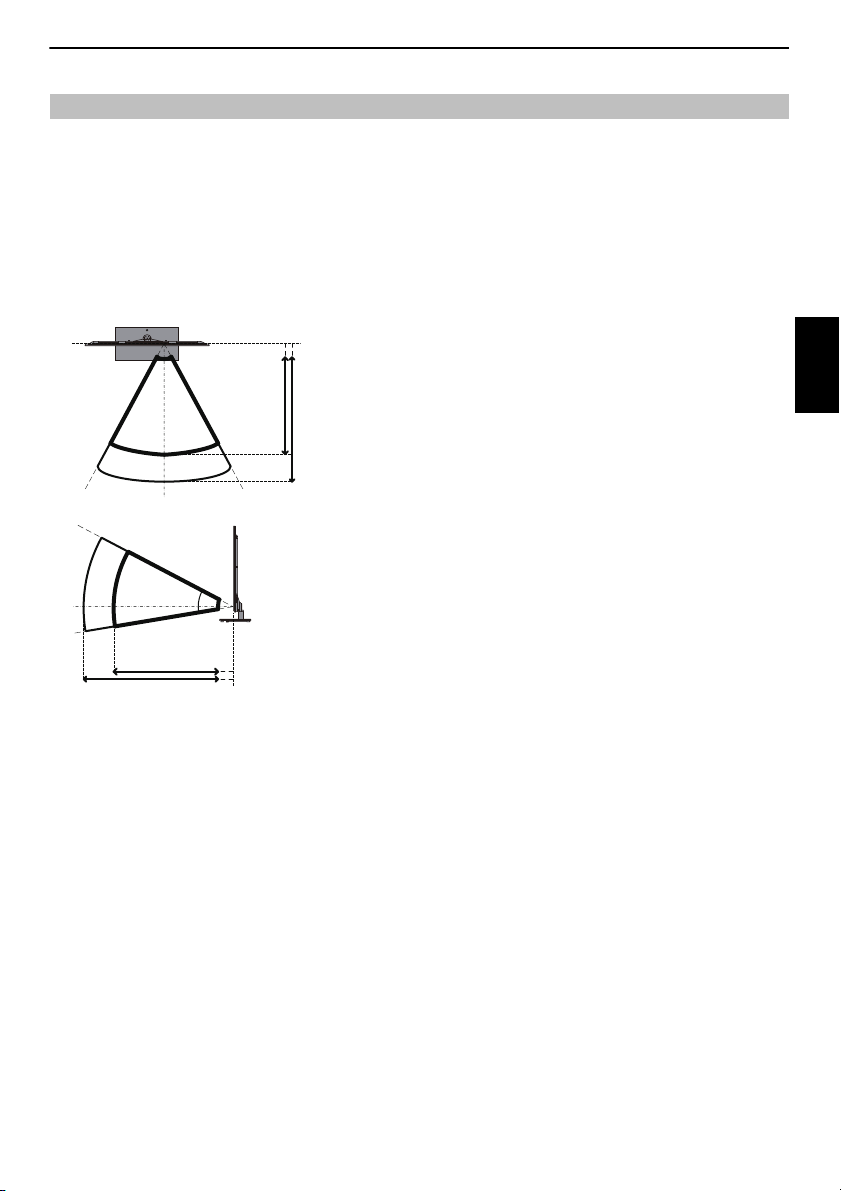
Zum Kamerasensor (für die UL86/UL87-Serie)
29° 29°
Persönliche
Identifizierungsfunktion
(50 – 400cm)
Gesichtserkennung
(50 – 500cm)
Gesichtserkennung
(50 – 500cm)
Persönliche
Identifizierungsfunktion
(50 – 400cm)
Der Kamerasensor, der in diesem Fernsehgerät installiert ist, kann das Gesicht einer
Person oder Bewegungen erkennen und Individuen durch ihre registrierten
Gesichter identifizieren. Bitte beachten Sie, dass bestimmte Faktoren die Leistung
der Sensorfunktion, wie weiter unten angegeben, beeinträchtigen können.
Allgemeine Sensorfunktion
• Damit der Sensor arbeiten kann, (g ültig für alle Funktionen) müssen Sie sich
innerhalb des unten angegebenen Erkennungsb ereichs des Sensors befinden.
• Der ungefähre effektive Erkennungsbereich des Kamerasensors ist wie folgt.
(Anmerkung: Distanz und Winkel des Erkennungsbereichs basieren auf
Standardfernsehumgebung und -Bedin gungen.)
- Horizontaler Winkel: etwa 58° (etwa 29° × 2)
- Vertikaler Winkel: etwa 34° (nach oben etwa 27°, nach unten etwa 7°)
27°
7°
- Distanz: etwa 50 cm bis 500 cm (Persönliche Identifizierungsfunktion: etwa
50 cm bis 400 cm)
• Stellen Sie keine Gegenstände, die die Erkennung blockieren oder die
Erkennungsreichweite des Sensors reduzieren können, vor das
Fernsehgerät.
Bewegungserkennungsfunktion
• Die Bewegungserkennung kan n durch die Umgebung beeinträchtigt werden,
wie z. B. die Helligkeit des Raumes. Zusä tzlich ist es möglich, dass sehr schwache,
kleine oder flüchtige Bewegungen nicht erkannt werde n.
• Die Sensorleistung kann durch einen hell erleuchteten Ra um und verlängerte und
deutliche Bewegungen verbessert werden.
• Sich bewegende Vorhänge , Haustiere oder Veränderungen der Beleuchtung
innerhalb des Erkennungsbereichs können als Bewegun g erkannt werden, auch
wenn keine Person anwesend ist.
• Sie können das Betätigungsmenü des Kamerasensors dazu nutzen, zu
überprüfen, ob keine Bewegungen von anderen Personen erkannt werden.
AUFSTELLEN DES FERNSEHGERÄTS
Gesichtserkennungsfunktion
• Der Sensor kann bis zu 8 Personen erkennen.
• Die Gesichtserkennung kann beeinträchtigt werden, wenn:
- Ihr Gesicht verdeckt oder teilweise nicht erkennbar ist, z. B. durch Ihre Haare,
eine Maske oder einen Hut,
- Ihr Kopf geneigt oder zur Seite gedreht ist oder
- Wenn Sie eine dunkle Brille tragen oder da s Licht von Ihrer Brille reflektiert
wird.
• Sie können das Bestätigungsmenü des Kamerasensors dazu benutzen, z u
überprüfen, ob Ihr Gesicht erkannt wird.
• Der Kamerasensor kann Hintergrundbild er wie z. B. ein Porträtbild oder das
Muster an der Wand als Augen oder Nase erkennen, selbst wenn sich keine
Person im Raum befindet. Sie können das Bestätigungsmenü dazu benutzen, zu
überprüfen, ob solche Objekte im Erkennungsbereich fälschlicherweise als
Gesichter erkannt werden.
• Die Gesichtserkennung kann weniger effektiv sei n bei dunkleren Hautfarben und
in dunklerer Umgebung.
• Die Gesichtserkennung kann verbessert werden, wenn Ihr Gesicht klar erkennbar
und gleichmäßig ausgeleuchtet ist. In dunklen Räumen kann die
Gesichtserkennung verbessert werden, indem man den Raum hell erleuchtet.
Wenn die Beleuchtung der Umgebung einen Schatten auf Ihrem Gesicht erze ugt,
kann die Gesichtserkennung dadurch verbessert werden, die Beleuchtung so
anzupassen, dass keine Schatten geworfen werden.
Persönliche Identifizierungsfunktion
• Die persönliche Identifizierungsfunk tion ist Teil der Gesichterkennungsfunktion.
Die oben genannten Faktoren, die die Gesichtserkennung beinträchtigen, gelten
auch für die persönliche Identifizierungsfunktion.
• Die persönliche Identifizierun g kann zusätzlich beeinträchtigt werden durch:
- Ein Schattenmuster, das sich von dem unterscheidet, das bei der Registrierung
Ihres Gesichtes aufgenommen wurde. Die Genauigkeit der persönlichen
Identifizierung kann durch die Regis trierung von zusätzlichen Bildern Ihres
Gesichtes unter anderen Bedingungen verbessert werden.
- Eine Umgebungsbeleuchtung, die sich von der bei der Registrierung Ihres
Gesichtes herrschenden unterscheidet, wie z. B. bei Tag und bei Nacht. Die
Genauigkeit der persönlichen Identifizierung kann durch zusätzliche
Registrierung von Bildern Ihres Gesichtes bei anderer Umgebungsbeleuchtung
verbessert werden.
- Ob Sie eine Brille tragen oder nicht. Wenn Sie eine B rille tragen, empfehlen wir
Ihnen, dass Sie Ihr Gesicht sowohl mit als auch ohne Brille registrieren.
- Einen anderen Gesichtsausdruck. Die Gen auigkeit der persönlichen
Identifizierung kann durch die zusätzliche Registrierung von Bildern mit
verschiedenen Gesichtsausdrücken verbessert werden.
• Die persönliche Identifizi erung kann beeinträchtigt werden, wenn Gesichter
ähnliche Eigenschaften haben. (z. B. Brüder, Schwestern, Zwillinge).
• Die persönliche Identifizierun g ist weniger effektiv bei den Gesichtern kleiner
Kinder.
Gesichtsregistrierungsfunktion
• In der persönlichen Identifizierungsfunktion können bis zu 4 Personen registriert
werden. Dieselbe Person kann nicht zwei Mal registriert werden.
• Pro Person können bis zu 10 verschiedene Gesichtsbilder registriert werden. Die
Genauigkeit der persönlichen Identifizierung kann du rch die zusätzliche
Registrierung von verschiedenen Gesichtsausdrücken, wie oben angegeb en,
verbessert werden.
• Es ist ratsam, Ihr Gesicht in Ihrer üblichen Zuschauerposition und mit Ihrem
natürlichen Gesichtsausdruck zu registrieren. Erfolgt die Registrierung zu nah am
oder zu weit vom Bildschirm entfernt, kann die Identifizierungsleistung
behindert werden.
7
Deutsch
Page 8

AUFSTELLEN DES FERNSEHGERÄTS
1
2
5
4
8
9
20
17
16
22
11
24
27
26
25
23
21
18
14
19
15
13
12
10
3
6
7
Die Fernbedienung
CT-90369 (für die SL86-Serie)
Deutsch
1 Für den Einschalt-/Standby-Modus
2 Zur Auswahl der externen Eingangsquellen
3 Zur Auswahl des TV-Modus
4 Auswählbare Bildvoreinstellungen
5 Breitbild-Anzeige
6
s Stereo/zweisprachige Übertragungen
7 Digitale Untertitel oder analoge TEXT-Un tertitel-Seiten, falls verfügbar
8 Zahlentasten
9 Zum Ein-/Ausschalten der Audio-Beschreibung
10 Zum Rückkehren zur vorherigen Programmposition
11 Zum Ändern der Fernseherlautstärke
12 Zur Anzeige der Informationen auf dem Bildschirm
Zum Aufrufen der Indexseite im Text-Modus
13 Zum Stummschalten des Fernsehertons
14 Zum Aufrufen des Schnellmenü
15 Zum Ändern der Programmpositionen
Zum Ändern der TEXT-Seiten
16 Zugang zur „TOSHIBA PLACES” Hauptseite
Wenn keine Verbindung zum Netzwerk besteht, wird eine Fehlermeldung
angezeigt.
17 Zum Aufrufen des Media Player-Menüs
18 Zum Aufrufen von Textservices
19 Zum Aufrufen der anlogen oder digitalen Kanalliste
20 Bildschirm-Menüs
21 Zur Anzeige der digitalen Programmzeitschrift auf dem Bildschirm
22 Zum Verschieben der Seite nach oben, unten, links und rechts
23 Beim Benutzen von Menüs können Sie mit den Pfeilen den Cursor auf dem
Bildschirm nach oben, unten, links oder rechts bewegen. OK Zum Be stätigen
Ihrer Auswahl
24 Zurück zum vorherigen Menü
25 Zum Verlassen von Menüs
26 Im TV-Modus:
r Bild anhalten
D Analoge Zeitanzeige
Beim Benutzen der
Programmzeitschrift:
Z –24 Stunden
z +24 Stunden
CC –1 Seite
cc +1 Seite
27 Farbtasten: Tasten für Text und Steuerung von interaktiven Services
Im Text-Modus:
A Zur Anzeige von
verborgenem Text
B Zum Anhalten einer
gewünschten Seite
C Zum Vergrößern der
Textanzeigegröße
D Zur Auswahl einer Seite bei
Anzeige eines normalen
Bildes
Bei der Wiedergabe:
c
für ABSPIELEN
v für ANHALTEN
W/w für PAUSE/SCHRITT
Z für ÜBERSPRINGEN
RÜCKWÄRTS
CC für SCHNEL LER RÜCKLAUF
cc für SCHN ELLER VORLAUF
z für ÜBERSPRINGEN
VORWÄRTS
Einlegen der Batterien und Reichweite
Nehmen Sie die Batterieabdeckung ab, so
dass das Batteriefach sichtbar wird, und
legen Sie die Batterien mit der richt igen
Polarität ein. Geeignete Batterietypen für
diese Fernbedienung sind AA, IEC R6 mit
jeweils 1,5 V.
In der Fernbedienung dürfen nicht
gleichzeitig entladene und neue Batterien
oder unterschiedliche Batterietypen
verbrauchte Batterien sofort aus, anderenfalls könnte das Batteriefach d urch
auslaufende Säure beschädigt werden. Entsorgen Sie sie entsprechend den
Richtlinien auf Seite 95 diese r Anleitung.
Warnung: Batterien dürfen keiner starken Wärme, z. B. durch
Sonneneinstrahlung, Feuer oder ähnliche Einflüsse, ausgesetzt werd en.
Die Leistung der Fernbedienung verschlechtert sich ab einer Entfernung von 5 m
bzw. außerhalb eines Winkels von 30° zum Mittelpunkt des Fern sehgerätes. Wenn
sich die Reichweite verringert, müssen die Batterien mög licherweise ausgetauscht
werden.
verwendet werden. Wechseln Sie
8
Page 9

AUFSTELLEN DES FERNSEHGERÄTS
2
2
2
2
2
2
Die Fernbedienung
CT-90382 (für die UL86/UL87-Serie)
1
2
4
5
7
11
13
15
17
18
19
1
2
4
6
7
9
1 Für den Einschalt-/Standby-Modus
2 Zur Auswahl der externen Eingangsquellen
3 Zur Auswahl des TV-Modus
4 Zum Aufrufen des Schnellmenü
5 Zugang zur „TOSHIBA PLACES“ Hauptseite
Wenn keine Verbindung zum Netzwerk besteht, wird eine Fehlermeldu ng
angezeigt.
6 Zum Aufrufen der anlogen oder digitalen Kanallist e
7 Zum Ändern der Fernseherlautstärke
8 Zum Ein-/Ausschalten der Audio-Beschreibung
9 Zum Stummschalten des Fernsehertons
10 Zum Ändern der Programmpositionen
Zum Ändern der TEXT-Seiten
11 Bildschirm-Menüs
12 Zur Anzeige der digitalen Programmzeitschrift auf dem Bildschirm
13 Beim Benutzen von Menüs können Sie mit den Pfeilen den Cursor auf dem
Bildschirm nach oben, unten, links oder rec hts bewegen.
14 OK Zum Bestätigen Ihrer Auswahl
3
6
8
10
9
12
14
16
20
23
25
28
30
15 Zurück zum vorherigen Menü
16 Zum Verlassen von Menüs
17 Farbtasten: Tasten für Text und Steuerung von interaktiven Services
18 Zahlentasten
19 Zur Anzeige der Informationen auf dem Bildschirm
Zum Aufrufen der Indexseite im Text-Modus
20 Zum Rückkehren zur vorherigen Programmposition
21 Im TV-Modus:
D Analoge Zeitanzeige
Beim Benutzen der
Programmzeitschrift:
Z –24 Stunden
z +24 Stunden
CC –1 Seite
cc +1 Seite
22 DTV-Programme aufnehmen
23 Zum Aufrufen von Textservices
24 Bild anhalten
25 Zum Aufrufen des Media Player-Menüs
26 Auswählbare Bildvoreinstellungen
27 Breitbild-Anzeige
28
s Stereo/zweisprachige Übertragungen
29 Zum Aufrufen des Mehr Infos-Menüs
30 Digitale Untertitel oder analoge TEXT-Untertitel-Seiten, falls verfügba
Im Text-Modus:
A Zur Anzeige von
verborgenem Text
B Zum Anhalten einer
gewünschten Seite
C Zum Vergrößern der
Textanzeigegröße
D Zur Auswahl einer Seite bei
Anzeige eines normalen
Bildes
Bei der Wiedergabe:
c
für ABSPIELEN
v für ANHALTEN
W/w für PAUSE/SCHRITT
Z für ÜBERSPRINGEN
RÜCKWÄRTS
CC für SCHNEL LER RÜCKLAUF
cc für SCHN ELLER VORLAUF
z für ÜBERSPRINGEN
VORWÄRTS
Einlegen der Batterien und Reichweite
Nehmen Sie die Batterieabdeckung ab, so
dass das Batteriefach sichtbar wird, und
legen Sie die Batterien mit der richtigen
Polarität ein. Geeignete Batterietypen für
diese Fernbedienung sind AAA, IEC R03
mit jeweils 1,5 V.
In der Fernbedienung dürfen nicht
gleichzeitig entladene und neue Batterien
oder unterschiedliche Batterietypen
verwendet werden. Wechseln Sie
verbrauchte Batterien sofort aus,
durch auslaufende Säure beschädi gt werden. Entsorgen Sie sie entsprechend den
Richtlinien auf Seite 95 diese r Anleitung.
Warnung: Batterien dürfen keiner starken Wärme, z. B. durch
Sonneneinstrahlung, Feuer oder ähnliche Einflüsse, ausgesetzt werd en.
Die Leistung der Fernbedienung verschlechtert sich ab einer Entfernung von 5 m
bzw. außerhalb eines Winkels von 30° zum Mittelpunkt des Fern sehgerätes. Wenn
sich die Reichweite verringert, müssen die Batterien mög licherweise ausgetauscht
werden.
anderenfalls könnte das Batteriefach
9
Deutsch
Page 10

ANSCHLIESSEN DES FERNSEHGERÄTS
Satellitenschüssel
LAN-Anschluss
SCART (EXT 1)
AUDIO DIGITALAUDIOAUSGANG
(OPTISCH)
PC/HDMI 3 AUDIO
EINGANG (gemeinsam
benutzt)
HDMI 4 EINGANG
KOPFHÖHRER Buchse
VIDEO/AUDIO EINGANG
(EXT 3)
HDMI 1/2/3 EINGÄNGE
EINGANG FÜR VIDEOKOMPONENTEN
(EXT 2)
RGB/PC EINGANG
Medienrecorder
Antennenkabel
Stromkabel
DIE ABBILDUNG ZEIGT 42UL863.
„F-Typ“
Anschluss externer Geräte
Schalten Sie alle Geräte am Netzschalter aus, bev or Sie externe Geräte anschließen. Falls das betreffende Gerät über keinen
Netzschalter verfügt, ziehen Sie den Netzstecker aus der Steckdose.
Deutsch
Antennenkabel: . . . . . . . . . . . . . . . . . . . . . . . . . . . . . . . . . . . . . . . . .
Schließen Sie das Antennenkabel an die Antennenbuchse an der Rückseite des
Fernsehgerätes an.
Bei Verwendung eines Decoders und/o der eines Medienrecorders ist zu beachten,
dass das Antennenkabel über den Decoder und/oder den Medienrecorder mit dem
Fernsehgerät verbunden werden muss.
Satellitenkabel: . . . . . . . . . . . . . . . . . . . . . . . . . . . . . . . . . . . . . . . . .
Schließen Sie den LNB der Satellitenschüssel an den SATELLITE ANTENNAAnschluss am Fernsehgerät an. Sie können Fernsehen, Radio, interaktives Fernsehen
und HD-Fernsehen kristallklar empfangen.
SCART-Kabel: . . . . . . . . . . . . . . . . . . . . . . . . . . . . . . . . . . . . . . . . . . . .
Schließen Sie den IN/OUT-Anschluss des Media Recorders an das Fernsehgerät an.
Verbinden Sie die Buchse TV des Decoders mit dem Fernseher.
Schalten Sie vor dem Start der Autom. Sendersuche den Deco der und
Medienrecorder in den Standby-Modus.
Die Cinch-Buchsen entlang der COMPONENT VIDEO INPUT Buchsen akzeptieren L
und R Audiosignale.
Der digitale Audioausgang ermöglicht den Anschluss eines geeigneten
Surroundsoundsystems.
HINWEIS: Dieser Ausgang ist immer aktiv.
HDMI® (High-Definition Multimedi a Interface) ist eine Technik,
die speziell für das Abspielen v on DVDs den Anschluss von Decodern oder anderen
Geräten mit digitalen Audio- und Videosignalen entwickelt wurde. Die für die
HDMI-Anschlüsse zulässigen Video- oder PC-Signalformate finden Sie auf Seite 97.
HINWEIS: Dieses Fernsehgerät kann zwar an HDMI-Geräte angeschlossen werden,
aber es ist möglich, dass manche Geräte nicht richtig funktionieren.
Der LAN-Anschluss dient zum Anschlus s des Fernsehgeräts an Ihr Heimnetzwerk.
Dieses Fernsehgerät kann digitalen Inhalt abspielen, der auf einem DLNA
CERTIFIED™ -Produkt gespeichert ist, das über ei ne Serverfunktion verfügt.
An der Rückseite des Fernsehgerätes können die unterschiedlichsten
Geräte angeschlossen werden. Lesen Sie daher unbedingt für alle
Zusatzgeräte vorher die Bedienungsanleitungen der jeweiligen
Hersteller.
Wenn das Fernsehgerät automatisch zur Anzeige des externen Geräts umschaltet,
können Sie wieder in den normalen Fernsehmodus schalten, indem Sie die Taste für
die gewünschte Programmposition drücken. Um wieder zum externen Gerät zu
schalten, drücken Sie
EXT 3, HDMI 1, HDMI 2, HDMI 3, HDMI 4, PC und ATV.
Wenn im DTV-Modus der externe Eingangsmo dus ausgewählt ist, gibt der SCARTAnschluss keine Video-/Aud iosignale aus.
10
o. Mit dieser Taste wählen Sie zwischen DTV, EXT 1, EXT 2,
Page 11
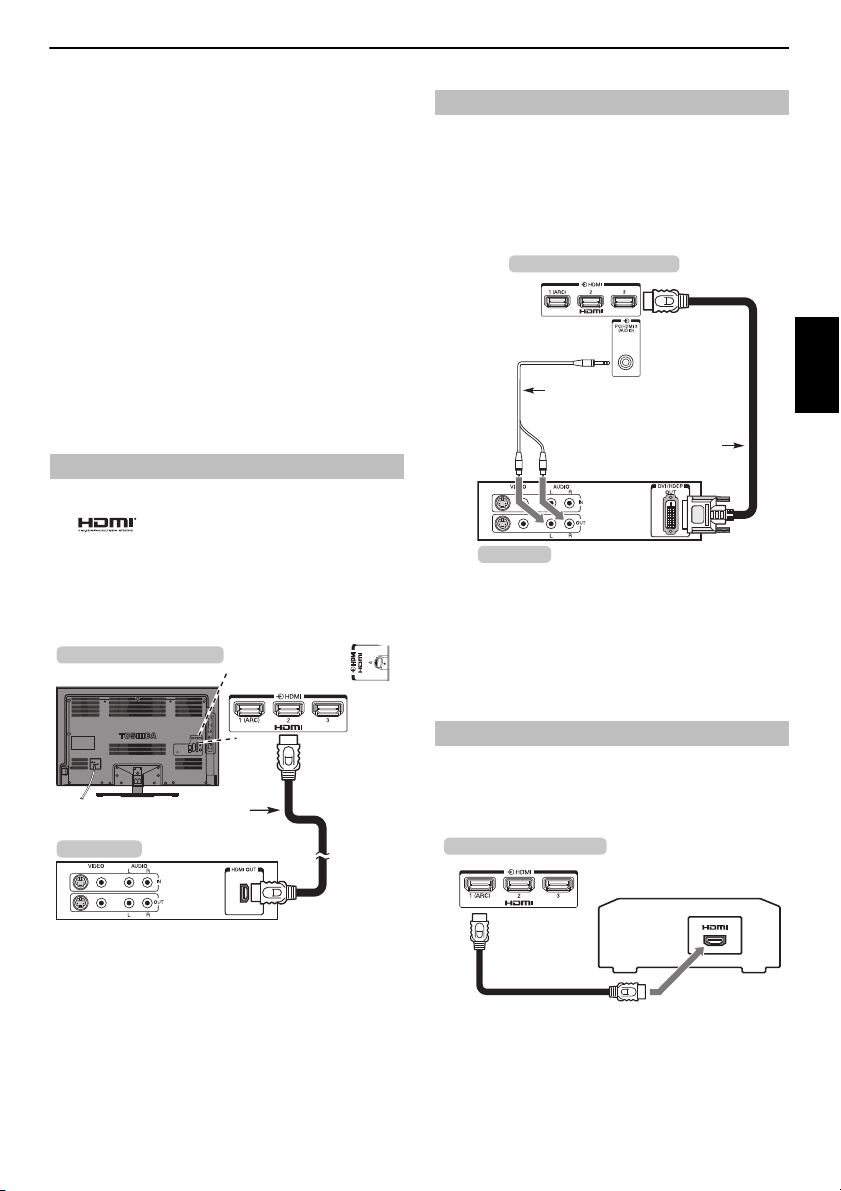
ANSCHLIESSEN DES FERNSEHGERÄTS
HDMI-Kabel
HDMI-Gerät
Rückseite des Fernsehgeräts
Audiokabel für Verbindung zwischen
HDMI und Fernsehgerät (nicht
mitgeliefert)
HDMI-zu-DVI-Adapterkabel
DVI-Gerät
Rückseite des Fernsehgeräts
AV-Verstärker, der ARC unterstützt
HDMI-Kabel
Rückseite des Fernsehgeräts
Anschließen eines HDMI®- oder DVI-Geräts an den HDMI-Eingang
Am HDMI-Eingang des Fernsehgeräts können digitale Audiosignale
und unkomprimierte digitale Videosignale von einem HDMIAusgangsgerät oder unkomprimierte digit ale Videosignale von
einem DVI-Ausgangsgerät (Digital Visual Interface) eingespeist
werden.
An diesen Eingang kann digitales HDCP-Material (High-Bandwidth Digital-Content
Protection) von EIA/CEA-861-D-fähigen Geräten der Unterhaltungselektronik (z. B.
Set-Top-Box oder DVD-Player mit HDMI- oder DVI-Ausgang) eingespeist werden.
Welche Videosignalformate geeignet sind, erfahren Sie auf Seite 97.
HINWEIS:
• Einige ältere HDMI-Geräte funktionieren aufgrun d der Anpassung an einen
neuen Standard beim neuesten Modell des HDMI-Fernsehgeräts möglicherweise
nicht einwandfrei. Bitte trennen Sie zuerst das HDMI-Kabel und versuchen Sie
dann, die Optionen INSTAPORT™ und Inhaltstyp aktivieren auf „Aus“ zu
stellen. Die ältere HDMI-Signalquelle sollte mit dem Fernseh gerät nun
einwandfrei funktionieren. Siehe Seite 83.
• Unterstütztes Au dioformat: lineares PCM, Dolby Digital (AC-3) , Abtastrate 32/
44,1/48 kHz.
So schließen Sie ein HDMI-Gerät an
Schließen Sie ein HDMI-Kabel (Steckertyp A) an den HDMI-Anschluss an.
Für einen einwandfreien Betrieb empfiehlt es sich, ein HDMI-Kabel mit de m HDMI-
Logo ( ) zu verwenden.
• Wenn die HDMI-Verbindung 1080p und/oder das Fernsehgerät
Auffrischungsraten von über 50 Hz unterstützt, brauchen Sie ein Kabel der
Kategorie 2. Herkömmliche HDMI/DVI-Kabel arbeiten mit di esem Modell unter
Umständen nicht einwandfrei.
• Über ein HDMI-Kabel werden Video- und Audiosignale übe rtragen. Separate
analoge Audiokabel sind nicht erforderlich (siehe Abbildung).
• Lesen Sie den Abschnitt „HDMI 3 Ton“ auf Seite 83.
So schließen Sie ein DVI-Gerät an
Schließen Sie ein HDMI-zu-DVI-Adapterkabel (HDMI-Steckertyp A) an den
Anschluss HDMI 3 und ein Audio kabel an die Buchse PC/HDMI 3 (AUDIO) an (siehe
Abbildung).
• Die empfohlene Länge des HDMI-z u-DVI-Adapterkabels beträgt 2 m.
• Über ein HDMI-zu-DVI-Adapterkabel werden nur Videosignale übertragen. Daher
sind separate analoge Audiokabel erforderlich.
• Lesen Sie den Abschnitt „HDMI 3 Ton“ auf Seite 83.
HINWEIS:
Um sicherzustellen, dass das HDMI- oder D VI-Gerät ordnungsgemäß zurückgesetzt
wird, empfiehlt sich folgendes Vorgehen:
• Schalten Sie beim Einschalten der Geräte zu erst das Fernsehgerät und dann das
HDMI- oder DVI-Gerät ein.
• Schalten Sie beim Ausschalten der Geräte zuerst das HDMI- oder DVI-Gerät und
dann das Fernsehgerät aus.
Deutsch
Zum Anzeigen der Videosignale vom HDMI-Gerät drücken Sie d ie
Modus HDMI 1, HDMI 2, HDMI 3 oder HDMI 4 auszuwählen.
o-Taste, um den
ARC (Audio Return Channel)-Funktion von HDMI
Mit dieser Funktion kann das Audio-Signal des Fernsehgeräts über ein HDMI-Kab el
an den AV-Verstärker gesendet werden. Es ist nicht notwendig, ein Kabel vom
Audio-Ausgang des Fernsehgeräts an den Audio-Eingang des AV-Verstärkers
anzuschließen, um den Ton, der vom Tuner des Fernsehgeräts empfangen wurde,
über den AV-Verstärker wiederzugeben.
11
Page 12
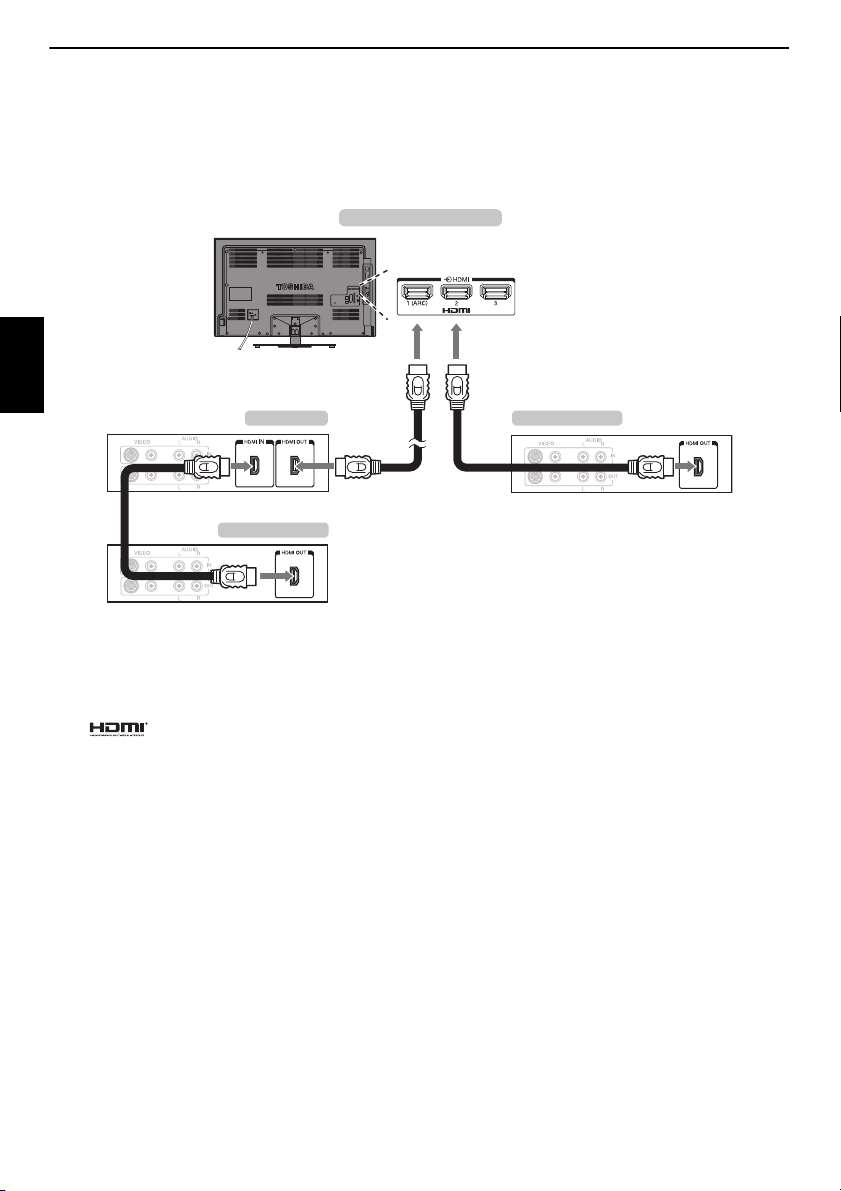
ANSCHLIESSEN DES FERNSEHGERÄTS
AV-Verstärker
Wiedergabegerät
Wiedergabegerät
Rückseite des Fernsehgeräts
REGZA-LINK-Verbindung
Sie können die grundlegenden Funktione n der angeschlossenen Audio-/Videogeräte mit der Fernbedienung des Fernsehgeräts steuern, wenn
Sie einen AV-Verstärker oder ein Wiedergabeg erät anschließen, der bzw. das mit REGZA-LINK kompatibel ist. Ausführliche Informationen zur
Konfiguration und zu den Funktionen finden Sie auf 86–88.
Deutsch
Für die oben dargestellte Konfiguration sind drei HDMI-Kabel erforderlich.
HINWEIS:
• Wenn mehrere Geräte angeschlossen si nd, arbeitet die REGZA-LINK-Funktion
möglicherweise nicht einwandfrei.
• Für einen einwandfreien Betrieb e mpfiehlt es sich, HDMI-Kabel mit dem HDMILogo ( ) zu verwenden.
• Diese Funktion ist verfügbar, wenn ein P C und ein AV-Verstärker getrennt
angeschlossen sind. Sie funktioniert aber möglicherweise nicht ord nungsgemäß,
wenn der PC über den AV-Verstärker angeschlossen ist.
Vorbereitungen für das Steuern von Geräten:
• Nehmen Sie die Anschlüsse wie oben d argestellt vor, und stellen Sie das Menü
REGZA-LINK-Einstellung dann wie gew ünscht ein (siehe Seite 86).
• Die angeschlossenen Geräte müssen ebenfall s eingestellt werden. Einzelheiten
dazu finden Sie in der Bedienungsanleitung zum jeweiligen Gerät.
• Bei der REGZA-LINK-Funktion wird die CEC -Technologie wie mit dem HDMIStandard festgelegt verwendet.
• Diese Funktion ist auf Modelle mit REGZA-LIN K von Toshiba beschränkt.
Allerdings übernimmt Toshiba keine Garan tie für die Funktionsfähigkeit.
Informationen zur Kompatibilität finden Sie in den jeweiligen
Bedienungsanleitungen.
12
Page 13
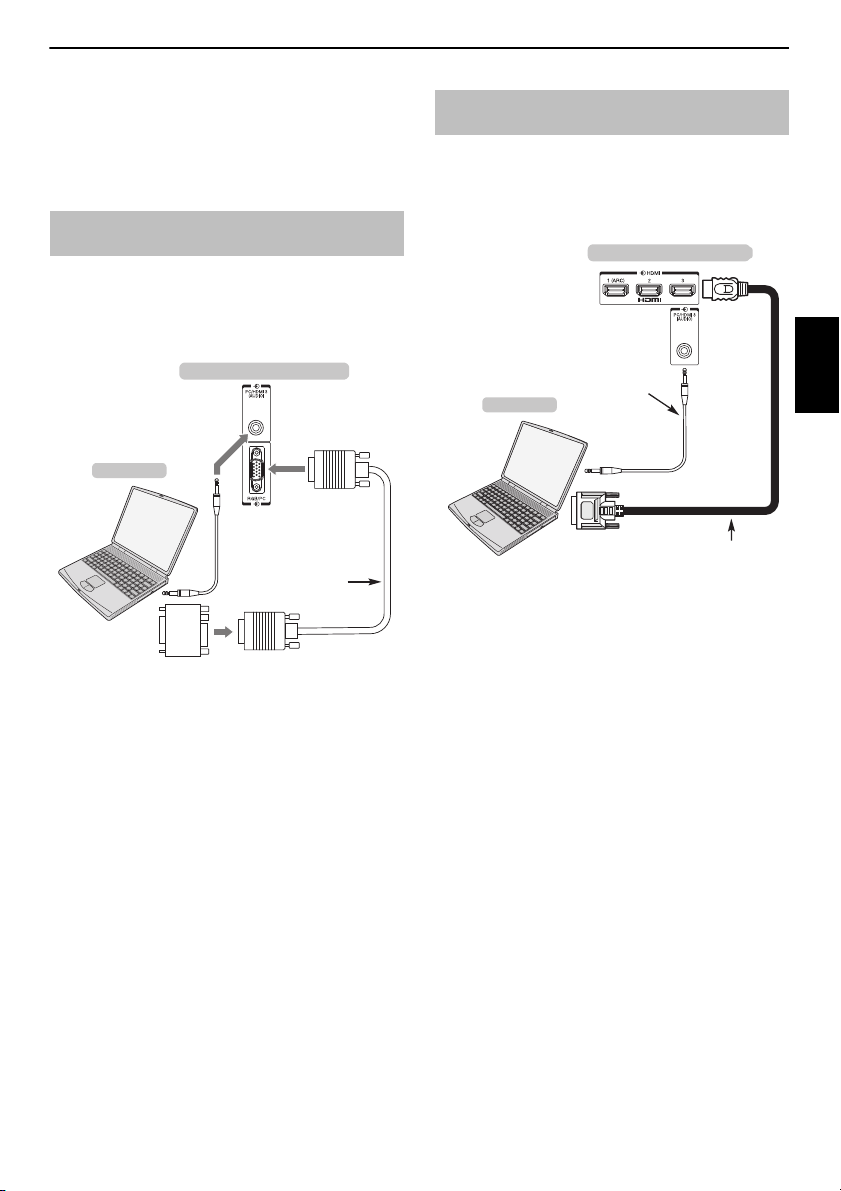
ANSCHLIESSEN DES FERNSEHGERÄTS
Anschließen eines Computers
Über eine RGB/PC- oder HDMI-Verbindung können Sie die Anzeige
vom Computer auf dem Fernsehschirm anzeigen und d en Ton über
die Fernsehlautsprecher wiedergeben lassen.
So schließen Sie einen PC an den
Anschluss RGB/PC an
Wenn Sie einen PC mit dem Fernsehgerät verbinden wollen, sc hließen Sie ein
analoges RGB-Computerkabel (15-polig) an den Anschluss RGB/PC und ein PCAudiokabel an den Anschluss PC/HDMI 3 (AUDIO) an. Wählen Sie das Menü
Präferenzen, dann das Untermenü AV-Anschluss und dort PC in den Optionen für
PC/HDMI 3 Ton.
Rückseite des Fernsehgeräts
Mini-D-SubAnschluss (15-polig)
Computer
Audiokabel für Verbindung
zwischen PC und Fernsehgerät
(nicht mitgeliefert)
RGB-PC-Kabel (nicht
mitgeliefert)
Konvertierungsadapter,
falls erforderlich (nicht
mitgeliefert)
Stellen Sie am PC die Monitorausgangsauflösung ein, bevor Sie den PC an das
Fernsehgerät anschließen. Geeignete PC-Signal-Formate finden Sie auf Seite 96.
Optimale Bildqualität erzielen Sie, wenn Sie d ie Funktion „PC Einstellung“
verwenden (siehe Seite 80).
HINWEIS:
• Die PC-Audioeingangsanschlüsse am Fernsehge rät entsprechen den analogen
HDMI 3 -Audioeingangsanschlüssen (siehe Seite 83).
• Nicht alle PC-Modelle kön nen an dieses Fernsehgerät angeschlossen werden.
• Bei Computern mit einem kompatiblen Mini-D-Sub -Anschluss (15-polig) ist kein
Adapter erforderlich.
• Je nach dem Titel auf einer DVD u nd den Spezifikationen des PCs, auf dem eine
DVD-Video abgespielt wird, werden einige Szenen möglicherweise
übersprungen, oder Sie können bei Szenen mit mehreren Bli ckwinkeln nicht in
den Pausemodus schalten.
• An den Rändern des Bildschirm s kann ein Balken erscheinen oder Teile des Bildes
können verdeckt sein. Dies liegt an der Skalierung des Bildes durch das
Fernsehgerät und stellt keine Fehlfunktion dar.
• Wenn der Computer-Eingangsmodus ausgewä hlt ist, sind einige der Funktionen
des Fernsehgeräts nicht verfügbar, z. B. Farbsystem im Menü Setup/
Systeminstallation.
• Einige PC-Modelle geb en möglicherweise besondere Signale aus, die das
Fernsehgerät nicht erkennen kann (siehe Seite 96).
So schließen Sie einen PC an den
Anschluss HDMI an
Wenn Sie einen PC an den HDMI-Anschluss am Fernsehgerät anschließen wollen,
verwenden Sie ein HDMI-zu-DVI-Adapterkabel un d ein analoges Audiokabel.
Wenn Sie einen PC mit einem HDMI-Anschluss anschließen, verwenden Sie ein
HDMI-Kabel (Steckertyp A). Ein separates An alogkabel ist nicht erforderlich.
Rückseite des Fernseheräts
Audiokabel für Verbindung zwischen PC
und Fernsehgerät (nicht mitgeliefert)
Computer
HDMI-zu-
DVI-Adapterkabel
Welche PC- und Videosignalformate geeignet sind, erfahren S ie auf Seite 97.
HINWEIS:
• Die Ränder des Bildes sind möglicherweise ni cht zu sehen.
• Wenn Sie bestimmte Computermod elle anschließen, die ein besonderes PCSignal senden, wird das Computersignal möglicherweise nicht korrekt erkannt.
Deutsch
13
Page 14
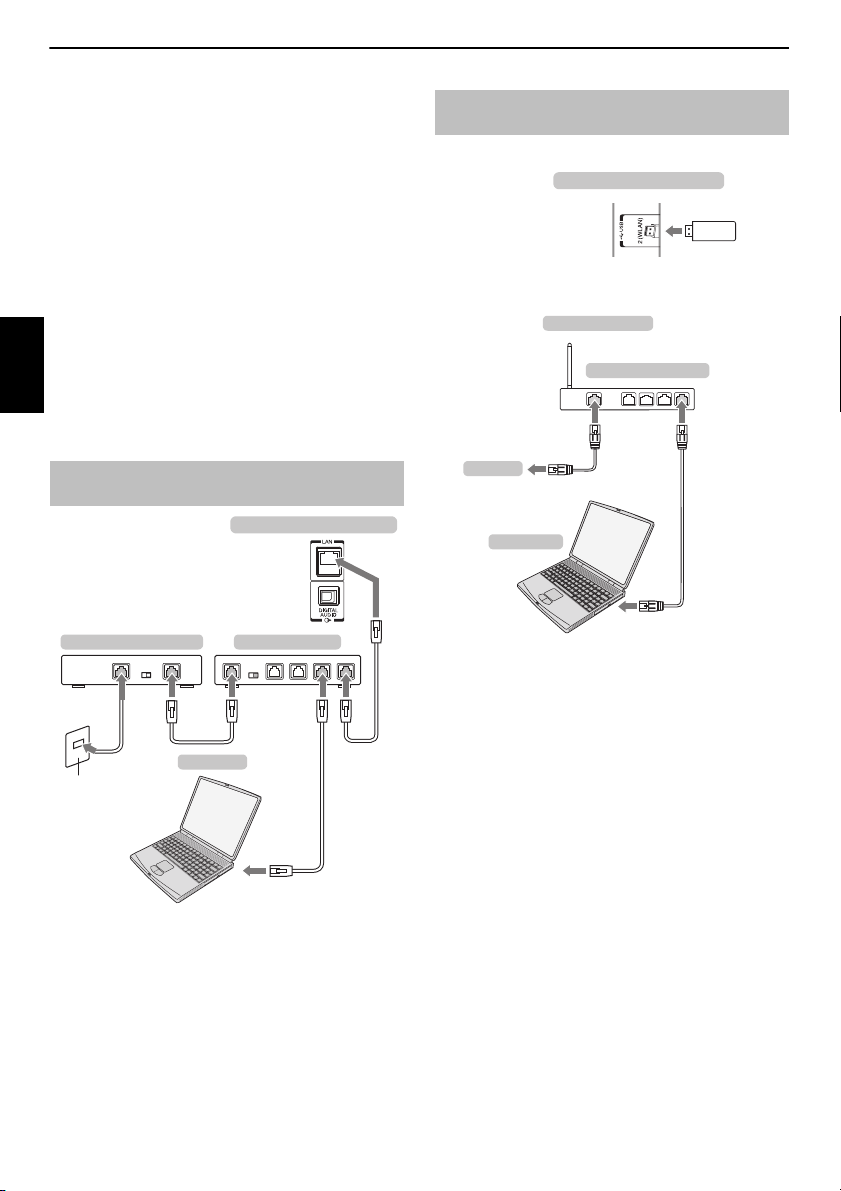
ANSCHLIESSEN DES FERNSEHGERÄTS
Modem (falls verfügbar)
Server-PC
Router mit Hub
Rückseite des Fernsehgeräts
Kabel- oder
Telefonbuchse
[1] [2]
[2]
[3][2]
[1] Koaxial- oder Telefonkabel (abhängig von Ihrem Modemtyp)
[2] Standard-LAN-Kabel
[3] Schließen Sie KEINE Telefonbuchse direkt an den LAN-Anschluss des Fernsehgeräts an.
Anschließen an ein Heim-Netzwerk
Über den LAN-Anschluss können Sie Ihr Toshiba-Fernsehgerät mit
Ihrem Heim-Netzwerk verbinden. Dieses revolutionäre HomeEntertainment-Netzwerksystem können Sie nutzen , um auf Foto-,
Video- und Audiodateien zuzugreifen, die als Dateien auf einem
DLNA CERTIFIED™-Server gespeichert sind, und diese auf Ihrem
Fernsehgerät abspielen/anzeigen.
HINWEIS:
• Wenn Sie eine Verbindung z u einem geteilten Netzwerk außerhalb Ihrer
Wohnung herstellen, sollten Sie einen Router benutz en. Benutzen Sie immer
DLNA CERTIFIED™-Produkte in privaten Netzwerkumgebungen.
• Wenn Sie einen Hub oder Switch verwenden, um das Fernsehgerät mit Ihrem
Heim-Netzwerk zu verbinden, können Sie die automatische Einrichtung nicht
nutzen und müssen die Netzwerkadresse manuell festlegen. Sie he Seite 46.
• Wenn Sie einen Router m it integrierter DHCP-Funktionalität verwenden, nutzen
Deutsch
Sie die automatische Einrichtung. In diesem Fall funkti oniert die Manuelle
Einrichtung möglicherweise nicht.
• Wenn Sie das Fernsehgerät und den Computer direkt miteinander verbinden,
verwenden Sie ein LAN-Crossover-Kabel.
So schließen Sie das Fernsehgerät an ein Heim-
Netzwerk an - Verdrahtet
Anschluss des Fernsehgeräts an ein Heimnetzwerk
über eine Internetverbindung - Drahtlos
Weitere Informationen finden Sie unter „Funkeinstellung“ auf Seite 43.
Rückseite des Fernsehgeräts
TOSHIBA Dual
Band
WLAN-Adapter
(Für SL86 Serie)
Zugangspunkt
Wireless LAN-Router
Modem
Computer
HINWEIS: UL86 und UL87 haben ein eingebautes WLAN-Modul.
14
Page 15
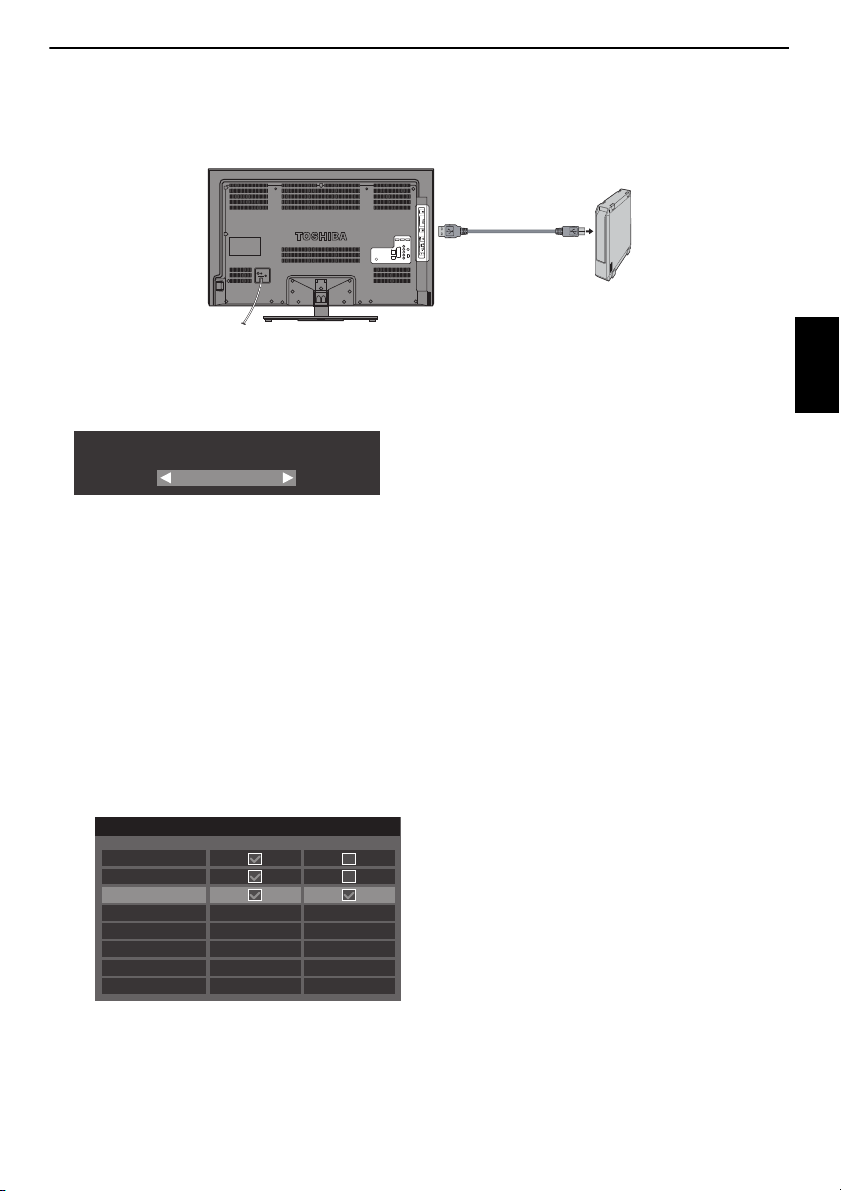
Einstellen der USB-HDD (für die UL86/UL87-Serie)
USB-Kabel
zum USB2-Port
USB-Kabel
(nicht mitgeliefert)
Ein nicht unterstütztes USB-Festplattenlaufwerk wurde
festgestellt. Das USB-Festplattenlaufwerk registrieren?
Ja
Geräte-Name
Registriert
Angeschlossen
USB HDD 1
USB HDD 2
USB HDD 3
Geräteliste
Anschluss einer (nicht mitgelieferten) USB-HDD
ANSCHLIESSEN DES FERNSEHGERÄTS
HINWEIS: Für Information zu den verfügbaren USB-HDD lesen Sie die „Produktinformation“ auf der Webseite.
Registrieren einer USB-HDD
Wenn Sie eine neue USB-HDD an den USB2-Anschluss des Fernsehgerä tes
anschließen, erscheint der folgende Bildschirm.
a Drücken Sie C oder c, um Ja auszuwählen und drücken Sie OK.
Die Formationsbestätigung erscheint.
b Drücken Sie C oder c, um Ja auszuwählen und drücken Sie OK.
Die Registrierung beginnt.
c Wenn Sie der USB-HDD einen Namen geben wollen, drücken Sie C oder
c, um Ja auszuwählen und drücken Sie OK.
Lesen Sie Seite 47 zur Eingabe von Zeichen.
Es können maximal 10 Zeichen eingegeben werden.
Wenn Sie den vorgegebenen Namen „USB HDD X“ v orziehen, wählen Sie
Nein und drücken OK.
d Die Geräteliste erscheint.
Im LIST-Modus stehen die folgenden Hauptopera tionen zur Verfügung:
OK-Taste.......................... Registrieren/Entfernen
ROTER Taste.................... Unterbrechen
GRÜNER Taste................. Gerätenamen ändern
GELBER Taste.................. Testen
BLAUER Taste.................. Formatteren
HINWEIS:
• Um eine USB HDD vom Fernsehgerät abzutrennen, folgen Sie der
Vorgehensweise im Abschnitt „Eine USB HDD abtrennen“ (Seite 56).
• Wenn Sie eine USB HDD verwenden, führen Sie, wenn nötig, die Einstellungen
und Operationen, die im Abschnitt „Verwenden der USB HDD-Funktion“
(Seite 49) gezeigt werden, durch.
• Verbinden Sie die USB-HDD mit dem USB-2- Port.
Aufnahmen und Abspielen können nicht durchgeführt werden, wenn sie mit dem
USB-1-Port verbunden ist.
• Es können bis zu 8 USB HDD für dieses Fernsehgerät registriert werden.
• Aufgenommene Sendungen, die auf der USB HDD gespeichert werden, können
nur auf diesem Fernsehgerät angesehen werden. Sie können ni cht angeschaut
werden, wenn sie an ein anderes Fernsehgerät (auch da s gleiche Modell eines
Fernsehgeräts), einen PC oder ein anderes Ge rät angeschlossen ist.
• Sie können eine USB-HDD nicht über einen USB-Hub an das Fernsehgerät
anschließen.
• Wenn eine USB HDD neu registriert wird, wird sie nicht formatiert.
• Wenn eine USB HDD formatiert wird, werden alle auf der HDD gespeicherten
Daten gelöscht.
Deutsch
Jetzt können Sie registrierte USB HDD benutzen.
15
Page 16
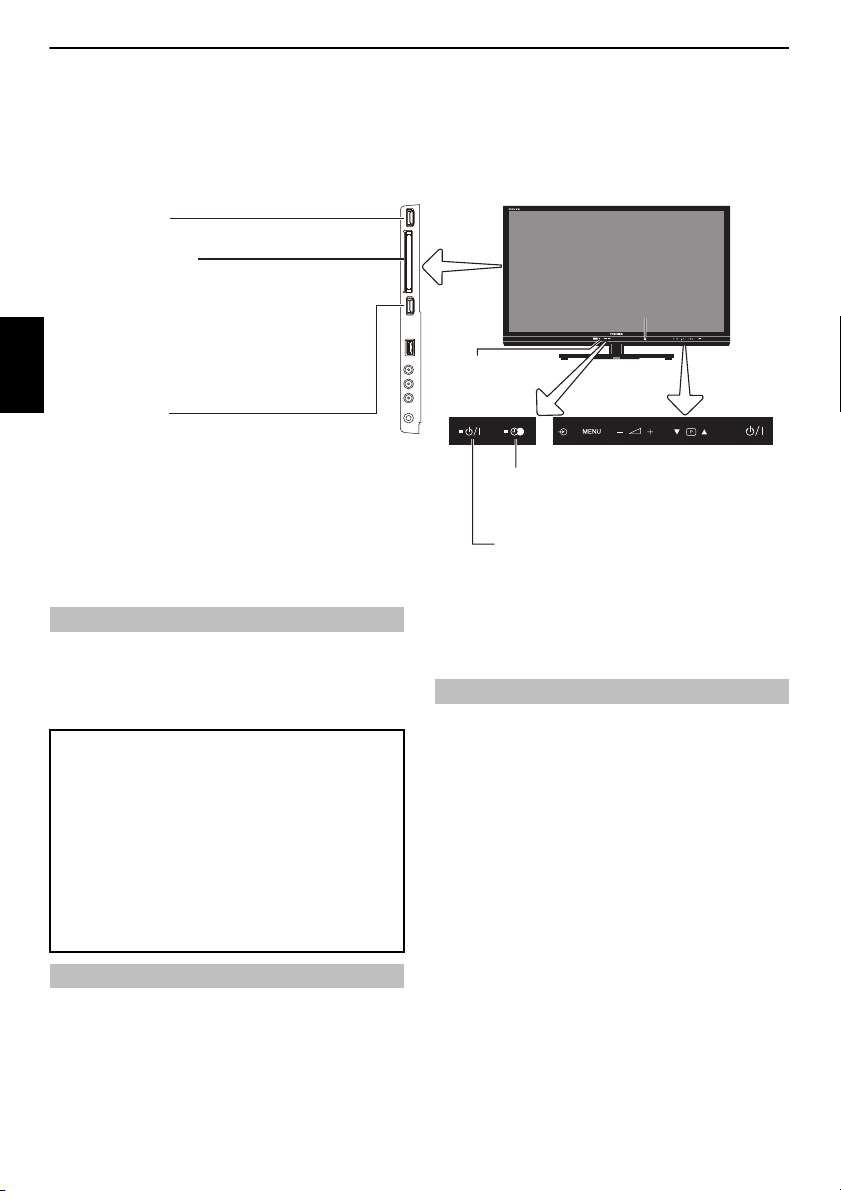
ANSCHLIESSEN DES FERNSEHGERÄTS
Bedienelemente und Eingangsanschlüsse
Über die Eingangsbuchsen an der Seite des Fernsehgerätes lassen sich verschiedenste externe Geräte anschließen.
Obwohl sich alle erforderlichen Anpassungen und Einstellungen an Ihrem Fernsehgerät mit der Fernbedienung vornehmen lassen, können Sie einige
Funktionen auch direkt über die am Fernseher angebrachten Tasten steuern.
DIE ABBILDUNG ZEIGT 42UL863.
USB 1-Anschluss
Media Player
COMMON INTERFACE
Die Schnittstelle Common Interface ist für ein
Conditional Access Modul (CAM) vorgesehen.
Bitte wenden Sie sich an einen entsprechenden
Diensteanbieter.
Die Software-Aktualisierung des CI Plus CAM wird
möglicherweise automatisch ausgeführt. Zu diesem
Zeitpunkt wird Ihre Aufnahme/Erinnerungs-
Deutsch
Programmierung abgebrochen.
USB 2-Anschluss
Media Player/
WLAN-Adaptor, vorbereitet für ein Heimnetzwerk
(SL86-Serie)
Eingebautes WLAN Modul (UL86/UL87 Serien)
Vorbereitet für USB-HDD-Verbindung (UL86/UL87 Serien)
Umgebungslichtsensor
ORANGFARBENES LED - Timer Programme
gesetzt (nur digital)
ROTES LED - Timer Programme aktiv (nur
digital)
ROTES LED - Standby
GRÜNES LED - Strom eingeschaltet
Kamerasensor
Bedienfeld (Berührungssensor)
Einschalten
Wenn das GRÜNE LED nicht leuchtet, überprüfen Sie, dass der Stecker an die
Stromversorgung angeschlossen ist und drüc ken Sie auf
es kann einige wenige Minuten dauern Die GRÜNE LED-Anz eige leuchtet.
Um das Fernsehgerät in den Standby-Modus zu sc halten, drücken Sie
Fernbedienung. Um zum Fernsehbild zurückzukehren, drücken Sie
Umständen dauert es einige Sekunden, bis das Bild erscheint.
Um Strom zu sparen:
Wir empfehlen Ihnen, das Fernsehgerät mit den Werkseinstellungen zu
benutzen. Mit den Werkseinstellungen können Sie Strom sparen .
Das Herausziehen der Hauptstecker trennt die Stromzufuhr zu allen Fernse hern.
Wir empfehlen diese Maßnahme, wenn das Fernsehgerät fü r längere Zeit nicht
gebraucht wird, z. B. wenn Sie in Urlaub sind.
Durch die Reduzierung der Helligkeit des Bilds chirms wird auch der
Stromverbrauch gesenkt.
Durch eine effiziente Energienutzung kann man den Energieverbrauch senken
und durch niedrigere Stromrechnungen auch noch Geld sparen.
HINWEIS: Wenn Sie das Fernsehgerät in den Standby-Modus schalten wird zwar
der Energieverbrauch gesenkt, es wird jedoch immer noch etwas Strom
verbraucht.
1 an der Fernbedienung;
1 auf der
1 erneut. Unter
Verwenden der Fernbedienung
Drücken Sie MENU auf der Fernbedienung, um das Menü einzublenden.
Das Symbol der fünf Anfangsthemen erscheint. Da jedes Symbol durch drücken von
C oder c auf der Fernbedienung ausgewählt wird, drücken Sie bBC c, um in
ein Untermenü zu gehen und gehen Sie dann in ein weiteres Untermenü, um die
Optionen zu sehen.
HINWEIS: Das gleiche Menü wird in den Modi DT V (Digital-TV) und ATV (AnalogTV) angezeigt. Wenn jedoch einige Elemente in einem Modus nicht ve rfügbar sind,
sind diese Elemente ausgegraut.
Um die Option zu benutzen, drücken Sie
oben oder unten zu blättern, oder drücken Sie
Einstellung auszuwählen. Befolgen Sie die Bildschi rmanweisungen. Die Funktionen
der einzelnen Menüs sind in dieser Bedi enungsanleitung ausführlich beschrieben.
B und b auf der Fernbedienung, um nach
C oder c, um die gewünschte
Verwenden der Bedienelemente und Anschlüsse
Um die Lautstärke zu ändern, berühren Sie vorsichtig –
Um die Programmposition zu ändern, berühren Sie
Berühren Sie MENU und
steuern.
Berühren Sie MENU, um den Vorgang abzuschli eßen.
Zur Auswahl des externen Eingangs berühren Sie
Eingangsquelle gewählt ist.
Die Media Player Funktion bietet Zugriff auf Fotos, Film- und Musikdateien, die in
einem USB-Speicher gespeichert sind, und über einen USB 1 oder USB 2 Anschluss
oder an ein Netzwerkgerät angeschlossen sind.
HINWEIS: Der USB-Anschluss hat nur einen begrenzten Funktionsumfang. Toshiba
kann daher keine Haftung für Schäden an anderen angeschlossenen Geräten
übernehmen.
Bei der SL86-Serie muss der USB 2-Eingang mit dem „TOSHIBA Dual Band WLAN
Adapter WLM-10U2“ verwendet werden, um Zugang zu einem drahtlosen
Netzwerk zu erhalten.
Diese Funktion ist nur verfügbar, wenn der „TOSHIBA Dual Band WLAN Adapter“
benutzt wird.
Genauere Informationen entnehmen Sie bitte der Bedienungsa nleitung des
anzuschließenden Gerätes.
HINWEIS: Interaktive Video-Spiele, die das Abschießen einer „Waffe“ auf ei n Ziel
auf dem Bildschirm erforderlich machen, könnten a uf diesem Fernseher nicht
funktionieren.
b p B, –2 + um die Ton- und Bildoptionen zu
2 +.
b p B.
o, bis die passende
16
Page 17

ANSCHLIESSEN DES FERNSEHGERÄTS
MENÜ-Struktur
Um das Hauptmenü zu öffnen (Illustration unten) , drücken Sie MENU auf der Fernbedienung oder auf dem Bedienfeld des Fernsehgeräte s.
Timer
TV-Programm
Genre-Suche
Programme
Bibliothek
Funktion
Setup
TV-Programme
Media Player
Angeschlossener Fernseher
1. Ebene 2. Ebene 3. Ebene
Drücken Sie MENU. Drücken Sie
Cc / B. Drücken Sie C c.Drücken Sie OK.Drücken Sie BbC c.
TV-Programme
TV-Programm
Genre-Suche
Timer Programme
Bibliothek
Wechsel zum Programmführer (EPG)
Wechsel zur Genre-Suche
Wechsel zu Timer Programme
Gehe zur Bibliothek (nur für UL86/UL87)
Media Player
Foto
Film
Musik
Media Player Setup
Geräteauswahl oder Fotobetrachter
Geräteauswahl oder Filmbetrachter
Geräteauswahl oder Musikplayer
Media Player Setup Menü
Angeschlossener Fernseher
Toshiba Places
YouTube
Wechsel zu Toshiba Places
Wechsel zu YouTube
Funktion
Bilderrahmen
Ein-Timer
Aus-Timer
Wechsel zu Bilderrahmen
Ein-Timer Menü
Aus-Timer Menü
Setup
Deutsch
Bild
Ton
Präferenzen
Systeminstallation
17
Bild Menü
Ton Menü
Präferenzen Menü
Systeminstallation Menü
Page 18
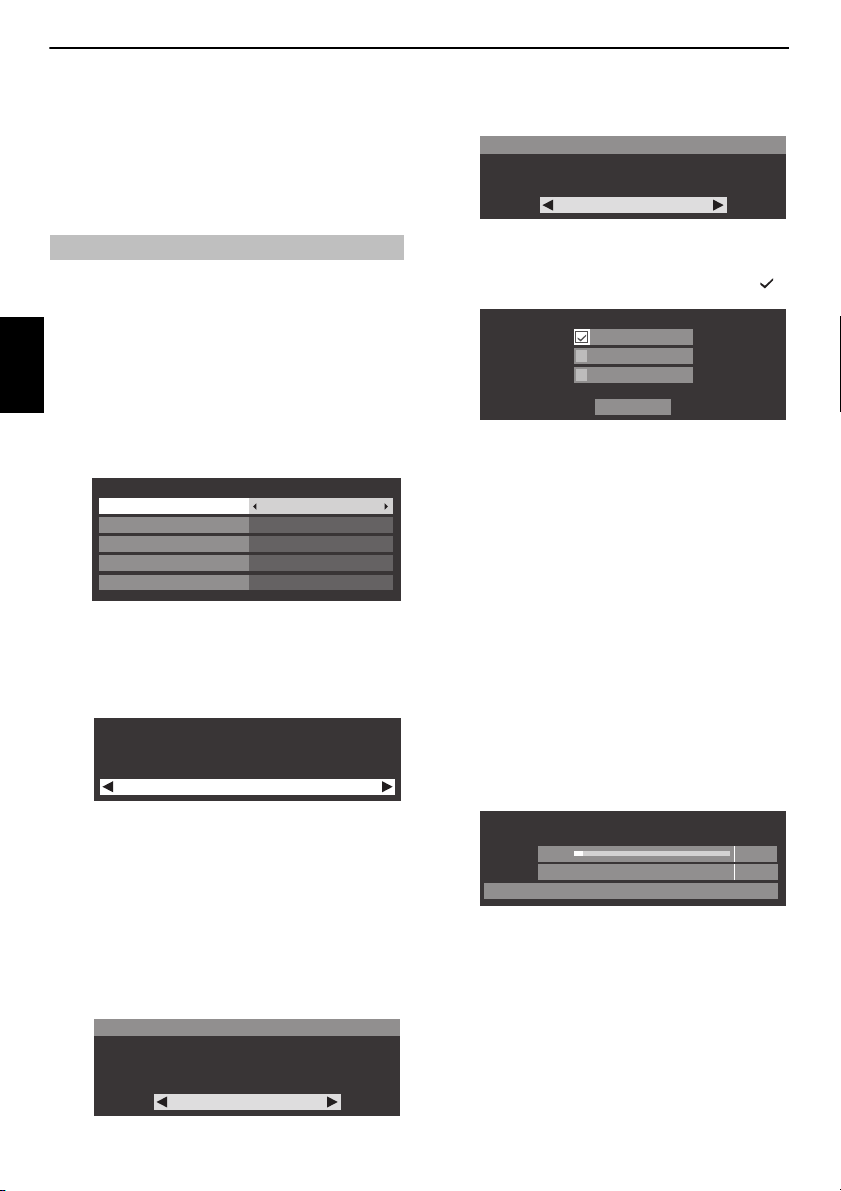
EINRICHTEN DES FERNSEHGERÄTS
Automatische Installation
Land
Deutschland
Primäre Sprache Untertitel
Deutsch
Deutsch
Deutsch
Deutsch
Sekundäre Sprache Untertitel
Primäre Sprache Ton
Sekundäre Sprache Ton
TV-Montage
Ständer
Wenn Sie den Fernseher an einer Wand montieren
möchten, wählen Sie bitte [Wand]. [Ständer] ist für andere
Optionen geeignet. Sie können diese Einstellung später
unter Sound Navi im Ton-Menü ändern.
AutoView
Nein
Der AutoView-Modus stellt die Bildeinstellungen
automatisch gemäß den Umgebungslichtbedingungen
ein. Möchten Sie den AutoView-Modus aktivieren?
Autom. Sendersuche
Fortschritt
Anzahl
ATV-Abst. Warten…
Kanal: C7
DTV-Abst. 3% 2
Einrichtungsanwendung
Schalten Sie, bevor Sie das Fernsehgerät einschalten, Ihren Dekoder
und Medienrekorder, wenn vorhanden, in den Standby-Modus,
bevor Sie das Fernsehgerät einschalten. Nehm en Sie die Einstellung
des Fernsehgerätes mit den Tasten de r Fernbedienung vor, die auf
Seite 8, 9 erläutert sind.
Automatische Installation
a Drücken Sie die Taste 1. Der Bildschirm Menu Language (Sprache)
wird angezeigt. Dieser Bildschirm erscheint, wenn das Fernsehge rät zum
ersten Mal eingeschaltet wird und jedes Mal, wenn TV zurückst ellen
ausgewählt wird.
b Drücken Sie B b C c, um die Menüsprache zu wählen und d rücken
Deutsch
Sie OK.
c Markieren Sie Land und drücken Sie C oder c für die Auswahl. Das
Fernsehgerät ist nun so eingestellt, dass die Sender für das ausgewählte
Land eingestellt werden können.
HINWEIS:
• Die folgenden Bildschirm-Menüs weichen leicht ab, je nachdem,
welches Land Sie gewählt haben.
• Wenn es in der Liste kein Land gibt, das Sie auswählen möchten,
wählen Sie Andere.
d Wenn Sie OK drücken, wird der Bildschirm Standort angezeigt.
Standort
Um den Fernseher im Ausstellungsraum eines Geschäftes zu
verwenden, wählen Sie bitte [Geschäft]. Der Modus
[Zu Hause] ist für den normalen Gebrauch geeignet.
Zu Hause
h Drücken Sie OK und der Bildschirm AutoView wird angezeigt, drücken
C oder c, um Ja oder Nein auszuwählen.
Sie
i Drücken Sie OK. Wenn der Bildschirm Ant./Kabel/Satellit ang ezeigt
wird, drücken Sie
auszuwählen, und drücken Sie dann OK, für die Markierung von ( ).
Wenn DVB-C in Ihrer Region nicht unterstützt wird, wird Kabel nicht
angezeigt.
• Wenn Sie Antenne oder Kabel wählen, folgen Sie den Schritten 10
bis 13.
• Wenn Sie Satellit wählen, fahren Sie mit Schritt 14 fort.
• Wenn Sie Antenne (oder Kabel) und Satellit wählen, wird der
Satelliteneinstellungen- Startbildschirm automatisch angezei gt,
nachdem die Antenne- (oder Kabel)-Suche beendet und OK
gedrückt wurde.
B oder b, um Antenne, Kabel oder Satellit
Ant./Kabel/Satellit
Antenne
Kabel
Satellit
Weiter
j Wählen Sie Weiter und drücken Sie OK. Der Startbildschirm Autom.
Sendersuche erscheint mit der Option, zwischen DTV und ATV, DTV
oder ATV zu wählen, falls verfügbar. Benutzen Sie
entsprechenden Modus zu wählen.
C oder c, um den
k Drücken Sie B oder b, um Suchlauf starten hervorzuhe ben, und
drücken Sie dann OK.
Das Fernsehgerät startet die Suche nach verfügbaren DTV- und/oder
ATV-Kanälen. Der Fortschrittsbalken zeigt den Scanstatus an.
Sie müssen erst warten, bis das Fernsehgerät den Suchlauf
abgeschlossen hat.
e Drücken Sie C oder c zur Auswahl von Zu Hause oder Geschäft.
Wählen Sie bei einer normalen Verwendung zu Hause die Optio n Zu
Hause.
f Drücken Sie OK.
Der Bildschirm USB 2-Einstellung wird je nach von Land/Zone
erscheinen.
g Drücken Sie OK und der Bildschirm TV-Montage wird ang ezeigt,
drücken Sie
C oder c zur Auwahl von Ständer oder Wand.
18
Nach Abschluss der Suche schaltet das Fernsehgerät automatisch auf den
ersten Programmplatz um.
Auf dem Bildschirm Autom. Sendersuche wird die Gesamtzahl der
gefundenen Programme angezeigt.
HINWEIS: Wenn es mehrere Kanäle mit der gleichen Kanalnummer gibt,
wird ein Bestätigungsfenster erscheinen.
C oder c, um den Kanal zu wählen, den Sie wünschen.
Drücken Sie
Page 19
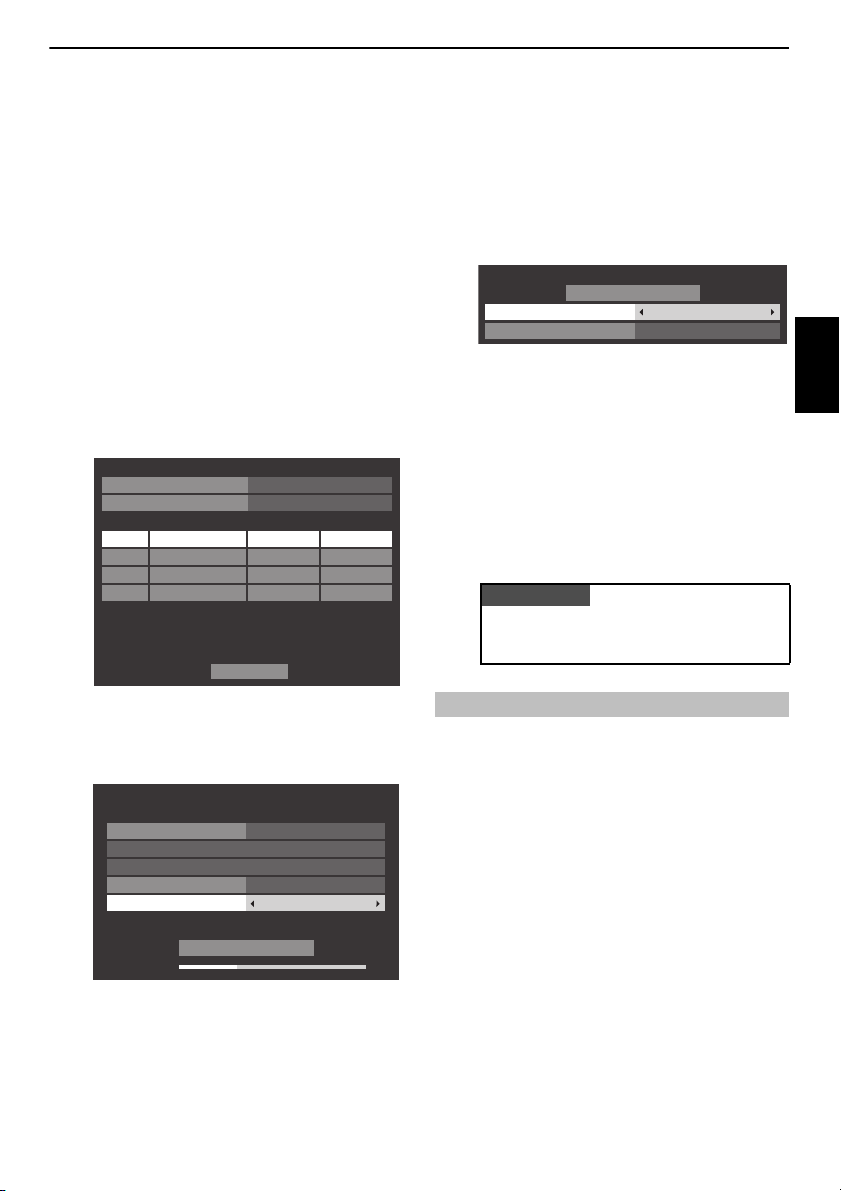
EINRICHTEN DES FERNSEHGERÄTS
SatellitNo. Schüssel LNB
ASTRA 19.2˚E
Satelliten-Einstellungen
1
4
3
2
11
Transponder : 1/83 (10743 MHz)
Schüsseltyp : Feststehend
Niedrige LOF (MHz) : 9600
Obere LOF (MHz) : 10600
Umschalttyp
Keine
LNB-Leistung
Ein
Beendet
30%
Positionierung
Signalpegel
Gehen Sie zur gespeich. Pos.
Position speichern
Transponder
1/83 (10743 MHz H)
Positionierung
WE
Zu 0 gehen
Satellit : ASTRA 19.2°E
Schrittgröße
1
BEACHTEN SIE BITTE
Automatische Abstimmung - Satelli
Suchlauf starten
Satellit
Frei empfangbar
ASTRA(19.2°E)
Abtastoption
l Drücken Sie C oder c zur Anzeige der Listen DTV (Digitalkanäle) oder
ATV (Analogkanäle).
m Drücken Sie B oderb , um durch die Liste zu gehen und einen Kanal zu
wählen und drücken Sie OK zum Anschauen.
Im ATV-Modus könnten in einigen Bereichen Stationen m it gleichen
Adressen erfasst werden und möglicherweise ist das Bild nicht deutlich
und das Signal zu schwach. Daher kann die Senderreihenfolge mit ATV
Manuelle Sendersuche geändert werden.
ERINNERUNG: Drücken Sie zu einer beliebigen Zeit TV, um zwischen den
Modi ATV und DTV (DTV Ant TV/Radio/Text, DTV Cable TV/Radio/Text,
DTV Sat TV/Radio/Text falls verfügbar) zu wählen.
HINWEIS: Die Zeit wird automatisch durch die Übertragung eingestellt,
sie kann aber über Ortszeiteinstellung auf dem Bildschirm DTV-
Einstell. vor- oder zurückgestellt werden.
n Wähl en Sie Weiter und drücken Sie OK. Der Bildschirm Satelliten-
Einstellungen wird angezeigt. In diesem Fenster können Sie Satelliten
hinzufügen, die Sie einstellen möchten, und detaillierte Einstellungen für
die einzelnen Satelliten konfigurieren. Siehe „Satelliten-Einstellungen“
auf Seite 20.
Wenn Ihre Satellitenschüssel nicht bewegt werden kann, wird der
Posit ionie rung- Bildschirm nicht angezeigt.
Passen Sie die Schüsselposition manuell an, um die max imale
Signalstärke zu erreichen.
Markieren Sie Beendet und drücken Sie OK.
p Wenn der Empfangstest erfolgreich abgeschlossen wurde, wird der
Startbildschirm Automatische Abstimmung angez eigt.
Sie können Abtastoption aus Frei empfangbar und Alle wählen.
q Markieren Sie mit B oder b die Option Suchlauf starten und drücken
Sie dann OK.
Das Fernsehgerät beginnt, nach verfügbaren DVB-S-Kanälen zu suchen.
Der Fortschrittbalken zeigt den Scanst atus an.
Wenn die Suche abgeschlossen ist, zeigt der Bildschirm Automatische
Abstimmung die Gesamtzahl der gefundenen D ienste.
r Drücken Sie B oder b, um durch die Liste zu gehen und einen Kanal zu
wählen und drücken Sie OK zum Anschauen.
Sie können außerdem jederzeit über das Menü Automatische
Installation auf das Menü Einstellung/Systeminstallation
zugreifen.
Deutsch
Markieren Sie Beendet und drücken Sie OK.
o Wenn Ihre Satellitenschüssel bewegt werden kann, wird der fo lgende
Bildschirm Positionierung angezeigt.
Markieren Sie mit
Sie
C oder c, um die Schüsselposition mit dem stärksten Signal zu
finden.
Markieren Sie mit
drücken Sie OK, um die Schüsselposition zu speichern. Wiederholen Sie
Schritt 14 und 15 für den nächsten Satelliten, falls nötig.
B oder b die Option Posi tion ierun g und drücken
B oder b die Option Position speichern und
Ant./Kabel/Satellit (falls verfügbar)
Über dieses Menü können Sie die RF-Eingangskonfiguration einstellen.
a Drücken Sie MENU / C c, um das Setup Symbol zu markieren.
b Drücken Sie B / C c, um das das Systeminstallations-Symbol zu
markieren.
c Drücken Sie OK, um das Systeminstallations-Menü an zuzeigen.
d Drücken Sie B oder b, um Ant./Kabel/Satellit auszuwählen und
drücken Sie
C oder c um Antenne, Kabel oder Satellit auszuwählen.
HINWEIS: Wenn Sie versuchen, die Einstellung Ant./Kabel/Satellit zu
ändern, erscheint eine Warnmeldung, gefolgt von einer PIN-Eingabe
(wenn die PIN eingestellt wurde) sowie einer Aufforderung f ür die
Autom. Sendersuche.
19
Page 20

EINRICHTEN DES FERNSEHGERÄTS
Autom. Sendersuche
DTV und ATVSenderwahl-Modus
DTV
SchnellsucheSuchlauf-Typ
AutomatischStartfrequenz
AutomatischEndfrequenz
AutomatischModulation
AutomatischSymbolrate
AutomatischNetzwerk-ID
Suchlauf starten
SatellitNo. Schüssel LNB
ASTRA 19.2˚E
Satelliten-Einstellungen
1
4
3
2
11
Transponder : 1/83 (10743 MHz)
Schüsseltyp : Feststehend
Niedrige LOF (MHz) : 9600
Obere LOF (MHz) : 10600
Umschalttyp
Keine
LNB-Leistung
Ein
Beendet
e Wenn Ant./Kabel/Satellit auf Kabel gesetzt ist, sind die folgenden
Einstellungsoptionen im Bilds chirm Autom. Sendersuche verfügbar.
Wählen Sie das Element durch Drücken der Taste
wählen Sie die gewünschte Option mithilfe der Taste
Deutsch
Mit Ausnahme der Elemente DTV Suchlauf-Typ und DTV Modulation haben alle
der folgenden Elemente 2 Betriebsmodi. Der erste ist Automatisch, wobei der
Wert für jedes Element vom System voreingestellt wird. Der zwei te ist ein Eingang-
Modus, bei dem Sie anstatt des voreingestellten Werts einen einzelnen Wert
eingeben können. Wenn derzeit kein Kanal eingestellt ist un d der Status Eingang
ausgewählt wird, wird ein Systemstandardwert angezeigt. Wenn aber aktuell ein
Kanal eingestellt ist, wenn auf das Element zugegriffen wird, wird der Wert des
aktuellen Kanals angezeigt.
DTV Suchlauf-Typ:
Dieses Element bestimmt, ob eine Schnellsuche oder eine Vollsuche ausgeführt
wird.
Die Schnellsuche ist eine vereinfachte Version der Vollsuche, die in kürzerer Zeit
abgeschlossen sein soll.
DTV Startfrequenz:
Diese Option legt die Frequenz fest, ab der die Suche beginnt.
DTV Endfrequenz:
Diese Option legt die Frequenz fest, mit der die Suche end et.
DTV Modulation:
Sie können aus fünf QAM-Modulationseinstellungen wähle n.
DTV Symbolrate:
Hierbei handelt es sich um die Baudrate (KS/s) des Scans.
DTV Netzwerk-ID:
Dies ist die Netzwerk-ID, die für den Scan genutzt wird. Dieses Element ist
ausgegraut, wenn der DTV Suchlauf-Typ auf „Vollsuche“ gesetzt ist.
B oder b aus, und
C oder c aus.
Satelliten-Einstellungen
Im Menü Systeminstallation können Sie Satelliten hinzufügen, die Sie eins tellen
möchten, und detaillierte Einstellungen für die einzelnen Satelliten konfigurieren.
So fügen Sie einen Satelliten hinzu:
a Drücken Sie MENU / C c, um das Setup Symbol zu markieren.
b Drücken Sie B / C c, um das das Systeminstallations-Symbol zu
markieren.
c Drücken Sie OK, um das Systeminstallations-Menü an zuzeigen.
d Drücken Sie B oder b, um Satelliten-Einstellungen zu wählen und
drücken Sie OK.
e Markieren Sie mit b eine neue Zeile, um einen weiteren Sa telliten
hinzuzufügen und drücken Sie OK.
f Drücken Sie b, bis der richtige Satellit angezeigt wird, und drücken Sie
OK
.
So löschen Sie einen Satelliten:
a Im Menü Satelliten-Einstellungen drücken Sie B oder b, um den
Satelliten zu wählen, den Sie löschen möchten.
b Drücken Sie die
ROTE
Taste. Ein Bestätigungsfenster wird ang ezeigt.
c Wählen Sie mit C oder c die Option Ja und drücken Sie OK.
HINWEIS: Es ist nicht möglich, Position Nr. 1 zu löschen.
20
Page 21

EINRICHTEN DES FERNSEHGERÄTS
ASTRA 19.2˚E
111
Transponder-Einstellungen
1 10743 H
Frequenz Polarisierung Symbolrate S/S2
7 10861
8 10876
2 10773
3 10788
4 10817
5 10832
6 10847
H
V
H
V
V
H
V
22000
22000
22000
22000
22000
22000
22000
22000
S
S
S
S
S
S
S
S
Transponder-Einstellungen
76 12640 V
Frequenz Polarisierung Symbolrate S/S2
82 12728
83
77 12662
78 12669
79 12692
80 12699
81 12721
V
H
V
H
V
H
22000
22000
22000
22000
22000
22000
22000
S
S
S
S
S
S
S
83 0 H0S
83 12731 H 22000 S2
Antennen-Einstellungen
Schüsseltyp
Feststehend
Schüssel : 1
So bearbeiten Sie die Satelliten-Einstellungen:
a Drücken Sie im Menü Satelliten-Einstellungen auf B, um
Umschalttyp zu markieren.
b Wählen Sie mit C oder c die Option Keine, ToneBurst, DiSEqC 2way
oder DiSEqC 4way als Satelliten-Umschalttyp.
c Markieren Sie mit b die Option LNB-Leistung und wählen Sie mit C
oder
c die Option Ein oder Aus.
So fügen Sie einen Transponder hinzu:
a Drücken Sie im Menü Satelliten-Einstellungen auf B oder b, um die
Zeile zu markieren, die Sie bearbeiten möchten, und drücken Sie OK.
b Drücken Sie die GRÜNE Taste. Der Bildschirm Transponder-
Einstellungen wird angezeigt.
c Markieren Sie mit B eine neue Zeile.
So löschen Sie einen Transponder:
a Drücken Sie im Menü Transponder-Einstellung en auf B oder b, um
die Zeile zu markieren, die Sie löschen möchten.
b Drücken Sie die
ROTE
Taste.
So bearbeiten Sie die Transponde r-Einstellungen:
a Drücken Sie im Menü Transponder-Einstellung en auf B oder b, um
die Zeile zu markieren, den Sie bearbeiten möchten, und drücken Sie OK.
b Wählen Sie mit C oder c die Option Frequenz, Polarisierung,
Symbolrate oder S/S2 und stellen Sie das Element mit den Zahlentasten
ein, falls nötig.
c Drücken Sie OK, um Ihre Einstellun gen zu speichern.
d Wiederholen Sie die Schritte 1 bis 3 für die anderen Zeilen.
e Drücken Sie die BLAUE Taste, um die Bearbeitung abz uschließen, und
kehren Sie zu den Satelliten-Einstellungen zurück.
Drücken Sie die GRÜNE Taste, um eine Bearbeitu ng abzubrechen, die Sie
vorher gemacht haben.
Drücken Sie die GELBE Taste, um alle T ransponder-Einstellungen auf ihre
Anfangseinstellungen zu setzen.
So wählen Sie den Schüssel-Typ aus:
a Im Menü Satelliten-Einstellungen drücken Sie B oder b, um die
erforderliche Satellitenleitung auszuwählen, und drücken Sie dann OK.
b Markieren Sie mit C oder c die Option Schüssel und drücken Sie die
GRÜNE Taste.
Deutsch
d Drücken Sie OK.
e Bearbeiten Sie alle Parameter nach Beda rf und drücken Sie OK.
c Wählen Sie mit C oder c die Option Schüsseltyp.
Sie können Bewegbar oder Feststehend als Schüsseltyp wählen.
21
Page 22
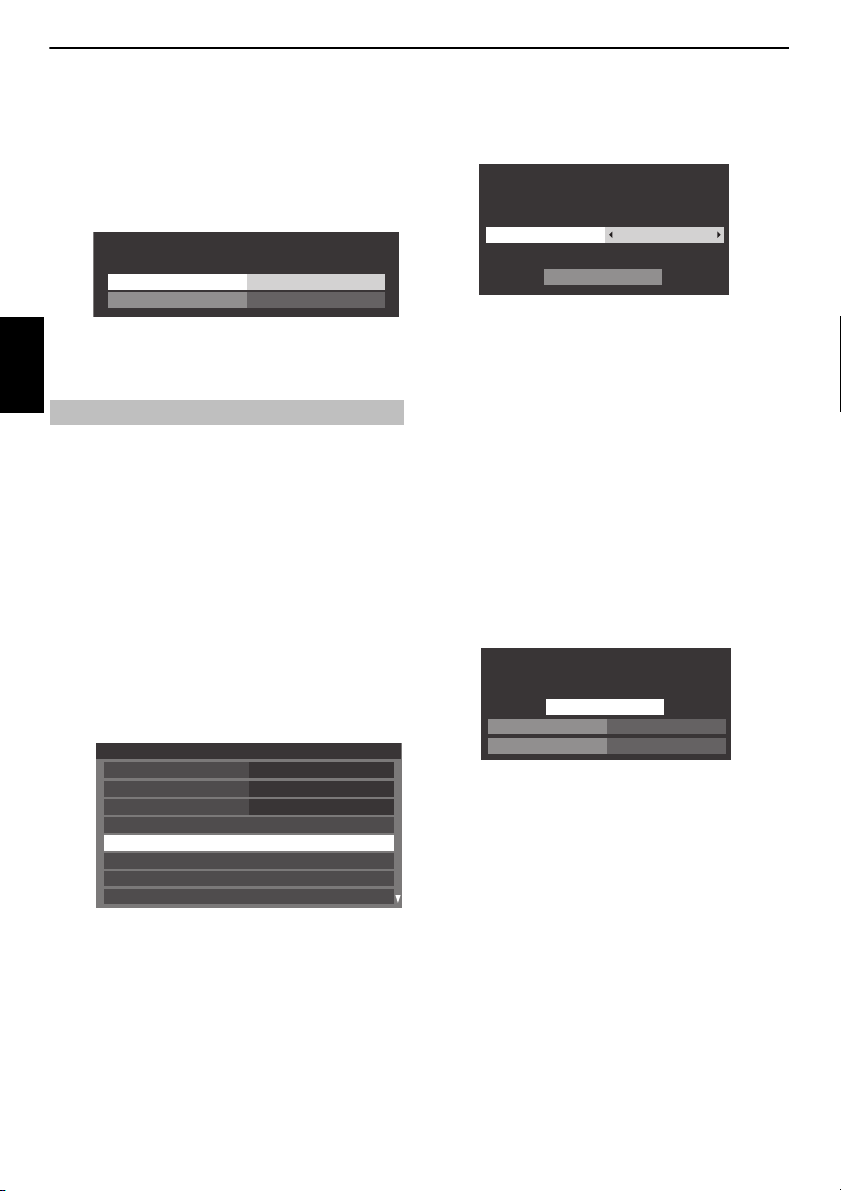
EINRICHTEN DES FERNSEHGERÄTS
LNB-Einstellungen
Untere LOF
9750
LNB : 1
Obere LOF
10600
Systeminstallation
Sprache
Englisch
Land
Ant./Kabel/Satellit
Autom. Sendersuche
ATV Manuelle Sendersuche
DTV-Einstell.
DTV Manuelle Abstimmung
Satelliten-Einstellungen
Deutschland
Antenne
Autom. Sendersuche
Bisherige Einstellungen werden gelöscht! EXIT
drücken, um alle Einstellungen beizubehalten.
AlleSatellit
Frei empfangbarSuchoption
Suchlauf starten
So wählen Sie die LNB-Einstellungen aus:
a Im Menü Satelliten-Einstellungen drücken Sie B oder b, um die
erforderliche Satellitenleitung auszuwählen, und drücken Sie dann OK.
b Markieren Sie mit C oder c die Option LNB und drücken Sie die GRÜNE
Taste.
c Wählen Sie mit B oder b die Option Untere LOF oder Obere LOF und
Deutsch
geben Sie die gewünschten Frequenze n ein.
Automatische Sendersuche
HINWEIS: Wenn neue Sender den Sendebetrieb aufnehmen, muss die
Sendereinstellung des Fernsehgeräts erneut vorgenommen werden, um diese
Sender empfangen zu können.
Bei der Autom. Sendersuche wird die Sendereinstellung des Fernsehgeräts
vollständig neu eingestellt. So kann die Senderliste aktualisiert werden. Sie sollten
die Autom. Sendersuche regelmäßig durchführen, um sicherzustellen, dass
alle neuen Programme hinzugefügt werden. Dabei gehen alle aktuellen Kanäle
und Einstellungen, d. h. ge sperrte Kanäle, verloren.
a Drücken Sie MENU / C c, um das Setup Symbol zu markieren.
b Drücken Sie B / C c, um das Systeminstallation Symbol zu
markieren.
c Drücken Sie OK, um das Systeminstallation Menü anzuzeigen.
e Für das Einstellen von DTV/ATV:
Es erscheint eine Meldung, in der Sie gew arnt werden, dass die
bisherigen Programme und Einstellungen gelöscht werden.
Autom. Sendersuche
Bisherige Einstellungen werden gelöscht!
EXIT drücken, um alle Einstellungen
beizubehalten.
Suchlauf starten
Wählen Sie mit
falls verfügbar, markieren Sie dann Suchlauf starten und drücken Sie
OK
HINWEIS: Wenn Sie im Feld Land des Menüs Systeminstallation die
Option „Andere“ ausgewählt haben und einen anderen SenderwahlModus als „DTV“ auswählen, wählen Sie das optimale ATV-Sendesystem
(B/G, I, D/K oder L).
Das Fernsehgerät sucht nach verfügbaren DTV- und/oder ATV-Sendern .
Sie müssen erst warten, bis das Fernsehgerät den Suchlauf
abgeschlossen hat.
Wenn die Suche abgeschlossen ist, zeigt der Bildschirm Autom.
Sendersuche die gefundenen Programme.
Für das Satelliten-Einstellen:
Es erscheint eine Meldung, in der Sie gew arnt werden, dass die
bisherigen Programme und Einstellungen gelöscht werden.
C oder c die Option DTV und ATV, DTV oder ATV aus,
, um mit der Autom. Sendersuche fortzufahren.
DTV und ATVSenderwahl-Modus
d Drücken Sie B oder b, um Autom. Sendersuche zu wählen und
drücken Sie OK.
Markieren Sie mit
mit
C oder c den gewünschten Satellit (No.1 Sat ~ No.4 Sat oder
Alle).
Sie können Frei empfangbar oder Alle als Suchoption wählen.
Markieren Sie Suchlauf starten und drücken Sie OK zum Fortfahren mit
der Autom. Sendersuche.
Wenn die Suche abgeschlossen ist, zeigt der Bildschirm Autom.
Sendersuche die gefundenen Programme.
B oder b die Option Satellit und wählen Sie dann
f Schalten Sie mit B oder b durch die Liste, um einen Kanal
auszuwählen, und drücken Sie dann OK, um ihn aufz urufen.
22
Page 23
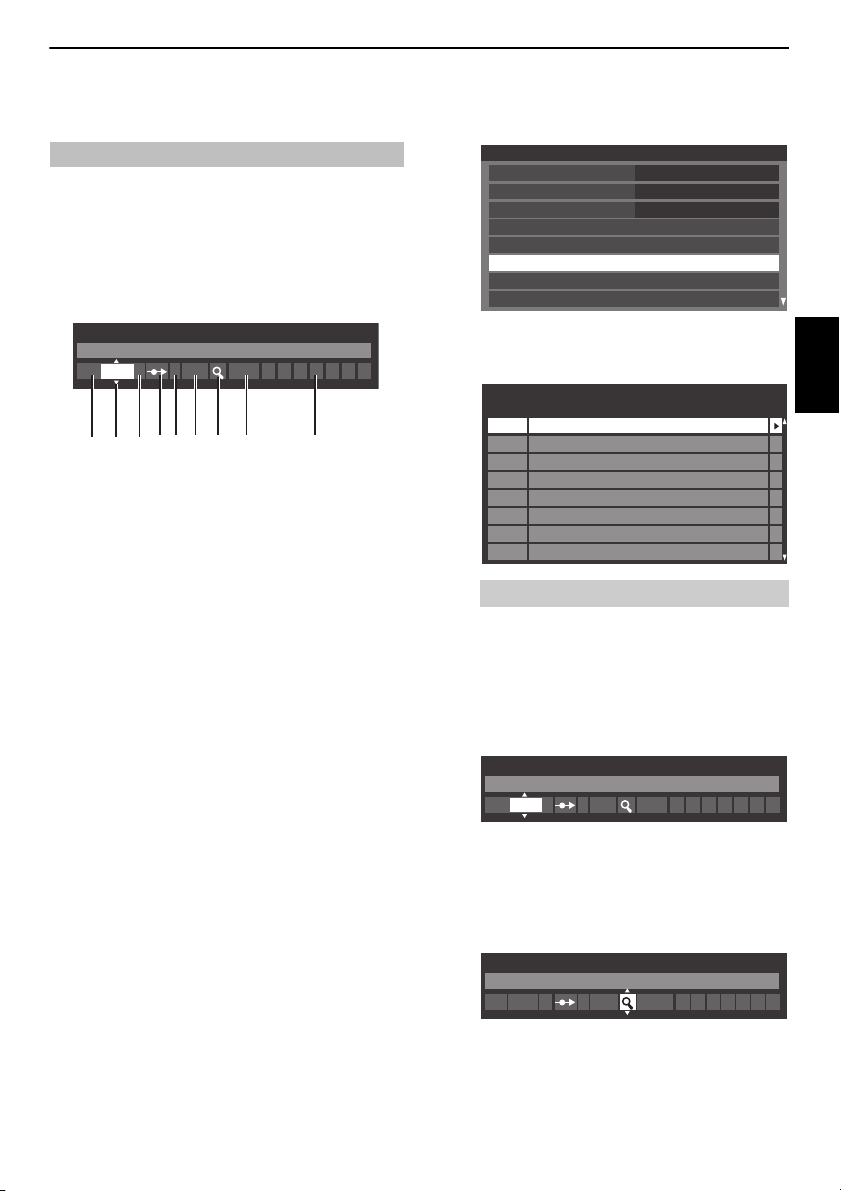
EINRICHTEN DES FERNSEHGERÄTS
ATV Manuelle Sendersuche
System
1 A C 2 0 V C R
I
123 4 65 7 8 9
Pos. Kanal Sender
ATV Manuelle Sendersuche
1
2
3
4
6
7
8
C2
C7
S10
S40
C22
5
C25
C28
C30
ATV Manuelle Sendersuche
System
1 A C 2 0
I
ATV Manuelle Sendersuche
Suchen
1 C 2 0 IA
ATV Manuelle Sendersuche
Abstimmen
Als Alternative zum automatischen Sendersuchlauf können Sie am Fernseh gerät auch
eine ATV Manuelle Sendersuche vornehmen. Beispiel: Sie können diese Funktion
nutzen, wenn das Fernsehgerät nicht per SCART-Kabel an einen Medienrecorder/
Decoder angeschlossen werden kann oder wenn Sie einen Sender in einem anderen
Benutzen Sie die Tasten
bewegen und die entsprechende Option für ATV Man uelle Sendersuche
auszuwählen. Passen Sie dann mit
1 Position
Die Nummer, die auf der Fernbedienung ge drückt werden muss, um den
Sender einzuschalten.
2 System
Betrifft nur bestimmte Regionen.
3 Farbsystem
Fabrikeinstellung ist Auto; diese sollte nur geändert werden, wenn Probleme
zu erwarten sind, wie z. B. bei NTSC-Einga ng von einem externen Gerät.
4 Überspr.
Stellen Sie für den ausgewählten Kanal Überspr. auf Ein (
(). Siehe Seite 24.
(
5 Signalklasse
Die Kanalklassifikation.
6 Kanal
Die Kanalnummer des Kanals, auf dem ein Sender übe rtragen wird.
7 Suchen
Suche nach einem Signal im Frequenzbereich.
8 Feineinstellung
Wird nur verwendet, wenn Störunge n auftreten bzw. das Empfangssignal zu
schwach ist. Siehe Seite 91.
9 Sender
Sendername. Verwenden Sie die Tasten
Senderbezeichnung, die aus bis zu si eben Zeichen bestehen kann.
Gehen Sie folgendermaßen vor, um einem Decoder bzw. Medienrecorder eine
Programmposition im Fernsehgerät zuzuweisen : Schalten Sie den Decoder ein,
legen Sie einen Datenträger mit einem aufgezeichneten Film in den Medienrecorder
ein, und drücken Sie PLAY (Wiedergabe). N ehmen Sie dann die manuelle
Feineinstellung vor.
System einstellen möchten.
C und c, um sich innerhalb des Bildschirmmenüs zu
B oder b die Einstellungen an.
B bund C c zur Eingabe einer
8) oder Aus
a Drücken Sie im Menü Systeminstallation b, um ATV Man uelle
Sendersuche auszuwählen und drücken Sie OK.
Systeminstallation
Sprache
Land
Ant./Kabel/Satellit
Satelliten-Einstellungen
Autom. Sendersuche
ATV Manuelle Sendersuche
DTV Manuelle Abstimmung
DTV-Einstell.
Englisch
Deutschland
Antenne
b Benutzen Sie B oder b, um die gewünschte Position auszuwählen. Wir
empfehlen Pos. 0 für einen Mediatisierender.
Verschiedene Kanalnummern können angezeigt werden.
c Drücken Sie zur Auswahl OK. Wenn der für den Medienrecorder
ausgewählte Kanal auf Überspringen gesetzt ist, sollte d ie Einstellung
Überspr. vor dem Speichern aufgehoben werden.
d Drücken Sie c, um System auszuwählen und drücken Sie B oder b,
um, wenn erforderlich, zu wechseln.
e Drücken Sie anschließend die Taste c, um die Option Suchen
auszuwählen.
f Drücken Sie die Taste B oder b, um den Suchlauf zu starten. Das
Suchsymbol blinkt während des Suchlaufs.
23
Deutsch
Page 24
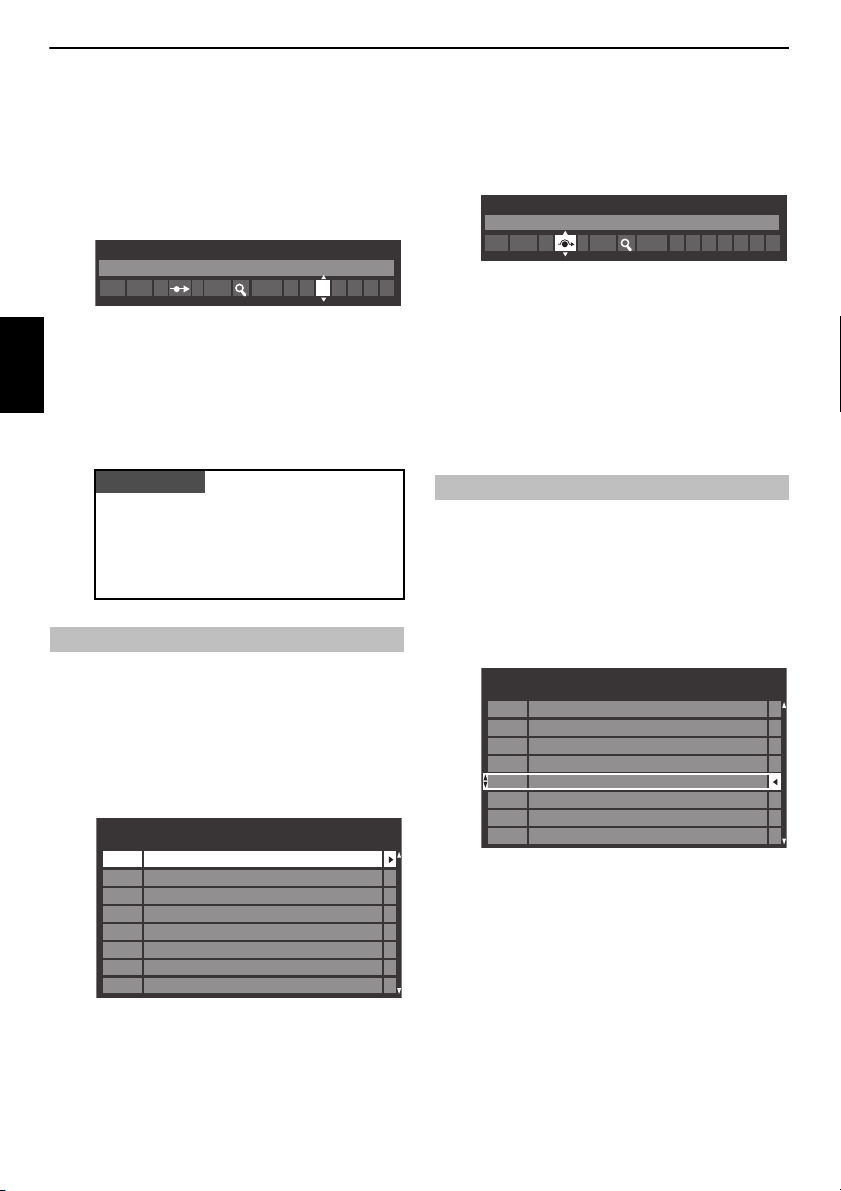
EINRICHTEN DES FERNSEHGERÄTS
BEACHTEN SIE BITTE
ATV Manuelle Sendersuche
Sender
1 A C 2 0 V C R I
Pos. Kanal Sender
ATV Manuelle Sendersuche
1
2
3
4
6
7
8
C2
C7
S10
S40 ABC1
ABC1C22
5
C25
C28
C30
ATV Manuelle Sendersuche
Überspr.: Ein
1 A C 2 0 I
Pos. Kanal Sender
ATV Manuelle Sendersuche
2
3
4
5
6
7
8
S10
C7
C40
C22
1
C2
C25
C28
C30
ABC1
ABC1
g Jedes Signal wird auf dem Fernsehschirm angezeigt. Wenn nicht das
Signal vom Medienrecorder angezeigt wird, drücken Sie erneu t die Taste
B oder b, um den Suchlauf wieder zu starten.
h Wenn das Signal des Medienrecorders gefunden wurde, drücken Sie die
Taste
c, um de n Cursor in das F eld Sender zu setzen. Geben Sie mit B,
b, C und c die gewünschten Zeichen ein, z. B. Videorecorder.
i Drücken Sie die Taste OK, um die Nummer zu speichern.
j Wiederholen Sie den Vorgang für jede Position, die Sie einstellen
Deutsch
möchten, oder drücken Sie die Taste BACK, um zur Liste der Kanäle zu
wechseln, und wählen Sie die nächste einzustellende Nu mmer.
k Drücken Sie nach Abschluss des Vorg angs die Taste EXIT.
Dieses Fernsehgerät hat direkte Kanaleingabe, wenn die
Kanalnummern bekannt sind.
Wählen Sie den Bildschirm ATV Manuelle Sendersuche in Schritt 3.
Geben Sie die Positionsnummer, das Syst em und dann C für
Standardkanäle (terrestrisch) oder S für Kabelkanäle sowie die Kanal-
Nummer ein. Drücken Sie die Taste OK, um die Numme r zu speichern.
berspringen
Ü
Um bestimmte Kanäle für die Anzeige zu sperren, können Sie die entsprechenden
Positionen überspringen.
a Wählen Sie aus dem Menü Systeminstallation die Option ATV
Manuelle Sendersuche.
d Mit der Taste B oder b wird Überspr. eingeschaltet.
Drücken Sie OK.
8 Eine gesperrte Position wird auf dem Bildschirm durch dieses
Symbol gekennzeichnet.
e Drücken Sie die Taste BACK, und wiederholen Sie Schritt 2, oder drücken
Sie die Taste EXIT.
Jede Position muss einzeln ausgewählt werden. Zum Ausschalten von
Überspr. wiederholen Sie den Vorgang für jeden gewünschten
Programmplatz.
Gesperrte Positionen können nicht mehr mit P
Tasten am Fernsehgerät angewählt werden. Der Zugriff über die
Zifferntasten der Fernbedienung ist jedoch tr otzdem noch möglich.
U und Pu oder über die
Positionen sortieren
Kanäle können auf die Position Ihrer Wahl verschoben und dort gespeichert werden.
a Wählen Sie aus dem Menü Systeminstallation die Option ATV
Manuelle Sendersuche.
b Die Kanalliste wird jetzt angezeigt. Markieren Sie mithilfe der Taste B
oder
b den Kanal, den Sie verschieben möchten, und drücken Sie die
Taste
c.
b Markieren Sie mithilfe der Taste B oder b die zu sperrende Position,
und drücken Sie zur Auswahl die Taste OK.
c Drücken Sie die Taste c, um die Option Überspr. auszuwählen.
c Blättern Sie wieder mit den Tasten B oder b durch die Liste, bis Sie die
gewünschte Programmposition erreichen. Bei diesem Vorgang werden
die übrigen Kanäle entsprechend verschoben.
d Drücken Sie C zum Speichern des Programmplatzes.
Wiederholen Sie den Vorgang bei Bedarf, und drücken Si e anschließend
EXIT.
24
Page 25
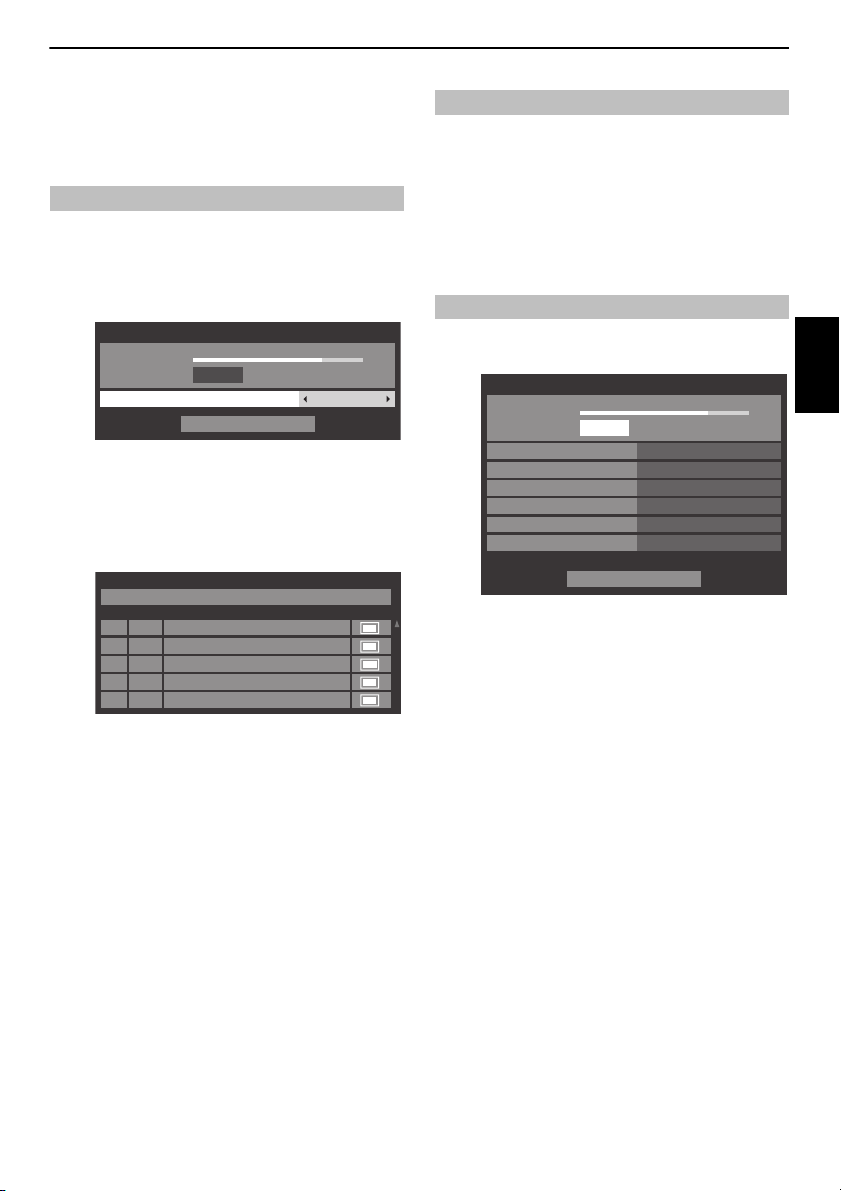
EINRICHTEN DES FERNSEHGERÄTS
DTV Manuelle Abstimmung
SCHWACH
Signalstärke
Qualität
Kanal
GUT
Suchlauf starten
STARKMITTEL
13
Pos.Neu TypName
ABC ONE
0 Neue Kanäle - insgesamt 6
ABC TWO
ABC THREE
ABC NEWS 24
DTV Manuelle Abstimmung
2
1
7
40
ABCi
51
DTV manuelle Abstimmung - Satellit
SCHWACH
Signalstärke
Qualität
Satellit
SCHLECHT
Suchlauf starten
STARKMITTEL
ASTRA 28.2°E
Transponder
1/83
Frequenz
10714 MHz
Symbolrate
22000 KS/s
Polarisierung
H
Suchoption
Frei empfangbar
DTV Manuelle Abstimmung
HINWEIS: Der Inhalt dieses Menüs ändert sich, je n ach dem welcher DTV-Eingang
(Antenne, Kabel, Satellit) zurzeit ausgewählt ist.
Manuelle Einstellung
Diese Funktion ist für Kundendiensttechniker verfügbar oder kann verw endet werden,
um eine direkte Kanaleingabe vorzunehmen, w enn der Multiplex-Kanal bekannt ist.
a Wählen Sie aus dem Menü Systeminstallation die Option DTV
Manuelle Abstimmung und drücken Sie dann OK.
b Geben Sie die Multiplexnummer über die Zif ferntasten oder mithilfe von
C oder c ein, um die Nummer nach oben oder unten anzupassen.
c Markieren Sie Suchlauf starten, und drücken Sie dann OK. Das
Fernsehgerät sucht automati sch nach diesem Multiplex.
Manuelle Einstellung für DVB-C
Wenn Ant./Kabel/Satellit auf Kabel eingestellt ist, sind die folgenden DTV
Manuelle Abstimmung-Elemente verfügbar.
Frequenz – Geben Sie eine speziel le, zu scannende Frequenz ein.
Modulation – Wählen Sie eine der fünf QAM-Modulationsoptionen.
Symbolrate – Geben Sie eine bestimmte Baudrate (KS/s) ei n, die für den
manuellen Scan verwendet wird.
Markieren Sie Suchlauf starten und drücken Sie dann OK.
Manuelle Einstellung für DVB-S
Wenn Ant./Kabel/Satellit auf Satellit eingestellt ist, sind die folgenden DTV
manuelle Abstimmung-Elemente verfügbar:
Markieren Sie mit
Symbolrate, Polarisierung oder Suchoption) und wählen Sie dann mit
c die gewünschte Option aus.
Markieren Sie Suchlauf starten und drücken Sie dann OK.
B oder b eine Option (Satellit, Transponder, Frequenz,
C oder
Deutsch
Wenn der Multiplex gefunden wird, werden alle Kanäle, die sich derzeit
nicht in der Kanalliste befinden, hinzugefügt und die Kanalinformationen
im oberen Bereich des Bildschirms werden aktualisiert.
d Wiederholen Sie den Schritt bei Bedarf. Drücken Sie zum Be enden EXIT.
25
Page 26
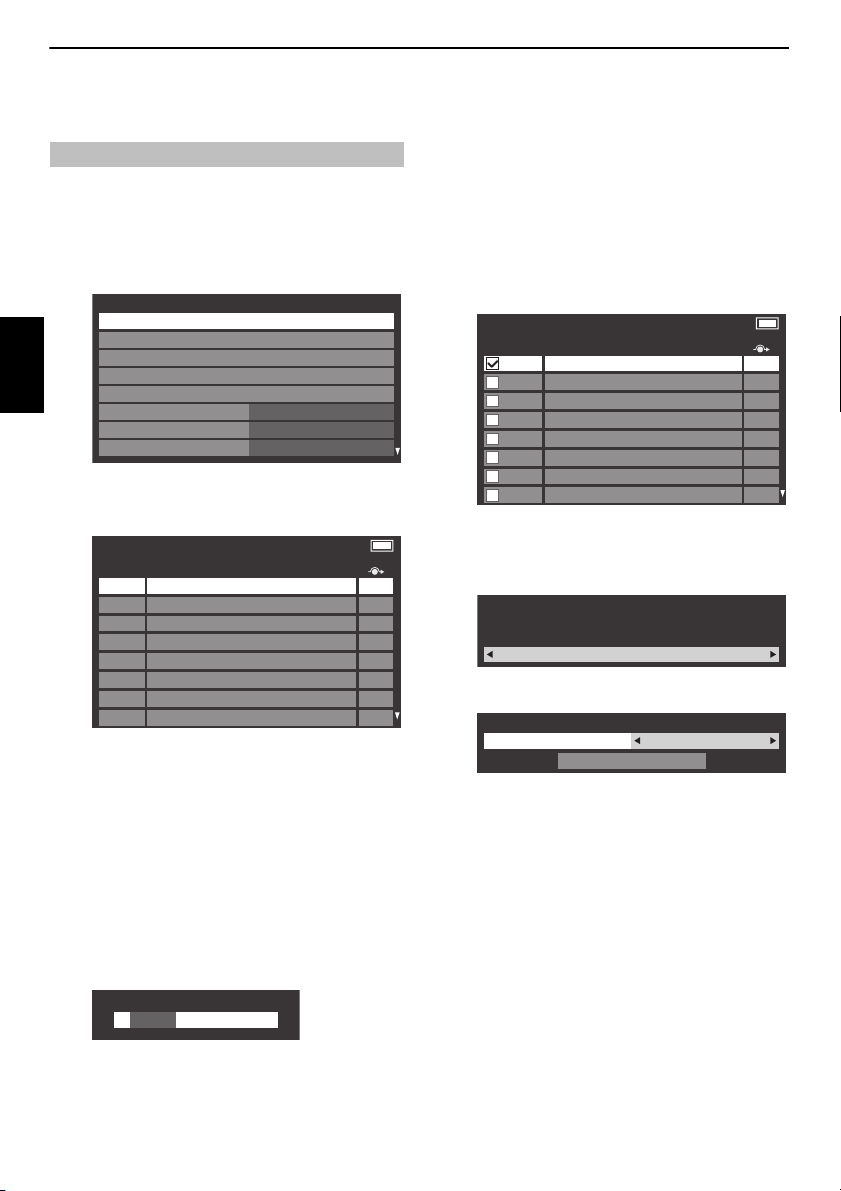
EINRICHTEN DES FERNSEHGERÄTS
DTV-Einstell.
Kanäle
Einstell. der PIN-Nr. der Eltern
Untertitel und Audio
Kindersicherung
Ortszeiteinstellung
DVB-Zeichenmenge
Dynamische Abtastung
Standby-Kanalaktualisierung
Standard
Aus
Ein
Kanäle
Reihen-Nr. 1/10
TV
1 ABC ONE
2 ABC TWO
Pos. Name
7 ABC THREE
30 CABC Channel
40 ABC NEWS 24
51 ABCi
822 AA
823 AC
ABC ONE
Pos.
----
Name
Ordnen
Die bestehend Kanal-Reihenfolge geht verloren.
Möchten Sie fortfahren?
Ja
DTV-Einstellungen
Kanäle (Antenne/Kabel)
Sie können die Kanalreihenfolge ändern, damit sie Ihren Wünschen entspricht.
a Wählen Sie aus dem Menü Systeminstallation die Option DTV-
Einstell., und drücken Sie dann OK.
b Wählen Sie Kanäle, und drücken Sie OK.
Deutsch
c Für eine einfache Bedienung können Sie mit einer von zwei Methoden zu
speziellen Stellen in der Liste springen.
Beweg. — Drücken Sie die
aktivieren. Drücken Sie die Tasten
auszuwählen, den Sie bewegen möchten, und drücken Sie OK zur
Überprüfung.
Wenn Sie mehrere Kanäle auf einmal verschieben möchten, wählen Sie
GRÜNE
-Taste, um die
B oder b, um den Kanal
Beweg.
-Funktion zu
einen anderen Kanal und markieren Sie ihn auf dieselbe Weise.
Wiederholen Sie den Schritt bei Bedarf.
Sobald alle gewünschten Kanäle überprüft wurden, drück en Sie die
B oder b, um den Fokus auf der Position zu platzieren, zu der
Tasten
Sie die Kanäle bewegen möchten. Die Kanäle werden über dem
markierten Kanal eingefügt. Drücken Sie die
GRÜNE
-Taste, um die Kanäle
zu verschieben.
Kanäle
Reihen-Nr. 1/10
Pos. Name
1 ABC ONE
2 ABC TWO
7 ABC THREE
30 CABC Channel
40 ABC NEWS 24
51 ABCi
822 AA
823 AC
Ordnen — Drücken Sie die
angezeigt. Drücken Sie
OK
.
C oder c zur Auswahl von
GELBE
-Taste. Ein Bestätigungsfenster wird
TV
Ja
und drücken Sie
Reihen-Nr.-Sprung — Geben Sie mit den Zahlentasten (0-9) die
Zeilennummer ein, die Sie wählen möchten, und drücken Sie da nn
Namenssprung — Drücken Sie CC oder cc, um zum nächsten
Sendernamen mit einem anderen Anfangsbuchstaben zu springen.
Es ist auch möglich, die Positionsnummer eines bestimmten Kanals zu
ändern.
Umnummerieren — Drücken Sie die ROTE-Taste, um den
markierten Kanal neu zu nummerieren. Bearbeiten Sie die Ka nalnummer
über die Zahlentasten und drücken Sie
die Sie eingeben, schon existiert, wird ein Bestätigungsfenste r
erscheinen.
OK
. Wenn die Positionsnummer,
Sortier-Typ
Das
Ordnen
OK
.
Drücken Sie
-Auswahlfenster wird angezeigt.
Sortier-Typ Nummer
Ordnen
C oder c, um den Sortier-Typ einzustellen.
A-Z-Sortierung Sendername-Reihenfolge (A bis Z)
Nummer Positionsnummer-Reihenfolge
b, um
Drücken Sie
(nummerische Reihenfolge)
Ordnen
zu markieren, und drücken Sie OK.
26
Page 27

EINRICHTEN DES FERNSEHGERÄTS
Kanäle
Reihen-Nr. 3/1200
Satellit TV
1 DDD 19.2°E
Pos. Sender Satellit
822 AA
823 AC
2AB
3E
801 BBC
802 BB
803 BA
25.6°E
25.6°E
19.2°E
19.2°E
22.5°E
22.5°E
22.5°E
Gruppe Nach Satellit
Sortier-Typ Nummer
Voreinstellungs-Reihenfolge Ja
Ordnen
Ordnen
Kanäle (Satellit)
a Wählen Sie aus dem Menü EINSTELLUNGEN die Option DTV-Einstell.,
und drücken Sie dann OK.
b Wählen Sie Kanäle, und drücken Sie OK.
Die Satelliten-Liste wird angezeigt.
c Zur Erleichterung können Sie Ihre Kanal-Liste bearbeiten und sortieren.
Reihen-Nr.-Sprung —
Zeilennummer, die Sie auswählen wollen, einzugeben und drücken Sie dann
Senderbuchstaben-Sprung —
zum nächsten Sendernamen mit einem anderen Anfangsbuchstaben zu springen.
Satellit-Sprung — Drücken Sie Z oder z, um zum nächsten
Kanal auf einem anderen Satelliten zu springen.
Umnummerieren — Genauso wie Antennen-/Kabelkanäle. Siehe
Seite 26.
Beweg. — Genauso wie Antennen-/Kabelkanäle. Siehe Seite 26.
Ordnen — Drücken Sie die
angezeigt. Drücken Sie
OK
.
Das Menü Ordnen wird eingeblendet.
Drücken Sie die
Zahlentasten
Drücken Sie CC oder cc, um
GELBE
-Taste. Ein Bestätigungsfenster wird
C oder c zur Auswahl von
, (0-9), um die
Ja
und drücken Sie
Gruppe — Drücken Sie
auszuwählen.
Sortier-Typ —Drücken Sie
einzustellen.
A-Z-Sortierung Sendername-Reihenfolge (A bis Z)
Nummer Positionsnummer-Reihenfolge
Voreinstellungs-Reihenfolge — Drücken Sie
Nein einzustellen.
Dieser Eintrag wird gezeigt, wenn Land auf Deutschland eingestellt ist,
und gilt nur für den Astra 19.2°E Satellit.
Drücken Sie
C oder c, um Alle oder Nach Satellit
C oder c, um den Sortier-Typ
(nummerische Reihenfolge)
b, um Ordnen zu markieren und drücken dann OK.
Standby-Kanalaktualisierung
Wenn Standby-Kanalaktualisierung auf Ein gesetzt ist, wird automatisch die
Digitalsuche ausgeführt, wenn sich das Fernsehgerät im Standby-Modus befindet, und
alle neuen Kanäle werden gespeichert.
a Wählen Sie aus dem Menü Systeminstallation die Option DTV-
Einstell., und drücken Sie dann OK.
OK
.
b Drücken Sie b um die Stand-by-Kanalaktual isierung auszuwählen
und drücken Sie
C oder c, um Ein zu wählen.
DVB-Zeichenmenge
Mit dieser Funktion können Sie manuell die Zeichenmenge festlegen (Standard =
Tabelle 0, West. = Tabelle 5 oder Latein-Alphabet 9), die für DVB-C- oder DVB-T-
Kanäle verwendet wird.
a Wählen Sie aus dem Menü Systeminstallation die Option DTV-
Einstell., und drücken Sie dann OK.
b Drücken Sie b, um die DVB-Zeichenmenge auszuwählen und drücken
Sie
C oder c um Standard, West oder Latein-Alphabet 9
auszuwählen.
Dynamische Abtastung
Wenn sich die Senderinformationen in Ihrem DVB-T-Empfangsbereich geändert
haben, wird auf dem Fernsehbildschirm die Popup-Meldung
Senderinformationen haben sich geändert. Möchten Sie eine erneute
Abtastung starten?
das Fernsehgerät Änderungen erkennt, und Sie zum erneuten Scan nen auffordert,
“.
Befolgen Sie bitte die Meldung. Wenn Sie ni cht möchten, dass
stellen Sie diese Funktion auf „Aus“.
a Wählen Sie aus dem Menü Systeminstallation die Option DTV-
Einstell., und drücken Sie dann OK.
b Drücken Sie b, um Dynamisc he Abtastung zu wählen und drücken
Sie
C oder c, um Ein zu wählen.
27
C oder c, um Ja oder
„
Die
Deutsch
Page 28
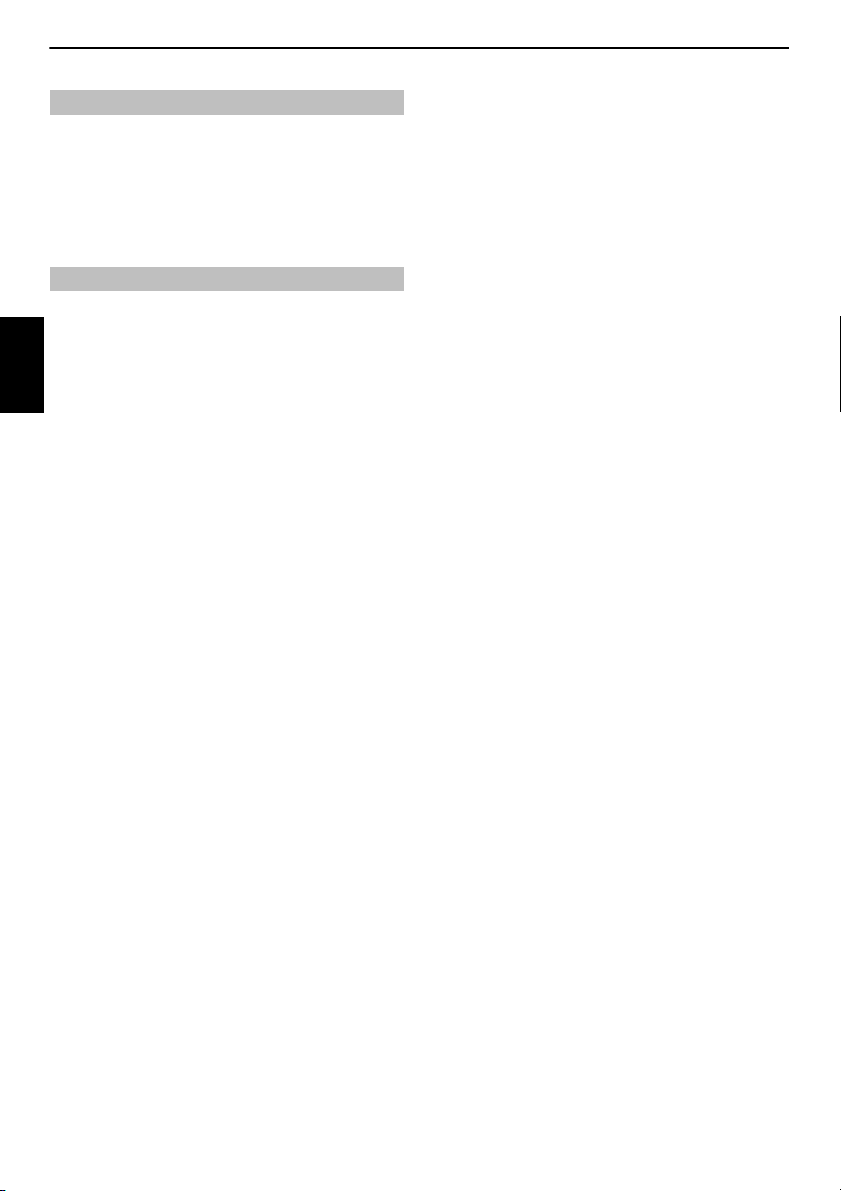
EINRICHTEN DES FERNSEHGERÄTS
Standorteinstellung
Sie können entweder den Modus Zu Hause oder Geschäft wählen. Zu Hause wird
für die normale Verwendung zu Hause emp fohlen. Wählen Sie Geschäft, wenn Sie z.
B. ein Fernsehgerät für die Präsentation in einem Geschäf t usw. verwenden.
a Wählen Sie im Menü Systeminstallation die Option Standort.
b Drücken Sie C oder c zur Auswahl von Zu Hause oder Geschäft.
Analog
-Abschaltung
Bei diesem Gerät handelt es sich um ein Digital-Fernsehgerät, das die Anzeige von
digitalen und analogen Programmen ermöglicht. Es ist aber sehr wahrscheinlich,
dass während der Nutzungsdauer dieses Geräts analoge Programme abgeschaltet
werden, um Platz für neue digitale Programme zu schaffen.
Diese ‚Abschaltung‘ wird in mehreren Phasen ablaufen, die im Voraus in Ihrem
Deutsch
Gebiet angekündigt werden. Wir empf ehlen, dass Sie nach jeder Phase die
Sendereinstellung des Fernsehgeräts erneut durchführen, um sicherzustellen, dass
bestehende und neue digitale Programme unterbrech ungsfrei genutzt werden
können.
28
Page 29
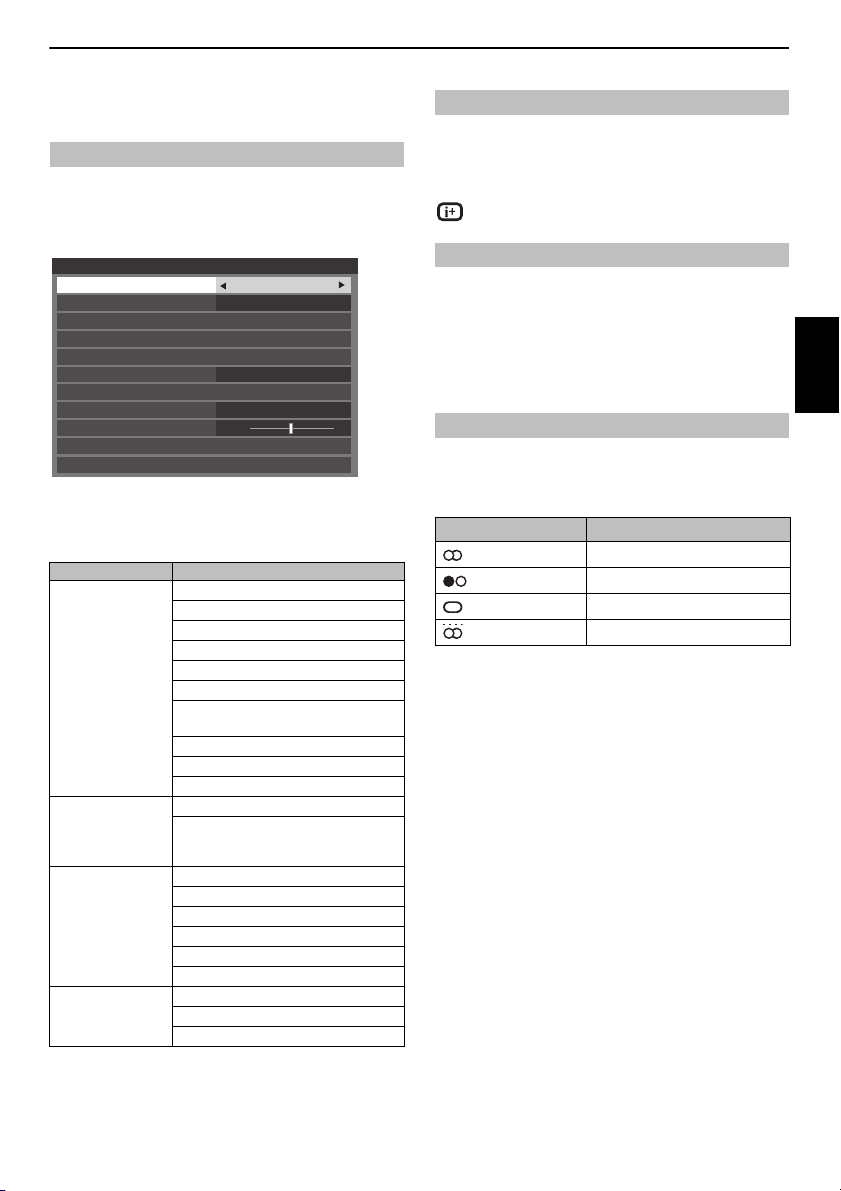
BEDIENELEMENTE UND FUNKTIONEN
50
Schnellmenü
Bildgröße
Bildmodus AutoView
Super Live
Mehr Infos
Persönlicher Modus
Aus-Timer
Kanal-Optionen
TV-Lautsprecher
Kopfhörerlautstärke
Gerätesteuer. über REGZA-LINK
Funk-Information
Aufnahme-Information
Lautsprecher
00:00
Allgemeine Bedienelemente
Schnellmenü
Mit Schnellmenü können Sie schnell auf einige Optionen zugreifen, wie
Bildmodus, Bildgröße, Persönlicher Modus, Mehr Infos, Aus-Timer usw.
Drücken Sie die Taste QUICK, um das Schnellmenü anzuzeigen, und wählen Si e
B oder b die Option.
mit
HINWEIS: Schnellmenü-Elemente unterscheiden sich abhängig vom ak tuellen
Modus.
Beispiel Schnellmenü-Element
Modus Schnellmenü-Element Beschreibung
Beim Anzeigen eines
Fernsehsenders oder von
Bildern über den externen
Eingang
Bei der Verwendung von
EPG
Media Player
(Multibildansicht,
Listenansicht)
Bilderrahmen
(Gesamter Bildschirm)
Bildmodus Sieh e Seite 34.
Bildgröße Siehe Seite 32.
Persönlicher Modus Siehe Seite 84.
Mehr Infos Sieh e Seite 74.
Kanal-Optionen Siehe Seite 77.
Aus-Timer Siehe Seite 73.
Gerätesteuer. über REGZA-
LINK
Lautsprecher Siehe Seite 87.
Kopfhörerlautstärke Siehe Seite 31.
Funk-Information Siehe Seite 45.
Genre-Farbe Siehe Seite 75.
EPG-Aktualisierung/
EPG-Aktualisierung
abbrechen
Ordnen Siehe Seite 65.
Intervallzeit Siehe Seite 64.
Wiederholen Siehe Seite 64.
Shuffle Siehe Seite 68.
Geräte-Information Siehe Seite 65.
Funk-Information Siehe Seite 45.
Bild Siehe Seite 34.
Bildgröße Siehe Seite 32.
Persönlicher Modus Siehe Seite 84.
Siehe Seite 87.
Siehe Seite 75.
Auswählen der Positionen
Verwenden Sie zur Auswahl einer Position die Zifferntasten auf der Fernbedienung.
Positionen können ebenfalls mithilfe der Taste P
Wenn Sie Bildschirminformationen anzeigen möchten, beispielsweise die Position,
den Eingangsmodus oder den Stereo/Mono -Signalmodus, drücken Sie die Taste
. Drücken Sie die Taste erneut, um den Vorg ang abzubrechen.
Die Uhrzeitanzeige – nur
Die Option Uhrzeitanzeige ermöglicht die Anzeige der aktuellen Uhrzeit (Videotext) auf
Wenn Sie während einer Fernsehsendung die Tasten
Fernbedienung drücken, wird die genaue vom Sende r übertragene Uhrzeit
eingeblendet. Diese Anzeige wird nach etwa 5 Sekunden wieder ausgeblendet.
HINWEIS: In einigen Fällen ist diese Anzeige möglicherweise nicht ve rfügbar.
bertragungen in Stereo und 2-Kanalton
Ü
dem Bildschirm.
U und Pu gewählt werden.
analog
D auf der
Bei DTV-Programmen
Bei Stereo- oder 2-Kanal-Mono-Sendungen drücken Si e s und wählen Sie mit
C oder c die Einstellungen.
Modusanzeige c drücken
Stereo Stereo S Links S Rechts
2-Kanalton Mono Sprache 1
Mono –
Mehrkanal –
Bei Sendungen mit mehreren Sprachkanälen drücken Sie wi ederholt
die Audiosprache zu ändern (siehe „A udiosprachen“ auf Seite 78).
S Sprache 2
Bei ATV-Programmen
Wenn Sendungen in Stereo oder mit 2-Kanalton übertragen werden, wird für ein ige
Sekunden die Anzeige Stereo oder 2-Kanalton am Bildschirm eingeblendet. Diese
Anzeige erscheint kurzzeitig nach jedem Um schalten der Position. Falls kein StereoTon gesendet wird, wird stattdessen das Wort Mono eingeblendet.
Stereo… Drücken Sie
Zweisprachig… Zweisprachige Sendungen (2-Kanalton) sind rel ativ selten. Bei
einer solchen Sendung wird die Anzeige 2-Kana lton eingeblendet. Wählen Sie die
gewünschte Programmnummer. Wenn die Anzeige 2-Kanalton eingeblendet
wird, können Sie mit der Taste
wählen.
s zur Auswahl von Stereo oder Mono.
s zwischen Sprache 1, Sprache 2 oder Mono
29
Deutsch
s, um
Page 30

BEDIENELEMENTE UND FUNKTIONEN
Ton
2-Kanalton
Balance
Erweiterte Toneinstellungen
Tonpegelausgleich
Kopfhörer-Einstellungen
Audio Beschreibung
0
Sprache 1
Dolby Volume niedrig
Dynamikbereichssteuerung Aus
Surround Aus
Stimmenverstärkung
Sound Navi
Ein
Erweiterte Toneinstellungen
Surround Aus
Stimmenverstärkung
Sound Navi
Ein
Erweiterte Toneinstellungen
Klangregelung
Lautstärkeregelung und Stummschaltung
Lautstärke
Drücken Sie die Taste
Ton Aus
Drücken Sie die Stummschaltungstaste einmal, um den Ton ausz uschalten,
und ein zweites Mal, um den Ton wiede r einzuschalten.
Wenn eine Sendung oder ein Film mit einer mehrsprachigen Tonspur übertragen wird,
können Sie mit der Funktion 2-Kanalton zwischen diesen Sprachen umschalten.
a Drücken Sie MENU / C c, um das Setup Symbol zu markieren.
Deutsch
b Drücken Sie B / C c, um das Ton-Symbol zu markieren und drücken
c Drücken Sie B oder b, um 2-Kanalton auszuwählen und drücken Sie
y oder Y, um die Lautstärke anzupassen.
2-Kanalton
Sie OK.
C oder c um Sprache 1 oder Sprache 2 auszuwählen.
Balance
c Drücken Sie C oder c, um entweder Ständer oder Wand
auszuwählen, je nachdem, wo Ihr Fernsehgerät installiert ist, und
drücken Sie die ROTE-Taste.
d Drücken Sie C oder c, um den Frequenzbereich zu wähle n, den Sie über
das Equalizer-Fenster anpassen möchten, und drücken Sie dan n
b, um den Bereich anzupassen.
Sound Navi
TV-Montage Ständer
+20
0
-20
Equalizer
100 330 1K 3.3K 10K [Hz]
2 1 0 1 2 [Stufe]
B oder
e Wiederholen Sie Schritt 4 für die anderen Frequenzen.
Surround-Einstellungen
Surround und Stimmenverstärkung helfen, ein verbessertes
Surroundklangerlebnis mit tiefen, satten Bässen von Stereoklangquellen zu erzielen.
Der Klang Ihres Fernsehgeräts wirkt voller, satter und breiter.
a Drücken Sie im Menü Ton die Taste B oder b zur Auswahl vo n
Erweiterte Toneinstellungen und drücken Sie OK.
b Drücken Sie B oder b, um Surround auszuwählen und drücke n Sie C
oder
c um Aus, Räumlich oder Kino auszuwählen.
a Im Ton-Menü drücken Sie B oder b, um Balance zu markiere n und
drücken dann
rechten oder linken Lautsprecher zu verlegen.
Sie können die aktuellen Tonmodus-Einstellungen anpassen. Wählen Sie den Modus,
der für den Installationsstandort Ihres Fernsehgeräts am besten geeignet ist (Ständer
oder Wand), und passen Sie den Equalizer am Bildschirm nach Ihren Wünschen an.
C oder c, um die Lautsprecher-Balance mehr auf den
Sound Navi
a Drücken Sie im Menü Ton die Taste B oder b zur Auswahl von
Erweiterte Toneinstellungen und drücken Sie OK.
b Drücken Sie B oder b, um die Option Sound Navi zu markieren, und
drücken Sie OK.
Dolby Volume®
Diese Funktion ermöglicht eine gleichbleibende Lautstärke, unabhängig von den
jeweiligen Programmen, Kanälen oder Eingangsquellen.
a Markieren Sie im Menü Ton mit der Taste B oder b die Option Dolby
Volume.
b Drücken Sie C oder c, um niedrig, hoch oder Aus zu wählen.
HINWEIS:
• Die Einstellung Do lby Volume hat Einfluß auf die Einstellungen
Dynamikbereichssteuerung und Digitaler Tonausgang.
• Wenn Dynamikbereichssteuerung auf Ein eingestellt ist, wird diese Funktion
deaktiviert.
30
Page 31

BEDIENELEMENTE UND FUNKTIONEN
0
0
-5
Tonpegelausgleich
ATV
DTV 2CH
Externer Eingang
50
Audio Beschreibung
Mischpegel
Audio Beschreibung
Ein
Dynamikbereichssteuerung
Mit dieser Funktion kann die Audiokomprimierung für einige digitale
Fernsehprogramme gesteuert werden (MPEG-1- und MPEG-2-Audiopr ogramme
werden nicht unterstützt).
a Markieren Sie im Menü Ton mit der Taste B oder b die Option
Dynamikbereichsste uerung.
b Drücken Sie die Taste C oder c, um die Einstellung Ein oder Aus
auszuwählen.
HINWEIS: Diese Funktion ist deaktiviert, wenn Dolby Volume auf niedrig oder
hoch eingestellt ist.
Tonpegelausgleich
Manchmal kommt es zu großen Unterschieden in der Lautstärke, wenn von DTV 5.1-
Kanal auf DTV 2-Kanal und ATV-Kanal oder einen externen Eingang umgeschaltet
wird. Mit der Funktion Tonpegelausgleich werden diese Lautstärkeunterschiede
reduziert.
a Stellen Sie den Lautstärkepegel ein, der normalerweise bei DTV 5.1-
Kanal-Programmen eingestellt ist.
b Schalten Sie auf einen Kanal mit DTV 2-Kanal oder ATV oder zu ein em
externen Eingang um.
c Drücken Sie im Menü Ton die Taste B oder b zur Auswahl von
Tonpegelausgleich und drücken Sie OK.
d Drücken Sie B oder b, um eine Option zu wählen, dann drücken Sie C
oder
c, um die Lautstärke einzustellen.
Kopfhörer-Einstellungen
Mit dieser Einstellung wird die Höhe des Tonausganges eingestellt, wenn Kopfhörer
Lautsprecher-
Verbindung
Ein Ton wird a usgegeben
Aus Ton vorhanden (Menü für
angeschlossen sind.
Kopfhörer Lautsprecher
2 – + ist verfügbar.)
(
Kopfhörer-Lautstärke steht
zur Verfügung.)
Kein Ton
Ton wird ausgegeben
(
2 – + ist verfügbar.)
a Drücken Sie im Menü Ton die Taste B oder b zur Auswahl vo n
Kopfhörer-Einstellungen und drücken Sie OK.
b Drücken Sie B oder b, um Lautsprecher-Verbindung zu wählen und
drücken Sie
C oder c, um Ein oder Aus zu wählen.
c Wenn Sie Aus wählen, heben Sie dann Kopfhörerlautstärke hervor
und passen Sie mit
Kopfhörer-Einstellungen
Lautsprecher-Verbindung
Kopfhörerlautstärke
Die Beschreibung Ton ist eine zusätzliche Erzählspur für Menschen mit
eingeschränktem Sehvermögen, damit diese die Handlung besser verstehen und sie
ganz genießen können. Die Buchstaben AD werden in der Kanalkennung angezeigt,
C oder c die Kopfhörerlautstärke an.
Aus
50
Audio Beschreibung
wenn die Sendung AD-Inhalt umfasst.
a Wählen Sie aus dem Ton-Menü die Option Audio Beschreibung, und
drücken Sie dann OK.
Deutsch
HINWEIS:
• Das verfügbare Element variiert abhängig von der aktuellen Einga ngsquelle.
Wenn Sie z. B. ein DTV-2-Kanal-Programm sehen, i st nur DTV 2CH verfügbar und
die anderen beiden Elemente sind im Menü ausgegraut. So können Sie die
Reaktion auf die jeweilige Gegebenh eit ganz einfach anpassen.
• Bei der Anzeige von DTV 5.1-Kanal-P rogrammen ist diese Funktion nicht
verfügbar.
b Drücken Sie B oder b, um Audio Beschreibung auszuwählen und
drücken Sie
C oder c um Ein auszuwählen.
Mit der Taste AD auf der Fernbedienung kann auch die Audio
Beschreibung-Funktion zwischen Ein und Aus umgesch altet werden.
c Um den Pegel des Audiobeschreibungstons an den des Haupttons
anzupassen, markieren Sie Mischpegel und drücken Sie
31
C oder c.
Page 32

BEDIENELEMENTE UND FUNKTIONEN
UNTERTITEL
UNTERTITEL
SUPER LIVE
Mit dieser Einstellung kann ein Fernsehbild im 4:3-Format
an die Bildschirmgröße angepasst werden, indem es
horizontal und vertikal gestreckt wird. Die
Größenverhältnisse in der Mitte des Bildes werden dabei
besser dargestellt. Es können jedoch gewisse Verzerrungen
auftreten.
Wenn bei einem Film im Letterbox-Format (Breitbildformat)
Untertitel angezeigt werden, können Sie mit dieser Einstellun g
das Bild nach oben verschieben, um zu gewährle isten, dass der
gesamte Untertiteltext auf den Bildschirm passt.
KINO
Wenn Sie sich Filme bzw. Videos in einem Format
anschauen, bei dem schwarze Balken ‚an allen
Bildrändern‘ angezeigt werden, können Sie mithilfe
dieser Einstellung diese Balken verkleinern oder
entfernen, indem Sie das Bild auswählen und
vergrößern, ohne dass die Darstellung verzerrt wird.
BREITBILD
Verwenden Sie diese Einstellung für Breitbild-DVDs, Breitbild-Videos
oder gegebenenfalls bei Sendungen im 16:9- Format. Aufgrund der
verschiedenen Breitbildformate (16:9, 14:9, 20:9 usw.) werden
unter Umständen schwarze Balken am oberen und unteren Rand des
Bildschirms angezeigt.
4:3
Verwenden Sie diese Einstellung bei Sendungen, die im 4:3-Format
ausgestrahlt werden.
14:9
Verwenden Sie diese Einstellung für Sendungen
im 14:9-Format.
Anzeige im Breitbildformat
Je nach Art der Fernsehübertragung können Sie sich Sendungen in verschiedenen Bildformaten anschauen.
Deutsch
32
Page 33

BEDIENELEMENTE UND FUNKTIONEN
Pixel-to-Pixel
PC NORMAL
Diese Einstellung zeigt das Bild ohne Overscan-Ränder an, d. h. als
wirklichkeitsgetreue Bildschirmwiedergabe (WYSIWYG).
Diese Einstellungsoption kann nur mit über den HDMI- oder PC-
Anschluss eingespeisten Videosignalen erreicht werden.
PC WIDE
Diese Einstellung zeigt das Bild ohne Overscan-Ränder und
Seitenränder an.
Diese Einstellungsoption kann nur mit über den HDMI- oder
PC-Anschluss eingespeisten Videosignalen erreicht werden.
„Pixel-to-Pixel“ ist eine nicht-skalierende Anzeige.
Abhängig vom eingehenden Signalformat wird das Bild mit
Seitenrändern und/oder Balken oben und unten im Bild
angezeigt (z. B. VGA-Eingangsquelle).
NATIV
Diese Einstellung zeigt das Bild ohne Overscan-Ränder an, d. h.
als wirklichkeitsgetreue Bildschirmwiedergabe (WYSIWYG).
Bildgröße
4:3
Super Live
Breitbild
Nativ
Kino
14:9
Untertitel
AV-Format PC-Format
Deutsch
Drücken Sie die -Taste auf der Fernbedienung, um die Liste der ve rfügbaren Breitbildformate anzuzeigen.
Drücken Sie Taste mehrmals, um das gewünschte Format zu markieren.
Sie können auch über die Schnellmenü-Funktion d ie Bildgröße auswählen.
Der Einsatz der speziellen Funktionen zur Veränderung der Größe des angezeigten Bildes (d. h. Ändern des Verhältnisses der Bildhöhe zur Bildbreite) zum Zweck einer öffentlichen
Vorführung oder zur Erzielung eines kommerziellen Gewinns kann eine Verletzung von Urheberrechtsgesetzen darstellen.
Bildgröße
Pixel-to-Pixel
PC normal
PC wide
33
Page 34

BEDIENELEMENTE UND FUNKTIONEN
Bild
Bildmodus
Reset
Panelhelligkeit
Farbe
Farbton
Schärfe
100
100
0
0
0
0
Dynamisch
Kontrast
Helligkeit
Bildeinstellung
Die meisten Bild-Steuerelemente und Funktionen sind in b eiden
Modi, digital und analog, verfügbar.
BEACHTEN SIE BITTE: Funktionen, die nicht zur Verfügung stehen, sind
grau unterlegt.
Bildmodus
Dieses Fernsehgerät bietet die Möglichkeit, individuelle Bildeinstellungen zu speichern.
AutoView, Dynamisch, Standard, Hollywood-Nacht, Hollywood-Tag,
Geschäft, Spiele und PC sind voreingestellte Optionen, die sich auf viele Funktionen/
HINWEIS:
•Da der Modus AutoView die Bildeinstellungen automatisc h basierend auf der
Deutsch
Raumbeleuchtung und dem Eingangssignalinhalt anpasst, sind die Menüs
Automatischer Helligkeitssensor und Experten-Modus ausgegraut, wenn
er ausgewählt ist.
•Der Modus Geschäft ist nur verfügbar, wenn Standort auf Geschäft gesetzt ist.
•Der Modus Spiele ist im externen Eingangsmodus verfügbar (außer beim
Antenneneingang). Wenn Sie den Modus Spiele auswählen, werden die
passenden Breitbildformate ausgewählt.
•Der Modus PC ist im RGB/PC-Eingangsmodus oder im HDMI-Eingangsmodus
verfügbar.
a Drücken Sie MENU / C c, um das Setup Symbol zu markieren.
b Drücken Sie B / C c, um das Bild-Symbol zu markieren und drücken
c Drücken Sie B oder b, um den Bild-Modus auszuwählen.
Einstellungen des Fernsehgeräts auswirken.
Sie OK, um das Bild-Menü aufzurufen.
Bildvoreinstellungen
Sie können damit die aktuellen Bildeinstellungen nach Wunsch anpassen. Wenn Sie
z. B. „Dynamisch“ auswählen, werden Ihre neuen Einstellungen unter dem
Bildmodus „Dynamisch“ gespeichert, wenn Sie die folgenden Einstellungen wie
Panelhelligkeit, Kontrast, Helligkeit, Farbe, Farbton, Schärfe und die
Erweiterte Bildeinstellungen -Elemente ändern.
a Drücken Sie im Menü Bild die Tast e B oder b, um zwischen
Panelhelligkeit, Kontrast, Helligkeit, Farbe, Farbton oder Schärfe
zu wählen, und drücken Sie dann OK.
b Drücken Sie die Taste C oder c, um die Einstellungen anzupassen.
Reset
Diese Funktion setzt alle Bildeinstellungen mit Ausnahme von Bildmodus auf die
werkseitigen Einstellungen zurück.
a Im Menü Bild drücken Sie B oder b zur Auswahl von Reset und
drücken dann OK.
b Eine Bestätigungsmeldung wird angezei gt. Drücken Sie C oder c zur
Auswahl von Ja, und drücken Sie
Wenn ColourMaster auf Ein gesetzt ist, steht die Funktion „Farbeinstellungen“ zur
OK
.
ColourMaster
Verfügung.
a Im Menü Bild drücken Sie B oder b zur Auswahl von Erweiterte
Bildeinstellungen und drücken dann
OK
.
b Drücken Sie die Taste B oder b, um die Option ColourMaster
auszuwählen.
d Drücken Sie C oder c, um den bevorzugten Bildmodus auszu wählen,
und drücken Sie dann OK.
HINWEIS: Der von Ihnen gewählte Bildmodus wirkt sich nur auf den aktuellen
Eingang aus. Sie können für jeden Eingang einen anderen Bildmodus auswählen.
Erweiterte Bildeinstellungen
ColourMaster
Farbeinstellungen
Farbtemperatur
Einstellung des automatischen Helligkeitssensors
Dynam. Hintergrundbel.
Schwarz/Weiss Level
Gamma-Einstellung
Rauschunterdrückung
10
10
0
c Drücken Sie die Taste C oder c, um die Einstellung Ein oder Aus
auszuwählen, und drücken Sie dann OK.
34
Aus
Ein
Page 35

BEDIENELEMENTE UND FUNKTIONEN
Farbton
Sättigung
Reset
Helligkeit
0Rot
Grün
Blau
Gelb
Magenta
Cyan
00
000
000
000
000
000
Farbeinstellungen
Farbton Sättigung Helligkeit
0Rot 0 -1
Einstellung des automatischen Helligkeitssensors
Pro. Panelhelligk.-Einst.
Automatischer Helligkeitssensor
Ein
Farbeinstellungen
Die Funktion Farbeinstellungen ermöglicht die Einstellung der einzelnen Farbwerte
entsprechend Ihren persönlichen Vorlieben. Das kann sinnvoll sein, wenn Sie eine
externe Quelle verwenden.
a Im Menü Erweiterte Bildeinstellungen drücken Sie B oder b zur
Auswahl von Farbeinstellungen und drücken Sie OK.
b Wählen Sie die gewünschte Option durch Drücken der Taste B oder b
aus, und wechseln Sie mithilf e der Taste
c zum Einstellungsfenster.
c Drücken Sie die Taste C oder c, um Farbton, Sättigung oder
Helligkeit auszuwählen. Drücken Sie dann die Taste
Einstellungen wie erforderlich anzupassen.
B oder b, um die
d Drücken Sie BACK, um zum vorherigen Menü zurückzukehren.
Um das Gerät auf die werkseitigen Einstellungen zurückzusetzen, wählen
Sie die Option Reset und drücken dann die Taste OK.
Einstellung des automatischen Helligkeitssensors
Wenn Automatischer Helligkeitssensor aktiviert ist, wird die Hintergrundbeleuchtung
des Gerätes automatisch an die Raumbeleuchtung der Umgebung angepasst.
a Im Menü Erweiterte Bildeinstellungen drücken Sie B oder b zur
Auswahl von Einstellung des automatischen Helligkeitssensors
und drücken dann
OK
.
b Drücken Sie C oder c zur Auswah l von Ein, und drücken Sie OK.
c Drücken Sie B oder b zur Auswahl von Pro. Panelhelligk.-Einst.,
und drücken Sie OK.
d Das Fenster Pro. Panelhelligk.-Einst . wird angezeigt. Drücken Sie
erneut die Taste OK, um das Einstellungsfenster anzuzeige n.
e Wählen Sie den Punkt durch Drücken der Taste C oder c aus, un d
passen Sie den Pegel jeweils mithilfe d er Taste
Pro. Panelhelligk.-Einst.
Steuerungsstufe der Panelhelligkeit
100
Steuerpegel
0
Umgebungslicht
B oder b an.
48
Löschen
Reset
Deutsch
Farbtemperatur
Durch die Einstellung Farbtemperatur wirkt ein Bild durch die Erhöhung der roten
bzw. blauen Farbanteile ‚wärmer‘ oder ‚kühler‘.
a Im Menü Erweiterte Bildeinstellungen drücken Sie B oder b zur
Auswahl von Farbtemperatur und drücken dann OK.
b Drücken Sie C oder c, um die Stufe anzupassen.
Der Einstellbereich liegt zwischen 0 (warm) und 10 (kal t).
HINWEIS: Wenn Bildmodus auf AutoView eingestellt ist, liegt der Einstellbereich
zwischen -5 und +5.
f Drücken Sie OK, um die Anpassung festzulegen.
Um die Anpassung abzubrechen, wenn ein Punkt ausgewählt ist, wähl en
Sie Löschen und drücken dann
Um die Anpassungen aller Punkte auf die werkseitigen Einstellungen
zurückzusetzen, wählen Sie die Option Reset und drücken dann die Taste
OK.
Dynam. Hintergrundbel.
Bei aktivierter Einstellung Dynam. Hintergrundbel. wird die
Hintergrundbeleuchtung des Bildschirms bei dunklen Szenen automatisch optimiert.
OK
.
a Wählen Sie das Menü Erweiterte Bildeinstellungen, und dr ücken Sie
die Taste
B oder b, bis die Einstellung Dynam. Hintergrundbel.
markiert ist.
b Drücken Sie die Taste C oder c, um die Einstellung Ein oder Aus
auszuwählen.
35
Page 36

BEDIENELEMENTE UND FUNKTIONEN
Rauschunterdrückung
DNR
MPEG Rauschreduz.
niedrig
Automatisch
Resolution+
Stufe
Resolution+
Ein
3
Schwarz/Weiss Level
Mit der Einstellung Schwarz/Weiss Level erfolgt eine Verstärkung der dunklen
Bereiche des Bildes, was die Bildschärfe verbesse rt.
a Wählen Sie das Menü Erweiterte Bildeinstellungen, und drücken Sie
die Taste
B oder b, bis die Einstellung Schwarz/Weiss Level markiert
ist.
b Drücken Sie die Taste C oder c, um den Pegel anzupassen. Der Effekt
variiert je nach Sendung und ist am besten bei d unklen Farben sichtbar.
Gamma-Einstellung
Mit der Funktion Gamma-Einstellung können Sie die Schwarzpegel im Bild anpassen.
a Wählen Sie das Menü Erweiterte Bildeinstellungen, und drücken Sie
Deutsch
die Taste
B oder b zur Auswahl von Gamma-Einstellung.
b Drücken Sie die Taste C oder c, um den Pegel anzupassen.
MPEG Rauschreduzierung – Rauschunterdrückung
Beim Abspielen von DVDs kann es – bedingt durch die Komprimierung – vorkommen,
dass einige Wörter oder Bildelemente in der Anzeige verzerrt oder verp ixelt sind.
Mithilfe der Funktion MPEG Rauschreduz. kann dieser Effekt durch eine so genannte
Kantenglättung vermindert werden.
a Im Menü Erweiterte Bildeinstellungen drücken Sie B oder b zur
Auswahl von Rauschunterdrückung und drücken dann OK.
b Drücken Sie die Taste b, um die Option MPEG Rauschreduz.
auszuwählen.
Resolution+
Die Funktion Resolution+ ermöglicht Ihnen, die Klarheit für Ihre gewünschten
Bildeinstellungen anzupassen.
a Im Menü Erweiterte Bildeinstellungen drücken Sie B oder b zur
Auswahl von Resolution+ und drücken dann OK.
b Wählen Sie im Feld Resolution+ die Option Ein.
c Drücken Sie B oder b, um Stufe zu markieren, und drücken Sie dann
C oder c, um die Stufe anzupassen.
HINWEIS:
• Abhängig vom Inhalt funktioniert diese Option möglicherweise nicht
ordnungsgemäß.
• Der anpassbare Bereich variiert entsprechend dem eingestellten Bildmodus.
• Abhängig von dem an das Fernsehgerät angeschlossenen Gerät kann es zu
Bildrauschen kommen (z. B. bei einem Gerät mit einer speziellen
Verstärkerfunktion).
Active Vision M100
Diese Funktion ermöglicht die Reduzierung von unscharfe n Bildern, ohne dass das Bild
dabei dunkler wird oder zu flackern beginnt.
a Drücken Sie im Menü Erweiterte B ildeinstellungen auf B oder b,
um Active Vision M100 zu wählen.
b Drücken Sie C oder c, um Sanft, Standard oder Aus zu wählen.
HINWEIS: Wenn Bildmodus auf Spiele eingestellt ist, wird diese Funktion
ausgegraut und automatisch auf Aus eingestellt.
c Drücken Sie C oder c, um zwischen niedrig, mittel, hoch und Aus
entsprechend Ihren Wünschen zu wählen.
DNR – Digitale Rauschunterdrückung
DNR führt zu einer ‚weicheren‘ Bilddarstellung bei einem schwachen Signal zur
Reduzierung störender Effekte.
a Wählen Sie DNR aus dem Menü Rauschunterdrückung aus.
b Drücken Sie C oder c, um niedrig, mittel, hoch, Automatisch oder
Aus auszuwählen. Die Unterschiede sind nicht immer wahrnehmbar (die
besten Ergebnisse erzielen Sie bei niedri gen Einstellungen. Bei zu hohen
Einstellungen kann sich die Bildqualität verschlechtern).
Bewegungserkennungsbereich
Diese Funktion dient dazu, den Bereich der Bewegungseinstellung beim
Doppelabtastverfahren festzulegen. Wenn Ihnen Film nicht behagt, wählen Sie
Standard.
a Markieren Sie im Menü Erweiterte Bildeinstellungen mit der Taste
B oder b die Option Bewegungserkennungsbereich.
b Drücken Sie die Taste C oder c, um die Einstellung Breitbild oder
Standard auszuwählen.
Breitbild — Doppelabtasteffekt für schnellere Filme
Standard — Stabilisierter Doppelabtasteffekt
HINWEIS: Wenn Active Vision M100 auf Aus geschaltet ist, wird diese Funktion
ausgegraut.
36
Page 37

BEDIENELEMENTE UND FUNKTIONEN
Zurücksetzen der fortgeschrittenen
Bildeinstellungen
Mit dieser Funktion können Sie die aktuellen Erweiterte Bildeinstellungen wieder
auf die Standardeinstellungen zurücksetzen.
a Drücken Sie im Menü Erweiterte Bildeinstellungen die Taste B oder
b, bis die Einstellung Reset ausgewählt ist.
b Drücken Sie OK.
Expertenbildeinstellungen
Testbild
Wenn das Testbild auf dem Bildschirm angezeigt wird, können Sie in den BildUntermenüs navigieren und die Bildeinstellungen anp assen, ohne das Bild zu
entfernen.
Wenn Sie zu einem anderen Menü als dem Bild-Menü wechseln oder die Menüs
schließen, wird das normale Video wiederhergestellt.
a Drücken Sie im Menü Bild auf B oder b zur Auswahl vo n
Expertenbildeinstellungen und drücken Sie dann OK zur Anzeige des
Menüs Expertenbildeinstellungen.
b Drücken Sie B oder b zur Auswahl von Testbild.
c Drücken Sie C oder c zur Auswahl von Ein.
d Drücken Sie zum Schließen EXIT.
RGB Filter
Mit dieser Funktion können Sie rote, grüne und blaue Komponenten des Bildes
individuell aktivieren oder deaktivieren, um die einzelne Farbe genauer einstellen
zu können.
a Drücken Sie im Menü Expertenbildeinstellungen auf B oder b zur
Auswahl von RGB Filter und drücken Sie dann OK.
b Drücken Sie B oder b zum Anpassen von Rot, Grün oder Blau.
c Drücken Sie C oder c zur Auswahl von Ein.
d Drücken Sie B oder b zur Auswahl von Farbe oder Farbton und
drücken Sie dann zum Anpassen
C oder c.
e Drücken Sie EXIT.
HINWEIS: Sie können nicht alle drei Farben gleichzeitig ausschalten.
Farbdecoding
Wenn Sie DVDs mit diesem Fernsehgerät ansehen, ist möglicherweise die
Farbdecoding-Option eingestellt, um sicherzustell en, dass die Farbmetrik richtig
wiedergegeben wird.
HINWEIS: Diese Modi, außer Automatisch (BT601 und BT709) dienen dazu, eine
unregelmäßige Signalausgabe von DVD etc. mit falscher Farbe optima l zu
konvertieren. Wenn BT601 oder BT709 bei einem normal empfangenen Sign al
ausgewählt wird, wird die Farbe möglicherweise nicht richtig ange zeigt. Sie sollten
diese Funktion im Normalfall auf Automatisch setzen.
a Markieren Sie im Menü Expertenbildeinstellungen mit der Taste B
oder
b die Option Farbdecoding.
b Drücken Sie die Taste C oder c, um die Einstellung Automatisch,
BT601 oder BT709 auszuwählen.
Weissabgleich-Fensteransicht
Bei dieser Funktion wird eine spezielle Fensteransicht angezeig t, die Sie benutzen
können, um den Weißabgleich mit einem Messgerät anzupassen.
a Drücken Sie im Menü Expertenbildeinstellungen auf B oder b zur
Auswahl von Weissabgleich und drücken Sie dann OK.
b Drücken Sie B oder b zur Auswahl von Fensteransicht und drücken
Sie
C oder c zur Auswahl von Ein.
c Drücken Sie zum Schließen EXIT.
Weissabgleich-Einstellungsart
Sie können zwischen zwei Arten des Weißabgleichs wählen.
a Drücken Sie im Menü Expertenbildeinstellungen auf B oder b zur
Auswahl von Weissabgleich und drücken Sie dann OK.
b Drücken Sie B oder b zur Auswahl von Einstellungsart und drücken
Sie
C oder c zur Auswahl von 2P oder 10P.
Weissabgleich-2P Weissabgleich
a Drücken Sie b zur Auswahl von 2P W eissabgleich.
b Drücken Sie B oder b zur Auswahl von Rot-Offset, Grün-Offset,
Blau-Offset, Rot-Gain, Grün-Gain oder Blau-Gain.
c Drücken Sie zum Anpassen C oder c.
Weissabgleich-10P Weissabgleich
a Drücken Sie b zur Auswahl von 10P Weissa bgleich.
Deutsch
b Drücken Sie B oder b zur Auswahl von IRE, Rot, Grün oder Blau.
c Drücken Sie zum Anpassen C oder c.
HINWEIS: Die vorgenommenen Anpassungen für Rot/Grün/Blau werden für jede
IRE-Einstellung einzeln gespeichert. (Es gibt zehn IRE-Einstellungen von 10 bis 100.)
37
Page 38

BEDIENELEMENTE UND FUNKTIONEN
Manuelle Farbkalibrierung
Rot
0.642
x
y
0.277
0.143
0.335
0.603
0.067
Blau
Grün
Start
Reset
Bitte geben Sie den mit dem Farbanalysator gemessenen Wert ein.
Rot
0.642
x
y
0.277
0.143
0.335
0.603
0.067
Blau
Grün
Autom. Gamma-Kalibrierung
Ziel-Farbtemperatur
0.313
x
y
2.4
0.329
Ziel-Gamma
Start
Reset
Bitte geben Sie den Zielwert ein, und setzen Sie den
USB-Farbanalysator auf das Quadrat.
Farbkalibrierung
Das Ziel der Farbkalibrierung ist es, die Farbwiedergabe (Weißabgleich) Ihres LCDBildschirms einzustellen und/oder anzupassen.
Die Farbkalibrierung wird von verschiedenen Bereichen verwendet, wie z.B. Spiele,
Fotografie, Technik, Medizin und anderen. Um einen Bildschirm richtig zu
kalibrieren, benötigen Sie einen Farbanalysator EODIS3-TS (nicht mitgeliefert).
Kalibrierung anwenden
a Im Menü Expertenbildeinstellungen drücken Sie B oder b, um
Farbkalibrierung auszuwählen und drücken OK.
b Drücken Sie B oder b, um Kalibrierung anwenden auszuwählen
und drücken Sie
Manuelle Farbkalibrierung
a Im Menü Farbkalibrierung drücken Sie B oder b, um Manuelle
Deutsch
Farbkalibrierung auszuwählen und drücken OK.
C oder c, um Ein auszuwählen.
b Platzieren Sie den Sensor des USB-Farbanalysators über dem Quadrat auf
dem zu vermessenden Bildschirm.
c Geben Sie den vom Farbanalysator gemessenen Wert mit den Zahltasten
(0-9) ein.
Automatische Farbkalibrierung
a Im Menü Farbkalibrierung drücken Sie B oder b, um Autom.
Farbkalibrierung auszuwählen und drücken OK.
b Platzieren Sie den Sensor des USB-Farbanalysators über dem Quadrat auf
dem Bildschirm und drücken Sie OK.
Die Autom. Farbkalibrierung beginnt.
Bitte warten Sie, bis „Die automatische Farbkalibrierung wurde
abgeschlossen.“ auf dem Bildschirm erscheint.
Gamma-Kalibrierung
a Im Menü Expertenbildeinstellungen drücken Sie B oder b, um
Gamma-Kalibrierung auszuwählen und drücken OK.
b Drücken Sie B oder b, um Kalibrierung anwe nden auszuwählen
und drücken
C oder c, um Ein auszuwählen.
c Drücken Sie B oder b, um Autom. Gamma-Kalibrierung
auszuwählen und drücken Sie OK.
d Geben Sie den Zielwert ein und platzieren Sie den USB-Farbanalysator
über dem Quadrat auf dem Bildschirm .
d Drücken Sie BbC c und geben Sie die Werte ein, um die gesamte
RGBxy Matrixtabelle auszufüllen.
e Markieren Sie Start und drücken OK.
Bitte w arten S ie, bis „Die manuelle Farbkalibrierung wurde abgeschlossen.“
auf dem Bildschirm erscheint.
Zur Werkseinstellung zurückkehren
a Markieren Sie Reset und drücken Sie OK.
e Markieren Sie Start und drücken OK.
Die Autom. Gamma-Kalibrierung beginnt.
Bitte warten Sie, bis „Die Autom. Gamma-Kalibrierung wurde
abgeschlossen“ auf dem Bildschirm erscheint.
Zur Werkseinstellung zurückkehren
a Markieren Sie Reset und drücken Sie OK.
Auf die Werkseinstellungen zurückzusetzen
a Drücken Sie im Menü Expertenbildeinstellungen die Taste B oder
b zur Auswahl von Reset und drücken Sie OK.
Ein Bestätigungsbildschirm wird angezeigt.
b Wählen Sie Ja und drücken Sie OK.
38
Page 39

BEDIENELEMENTE UND FUNKTIONEN
Helligkeit
Pixelanzahl
Ausgang
Steuerungsvisualisierung
Verteilung
Eingang
Steuerungskurve
Auto Format Ein
4:3 Vollformat Aus
Bildlage
PC-Einstellungen
Anzeige-Einstellungen
0
0
Bildlage
Horizontale Lage
Reset
Vertikale Lage
Steuerungsvisualisierung
Diese Funktion zeigt das Helligkeitshistogramm und die Kontrollkurve des aktuellen
Videosignals an.
a Im Menü Bild drücken Sie B oder b zur Auswahl von
Steuerungsvisualisierung und drücken dann OK. Das
Histogrammfenster wird angezeigt.
b Drücken Sie BACK, um zum vorherigen Menü zurückzukehren.
Automatische Formateinstellung (Breitbild)
Wenn dieses Fernsehgerät ein Signal in einem echten Breitbildf ormat empfängt und
die Einstellung Auto Format aktiviert ist (Ein), wird die Sendung unabhängig von der
aktuellen Bildformateinstellung des Fernsehers automatisch im Breitbildformat
angezeigt.
a Drücken Sie MENU / C c, um das Setup Symbol zu markieren.
b Drücken Sie B / C c, um das Präferenzen-Symbol zu markieren und
drücken Sie OK.
c Drücken Sie B oder b zur Auswahl von Anzeige-Einstellungen und
drücken Sie OK.
d Drücken Sie B oder b, um Auto Format auszuwählen und drücken Sie
C oder c um Ein oder Aus auszuwählen.
4:3 Vollformat
Wenn die Einstellung 4:3 Vollformat aktiviert ist, werden Programme im 4:3-Format
in ein Vollbildformat umgewandelt.
a Im Menü Präferenzen drücken Sie B oder b zur Auswahl von
Anzeige-Einstellungen und drücken Sie OK.
b Drücken Sie B oder b, um 4:3 Vollformat auszuwählen und drücken
Sie
C oder c um Ein oder Aus auszuwählen.
Blaues Bild
Bei der Auswahl der Einstellung Blaues Bild wird bei analogen Kanälen und im
externen Eingangmodus bei einem fehlenden Empfangssignal ein blauer Bildschirm
HINWEIS: Einige externe Eingabe-Töne können möglicherweise nic ht stumm
geschaltet werden.
angezeigt und der Ton abgeschaltet.
a Markieren Sie im Menü Präferenzen mit der Taste B oder b die
Option Blaues Bild.
b Drücken Sie die Taste C oder c, um die Einstellung Ein oder Aus
auszuwählen.
Bildlage
Die Bildposition kann individuell angepasst werden. Teilweise ist dies bei externen
Quellen hilfreich.
a Drücken Sie im Menü Präferenzen die Taste B oder b zur Auswahl
von Anzeige-Einstellungen und drücken Sie OK.
b Markieren Sie im Menü Anzeige-Einstellungen mit der Taste B oder
b die Option Bildlage.
Anzeige-Einstellungen
Auto Format Ein
4:3 Vollformat Aus
Bildlage
PC-Einstellungen
c Drücken Sie OK, um die verfügbaren Op tionen für das ausgewählte
Bildformat anzuzeigen.
d Wählen Sie die gewünschte Option durch Drücken der Tasten B oder b
aus, und nehmen Sie die Einstellung jeweils mithilfe de r Tasten
c vor.
Die Optionen variieren abhängig vom derzeit ausgewählten
Breitbildformat und dem Eingangssignal.
Im Kino Modus:
C oder
Deutsch
Um das Gerät auf die werkseitigen Standardein-stellungen
zurückzusetzen, wählen Sie im Menü Bildlage die Opti on Reset, und
drücken Sie dann die Taste OK.
39
Page 40

BEDIENELEMENTE UND FUNKTIONEN
Standbild
Mit dieser Funktion lässt sich ein Standbild auf dem Bildschirm anzeigen.
a
Drücken Sie r, um auf dem Bildschirm ein Standbild anzuzeigen. Drücken Sie
die Taste
r
erneut, um den Vorgang abzubrechen.
HDMI-Information
Wenn die Funktion HDMI-Information aktiviert ist (Ein) und Sie eine HDMI-
Eingangsquelle ansehen, wird durch Betätigen der Taste die HDMI-
Signalinformationskennung angezeigt.
a Drücken Sie im Menü Präferenzen die Taste B oder b zur Auswahl
von HDMI-Information.
b Wählen Sie mit C oder c die Option Ein.
Deutsch
Die HDMI-Signalinformationen umfassen folgende Angaben:
Auflösung, Scanning-Typ, Bildwiederholfrequenz*, Bildformat, Bittiefe,
Farbraum, RGB/YUV, Chroma-Format und Inhaltstyp (falls verfügbar).
* Wenn der HDMI-Eingangsquelle verkettet is t, wird „Bildfrequenz“
statt „Bildwiederholfrequenz“ angezeigt.
40
Page 41

BEDIENELEMENTE UND FUNKTIONEN
Verwenden Ihres Heimnetzwerks
Bei diesem Fernsehgerät handelt es sich um einen DLNA CERTIFIED™
Player und Renderer. Dieses Fernsehgerä t kann digitalen Inhalt
abspielen, der auf einem DLNA CERTIFIED™-Produkt mit
Serverfunktion gespeichert ist.
Wenn Sie dieses Fernsehgerät als DLNA CERTIFIED™ Player oder
Renderer benutzen möchten, müssen Sie da s Netzwerk an Ihrem
Fernsehgerät konfigurieren (Seite 14).
Wenn Sie Ihr Heimnetzwerk benutzen möchten, müssen Sie d as
Netzwerk auf Ihrem Fernsehgerät konfigurieren. (Seite 14)
Ändern Sie die Netzwerk-Einstellungen, falls nötig (siehe „Einrichten
des Netzwerks“ auf Seite 43).
Bei Verwendung eines drahtlosen Heimnetzwerks:
Kompatibilität der drahtlosen Geräte
Der TOSHIBA Dual Band WLAN-Adapter ist mit jedem drahtlosen LAN-Produkt, das
auf der Direct Sequence Spread Spectrum (DSSS)/Orthogonal Frequency Division
Multiplexing (OFDM)-Funktechnologie basiert, kompatibel und erfüllt die
folgenden Normen:
• IEEE 802.11-Standard für WLANs (Revisio n a/b/g/n), der vom Institute of
Electrical and Electronics Engineers definiert und f reigegeben wird.
• Der TOSHIBA Dual Ban d WLAN-Adapter ist für die Benutzung mit den LCDFernsehgeräten der Serien SL86 konzipiert und darf nicht mit anderen Geräten
verwendet werden.
Die Benutzung des WLAN-Adapters mit anderen USB-Produkten kann zu
Schäden am WLAN-Adapter und/oder anderen Gerä ten führen. In solch einem
Fall wird die sonst anwendbare Gewährleistung ungültig und TOSHIBA
übernimmt keine Haftung für Schäden, die aus solch einer Benutzung entstehen
können.
VORSICHT
Bluetooth™- und Wireless LAN-Geräte ar beiten innerhalb desselben
Funkfrequenzbereichs und können sich untereinander stören. Wen n Sie
Bluetooth™- und Wireless LAN-Geräte gleichzeitig benutzen, kann es gelegentlich
vorkommen, dass keine optimale Netzwerkleistung erzielt wi rd oder sogar die
Netzwerkverbindung unterbrochen wird.
Wenn ein solches Problem auftritt, schalten Sie sofort entweder d as Bluetooth™
oder Wireless LAN aus.
Die tatsächliche Leistung kann variieren, hierzu gehört eine niedrigere Kapazität des
drahtlosen Netzwerkes, der Datendurchgangsrate und der Reichweite.
Die Leistung hängt von vielen Faktoren, Bedingungen und Variablen ab, hierzu
gehört auch die Entfernung zum Zugangspunkt, das Volumen de s
Netzwerkverkehrs, Baumaterialien und Konstruktion, d as eingesetzte
Betriebssystem, die Mischung de r eingesetzten drahtlosen Produkte, Störungen
und andere ungünstige Bedingungen.
Wireless LAN und Ihre Gesundheit
Wireless LAN-Produkte, wie auch andere Funkgeräte, emittieren
elektromagnetische Hochfrequenzenergie. Die von Wireless LAN- Geräten
emittierte Energie ist weitaus geringer als die elektromagnetische
Hochfrequenzenergie, die von anderen drahtlosen Geräten, wie etwa
Mobiltelefonen, ausgestrahlt wird.
Da die Wireless-LAN-Produkte entsprechend der Vorschriften der
Sicherheitsstandards und Empfehlungen für Funkfrequenzen arbeiten, glaubt
TOSHIBA, dass das Wireless LAN für die Benut zung durch Konsumenten sicher ist.
Diese Standards und Empfehlungen spi egeln den Konsens von Wissenschaftlern
wider und stammen aus Beratungen durch Gremien und Ausschüssen von
Wissenschaftlern, die fortwährend die umfangreiche Forschungsliteratur
überprüfen und auswerten.
In einigen Situationen oder Umgebungen kann der Einsatz des Wireless LAN durch
den Gebäudeinhaber oder verantwortliche Vertreter der Organisation
eingeschränkt sein. Solch eine Einschränkung kann möglicherwei se in einer
Umgebung angewandt werden, in der das Risiko einer Störung vo n anderen
Geräten oder Services als gefährlich erkannt und festgelegt wurde.
Wenn Sie sich über die Richtlinien im Bezug auf den Einsatz von drahtlosen Geräten
in einer bestimmten Organisation oder Um gebung unsicher sind, sollten Sie sich
nicht scheuen, um die Erlaubnis für den E insatz des Wireless LAN-Geräts vor
Einschalten des Gerätes zu fragen.
Dieser Dual Band Wireless LAN-Adapte r darf in den folgenden Ländern betrieben
werden:
AT Österreich IS Iceland
BE Belgien LI Liechtenstein
CH Schweiz LT Litauen
CY Zypern LU Luxemb urg
CZ Tschechisch e Republik LV Lettland
DE Deutschland MT Malta
DK Dänemark NL Niederlande
ES Spanien NO Norwegen
FI Finnland PL Polen
FR Frankreich PT Portu gal
GB Vereinigtes Königreich SE Schweden
GR Griechenland SI Slowenien
EE Estland SK Slowakei
HU Ungarn BG Bulga rien
IT Italien RO Rumänien
IE Irland TR Türkei
So benutzen Sie diesen Dual Band Wireless LAN-Adapter
• Wenn das Gerät im Frequenzbere ich 5,15 GHz bis 5,35 GHz betrieben wird, darf es
nur in Innenräumen benutzt werden.
• Wenn das Gerät für die 802.11 b/g/n-Funktion im Frequenzbereich 2,454 GHz bis
2,4835 GHz in Frankreich betrieben wird, darf es nur in Innenräumen benutzt
werden.
• Eine allgemeine Erlaubnis ist erforderlich, wenn dieses Gerät im Freien oder an
öffentlichen Plätzen in Italien betrieben wird.
• Dieses Gerät DARF NICHT im geografischen Bereich mit einem Radius von 20 km
von der Mitte von Ny-Alesund aus in Norwegen betrieben werden.
Deutsch
41
Page 42

BEDIENELEMENTE UND FUNKTIONEN
Wireless-LAN-Informationen (für die UL86/UL87-Serie)
Bluetooth™- und Wireless LAN-Geräte ar beiten innerhalb desselben
Funkfrequenzbereichs und können sich untereinander stören. Wen n Sie
Bluetooth™- und Wireless LAN-Geräte gleichzeitig benutzen, kann es gelegentlich
vorkommen, dass keine optimale Netzwerkleistung erzielt wi rd oder sogar die
Netzwerkverbindung unterbrochen wird.
Sollte solch ein Problem auftreten, schalten Sie sofort entweder Ih r Bluetooth™oder Wireless LAN-Gerät aus.
Die tatsächliche Leistung kann variieren, hierzu gehört eine niedrigere Kapazität des
drahtlosen Netzwerkes, der Datendurchgangsrate und der Reichweite. Die Leistung
hängt von vielen Faktoren, Bedingungen und Variablen a b, hierzu gehört auch die
Entfernung zum Zugangspunkt, das Volumen des Netzwerkverkehrs,
Baumaterialien und Konstruktion, da s eingesetzte Betriebssystem, die Mischung
der eingesetzten drahtlosen Produkte, Störungen und andere ungünstige
Bedingungen.
Deutsch
Wireless LAN und Ihre Gesundheit
Wireless LAN-Produkte, wie auch andere Funkgeräte, emittieren
elektromagnetische Hochfrequenzenergie. Die von Wireless LA N-Geräten
emittierte Energie ist weitaus geringer als die elektromagneti sche
Hochfrequenzenergie, die von anderen drahtlosen Geräten, wie etwa
Mobiltelefonen, ausgestrahlt wird.
Da die Wireless-LAN-Produkte entsprechend der Vorschriften der
Sicherheitsstandards und Empfehlungen für Funkfreq uenzen arbeiten, glaubt
TOSHIBA, dass das Wireless LAN für die Benutzung durch Konsumenten sicher ist.
Diese Standards und Empfehlungen spiegeln den Konsens von Wissenschaftlern
wider und stammen aus Beratungen durch Gremien und Ausschü ssen von
Wissenschaftlern, die fortwährend die umfangreiche Forschungsliteratur
überprüfen und auswerten.
In einigen Situationen oder Umgebungen kann der Ei nsatz des Wireless LAN durch
den Gebäudeinhaber oder verantwortliche Vertreter der Organisation
eingeschränkt sein. Solch eine Einschränkung kann mögli cherweise in einer
Umgebung angewandt werden, in der das Risiko einer Störung von anderen
Geräten oder Services als gefährlich erkannt und festgelegt wurde.
Wenn Sie sich über die Richtlinien im Bezug auf den Ei nsatz von drahtlosen Geräten
in einer bestimmten Organisation oder Umgebung unsicher sind, soll ten Sie sich
nicht scheuen, um die Erlaubnis für den Einsatz des Wireless LAN-Geräts vor
Einschalten des Gerätes zu fragen.
Wenn Sie das Fernsehgerät in einer Wireless LAN-Umgebung
benutzen:
• Die Funktion aller IEEE802.11 wird nicht unterstützt.
• Der Ad-hoc-Modus wird nicht unterstützt.
• Wir empfehlen, IEEE 802.11a oder IEEE 802.11n mit 5 GHz für das Audio- oder SDVideo-Streaming zu benutzen.
• Wir empfehlen, IEEE 802.11n mit 5 GHz für d as HD-Video-Streaming zu benutzen.
• Wir empfehlen eine Co dierungsrate für den Streaming-Video-Inhalt von maximal
20 Mbps.
• Wir empfehlen, keine 2,4 GHz für das Audio- und Video-Streaming zu benutzen.
• Die Wiedergabe des Inhal ts kann durch verschiedene Umgebungsstörungen
möglicherweise unterbrochen werden.
Hinweis für Europa
Dieses eingebaute WLAN-Modul kann in den folgenden L ändern betrieben werden:
AT Österreich IS Iceland
BE Belgien LI Liechtenstein
CH Schweiz LT Litauen
CY Zypern LU Luxemb urg
CZ Tschechisch e Republik LV Lettland
DE Deutschland MT Malta
DK Dänemark NL Niederlande
ES Spanien NO Norwegen
FI Finnland PL Polen
FR Frankreich PT Portu gal
GB Vereinigtes Königreich SE Schweden
GR Griechenland SI Slowenien
EE Estland SK Slowakei
HU Ungarn BG Bulga rien
IT Italien RO Rumänien
IE Irland TR Türkei
• Wenn das Gerät im Frequenzbere ich 5,15 GHz bis 5,35 GHz betrieben wird, darf es
nur in Innenräumen benutzt werden.
• Wenn das Gerät für die 802.11 b/g/n-Funktion im Frequenzbereich 2,454 GHz bis
2,4835 GHz in Frankreich betrieben wird, darf es nur in Innenräumen benutzt
werden.
• Eine allgemeine Erlaubnis ist erforderlich, wenn dieses Gerät im Freien oder an
öffentlichen Plätzen in Italien betrieben wird.
• Dieses Gerät DARF NICHT im geografischen Bereich mit einem Radius von 20 km
von der Mitte von Ny-Alesund aus in Norwegen betrieben werden.
Hinweis für die Ukraine
Enthält zugelassenes, eingebautes WLAN-Modul mit Modellnamen:
WLU-5060-D4 (ROHS), zugelassen von CB „UkrCERTRADIO“.
42
Page 43

BEDIENELEMENTE UND FUNKTIONEN
Präferenzen
Personal TV Setup
REGZA-LINK-Einstellung
Aufnahme-Einrichtung
Bilderrahmen-Einstellung
Netzwerk-Setup
Kamerasensor-Einrichtung
Netzwerkgerät-Setup
Videotext Automatisch
Netzwerk-Typ Verdrahtet
Netzanschlusstest
Weiterführende Netzwerk-Einstellungen
Netzwerk-Setup
Funkeinstellung
Einfache Einstellung On
Verbessertes 11n Aus
Manuelle Einstellung
Funkeinstellung
Unterstützte Einstellung
Einrichten des Netzwerks
Sie können den Netzwerk-Typ auswählen.
a Drücken Sie MENU / C c, um das Setup Symbol zu markieren.
b Drücken Sie B / C c, um das Präferenzen-Symbol zu markieren und
drücken Sie OK.
c Drücken Sie B oder b, um die Option Netzwerk-Setup zu markieren,
und drücken Sie OK.
d Drücken Sie B oder b, um Netzwerk-Typ auszuwählen und drücken
C oder c um Verdrahtet oder Drahtlos auszuwählen.
Sie
HINWEIS: Bei der SL863 Serie kann, wenn der Zweikanal-WLAN-Adapter
nicht angeschlossen ist, Drahtlos nicht gewählt werden.
e Wenn Sie Verdrahtet gewählt haben, finden Sie weitere Informationen
unter „Weiterführende Netzwerk-Einstellungen“ auf Seite45.
Funkeinstellung
HINWEIS (Für SL86 Serie):
• Diese Funktion ist ausgegraut, wenn entwe der der Dual Band WLAN-Adapter
nicht angeschlossen oder Netzwerk-Typ auf Verdrahtet eingestellt ist.
• Wenn Sie den WLAN-Adapter einstecken oder entfernen, müssen Sie Ihr
Fernsehgerät ausschalten und das Stromkabel ausstecken und es dann wieder
einstecken und das Fernsehgerät wieder einschalten.
• Die ununterbrochene Verbindung zum Zugangspunkt (AP, Access Point) kann
nicht garantiert werden. Die Verbindung kann beim Fernsehen unterbrochen
werden.
• Entfernen Sie nicht den Dual Ban d WLAN-Adapter, wenn Netzwerk-Typ auf
Drahtlos eingestellt ist, oder wenn eine drahtlose Verbindung besteht.
Es gibt 3 Methoden für die Funkeinstellung:
Einfache Einstellung (WPS)
Wenn der Zugangspunkt WPS unterstützt, kann diese Methode benutzt werden.
• WPS ist ein Industriesta ndard, der entwickelt wurde, um die Verbindung von
drahtlosen LAN-Geräten und die Sicherheits-Einstellung einf acher zu machen.
WPS konfiguriert automatisch alle d rahtlosen Einstellungen.
HINWEIS: Die WEP-Verschlüsselung kann eventuell bei der Einfac hen Einstellung
nicht konfiguriert werden.
Unterstützte Einstellung (Einstellung mithilfe der Meldungsdaten des
Zugangspunkts)
Netzwerk-Name, Authentifikation und Verschlüsselung werden auf der Grundlage
der Daten vom Zugangspunkt festgelegt . Der Sicherheitsschlüssel muss manuell
eingerichtet werden.
Manuelle Einstellung (manuelle Eingabe aller Einstellungen)
Einfache Einstellung mit PBC (Push Button Configuration)
a Drücken Sie im Menü Präferenzen die Taste B oder b zur Auswahl
von Netzwerk-Setup und drücken Sie OK.
b Drücken Sie B oder b, um die Option Funkeinstellung zu markieren,
und drücken Sie OK.
c Drücken Sie B oder b, um die Option Einfache Einstellung zu
markieren, und drücken Sie OK.
d Drücken Sie C oder c, um PBC zu wählen.
e Drücken Sie b, um die Optio n Suchlauf starten zu markieren, und
drücken Sie
OK
.
f Folgen Sie den Anleitungen auf dem Bildschirm und drücken Sie die
entsprechende Taste an Ihrem Zugangspunkt.
g Wenn ein Fenster mit der Meldung angezeigt wird, dass die Einstellung
jetzt abgeschlossen ist, drücken Sie
OK
.
So brechen Sie die Suche nach dem Zugangspunkt ab:
Drücken Sie BACK, während Sie nach dem Zugangspunkt suchen. Eine
Meldung wird angezeigt. Drücken Sie dann C oder c, um Ja zu wählen,
und drücken Sie
OK.
Einfache Einstellung mit PIN (Personal Identification Number)
a Drücken Sie im Menü Präferenzen die Taste B oder b zur Auswahl
von Netzwerk-Setup und drücken Sie OK.
b Drücken Sie B oder b, um die Option Funkeinstellung zu markieren,
und drücken Sie OK.
c Drücken Sie B oder b, um die Option Einfache Einstellung zu
markieren, und drücken Sie OK.
d Drücken Sie C oder c, um PIN zu wählen.
e Drücken Sie b zur Auswahl von Suchlauf sta rten und drücken Sie OK.
f Drücken Sie B oder b, um den gewünschten Zugangspunk t zu wählen,
und drücken Sie
HINWEIS: Überprüfen Sie die MAC-Adresse auf dem Aufkleber des
Zugangspunkts oder im Benutzerhandbuch und wählen Sie I hren
Zugangspunkt.
g Wenn das Fenster für den PIN-Code angezeigt wird, geben Sie den
angezeigten PIN-Code in Ihren Zugangspunkt ein, und drücken Sie dann
Weiter, um mit der PIN-Einstellung fortzufahren. Wenn eine Meldung
angezeigt wird, dass die Einstellung jetzt abgeschlossen ist, drücken Sie
OK.
OK
.
43
Deutsch
Page 44

BEDIENELEMENTE UND FUNKTIONEN
So brechen Sie die Suche nach dem Zugangspunkt ab:
Drücken Sie BACK, während Sie nach dem Zugangspunkt suchen. Eine
Meldung wird angezeigt. Drücken Sie dann C oder c, um Ja zu wählen,
und drücken Sie
Unterstützte Einstellung
OK.
a Drücken Sie im Menü Präferenzen die Taste B oder b zur Auswahl
von Netzwerk-Setup und drücken Sie OK.
b Drücken Sie B oder b, um die Option Funkeinstellung zu markieren,
und drücken Sie OK.
c Drücken Sie B oder b, um die Option Unterstützte Einstellung zu
markieren, und drücken Sie OK.
Deutsch
d Drücken Sie B oder b, um den gewünschten Zugangspunkt zu wählen,
und drücken Sie OK.
HINWEIS: Überprüfen Sie die MAC-Adresse auf dem Aufkleber des
Zugangspunkts oder im Benutzerhandbuch und wählen Sie Ihren
Zugangspunkt.
e Markieren Sie Sicherheitsschlüssel und drücken Sie OK. Das Software-
Tastatur-Fenster wird angezeigt.
f Geben Sie den Sicherheitsschlüssel mit der Software-Tastatur ein (siehe
Seite 47). Um die Einstellung zu speichern, drücken Sie die BLAUE-Taste.
HINWEIS:
• Der Sicherheitsschlüssel muss die folgenden Be dingungen erfüllen:
- TKIP/AES: 8-63 ASCII- oder 64 Hexadezimal-Zeichen
- WEP: 5 oder 13 ASCII- oder 10 oder 26 Hexadezimal-Zeichen
• Es gibt nur ein e Schlüssel-ID, die für die WEP-Verschlüsselung
einzustellen ist.
g Markieren Sie Beendet und drücken OK.
HINWEIS: Wenn der Netzwerk-Name nicht angezeigt wird, folgen Sie
den Schritten 4 und 5 unter Manuelle Einstellung wie nachfolgend
beschrieben, um Netzwerk-Name einzustellen, be vor Sie Beendet
drücken.
HINWEIS: Die Einstellungen werden nicht gespeichert, wenn Sie BACK drücken,
bevor Beendet ausgewählt wurde.
Manuelle Einstellung
a Drücken Sie im Menü Präferenzen die Taste B oder b zur Auswahl
von Netzwerk-Setup und drücken Sie OK.
b Drücken Sie B oder b, um die Option Funkeinstellung zu markieren,
und drücken Sie OK.
d Drücken Sie B oder b, um die Option Netzwerk-Name zu markieren,
und drücken Sie OK. Das Software-Tastatur-Fenster wird angezeigt.
e Geben Sie Netzwerk-Name mit der Software-Tastatur ein (sieh e
Seite 47). Um die Einstellung zu spei chern, drücken Sie die BLAUE-Taste.
f Drücken Sie B oder b, um Authentifikation a uszuwählen und
drücken Sie
C oder c um Offenes System, Gemeinsamer Schlüssel,
WPA-PSK oder WPA2-PSK auszuwählen.
g Drücken Sie B oder b, um Verschlüsselung au szuwählen und
drücken Sie
C oder c um Keine, WEP, TKIP oder AES auszuwählen.
HINWEIS:
• Bestimmte Verschlüsselungsarten sind nur mit bestim mten
Authentifizierungsarten kompatibel.
- Wenn für Authentifikation Offenes System gewählt wurde, ist nur
WEP oder Keine kompatibel.
- Wenn für Authentifika tion Gemeinsamer Schlüssel gewählt wurde,
ist nur WEP kompatibel.
- Wenn für Authentifikation WPA-PSK oder WPA2-PSK gewählt
wurde, ist nur TKIP oder AES kompatibel.
• Wenn inkompatible Authentifikations-/Verschlüsselungspaa re
erkannt werden, wird eine Warnmeldung angezeigt, und es wird nicht
versucht, eine Verbindung aufzubauen, solange die Inkompatibilität
nicht behoben wurde.
• Es gibt nur eine Schlüssel-ID, die für die WE P-Verschlüsselung
einzustellen ist.
h Drücken Sie B oder b, um die Option Sicherheitsschlüssel zu
markieren, und drücken Sie OK.
i Geben Sie den Sicherheitsschlüssel mit de r Software-Tastatur ein (siehe
Seite 47). Um die Einstellung zu spei chern, drücken Sie die BLAUE-Taste.
HINWEIS: Der Menüpunkt ist ausgegraut, wenn für Verschlüsselung
die Option Keine gewählt wurde.
j Markieren Sie Beendet und drücken Sie dann OK.
HINWEIS: Wenn für Verschlüsselung die Option Keine gewählt
wurde, wird eine Meldung angezeigt. Drücken Sie
Auswahl von Ja und drücken Sie OK.
HINWEIS: Die Einstellungen werden nicht gespeichert, wenn Sie BACK drücken,
bevor Beendet ausgewählt wurde.
Verbessertes 11n
Wenn Verbessertes 11n auf Ein geschaltet ist, ist die Doppelkanal-Funktion
(40MHz) verfügbar.
HINWEIS: Zusätzlich werden einige andere optionale 11n-Funktionen aktiviert.
C oder c zur
a Drücken Sie im Menü Präferenzen die Taste B oder b zur Auswahl
von Netzwerk-Setup und drücken Sie OK. Markieren Sie
Funkeinstellung und drücken Si e OK.
b Drücken Sie B oder b, um Verbessertes 11n au szuwählen und
drücken Sie
C oder c um Ein auszuwählen.
c Drücken Sie B oder b, um die Option Manuelle Einstellung zu
markieren, und drücken Sie OK.
44
Page 45

BEDIENELEMENTE UND FUNKTIONEN
50
Schnellmenü
Bildgröße
Bildmodus AutoView
Super Live
Mehr Infos
Persönlicher Modus
Aus-Timer
Kanal-Optionen
Aufnahme-Information
TV-Lautsprecher
Kopfhörerlautstärke
Gerätesteuer. über REGZA-LINK
Funk-Information
Lautsprecher
00:00
Netzwerk-Typ Verdrahtet
Weiterführende Netzwerk-Einstellungen
Netzwerk-Setup
Funkeinstellung
Netzanschlusstest
Funk-Information
Die Einstellungen, die für Funkeinstellung konfiguriert wurden, können überprüft
werden.
a Drücken Sie QUICK, um das Schnellmenü zu öffnen.
b Drücken Sie B oder b, um die Option Funk-Information zu
markieren, und drücken Sie dann
OK
.
c Wenn die AP-Verbindung erfolgreich hergestellt wurde, wird ein Fenster
mit der Funk-Information angezeigt.
HINWEIS: Drücken Sie die ROTE-Taste, um alle verfügbaren
Zugangspunkte zu scannen.
Menüpunkt Beschreibung
Status Angeschl ossen wird angezeigt, wenn das Fernsehgerät
Signal Stärke des Verbindungssignals mit dem Zugangspunkt
Geschwindigkeit Verbindung mit dem Zugangspunkt
Modus Arbeitsmodus (11a, 11b, 11g, 11n)
Kanal Benutzter Kanal (1-165)
Netzwerk-Name SSID eingestellt
Authentifikation Authentifikation eingestellt
Verschlüsselung Verschlüsselung eingestellt
Sicherheitsschlüssel Si cherheitsschlüssel eingestellt
AP MAC-Adresse Die MAC-Adresse des Zugangspunkts wird angezeigt,
TV MAC Adresse D ie MAC-Adresse des Fernsehgerätes oder der USB (Dual
DHCP Aktiviert wird bei der Verwendung von DHCP angezeigt.
IP-Adresse Die IP-Adresse des Fernsehgeräts
Subnet-Maske Der Wert der Subnet-Maske
Standard-gateway Adres se des Standard-GATEWAYS
DNS Adresse des DNS
HINWEIS: Auch wenn ein Zugangspunkt für IEEE 802.11n benutzt wird, kann es
trotzdem sein, dass bei der Einstel lung von Verschlüsselung auf WEP oder TKIP
der Wert für die Geschwindigkeit niedrig ist. Wir empfehlen, die Verschlüsselung
auf AES zu ändern (siehe „Manuelle Einstellung“ auf si ehe
mit dem Zugangspunkt verbunden i st.
Abgetrennt wird angezeigt, wenn das Fernsehgerät
nicht mit dem Zugangspunkt verbunden i st.
(STARK/MITTELSTARK/SCHWACH)
wenn das Fernsehgerät mit dem Zugangspunkt
verbunden ist.
Band WLAN Adapter) wird angezeigt.
Deaktiviert wird angezeigt, wenn DHCP nicht benutzt
wird.
Seite 44).
Hinweise zur WLAN-Umgebung:
• Die Funktion aller IEEE802.11 wird nicht unterstützt.
• Der Ad-hoc-Modus wird nicht unterstützt.
• Wir empfehlen, IEEE 802.11a oder IEEE 802.11n mit 5 GHz für das Audio- oder SDVideo-Streaming zu benutzen.
• Wir empfehlen, IEEE 802.11n mit 5 GHz für das HD-Video-Streaming zu benutzen.
• Wir empfehlen eine Codieru ngsrate für den Streaming-Video-Inhalt von maximal
20 Mbps.
• Wir empfehlen, keine 2,4 GHz für das Audio- und Video-Streaming zu benutzen.
• Die Wiedergabe des Inhalts kann durch verschiedene Umgebungsstörungen
möglicherweise unterbrochen werden.
Weiterführende Netzwerk-Einstellungen
HINWEIS:
• Wenn die DHCP-Funktion des Routers, der mit diesem Fernsehgerät verbunden
ist, aktiviert ist, können Sie Auto-Setup auf Ein oder Aus stellen.
(Dies sollte gewöhnlich auf Ein stehen.)
• Wenn die DHCP-Funktion des Routers auf Aus steh t, stellen Sie Auto-Setup auf
Aus und stellen Sie die IP-Adresse manuell ein.
IP-Adressen-Setup
Auto-Setup:
a Drücken Sie im Menü Präferenzen die Taste B oder b zur Auswahl
von Netzwerk-Setup und drücken Sie OK.
b Drücken Sie B oder b, um die Option Weiterführende Netzwerk-
Einstellungen zu markieren, und drücken Sie OK.
c Drücken Sie B oder b, um die Option IP-Adressen-Setup zu
markieren, und drücken Sie OK.
Weiterführende Netzwerk-Einstellungen
IP-Adressen-Setup Wired
DNS-Einstellung
MAC-Adresse
d Markieren Sie Auto-Setup und drücken Sie C oder c, um Ein zu
wählen.
IP-Adressen-Setup
Auto-Setup Ein
IP-Adresse
Subnet-Maske
Standardgateway
HINWEIS: Andere Menüpunkte sind ausgegraut, wenn Au to-Setup auf Ein
eingestellt ist.
133 . 177 . 108 . 157
255 . 255 . 255 . 0
. . .
45
Deutsch
Page 46

BEDIENELEMENTE UND FUNKTIONEN
Auto-Setup Aus
Subnet-Maske
IP-Adressen-Setup
IP-Adresse
133 . 177 . 108 . 157
255 . 255 . 255 . 0
Standardgateway
. . .
Auto-Setup Aus
Subnet-Maske
IP-Adressen-Setup
IP-Adresse
133 . 177 . 108 . 157
255 . 255 . 255 . 0
Standardgateway
. . .
Auto-Setup Aus
DNS-Sekundäradresse
DNS-Einstellung
DNS-Primäradresse
133 . 177 . 108 . 157
255 . 255 . 255 . 0
Manuelle Einstellung:
a Drücken Sie im Menü Präferenzen die Taste B oder b zur Auswahl
von Netzwerk-Setup und drücken Sie OK.
b Drücken Sie B oder b, um die Option Weiterführende Netzwerk-
Einstellungen zu markieren, und drücken Sie OK .
c Drücken Sie B oder b, um die Option IP-Adressen-Setup zu
markieren, und drücken Sie OK.
d Markieren Sie Auto-Setup und drücken Sie C oder c, um Aus zu
wählen.
Deutsch
e Drücken Sie B oder b, um die Option IP-Adresse zu markieren.
f Drücken Sie C oder c, um das Feld zu mark ieren, das Sie ändern
möchten, und geben Sie dann die IP-Adresse mit d en Zahlentasten ein.
Um die Einstellung zu speichern, drücken Sie OK.
HINWEIS: Die IP-Adressen-Feldzahlen müssen zwischen 0 und 255
liegen. Nachdem alle Feldzahlen eingestellt wurden , drücken Sie OK, um
die gesamte Adresse zu speichern. Wenn die gesa mte IP-Adresse
ungültig ist, wird nach dem Drücken von OK eine Warnmeldung
angezeigt.
g Drücken Sie B oder b, um die Option Subnet-Maske zu markieren,
und bearbeiten Sie diese genauso wie die IP-Adresse.
DNS-Einstellung
HINWEIS: Wenn die DHCP-Funktion des an diesem Fernsehgerät angeschlossenen
Routers ausgeschaltet ist, stellen Sie Auto-Setup auf Aus und stellen Sie die DNSAdresse(n) manuell ein. Diese erhalten Sie von Ihrem Internet-Provider.
Auto-Setup:
a Drücken Sie im Menü Präferenzen die Taste B oder b zur Auswahl
von Netzwerk-Setup und drücken Sie OK.
b Drücken Sie B oder b, um die Option Weiterführende Netzwerk-
Einstellungen zu markieren, und drücken Sie OK.
c Drücken Sie B oder b, um die Opti on DNS-Einstellung zu markieren,
und drücken Sie OK.
d Drücken Sie B oder b, um Auto-Setup zu markieren, und dann
drücken Sie
C oder c um Ein zu wählen.
HINWEIS: Andere Menüpunkte sind abgeblendet, wenn Auto-Setup auf Ein
eingestellt ist.
Manuelle Einstellung:
a Drücken Sie im Menü Präferenzen die Taste B oder b zur Auswahl
von Netzwerk-Setup und drücken Sie OK.
b Drücken Sie B und b, um die Opt ion Weiterführende Netzwerk-
Einstellungen zu markieren, und drücken Sie OK.
c Drücken Sie B oder b, um die Opti on DNS-Einstellung zu markieren,
und drücken Sie OK.
h Drücken Sie B oder b, um die Option Standardgateway zu
markieren. und bearbeiten Sie diese Option genauso wie die IP-Adresse.
HINWEIS: Wenn Sie die IP-Adresse manuell eingestellt habe n, dürfen Sie dieselbe
IP-Adresse nicht für andere Geräte verwenden. Die IP-Adresse, die Sie benutzen,
sollte eine private Adresse sein.
d Drücken Sie B oder b, um Auto-Setup auszuwählen und drücken Sie
C oder c um Aus auszuwählen.
e Drücken Sie B oder b, um die Option DNS-Primäradresse zu
markieren.
f Drücken Sie C oder c, um das Feld zu markieren, das Sie ändern
möchten. Geben Sie dann die DNS-Primäradresse mit den Zahlentasten
ein. Um die Einstellung zu speichern, drücken Sie OK.
HINWEIS: Die DNS-Adressen-Feldzahlen müssen zwischen 0 und 255
liegen. Wenn Sie eine nicht kompatible Zahl eing eben und OK drücken,
wird die Feldzahl auf den vorhergehenden Wert zurückgesetzt.
g Drücken Sie B oder b, um die Option DNS-Sekundäradresse zu
markieren, und bearbeiten Sie diese wie eine DNS-Pri märadresse.
46
Page 47

BEDIENELEMENTE UND FUNKTIONEN
MAC-Adresse
Sie können sich die festgelegte MAC-Adresse für das Fernsehgerät und den Dual
Band WLAN-Adapter anzeigen lassen, falls einer installiert wurde.
a Drücken Sie im Menü Präferenzen die Taste B oder b zur Auswahl
von Netzwerk-Setup und drücken Sie OK.
b Drücken Sie B oder b, um die Option Weiterführende Netzwerk-
Einstellungen zu markieren, und drücken Sie OK .
c Drücken Sie B oder b, um die Option MAC-Adresse zu markieren, und
drücken Sie OK.
Netzanschlusstest
Diese Funktion überprüft die Internetverbindung.
a Drücken Sie im Menü Präferenzen die Taste B oder b zur Auswahl
von Netzwerk-Setup und drücken Sie OK.
b Drücken Sie B oder b, um die Option Netzanschlusstest zu
markieren, und drücken Sie OK.
Eine Meldung zeigt an, ob die Verbin dung erfolgreich war oder ob sie
nicht aufgebaut werden konnte.
HINWEIS: Das Ergebnis des Netzanschlusstests garantiert nicht, dass
tatsächlich eine Verbindung zustande kommt. Abhän gig von der
Situation kann YouTube möglicherweise nicht verwendet werden.
So brechen Sie den Netzanschlusstest ab:
a Drücken Sie auf BACK, während nach der Internetverbindung gesucht
wird.
Verwenden der Software-Tastatur
Sie können Text über die Software-Tastatur eingeben. Das Softwar eTastatur-Fenster wird angezeigt, wenn Sie
bei dem die Eingabe von Zeichen möglich ist.
So geben Sie Text über die Software-Tastatur ein:
a Markieren Sie das gewünschte Zeichen auf der Software-Tastatur auf
dem Bildschirm.
b Drücken Sie OK.
c Wiederholen Sie Schritte 1 und 2, bis Sie den gewünschten Text
vollständig eingegeben haben.
d Drücken Sie die BLAUE-Taste, um die Sof tware-Tastatur zu schließen
und zum vorherigen Bildschirm zurückzukehren.
HINWEIS: Wenn Sie BACK drücken, werden die Änderungen nicht
gespeichert und das Software-Tastatur-Fenster wird geschlossen. Der
Text bleibt so, wie er vor dem Starten der Tastatur war.
AAA|
A BC D E FG
HIJKLMN
OPQRSTU
VWX Y Z
Eingabe über die Fernbedienung:
Taste Beschreibung
OK Zur Eingabe des gewählten Zeich ens.
0-9 Zur direkten Eingabe der Zahl.
B b C c Zum Bewegen der Markierung des Zeichens.
CC cc Zum Bewegen des Cursors.
Z
z
ROT Zum Löschen eines Zeichens auf der linken
GRÜN Zum Wechseln zwischen Großbuchstaben,
GELB Zum Wählen eines Akzents für den aktuellen
BLAU Zum Speichern der Änderungen und Schließen
BACK Zum Schließen des Software-Tastatur-
Zum Bewegen des Cursors zum Anfang der
Zeichenkette.
Zum Bewegen des Cursors zum Ende der
Zeichenkette.
Seite des Cursors.
Kleinbuchstaben, Zahlen und Symbolen, falls
verfügbar.
Buchstaben, falls verfügbar.
des Software-Tastatur-Fensters.
Fensters ohne die Änderungen zu speichern.
OK bei dem Feld drücken,
A a1@
Deutsch
47
Page 48

BEDIENELEMENTE UND FUNKTIONEN
Präferenzen
Personal TV Setup
REGZA-LINK-Einstellung
Aufnahme-Einrichtung
Bilderrahmen-Einstellung
Netzwerk-Setup
Kamerasensor-Einrichtung
Netzwerkgerät-Setup
Videotext Automatisch
Netzwerkgerät-Setup
Setup des externen Steuerelements
Dieses Setup erlaubt Ihnen, ein Heimnetzwerk, das an Ihr Fernsehgerät angeschlossen
Media-Controller-Einstellung
a Drücken Sie im Menü Präferenzen die Taste B oder b zur Auswahl
Deutsch
b Drücken Sie B oder b, um die Option Setup des externen
c Drücken Sie B oder b, um eine Option auszuwählen und drücken Sie
HINWEIS: Toshiba garantiert keinen normalen Betrieb mit allen angesc hlossenen
Geräten.
Terminologie:
DMS: DLNA CERTIFIED™ Server
DMR: DLNA CERTIFIED™ Renderer
DMC: DLNA CERTIFIED™ Controller
Das Fernsehgerät kann als DMR konfiguriert werden. Wenn es als ein
DMR betrieben wird, zeigt das Fernsehgerät Inhalte an, die von
einem DMS zur Verfügung gestellt werden. Die Auswahl der Medien
erfolgt vom DMC, das Fernsehgerät kann die Eing abe nicht wählen.
Das Fernsehgerät kann Fotos, Filme oder Audio-Dateien
wiedergeben, wenn es als ein DMR betrieben wird .
ist, von einem externen Gerät aus zu betreiben.
von Netzwerkgerät-Setup und drücken Sie OK.
Steuerelements zu markieren, und drücken Sie OK.
OK.
Das Software-Tastatur-Fenster erscheint.
Benutzername — Geben Sie den Benutzernamen ein (um das TV vom
iPhone etc. zu kontrollieren), indem Sie das Software-Tastatur-Fenster
auf dem Bildschirm benutzen (siehe Seite 47). Es können ma ximal 16
Zeichen eingegeben werden.
Passwort — Geben Sie das Passwort ein ( , um das TV vom iPhone etc.
zu kontrollieren), indem Sie das Software-Tastatur-Fenster auf dem
Bildschirm benutzen (siehe Seite 47). Es können maximal 16 Zeichen
eingegeben werden.
Media-Renderer-Einstellung
Media-Renderer
a Drücken Sie im Menü Präferenzen die Taste B oder b zur Auswahl
von Netzwerkgerät-Setup und drücken Sie OK.
b Drücken Sie B oder b, um die Option Media- Renderer-Einstellung
zu markieren, und drücken Sie OK.
c Drücken Sie B oder b, um Media-Renderer auszuwählen und
drücken Sie dann
Media-Controller-Einstellung
Sie können einschränken, welcher DMC dieses Fernsehgerät steuert.
Wenn Zugriffssteuerung aktiviert wird, können nur die markierten DMCs das
Fernsehgerät steuern.
C oder c um Ein oder Aus auszuwählen.
a Drücken Sie im Menü Media-Renderer-Einstellung die Taste B oder
b zur Auswahl von Media-Controller-Einstellung und drücken Sie
OK.
b Drücken Sie B oder b, um Zugriffssteuerung zu markieren, und
dann drücken Sie
C oder c um Ein zu wählen.
c Drücken Sie B oder b, um Media Controller Wähl en zu wählen und
drücken Sie OK.
d Drücken Sie B oder b, um die Option zu markie ren, die Sie akzeptieren
möchten, und drücken Sie OK. In dem Kästchen erscheint ein Haken.
Um den Haken zu entfernen, drücken Sie OK erneut.
e Drücken Sie c, um Beendet zu markieren und drücken OK.
HINWEIS:
• Sie können bis zu 8 DMC-Geräte wählen.
• Wenn Sie die DMCs für dieses Fernsehgerät nicht einschränken möc hten, stellen
Sie Zugriffssteuerung auf Aus.
• Es können neben den DMCs auch andere Geräte in der Liste angezeigt werden.
Überprüfen Sie die MAC-Adresse des DMCs und stellen Sie diese ein.
Einstellung der maxim. Lautstärke
Mit dieser Funktion können Sie die maximale Lautstärke des Fernsehgeräts
einstellen, wenn es Steuerbefehle zur Lautstärke vom DMC erhält.
a Markieren Sie im Menü Media-Renderer-Einstellung mit der Taste B
oder
b die Option Einstellung der maxim. Lautstärke und drücken
Sie
C oder c, um die gewünschte Lautstärke einzustellen.
HINWEIS:
• Mit der Fernbedienung des Fernsehgeräts können Si e die Lautstärke einstellen,
unabhängig davon, welcher Wert für Einstellung der maxim. Lautstärke
eingestellt wurde.
• Wenn die DMR-Wiedergabe beend et ist, ist die Lautstärke des Fernsehgeräts
wieder so hoch, wie sie vor dem Start der DMR-Wiedergabe wa r.
48
Page 49

BEDIENELEMENTE UND FUNKTIONEN
Gerätename-Einstellung
Der DMR-Gerätename des Fernsehgeräts kann geändert werden. Der Geräte-Name
kann über den DMC überprüft werden.
a Drücken Sie im Menü Netzwerkgerät-Setup die Taste B oder b zur
Auswahl von Gerätename-Einstellung und drücken Sie OK.
b Markieren Sie das Feld Geräte-Name und drücken Sie
Tastatur-Fenster wird angezeigt.
OK
. Das Software-
c Geben Sie Geräte-Name mit der Software-Tastatur ein (siehe Seite 47).
Drücken Sie die BLAUE Taste.
HINWEIS: Der Geräte-Name kann bis zu 127 Zeichen lang sein.
d Markieren Sie Beendet und drücken Sie dann OK zum Speichern Ih rer
Einstellung.
Verwenden der USB HDD-Funktion (für die UL863 und UL875 Serien)
Die USB HDD-Funktion kann dazu verwendet werden, digital
gesendete Sendungen aufzunehmen und anzusehen. Lesen Sie die
unten angegebenen Vorsichtsmaßnahmen, bevor Sie Sendungen
mit der USB HDD-Funktion ansehen oder aufnehmen.
HINWEIS:
• Aufgenommene Sendungen, die auf der USB HDD gespeichert werden, können
nur auf diesem Fernsehgerät angesehen werden. Sie können ni cht angeschaut
werden, wenn sie an ein anderes Fernsehgerät (auch da s gleiche Modell eines
Fernsehgeräts), einen PC oder ein anderes Ge rät angeschlossen ist.
• Sie können nicht einen Kanal ansehen, während Sie ei nen anderen aufnehmen.
• Wenn die Aufnahmezeit zur USB HDD zu kurz ist, ist es möglich, dass keine Daten
gespeichert werden.
• Sie können mit der USB HDD keine Videoei ngangssignale aufnehmen.
• Es kann sein, dass nicht alle Arten von Sendu ngen aufgenommen werden
können.
• Stecken Sie den Stromstecker nicht aus, bevor die Aufnahme begonnen hat,
nachdem das Fernsehgerät zur Aufnahme digitaler Sendungen programmiert
wurde.
Ach kann es sein, dass die Aufnahme fehlschlägt, wenn der Stromschalter auf
„Ein“ geschaltet ist, bis die Aufnahme starten soll.
• Sollte eine Video- oder Audioaufnahme aufgrund einer Fehlfunktion des
Fernsehgerätes oder schlechten Empfangs fehlschlagen, wird kei ne
Entschädigung bezahlt.
• Sie können bis zu 64 Programme zur Aufnahme und Ansicht reservieren.
• Bei Stromausfall oder wenn der Stromstecker während der programmierten
Aufnahme gezogen wird, stoppt die Aufnahme und startet nicht erneut, wenn
die Stromversorgung wiederhergestellt oder der Stecker wieder eingesteckt
wird.
• Stecken Sie den Stromstecker nicht aus, wenn die Anzeigelampe leuchtet.
• Alle Änderungen, die der Sender durch führt, können die Programmierung von
Sendungen beeinflussen.
• Die Programmierung mehrerer aufeinanderfolgender Send ungen hat zur Folge,
dass der Anfang jedes Programms nicht aufgenommen wird.
• Wenn die „Programm-Verfolgung“ für programmierte Aufnahme auf „ Ein“
gesetzt ist und die Sendezeit der programmierten Sendung sich mit der Startzeit
der Timeransicht aufgrund einer Verspätung, Verlängerung oder anderen
Ursachen überschneidet, wird die Timeransicht rückgängig gemacht.
• Abhängig von der jeweiligen Situation können ni cht alle Elemente eingestellt
oder geändert werden. („X“ zeigt an: keine Einstellung.)
• Programmierte Aufnahmen können nicht durchgeführt werden, wenn der
Stromstecker nicht eingesteckt ist.
• Wenn der Stromstecker während der Aufna hme ausgesteckt wird, kann es sein,
dass die aufgenommene Sendung nicht gespeichert wird.
•Der Wechsel der USB2–Einstellung auf Media Player macht alle vorher
eingestellten programmierten Aufnahmen ungül tig. (siehe Seite 63)
Deutsch
49
Page 50

BEDIENELEMENTE UND FUNKTIONEN
Timer Einstellen
The Daily Politics
10:50 Die, 26 Apr
Timer-Typ
Aufnahmegerät
Programm-Verfolgung
Schützen
USB HDD1
2 CABC Channel
11:30
-
12:30 Die, 26 Apr
Aufnahme
Zeit ändern
Ein
Aus
Aus
Untertitel
Persönliche Gruppierung
Keine
—
Bearbeiten
Timer Einstellen Timer löschen
50
DTV-Sendungen aufnehmen
(One-Touch–Aufnahme)
Sie können die Sendung, die Sie gerade anschauen, auf einfache Weise aufnehmen.
a Drücken Sie auf die ● REC Taste auf Ihrer Fernbedienung.
Die Aufnahme der zurzeit angeschau ten Sendung beginnt.
Der Programmindikator (rot) wird aufleuchten.
Wenn Sie erneut auf die ● REC Taste drücken, erscheint der Bildschirm
zur Einstellung der Aufnahmelänge. Drücken Sie
gewünschte Aufnahmelänge auszuwählen und drücken Sie OK.
Aufnahme stoppen
a Drücken Sie auf die v (Stop) Taste.
Deutsch
Ein Bestätigungsfenster „Möchten Sie die Aufnahme unterbrech en?“
erscheint.
b Drücken Sie C oder c, um Ja auszuwählen und drücken OK.
Die Aufnahme wird gestoppt.
Programmierte Aufnahme festlegen
Programmierte Aufnahmen können auf einfache Weise mit dem Programmführer oder
durch die Angabe von Datum und Uhrzeit festge legt werden.
BITTE BEACHTEN:
Kurz bevor eine eingeplante Sendung beginnt, erschein t ein Bildschirm, der die
Wahl anbietet, die Sendung anzusehen oder d ie Sendung zu streichen. Die Menüs
und andere Kanäle sind während der geplanten Sendung nicht verfügbar, wenn der
Timer Programme nicht annuliert wird. Der Timer Programme, den Sie eingestellt
haben, wird nicht durchgeführt, wenn das Fernsehgerät mit dem Stromschalter
ausgeschaltet wird.
Es ist nur möglich Timer Programme für den gegenwärtig eingestellten DTVEingang zu erstellen oder zu ändern.
Verwenden des Programmführers, um eine programmierte
Aufnahme festzulegen
a Drücken Sie die GUIDE Taste auf der Fernbedienung (oder wählen Sie das
Menü TV-Programme aus dem Menüsystem), um den EPG-Bildschirm
anzuzeigen.
b Drücken Sie B b C c, um die Sendung zu markieren, d ie Sie
aufnehmen wollen.
C oder c, um die
c Drücken Sie OK. Das Menü zur Timer Einstellun erscheint.
d Drücken Sie B oder b, um Timer-Typ zu markieren und drücken Sie C
oder c, um Aufnehmen zu wählen.
e Drücken Sie B oder b, um Aufnahmegerät zu markieren und drücken
Sie
C oder c, um die angeschlossene USB HDD zu wählen.
f Drücken Sie B und b, um durch di e Liste zu gehen und Details der
Sendung mit den Zahltasten hinzuzufügen
zu treffen.
Programm-Verfolgung:
Wenn der Sender Details zu Sendeverzögerungen sendet, wird die
Programm-Verfolgung die Aufnahme mit ei ner Verspätung von bis zu
drei Stunden verbinden. Programm-Verfolgung ist aktiviert, wenn Ein
gewählt ist. (Eine Vorverlegung der Sendezeit wird nicht u nterstützt.)
Schützen:
Wählen Sie diese Funktion, wenn Sie eine aufgenommene Se ndung
schützen wollen. Wenn Ein gewählt ist, wird die Sendung geschützt. Sie
können aufgenommene Sendungen später schützen od er den Schutz
entfernen.
Persönliche Gruppierung:
Die Einstellung eines Persönlichen Modus für eine S endung bei der
Aufnahme macht es einfacher, sie später zu finden, um sie anzuse hen.
Wählen Sie Ihren bevorzugten Persönlichen Modus. Wenn Sie wählen
Keiner, wird die Sendung aufgenommen in Alle in Bibliothek.
HINWEIS: Um die eingestellte Startzeit oder Endzeit zu ändern,
wählen Sie Zeit ändern und drücken OK. Ändern Sie die Startzeit oder
Endzeit auf dem angezeigten Bildschirm Timer Einstellungen.
C und c, um eine Auswahl
g Drücken Sie B oder b, um Timer Einstellungen zu m arkieren und
drücken Sie OK.
Das ORANGE LED leuchtet.
50
Page 51

BEDIENELEMENTE UND FUNKTIONEN
Genre-Farbe
Film
Farbeinstell
Timer Einstellen
The Daily Politics
10:50 Die, 26 Apr
Timer-Typ
Aufnahmegerät
Programm-Verfolgung
Schützen
USB HDD1
2 CABC Channel
11:30
-
12:30 Die, 26 Apr
Aufnahme
Zeit ändern
Ein
Aus
Aus
Untertitel
Persönliche Gruppierung
Keine
—
Bearbeiten
Timer Einstellen Timer löschen
50
Um eine Sendung, die Sie aufnehmen wollen zu suchen und
festzulegen verwenden Sie Genre-Suche
a Drücken Sie im Bildschirm TV-Programm QUICK.
b Drücken Sie B oder b, um Genre-Farbe im Schnellmenü zu
markieren und drücken OK.
c Mit dem Fokus auf einem bestimmten Genre drücken Sie zur Zuordnung
die gewünschte Farbtaste. Es können vier Farben eingestellt werden.
Drücken Sie BACK, um zum TV-Programm-Bildschirm zurückzukehren.
d Drücken Sie die GELBE Taste, um Zugang zum Bildschirm Genr e-Suche
zu haben.
Genre-Suche
Film
34 AB1
31 PARIS PREMIERE
11 NT1
9 W9
34 AB1
11 NT1
31 PARIS PREMIERE
9 W9
11 NT1
31 PARIS PREMIERE
11 NT1
11 NT1
34 AB
Hard Rain
Red Corner
The Lawnmower Man
A Vow to Kill
Parenthood
Body and Soul
The Nun’s Story
Red Corner
The Real Blonde
Critters
Indiana Jones and the Temple of Doom
The jackal
Coup De Ville
10:50 Die, 6 Apr
Mit,27 Apr 0:15- 1:45
Mit,27 Apr 22:15- 23:55
Don,28 Apr 1:20- 3:00
Fre,29 Apr 1:30- 3:00
Sam,30 Apr 0:45- 2:40
Sam,30 Apr 1:15- 3:00
Sam,30 Apr 15:00- 17:30
Sam,30 Apr 23:20- 1:15
Son,1 Mai 0:40- 2:00
Son,1 Mai 0:40- 2:20
Son,1 Mai 21:10- 23:20
Son,1 Mai 23:20- 1:15
Mon,1 Mai 1:10- 3:00
f Drücken Sie OK. Das Menü zur Timer Einstellen erscheint.
g Drücken Sie B oder b, um Timer-Typ zu markieren und drücken C
oder
c um Aufnehmen zu wählen.
h Drücken Sie B oder b, um das Aufnahmegerät zu markieren und
drücken
C oder c, um die angeschlossene USB HDD zu wähl en.
i Drücken Sie B und b, um durch di e Liste zu gehen und Details der
Sendung mit den Zahltasten hinzuzufügen und
Auswahl zu treffen.
Details finden Sie in Schritt 6 auf Seite 50.
C und c, um eine
j Drücken Sie B oder b, um Timer Einstellung zu m arkieren und
drücken OK.
Das ORANGE LED leuchtet.
Deutsch
e Drücken Sie C oder c, um das Genre zu wählen. Die au fgeführten
Sendungen werden dem neuen Genre zugewiesen. Drücken Sie
b, um die Sendung auszuwählen, für welche Sie die Aufna hme
programmieren wollen.
B oder
51
Page 52

BEDIENELEMENTE UND FUNKTIONEN
Timer Einstellen
10:50 Die, 26 Apr
Wiederholen
Datum
Startzeit
Endzeit
Kanal
Aufnahmegerät
Schützen
Persönliche Gruppierung
USB HDD1
Einm.
Timer-Typ
Aufnahme
Aus
Keine
Untertitel
Aus
—
Bearbeiten
Timer Einstellen Timer löschen
30 CABC Channel
10:51
11:51
Die, 26 Apr 2011
REC
D
+
Wechseln Fernsehen
EXIT
6:00 Don, 11 Okt
8888
ITV1 London
8888
ASTRA 19.2°E
ASTRA 19.2°E
Jetzt
MLB Young’s two-run triple leads AL over NL
MLB Young’s two-run triple leads AL over NL
15 min. übr.
Nachrichten
8:00- 9:00
6:00- 8:00
Weiter
Auch
HD
AD 18
16:9
AD Deutsch
World News and Sports
Benutzername 3
Timer Einstellen
The Daily Politics
10:50 Die, 26 Apr
Timer-Typ
Aufnahmegerät
Programm-Verfolgung
Schützen
USB HDD1
2 CABC Channel
11:30
-
12:30 Die, 26 Apr
Aufnahme
Zeit ändern
Ein
Aus
Aus
Untertitel
Persönliche Gruppierung
Keine
—
Bearbeiten
Timer Einstellen Timer löschen
50
Programmierung des Timers
a Drücken Sie MENU / C c/ B /C c, um die Symbole
TV-Programme / Timer Programme zu markieren und drücken OK.
b Wählen Sie die unprogrammierte Spalte (leere Spa lte) und drücken Sie
OK.
Das Menü Timer Einstellen erscheint.
Deutsch
c Drücken Sie B oder b, um Timer-Typ zu markieren und drücken C
oder
c, um Aufnehmen zu wählen.
d Drücken Sie B und b, um durch die Liste zu gehen und Details der
Sendung mit den Zahltasten hinzuzufügen und
Auswahl zu treffen.
Kanal:
Wählen Sie den Kanal für eine programmierte Aufnahme.
Datum:
Wählen Sie das Datum für eine programmierte Aufnahme.
Startzeit:
Wählen Sie den Startzeitpunkt für die Aufnahme.
Endzeit:
Wählen Sie den Endzeitpunkt für die Aufnahme.
Wiederholen:
Wählen Sie „Einm.“, „Tägl.“ oder „Wöch.“.
C und c, um eine
Schützen:
Wählen Sie diese Funktion, wenn Sie eine aufgenommene Se ndung
schützen wollen. Wenn Ein gewählt ist, wird die Sendung geschützt.
Sie können aufgenommene Sendungen später schützen oder den Schutz
entfernen.
Persönliche Gruppierung:
Wählen Sie bei der Aufnahme einen Persönlichen M odus für eine
Sendung, um es einfacher zu machen, diese spä ter zu finden, um sie
anzusehen. Wählen Sie Ihren bevorzugten Persönlichen Modus. Wenn
Sie wählen Keiner, wird die Sendung aufgenommen in Alle in
Bibliothek.
Untertitel:
Wählen Sie Ein, wenn Sie wünschen, dass Untertitel in die Aufnahme
eingeschlossen werden.
e Drücken Sie B oder b, um Timer Einstellen zu markie ren und
drücken Sie OK.
Das ORANGE LED leuchtet.
Eine Sendung mit dem Informationsbildschirm programmieren
a Drücken Sie , der Informationsbil dschirm erscheint, und bietet
Details des Kanals und der Sendung, die zurzeit angesehen wird.
b Drücken Sie B oder b, um Weiter oder Auch zu wählen und drücken
OK. Das Menü Timer Einstellung erscheint.
Einm. Der ausgewählte Inhalt wird einmal aufgenommen.
Tägl. Der gleiche Zeitrahmen au f dem gleichen Kanal wird
jeden Tag an und nach dem gewählten Tag
Wöch. Der gleiche Zeitrahmen auf dem gleichen Kana l wird
aufgenommen.
jedem Tag der Woche an und nach dem gewählten
Tag aufgenommen.
Aufnahmegerät:
Wählen Sie die angeschlossene USB HDD.
52
Page 53

BEDIENELEMENTE UND FUNKTIONEN
Son Mon Die Don Fre SamMit
WWWWWW
WWWWWWWWWWWW
WWWWW
14:15 Mit, 16 Feb
WWWWWWW
WWWWWWW
WWWWWWW
WWWWWWW
WWWWWWW
WWWWWWW
WWWWWWW
WWWWWWW
WWWWWWW
WWWWWWW
Bibliothek
1235 ITV London
ASTRA 19.2°E
USB HDD3
Remaining Capacity:
86% (912.0GB)
10 Jul 2011 14:30(01:30)
Mit, 16 Feb 10:00
Mit, 16 Feb 10:00
Don, 17 Feb 10:00
Don, 17 Feb 10:00
Fre, 18 Feb 10:00
Fre, 18 Feb 10:00
Fre, 18 Feb 10:00
Sam, 18 Feb 10:00
Son, 18 Feb 10:00
Son, 18 Feb 10:00
Son, 18 Feb 10:00
Mon, 18 Feb 10:00
Ordnen Neu:
Wöch.
Son Mon Die
WWWWWW
WWWWWWWWWWWW
WWWWW
WWWWWWW
WWWWWWW
Bibliothek
We
We
Th
Th
Ordnen Neu:
Wöch.
c Drücken Sie B oder b um Timer-Typ zu markieren und drücken C
oder
c, um Aufnehmen zu wählen.
d Drücken Sie B oder b, um Aufnahmegerät zu markieren und drücken
C oder c, um die angeschlossene USB HDD zu wählen.
Sie
e Drücken Sie B und b, um durch die Liste zu gehen und Details der
Sendung mit den Zahltasten hinzuzufügen und
Auswahl zu treffen.
Details finden Sie in Schritt 6 auf Seite50.
C und c, um eine
f Drücken Sie B oder b, um Timer Einstellen zu markieren und
drücken Sie OK.
Das ORANGE LED leuchtet.
Überprüfen, Ändern oder Löschen von
Programmierungs-Informationen
Sie können die Informationen der Programmierung überprüfen, ändern oder löschen.
a Drücken Sie MENU / C c/ B / C c, um die Symbole
TV-Programme / Timer Programme zu markieren und drücken OK.
Der Bildschirm Timer Programme erscheint.
Aufnahmeliste:
• Es kann sein, dass abhängig von der Transmitterinformation, der
Sendezeit oder anderen, die Informationen nicht richtig in der
Aufnahmeliste angezeigt werden.
• Die Sendung erscheint nich t in der Aufnahmeliste unmittelbar bei
Beginn der Aufnahme, erscheint aber ein paar Minuten, na chdem die
Aufnahme begonnen hat.
• In der Aufnahmeliste können bis zu 500 Sendungen angezeigt
werden.
• Wenn die Kanaleinstellungen geändert werden, kann es sein, dass die
digitale Kanalnummer oder andere Informationen nicht richtig in der
Aufnahmeliste angezeigt werden.
• Da die angezeigte Dauer der Sendung nach der tatsächlichen
Aufnahmeinformation berechnet wird, kann es sein, dass diese nicht
mit der auf der USB HDD angezeigten übereinstimmt.
Eine Programmierung überprüfen
a Drücken Sie B oder b auf dem Bildschirm Timer Programme, um die
Programmierung zu überprüfen.
Eine Programmierung ändern
a Drücken Sie B oder b auf dem Bildschirm Timer Programme , um
diejenigen Titel auszuwählen, deren Programmierung Sie bearbeiten
wollen und drücken OK.
Der Bildschirm Timer Einstellen erscheint. Ändern Sie die Einstellun gen
wie gewünscht, indem Sie wie bei der Einstellung der Programmierung
verfahren.
b Drücken Sie B oder b, um Timer Einstellen zu markieren und
drücken Sie OK.
Eine Programmierung löschen
a Drücken Sie B oder b auf dem Bildschirm Timer Programme , um
denjenigen Titel auszuwählen, den Sie löschen wollen.
b Drücken Sie die ROTE Taste.
C oder c im angezeigten Bestätigungsfe nster, um Ja zu
Drücken Sie
wählen und drücken OK. Die ausgewählte Programmierung wird
gelöscht.
HINWEIS: Sie können für jede Programmiermethode eine Timer löschen, indem
Sie im Menü Timer Einstellen Timer löschen wählen.
Eine aufgenommene Sendung ansehen
Rufen Sie den Bildschirm Bibliothek auf und wählen Sie den Titel der
aufgenommenen Sendung aus der Liste.
a Drücken Sie MENU / C c/ B / C c, um die Symb ole
TV-Programme / Bibliothek zu markieren und drücken OK. Der
Bildschirm Bibliothek erscheint.
b Drücken Sie B oder b, um den Titel zu wählen, den Sie ansehen woll en.
Der Inhalt des Titels, der auf dem Thumbnail Bildschirm ausgewählt wird,
wird abgespielt.
Um die Reihenfolge der angezeigten Titel zu ändern, drücken Sie die
BLAUE Taste, um Neu oder Alt zu wählen.
Um die Titel nach Woche oder Persönlichem Modus anzuzeigen,
drücken Sie die GELBE Taste, um Alle, Wöch. oder Persönliche
Gruppierung zu wählen.
53
Deutsch
Page 54

BEDIENELEMENTE UND FUNKTIONEN
Son Mon Die Don Fre SamMit
WWWWWW
WWWWWWWWWWWW
WWWWW
14:15 Mit, 16 Feb
WWWWWWW
WWWWWWW
WWWWWWW
WWWWWWW
WWWWWWW
WWWWWWW
WWWWWWW
WWWWWWW
WWWWWWW
WWWWWWW
Bibliothek
1235 ITV London
ASTRA 19.2°E
USB HDD3
Remaining Capacity:
86% (912.0GB)
10 Jul 2011 14:30(01:30)
Mit, 16 Feb 10:00
Mit, 16 Feb 10:00
Don, 17 Feb 10:00
Don, 17 Feb 10:00
Fre, 18 Feb 10:00
Fre, 18 Feb 10:00
Fre, 18 Feb 10:00
Sam, 18 Feb 10:00
Son, 18 Feb 10:00
Son, 18 Feb 10:00
Son, 18 Feb 10:00
Mon, 18 Feb 10:00
Ordnen Neu:
Wöch.
Son Mon Die
WWWWWW
WWWWWWWWWWWW
WWWWW
WWWWWWW
WWWWWWW
WWWWWWW
WWWWWWW
WWWWWWW
Bibliothek
We
We
Th
Th
F
F
F
Ordnen Neu:
Wöch.
Drücken Sie C oder c um einen Tagesreiter oder Persönlicher Modus
Reiter zu wählen.
HINWEIS: Wenn unter Persönlicher Modus keine Titel registriert sind,
wird Persönliche Gruppierung ausgegraut.
c Drücken Sie OK.
Das Abspielen beginnt.
Das ● Symbol erscheint neben dem Titel, der zurzeit aufgenommen
wird.
Wenn der Titel, der zurzeit aufgenommen wird, ausgewählt wird und OK
gedrückt wird, startet die Wiedergabe am Anfang der Sendung, die
zurzeit aufgenommen wird.
Operationen während des Anschauens
Deutsch
Die folgenden Operationen können mit den Tasten der Fernbedienung durchgeführt
werden.
c
WIEDERGABE Z ZURÜCKSPRINGEN
v STOP CC ZURÜCK
W/w PAUSE/STOP cc SCHNELLER VORLAUF
Time Shift Aufnahme
beginnen
z VORWÄRTSPRINGEN
Operationen im Bibliothek Bildschirm
Auf dem Bildschirm Bibliothek können Sie sowohl die Liste der aufgenommenen Titel
sehen als auch Titel schützen oder löschen und einem Persönlichen Modus zuweisen.
Den Bildschirm Bibliothek anzeigen
a Drücken Sie MENU / C c/ B / C c, um die Symbole
TV-Programme / Timer Programme zu markieren und drücken OK.
b Drücken Sie B oder b, um Bibliothek zu wählen und drücken dann
OK. Der Bildschirm Bibliothek erscheint.
Eine aufgenommene Sendung schützen oder den Schutz
entfernen
Eine Sendung zu schützen bewahrt sie davor, versehentlich gelöscht zu werd en.
Wählen Sie den Titel der Sendung, die Sie schützen wollen, und drücken die GÜNE
Taste. Das Symbol erscheint neben dem Titel und die Sendung ist geschützt.
Wenn Schützen bei der Aufnahme auf Ein geschaltet ist, erscheint das Symbol
neben dem Titel der aufgenommenen Sendung.
Wenn ein Titel mit dem Sy mbol ausgewählt ist und die GRÜNE Taste gedrückt
wird, verschwindet das Symbol und die Sendung ist ungeschützt.
Eine aufgenommene Sendung löschen
a Drücken Sie die ROTE Taste. Neben den Titeln ersc heinen
Kontrollkästchen.
b Drücken Sie B oder b, um den Titel zu wählen, den Sie löschen wollen,
und drücken Sie OK. Ein Häkchen erscheint im Kontrollkästchen.
Um ein Häkchen bei allen Titeln einzufügen, drücken Sie d ie GRÜNE
Taste.
Um alle Kontrollkästchen zu leeren, drücken Sie die BLAUE Taste.
HINWEIS:
• Bei geschützten Titeln werden keine Häkchen eingefügt.
• Beachten Sie bitte, dass ein Titel, wenn er einmal gelöscht wurde,
nicht wiederhergestellt werden kann.
c Drücken Sie die ROTE Taste.
Wählen Sie Ja im Bestätigungsfenster und drücken Sie OK.
Alle Titel mit Häkchen werden gelöscht.
54
Page 55

BEDIENELEMENTE UND FUNKTIONEN
Seite
Gesamter Bildschirm
P
K
Merkmale
1235 ITV London
ASTRA 19.2°E
USB HDD3
Remaining Capacity:
86% (912.0GB)
10 Jul 2011 14:30(01:30)
Thu, 17 Feb 10:00
Fre, 18 Feb 10:00
Fre, 18 Feb 10:00
Fre, 18 Feb 10:00
Sam, 18 Feb 10:00
Son, 18 Feb 10:00
Son, 18 Feb 10:00
Son, 18 Feb 10:00
Mon, 18 Feb 10:00
Einen Titel einem Persönlichen Modus zuweisen
a Wählen Sie den Titel, den Sie einem Persönlichen Modus zuweisen
möchten.
b Drücken Sie die QUICK Taste, um das Zuweis ungsmenü für Persönlicher
Modus anzuzeigen.
Schnellmenü
Persönliche Gruppierung
Keine
c Drücken Sie C oder c, um den Persönlichen Modus, den Sie zuweisen
möchten, zu wählen und drücken OK.
Der Titel wird dem Persönlichen Modus zugewiesen, der ausgewählt
wurde.
Sie können einen Titel aus dem Persönlichen M odus entfernen, indem
Sie Keine wählen.
Überprüfen der USB HDD Speicherkapazität
Sie können die verbleibende Speicherkapazi tät der USB HDD überprüfen, indem Sie
Verbleibende Speicherkapazität verwenden.
HINWEIS: Die angezeigte verbleibende Kapazitä t ist nur ein Richtwert; sie stellt
keine Garantie dar.
Andere nützliche Funktionen
(Time Shift Aufnahme)
Wenn Sie sich für eine Weile vom Fernsehgerät entfernen, wenn Sie zum Beispiel ans
Telefon gehen müssen, während Sie fernsehen, können Sie einfach die Aufnahme
starten und dann das Programm später weiter ansehen.
a Drücken Sie W/w auf der Fernbedienung, während Sie DTV ansehen.
Der Bildschirm wechselt auf das Pause- Bild und die Aufnahme beginnt
automatisch.
Die Aufnahmedauer ist die Dauer, die in One-Touch-Aufnahme
eingestellt wird (siehe Seite 50).
Aufnahme-Einrichtung
Sie können Ihre Präferenzen für Aufnahme oder programmierte Aufnahme festlegen.
Einstellung der Aufnahmedauer für One-Touch- Aufnahme
a Drücken Sie MENU /C c, um das Symbol Setup zu markieren.
b Drücken Sie B /C c, um das S ymbol Präferenzen zu markieren und
drücken OK.
c Drücken Sie B oder b, um Aufnahme-Einricht ung zu wählen und
drücken OK.
Präferenzen
Aufnahme-Einrichtung
Kamerasensor-Einrichtung
Personal TV Setup
REGZA-LINK-Einstellung
Netzwerk-Setup
Netzwerkgerät-Setup
Bilderrahmen-Einstellung
Videotext Automatisch
d Drücken Sie B oder b, um One-Touch-Aufnahmezeit zu wählen.
Aufnahme-Einrichtung
Aufnahmegeräte
One-Touch-Aufnahmezeit
Vorlaufzeit
Nachlaufzeit Keine
Programm-Endzeit
Keine
e Drücken Sie C oder c, um die Aufnahmedauer zu wählen.
Sie können die Programm-Endzeit in 30-Minutenschritten von 30 bis
360 Minuten einstellen.
Einstellung der Vorlaufzeit für Start- und Endzeitpunkt
programmierter Aufnahmen.
a Im Bildschirm Aufnahme-Einrichtung drücken Sie B oder b, um
Vorlaufzeit auszuwählen.
b Drücken Sie C oder c, um einen Zeitraum zu wählen.
Sie können wählen aus Keine, 1 Minute, 3 Minuten, 5 Minuten und
10 Minuten. Die Aufnahme starte die gewählte An zahl an Minuten früher
als die Aufnahme-Startzeit.
Deutsch
b Drücken Sie
c
(Wiedergabe).
Die Wiederaufnahme der Ansicht startet, wo die Sendung pausiert
wurde.
c Drücken Sie B oder b, um Nachlaufzeit auszuwählen.
d Drücken Sie C oder c, um einen Zeitraum zu wählen.
Sie können wählen aus Keine, 1 Minute, 3 Minuten, 5 Minuten und
10 Minuten.
Die Aufnahme endet die gewählte Anzahl an Mi nuten später als die
Aufnahme-Endzeit.
55
Page 56

BEDIENELEMENTE UND FUNKTIONEN
Aufnahmegeräte
Normal
Geräteliste
Geräte-Energiesparmodus
Geräteliste
USB HDD 1
Geräte-Name
Angeschlossen
Registriert
Geräteliste
USB HDD 1
Geräte-Name
Angeschlossen
Registriert
Einstellung des USB HDD-Energiesparmodus
a Im Bildschirm Aufnahme-Einrichtung drücken Sie B oder b, um
Aufnahmegeräte auszuwählen und drücken Sie OK.
b Drücken Sie B oder b, um Geräte-Energiesparmodus zu wählen.
c Drücken Sie C oder c, um Normal oder Energiesparen zu wählen.
HINWEIS:
• Bei der Einstellung Energiesparen, kann es eine Weile dauern, bis die USB HDD
funktioniert.
•Bei der Einstellung Energiesparen, kann es, je nach Art der USB HDD sein, dass
Deutsch
die Anzeigelampe der USB HDD den Stand-by-Status nicht anzeigt, auch wenn sie
sich im Stand-by-Status befindet.
Name der USB HDD ändern
a Im Bildschirm Aufnahme-Einrichtung drücken Sie B oder b, um
Aufnahmegeräte auszuwählen und drücken Sie OK.
b Drücken Sie B oder b, um Geräteliste zu wählen und drücken OK. Der
Bildschirm Geräteliste erscheint.
Registrieren einer USB-HDD
a Drücken Sie OK auf dem Bildschirm Geräteliste.
C oder c, um Ja im Bestätigungsfenster, das erscheint,
Drücken Sie
auszuwählen und drücken OK. Die Registrierun g der USB HDD beginnt.
Warten Sie, bis die Registrierung beendet ist.
HINWEIS:
• Wenn auf dem Bildschirm Geräteliste mehrere U SB HDD erscheinen, drücken
B oder b, um die USB HDD zu wählen, die Sie registrieren wollen.
Sie
• Wenn eine HDD neu registriert wird, wird sie nicht formatiert.
Eine USB HDD formatieren
a Drücken Sie die BLAUE Taste auf dem Bildschirm Geräteliste.
C oder c, um Ja im Bestätigungsfenster, das er scheint,
Drücken Sie
auszuwählen und drücken OK. Die Formatierung beginnt.
Warten Sie, bis die Formatierung beendet ist.
HINWEIS:
• Wenn auf dem Bildschirm Geräteliste mehrere U SB HDD erscheinen, drücken
Sie
B oder b, um die USB HDD zu wählen, die Sie forma tieren wollen.
• Wenn die USB HDD formatiert wird, werden alle auf der USB HDD gespeicherten
Daten gelöscht.
Eine USB HDD abtrennen
a Drücken Sie MENU / C c, um das Setup Symbol zu markieren.
b Drücken Sie B /C c, um das Präferenzen Symbol zu markieren und
drücken OK.
c Drücken Sie die GRÜNE Taste.
Bearbeiten Sie den gewünschten Namen mit der Sofware-Tastatur
(siehe Seite 47). Es können maximal 10 Zeichen eingegeben werden.
HINWEIS: Wenn auf dem Bildschirm Geräteliste in Schritt 2 mehrere USB HDD
erscheinen, drücken Sie
ändern wollen.
B oder b, um die USB HDD zu wählen, deren Namen Sie
Funktionstest einer USB HDD durchführen
a Drücken Sie die GELBE Taste auf dem Bildschirm Geräteliste.
Der Funktionstest der USB HDD beginnt.
Warten Sie, bis der Test beendet ist.
HINWEIS: Die Ergebnisse des Gerätetests sind nur Richtwerte.
Es kann sein, dass das Gerät nicht, wie im Ergebnis angegeben, fu nktioniert.
c Drücken Sie B oder b, um Aufnahme-Einricht ung zu wählen und
drücken OK.
d Drücken Sie B oder b, um Aufnahmegeräte zu wählen und drücken
OK. Der Bildschirm Geräteliste erscheint.
e Drücken Sie die ROTE Taste.
C oder c, um Ja im Bestätigungsfenster, das erscheint,
Drücken Sie
auszuwählen und drücken OK. Das Häkchen Angeschlossen wird
entfernt. Entfernen Sie die USB HDD.
HINWEIS: Wenn auf dem Bildschirm Geräteli ste mehrere USB HDD erscheinen,
drücken Sie B oder b, um die USB HDD zu wählen, die Sie abtrennen wo llen.
56
Page 57

BEDIENELEMENTE UND FUNKTIONEN
Aufnahme-Information
8888 ITV1 London Mit, 23 Feb 10:00 - 11:00
8888 ITV1 London Mit, 23 Feb 10:00
-
11:00
8888 ITV1 London Mit, 23 Feb 10:00
-
11:00
8888 ITV1 London Mit, 23 Feb 10:00
-
11:00
8888 ITV1 London Mit, 23 Feb 10:00
-
11:00
8888 ITV1 London Mit, 23 Feb 10:00
-
11:00
8888 ITV1 London Mit, 23 Feb 10:00
-
11:00
8888 ITV1 London Mit, 23 Feb 10:00
-
11:00
15 / 64
Aufnahme-Information
8888 ITV1 London Mit, 23 Feb 10:00 - 11:00
Scheduling Conflict
Die Aufnahme konnte nicht korrekt durchgeführt werden,
weil ein Konflikt mit einem anderen Betriebsvorgang von
höherer Priorität aufgetreten ist.
15 / 64
Aufnahme-Information bestätigen/löschen
Wenn eine programmie rte Aufnahme nicht korrekt erfolgt oder ein anderer Fehler
auftritt, können Sie den Fehlerinhalt mit Aufnahme-Informationen überprüfen. Es
werden bis zu 64 Aufnahme-Informationen Einträge gespeichert, und wenn das
Maximum überschritten wird, werden die Einträge, beginnend mit dem ältesten,
gelöscht. Sie können Aufnahme-Informationen löschen, nachdem Sie sie
überprüft haben.
a Drücken Sie die Taste QUICK, um das Schnellmenü zu öffnen.
b Drücken Sie B oder b, um Aufnahme-Information zu wählen und
drücken OK. Der Bildschirm Aufnahme-Information erscheint.
Die Liste aufgezeichneter Aufnahme-Informationen ersch eint. Das
Symbol (Gelb) erscheint neben ungelesenen AufnahmeInformationen.
Den Inhalt von Aufnahme-Information überprüfen
a Im Bildschirm Aufnahme-Information drücken Sie B oder b, um
den Titel zu wählen, den Sie anzeigen möchten.
Aufnahme-Information löschen
a Im Bildschirm Aufnahme-Information drücken Sie B oder b um die
Aufnahme-Information zu wählen, die Sie löschen wollen.
b Drücken Sie die ROTE Taste.
Wählen Sie Ja in dem Bestätigungsfenster, das erscheint, und drück en
Sie OK.
Die ausgewählte Aufnahme-Information wird gelöscht.
Priorität festlegen
Wenn programmierte Zeitabschnitte nahe beieinander sind und mehr als eine
Minute zwischen dem Ende der ersten und d em Startbeginn der zweiten
Programmierung liegen, wird die Aufnahme der Sendung korrekt erfolgen.
• Wenn die Vorlaufzeit und Nachlaufzeit eingestellt sind (siehe Sei te 55), sind
Startzeit und Endzeit der Zeitraum plus di ese zusätzlichen Minuten.
Wenn programmierte Zeitabschnitte sich ü berlappen, hat die Sendung, deren
Aufnahme zuerst beginnt, Priorität. Wenn die programmierte Aufnahme, die zuerst
startet, beendet ist, wechselt die Aufnahme zur nächsten programmierten
Sendung. Zu diesem Zeitpunkt kann es sein, dass der Anfang der näc hsten
programmierten Aufnahme nicht aufgenommen wird.
• Wenn die Nachlaufzeit für die erste programmierte Auf nahme eingestellt ist
(siehe Seite 55) kann die Nachlaufzeit, abhängig davon, wie sehr die
Programmierzeiten sich überschneiden, ignoriert werden und die Au fnahme der
nächsten programmierten Sendung kann beginnen. Da dem Zeitp unkt, der im
Menü Timer einstellen eingestellt ist, Priorität über die Nachl aufzeit
eingeräumt wird, wird die Aufnahme automatisch ausgelöst, wenn die Startzeit
der nächsten programmierten Sendung innerhalb der Nachlaufzeit erreicht
wird.
Deutsch
b Drücken Sie OK. Der Inhalt von Aufnahme-Information erscheint.
Wenn Sie den Inhalt überprüft haben, drücken Sie BACK. Der Bildschirm
wird zum vorherigen Bildschirm zurückkehren.
57
Page 58

BEDIENELEMENTE UND FUNKTIONEN
Sensortest
Gamma-Einstellung
Gesicht entdeckt Bewegung entdeckt
Bearbeiten
Automatisch
Einstellungen Kamerasensor
Der Kamerasensor kann das Gesicht einer Person od er Bewegungen
erkennen und Individuen durch ih re registrierten Gesichter
identifizieren. Die Modus-Funktionen Bildschirm Stumm und Standby werden über die Gesichtserkennungs- und
Bewegungserkennungsfunktionen des Kamerasensors gesteuert
und sparen so Energie.
a Im Menü Präferenzen drücken Sie B oder b, um Kamerasenso r-
Einrichtung zu wählen und drücken OK.
b Drücken Sie B oder b, um Kamerasensor zu wählen und drücken C
oder
c, um Ein zu wählen (, um die folgenden Einstellungen zu
aktivieren).
Deutsch
c Drücken Sie B oder b, um Kamera-Sensor-Modus zu wählen und
drücken
C oder c, um Normal oder Energiesparen zu wählen.
• Normal
Wenn die Kamera die Person innerhalb von 60 Sekunden nicht
erkennt, nimmt die Helligkeit des Bildschirms ab. Außerdem erlöscht
das Bild nach Ablauf der Zeit, die mit Zeit bis zur Bildausschaltun g
eingestellt wurde. Außerdem geht das Fernsehgerät nach Ablauf der
Zeit, die mit Zeit bis zur Betriebsbereitschaft eingestellt wurde,
aus (Stand-by Modus).
• Energiesparen
Wenn die Kamera die Person innerhalb von 60 Sekunden nicht
erkennt, erlöscht das Bild nach Ablauf der Zeit, die mit Zeit bis zur
Bildausschaltung eingestellt wurde. Außerdem geht das
Fernsehgerät nach Ablauf der Zeit, die mit Zeit bis zur
Betriebsbereitschaft eingestellt wurde, aus (Stand-by Modu s).
d Drücken Sie B oder b, um Zeit bis zur Betriebsbereitschaft, zu
wählen und drücken
wählen. (5Min.Intervalle).
HINWEIS: Wenn der Kamera-Sensor-Modus auf den Energiesparen
Modus eingestellt ist, wird diese Funktion ausgegraut.
C oder c, um 10Min, Test (5Sec.) ....60Min zu
f Drücken Sie B oder b, um Sensortest zu wählen und drücken OK, um
den Bildschirm Sensortest anzuzeigen.
Die Kamera erkennt ein Gesicht oder Bewegungen.
Das erkannte Symbol wird markiert.
g Wenn die Kamera die Person nicht gleich erkennt, drücken Sie C oder
c, um die Optionen für die Gamma-Einstellung 1, 2, 3, 4 oder 5
auszuwählen, während Sie das Kamerabi ld auf dem Bildschirm
beobachten, bis die Kamera die Person erkennt.
e Drücken Sie B oder b, um Zeit bis zur Betriebsbereitschaft
auszuwählen und drücken
auszuwählen. (5 Min. Intervalle).
C oder c, um 5 Min. ... 60 Min
58
Page 59

BEDIENELEMENTE UND FUNKTIONEN
Anzeigebeispiel
Toshiba Places Verwenden
Dies ist ein neuer Cloud basierender Webservice, bei dem Inhalte
(Filme, Fotos, etc.) über das Web mit einer einfachen
Nutzerschnittfläche die „Toshiba Places“, genann t wird, angesehen
und geteilt werden können.
HINWEIS:
• Sie müssen zunächst ein Heimnetzwerk konfigurieren, bevor Sie diese Funktion
benutzen können. (siehe Seite 14).
• Wenn Netzwerk-Sperre auf Ein gesetzt ist, müssen Sie Ihre vierstellige PIN
eingeben, um auf die Netzwerkfunktionen zugreifen zu können (siehe Seite 76).
a Drücken Sie auf der Fernbedienung oder drücken Sie MENU / B /
Cc, um die Angeschlossener Fernseher / Toshiba Places-Symbole
zu markieren und drücken dann OK.
b Drücken Sie BbC c, um den gewünschten Ort auszuwählen und
drücken dann OK.
HINWEIS: Einige Funktionen benötigen eine ständige
Breitbandinternetverbindung, ein Firmware-Update und/oder zusätzliche
Bandbreite, die diesem Produ kt zugeordnet ist. Internetdienste Drit ter können sich
jederzeit ändern oder beendet oder beschränkt werden. Toshiba gewäh rt keine
Garantien, Erklärungen oder Zusicherung zu Inhalt, Verfügbarkeit oder
Funktionstüchtigkeit von Inhalten oder Diensten Dritter. Für die Nutzung von
Internetdiensten Dritter können eine Registrierung du rch einen Computer und/oder
Zahlungen von Gebühren oder Mitgliedschaft nötig sein. Es ist möglich, dass nicht
alle Dienste oder Inhalte auf diesem Produkt oder in Ihrer S prache zur Verfügung
stehen. Um die Möglichkeiten dieses Pro duktes voll nutzen zu können, kann es
notwendig sein, vollkompatible Geräte zu benutzen. Für weitere Informationen
besuchen Sie http://www.toshibaplaces.com/about
.
Verwenden von YouTube™
YouTube ist eine Plattform zum Veröffentlichen v on Videos. Sie wird
von YouTube, LLC verwaltet.
Mit diesem Fernsehgerät können Sie YouTube-Videos anzeigen.
HINWEIS:
• Sie müssen zunächst ein Heimnetzwerk konfigurieren, bevor Sie diese Funktion
benutzen können (siehe Seite 14).
• Wenn Netzwerk-Sperre auf Ein gesetzt ist, müssen Sie Ihre vierstellige PIN
eingeben, um auf die Netzwerkfunktionen zugreifen zu können (siehe Seite 76).
a Drücken Sie MENU / B / Cc, um die Angeschlossener Fernseher /
YouTube–Symbole auszuwählen und d rücken Sie OK.
Die YouTube Hauptseite öffnet sich.
b Drücken Sie BbC c, um die Datei auszuwä hlen, die Sie anzeigen
möchten. Drücken Sie anschließend OK.
So schließen Sie YouTube:
a Drücken Sie EXIT.
HINWEIS:
• Mit diesem Fernsehgerät können mögli cherweise nicht alle Bedienschritte
ausgeführt werden, die mit einem PC möglich sind.
• Je nach Netzwerkumgebung und Benutzung können Inhalte möglicherweise nur
schwer erkennbar sein.
•Trotz desselben Lautstärkewerts kann die tatsächliche Lautstärke je nach Inhalt
erheblich variieren.
• Es kann einige Zeit dauern, bis das Fernsehgerät den Inhalt lädt und abspielt.
• Service-Inhalt und Aussehen d er Benutzerschnittstelle kann sich ohne
Vorankündigung jederzeit ändern.
Deutsch
59
Page 60

BEDIENELEMENTE UND FUNKTIONEN
Verwenden des Funktionsmenüs
Über das Funktionsmenü können Sie einfach auf Funktionen zugreifen, die oft benutzt
werden.
a Drücken Sie die BLAUE Taste, während Sie YouTub e anzeigen.
Das Function-Menü wird angezeigt.
Back
Forward
Reload
http://www.youtube.com/xl
Home
Pointer
b Drücken Sie C oder c, um das gewünschte Symb ol auszuwählen, und
drücken Sie anschließend OK.
Deutsch
Menüpunkt Beschreibung
Back (Zurück) Zurück zur vorhergehenden Seite.
Forward (Nach
vorn)
Reload/Abort
(Neu laden/
Abbrechen)
Home (Zu Hause) Kehrt zur Hauptseite von YouTube zurück.
Pointer (Zeiger) Schaltet den Zeig er Ein/Aus oder wechselt in den Ziehen-
Menu (Menü) Wechselt da s Frame oder erlaubt verschiedene
Wechselt zu nächsten Seite.
Aktualisiert die angezeigte Seite ./
Bricht die Aktualisierung ab.
( wird beim Lesen angezeigt. wird in anderen
Fällen angezeigt.)
Modus.
Einstellungen.
Wechseln des Zeigers
Bei der Bedienung des Bildschirms kann zwischen Zeiger- und Ziehen-Modus
gewechselt werden.
a Drücken Sie im Function-Menü C oder c, um Zeiger zu wählen, und
drücken Sie anschließend OK.
b Wenn Sie wählen, wird auf dieser Seite „Den Zeiger aktivieren: EIN“
angezeigt. Wenn Sie wählen, wird auf dieser Seite „Den Zi ehenModus verwenden“ angezeigt.
Den Zeiger aktivieren: EIN:
a Drücken Sie B oder b, um Zeiger: EIN zu wählen und drücken Sie OK.
• wird eingeblendet.
b Drücken Sie BbC c dort, wo in wechselt, und drücken Sie
anschließend auf OK.
HINWEIS: Wenn Zeiger: AUS gewählt wird und
Bereiche mit Links markiert.
BbC c gedrückt wird, werden
Menu
Den Ziehen-Modus verwenden:
a Drücken Sie B oder b, um Zeiger: EIN zu wählen und drücken Sie OK.
b Drücken Sie die BLAUE Taste.
c Drücken Sie im Function-Menü C oder c um Zeiger zu wählen, und
drücken Sie anschließend OK.
d Drücken Sie B oder b, um Ziehen-Modus zu wählen und drücken Sie
.
OK
• wird eingeblendet.
e Drücken Sie OK. wechselt zu .
f Drücken Sie BbC c, um das gewählte Element an den gewünschten
Ort zu ziehen.
Frames wechseln
a Drücken Sie im Function-Menü C oder c um Menu (Menü) zu wählen,
und drücken Sie anschließend OK.
b Drücken Sie C oder c, um Seiten-Funktionen zu wählen.
c Markieren Sie Frames wechseln und drücken Sie OK.
Einrichten der Anzeigefunktion
a Drücken Sie im Function-Menü C oder c um Menu (Menü) zu wählen,
und drücken Sie anschließend OK.
b Drücken Sie C oder c zur Auswah l von View.
c Drücken Sie B oder b, um das gewünscht e Element auszuwählen, und
drücken Sie anschließend OK.
d Drücken Sie B oder b, um die g ewünschte Einstellung auszuwählen,
und drücken Sie anschließend OK.
Menüpunkt Einstellungen
Display Mode
(Anzeigemodus)
Text Size (Textgröße) Ändert die angezeigte Schriftgröße. Sie können
Advanced Settings
(Erweiterte Einstellungen)
Page Information
(Informationen zur Seite)
Server Certificates
(Serverzertifikate)
Normal: Zeigt die YouTube-Seite i n Originalgröße
an.
An Breite des Bildes anpassen: Zeigt die
YouTube-Seite in einer Größe an, die genau an die
Breite Ihres Fernsehgeräts angepasst ist.
zwischen Größte, Groß, Mittel, Klein oder
Kleinste wählen.
HINWEIS: Die gewählte Schriftgröße gilt nur für
diese Seite.
Siehe nächste Spalte.
Zeigt Informationen zur angezeigten Seite an.
Zeigt das Serverzertifikat an.
60
Page 61

BEDIENELEMENTE UND FUNKTIONEN
Wenn Sie Erweiterte Einstellungen wählen:
a Drücken Sie BbC c, um die Elemente zu wählen, die eingestellt
werden sollen. Drücken Sie anschließend OK. In dem Kästchen erscheint
ein Haken. Um den Haken zu entfernen, drücken Sie OK erneut.
b Drücken Sie BbC c, um OK zu wählen. Drücken Sie anschließend
Menüpunkt Beschreibung
Image (Bild) Aktiviert/deakti viert die Anzeige von Bildern.
Table (Tabelle) Aktiviert/deaktiviert den Ef fekt in Tabellen.
CSS Aktiviert/deaktiviert den Effekt von CSS.
Pop-up window
(Pop-Ups)
Animation Aktiviert/deaktiviert Animationen.
JavaScript Aktiviert/deaktiviert den Effekt von JavaScript.
Word wrap
(Zeilenumbruch)
Rapid-Render Aktiviert/deaktiviert den Effekt von Rapid-Render. Bei
Aktiviert/deaktiviert den Effekt vo n Pop-Ups.
Aktiviert/deaktiviert den E ffekt von Word Wrap. Word Wrap
verschiebt Wörter, die am Ende einer Zeile noch nicht
beendet wurden, in die nächste Zeile.
aktiviertem Rapid-Render werden Text und Links vor
Bildern, Tabellen usw. angezeigt. Die Markierung kann in
angezeigten Text/Links verschoben werden.
Einstellen anderer Funktionen
a Drücken Sie im Function-Menü C oder c um Menu (Menü) zu wählen,
und drücken Sie anschließend OK.
b Drücken Sie C oder c, um Einstellu ngen auszuwählen.
c Drücken Sie B oder b, um das gewünschte Element auszuwählen, und
drücken Sie anschließend OK.
d Drücken Sie B oder b, um die gewünschte Einstel lung auszuwählen,
und drücken Sie anschließend OK.
Menüpunkt Einstellungen
Security (Sicherheit) Wenn Sie von einer sicheren in eine nicht gesicherte
.
OK
Cookies Alle akzeptieren: Cookies werden empfangen und im
Delete Cookies
(Cookies löschen)
Cache
(Zwischenspeicher)
Browser Information
(Informationen zum
Browser)
HINWEIS:
• Cookies enthalten technische Inf ormationen, die eine Website auf diesem
Fernsehgerät hinterlässt. Damit erkennt eine Website, wenn Sie sie erneut
öffnen.
• Mit Zwischenspeichern (Cache ) kann die Anzeigezeit verkürzt werden, indem
Daten, die zuvor auf diesem Fernsehgerät gespeichert wurden, vor dem erneuten
Öffnen einer Seite überprüft werden.
Seite wechseln, wird die Meldung angezeigt, wenn Bei
sicheren/nicht sicheren Seiten benachrichtigen
markiert wurde.
Markieren Sie diese Funktion mit einem Häkchen, um
unter Zu benutzende SLL-Version die gewünschte
SSL-Version zu wählen (SSL2.0, SSL3.0, TSL1.0).
Zertifikate können unter Root-Zertifikate und CA-
Zertifikate angezeigt und aktiviert/nicht aktiviert
werden.
Fernsehgerät gespeichert .
Alle nicht akzeptieren: Cookies werden nicht
empfangen.
Vor dem Akzeptieren Meldung anzeigen: Wenn ein
Cookie empfangen wird, wird eine Meldung angezeigt.
Löscht alle gespeicherten Cookies.
Cache benutzen: Wenn diese Funktion aktiviert wurde,
wird der Zwischenspeicher verwendet.
Alle Cache-Daten löschen: Löscht den gesamten
Zwischenspeicher des Fernsehgeräts.
Zeigt Informationen zum Browser an.
So überprüfen Sie Root-Zertifikate oder CA-Zertifikate:
a Drücken Sie B oder b, um Sicherheit in Schritt 3 in Einstellen
anderer Funktionen zu wählen.
b Drücken Sie BbC c, um Root-Zertifikate oder CA-Zertifikate zu
wählen, und drücken Sie OK.
c Drücken Sie B oder b, um das gewünsc hte Zertifikat auszuwählen.
• Wenn OK gedrückt wird, werden detaillierte Inform ationen angezeigt.
• Wenn Sie die BLAUE Taste drücken, wird Deaktivieren oder
Aktivieren ange zeig t. Di es wec hsel t mit jedem Drüc ken d er BLAUEN
Taste.
d Drücken Sie BACK.
Deutsch
61
Page 62

BEDIENELEMENTE UND FUNKTIONEN
Verwenden des Media Players
Dieses Fernsehgerät erlaubt es Ihnen, Filme, Musik und Bilder zu
genießen, die auf einem USB Gerät gesp eichert sind, das an den USBAnschluss angeschlossen ist.
Außerdem können Sie Fotos, Filme oder Musikdateien von Ihrem PC
abspielen, indem Sie das Fernsehgerät an Ihr Heimnetzwerk
anschließen.
Terminologie:
DMP: DLNA CERTIFIED™ Player
DMS: DLNA CERTIFIED™ Server
DMR: DLNA CERTIFIED™ Renderer
DMC: DLNA CERTIFIED™ Controller
• DMP: Das Fernsehgerät kann Inhalte von e inem DMS steuern und abspielen.
Deutsch
- Ein DMS ist ein Gerät, das als ein Server für DMP oder DMR fungieren k ann.
• DMR: Das Fernsehgerät kann Inhalte von einem DMS abspielen. Die Wiederg abe
wird durch einem DMC gesteuert.
- Ein DMC ist ein Gerät, das dem Fernsehgerät die Anweisung geben k ann,
Inhalte anzuzeigen.
HINWEIS:
• Sie dürfen das USB-Ge rät während der Benutzung weder einstecken noch
entfernen.
• MENU ist während der Wiedergabe nicht verfügbar.
• Wenn Sie Ihr Fernsehgerät als e inen DMR benutzen möchten, stellen Sie MediaRenderer auf Ein (siehe „Media-Renderer“ auf Seit e 48).
Technische Daten des Media Players
Gerät
USB-Gerät
Interface-Version: USB 2.0 HS
Gerät der Klasse USB-Massenspeicher (MSC)
HINWEIS:
• Die Konnektivität kann nicht für alle Geräte garantiert werde n.
• Bei einer USB-Hub-Verbindung kann es zu Fehlern kommen.
Dateisystem: FAT16 und FAT32
Max. Speichergröße: Unbegrenzt
DLNA CERTIFIED™ Server: Ihr PC (zum Beispiel)
Um urheberrechtlich geschützten Inhalt zu verwenden oder
herunterzuladen, müssen Sie die erforderliche Genehmigung des
Rechteinhabers einholen. TOSHIBA kann solch eine Genehmigung
nicht erteilen und tut es auch nicht.
Grundlegende Bedienung
Verwenden eines Media Players mit USB
Wenn Automatischer Start aktiviert wurde, werden Sie gefragt, ob der
Media Player gestartet werden soll, wenn ein USB-Gerät eingeschoben
wird. Wenn Automatischer Start deaktiviert wurde (oder wenn Sie sich
mit einem DMS im Netzwerk verbinden möchten), müssen Sie den Media
Player manuell über das Menü starten.
So ändern Sie die Einstellung Automatischer Start:
a Drücken Sie MENU / Cc / B / Cc, um die Media Player /
Media Player Setup- Symbole und drücken Sie OK.
b Drücken Sie B oder b, um USB automatischer Start zu wählen, und
drücken Sie anschließend
Media Player Setup
USB automatischer Start Ein
DivX® VOD
Media-Server-Einstellung
C oder c, um Ein oder Aus zu wählen.
Automatischer Start:
a Stecken Sie das USB-Gerät in den USB-Stecker auf der linken Seite des
Fernsehgerätes. Ein Hinweis wird erscheinen.
b Drücken Sie C oder c zur Auswah l von Ja und drücken Sie OK.
c Drücken Sie B oder b, um Foto, Film oder Musik zu wählen, und
drücken Sie dann OK.
HINWEIS: Wenn Automatischer Start auf Aus eingestellt ist, können Sie den
Media Player manuell starten.
62
Page 63

BEDIENELEMENTE UND FUNKTIONEN
Manueller Start:
a Stecken Sie das USB-Gerät in den USB-Stecker auf der linken Seite des
Fernsehgerätes.
b Drücken Sie MENU / Cc, um das Media Player Symbol zu markieren.
c Drücken Sie B / Cc, um Foto, Film oder Musik Symbole zu
markieren und drücken Sie OK. Der Thumbn ail erscheint.
So wählen Sie eine Datei in der Liste der Inhalte:
a Drücken Sie Bb (C c), um eine Datei oder einen Ordner zu wählen.
b Drücken Sie OK, um zur nächsten Ebene zu wechseln, oder drücken Sie
BACK, um zur vorherigen Ebene zurückzukehren.
So schließen Sie den Media Player:
a Drücken Sie EXIT.
Verwenden des Media Players mit einem DLNA CERTIFIED™Server
Sie müssen zuerst ein Heimnetzwerk konfigurieren, bevor Sie diese
Funktion benutzen können (
siehe Seite 14).
a Drücken Sie MENU / Cc, um das Media Player Symbol zu markieren.
b Drücken Sie B / Cc, um Foto, Film oder Musik Symbole zu
markieren und drücken Sie OK. Die Miniaturansicht (bei Fotos) oder eine
Dateiliste (bei Filmen und Musik) wird angezeigt.
HINWEIS: Wenn es mehr als einen Media-Server im Netzwerk gibt, wird
eine Liste aller Media-Server angezeigt. Markieren Sie den Server, den Sie
benutzen möchten, und drücken Sie OK.
c Drücken Sie B oder b, um einen DMS zu wählen, wenn das
Auswahlfenster angezeigt wird.
So wählen Sie eine Datei in der Liste der Inhalte:
a Drücken Sie B oder b, um eine Datei oder einen Ordner zu wählen .
b Drücken Sie OK, um zur nächsten Ebene zu wechseln, oder drücken Sie
BACK, um zur vorherigen Ebene zurückzukehren.
So schließen Sie den Media Player:
a Drücken Sie EXIT.
So zeigen Sie die Geräteinformationen an:
a Drücken Sie QUICK, um das Schnellmenü im Listenmodus oder
Mehrfachansicht-Modus zu öffnen.
b Drücken Sie B oder b zur Auswahl von Geräte-Information.
Einstellen des DLNA CERTIFIED™-Server-Starts:
Sie müssen nur das Media Server-Setup fertigstellen, wenn Sie die
Funktion „Wake-on-LAN“ benutzen möchten.
a Drücken Sie MENU / Cc / B / Cc, um die Media Player / Media
Player Setup- Symbole und drücken Sie OK.
b Drücken Sie B oder b, um die Option Media-Server-Einstellung zu
markieren, und drücken Sie OK. Eine Liste der aktuell verfügbaren DMSs
wird angezeigt.
c Drücken Sie B oder b, um das gewünsc hte Gerät zu wählen, und
drücken Sie OK. In dem Kästchen erscheint ein Haken. Um den Haken zu
entfernen, drücken Sie OK erneut.
d Drücken Sie c, um Beendet zu markieren, und drücken Sie dann OK für
die Speicherung.
HINWEIS:
• Es können bis zu 8 DMSs gewählt werden.
• Auch wenn das überprüfte Gerät au sgeschaltet wurde, wird es angezeigt, jedoch
im Fenster Gerät wählen ausgegraut. Wenn OK auf einem markierten
ausgegrauten Element gedrückt wird, wird eine Bestätigung von Wake-on-LAN
angezeigt. Das Fernsehgerät versucht, den DMS zu starten, wenn Ja gedrückt
wird. Der Server startet, wenn die Funktion Wake-on-LAN unterstützt wird.
• Bei einigen DMS, die angeschlossen si nd, kann es eine Weile dauern, bis die Liste
angezeigt wird. Die Liste kann durch die folgenden Bed ienschritte aktualisiert
werden.
- Das Geräteauswahl-Fenster wird einmal geschlossen und wieder geöffnet.
-Die ROTE Taste wird gedrückt.
USB2-Einstellung (wenn verfügbar)
a Drücken Sie MENU / Cc, um das Symbol Setup zu markieren.
b Drücken Sie B / Cc um das Symbol Systeminstallation zu
markieren und drücken Sie OK.
c Drücken Sie B oder b, um die USB2-Einstellung auszuwählen.
d Drücken Sie C oder c, um Rekorder oder Media Player auszuwähl en.
Deutsch
63
Page 64

BEDIENELEMENTE UND FUNKTIONEN
/Folder :Ordnen Name
1/54
XXXXXXXXXXX.jpg
10:00 Fre, 21 Feb 2010
1920x1080
SeiteOK P
QUICK
Merkmale
Ausw.
FOTO
Beispiel für Bilderliste
Anzeigen von Fotodateien (auf einem DLNA
CERTIFIED™-Server oder einem USB-Gerät)
Es gibt drei unterschiedliche Anzeigemodi.
Mehrfachanzeige
Mit dieser Ansicht können Sie im Gitterformat nach Fotos suchen.
Die Bilder werden anhand der Miniaturansichtdaten in der einzelne n Bilddatei
angezeigt.
Deutsch
Die anfänglich markierte Position ist in der Mehrfachanz eige die obere linke
Miniaturansicht.
a Bewegen Sie die Markierung mit B b C c in einem Fe nster. Wenn
nicht alle Fotos auf einen Bildschirm passen, drücken Sie bei der oberen
linken Miniaturansicht auf
Wenn Sie umgekehrt bei der unteren rechten Miniaturansic ht
drücken, wechselt die Anzeige zur nächsten Seite.
Mit den Tasten P
unten wechseln, wenn mehr Fotos vorliegen, als auf den Bildschirm
passen. Wenn die Tasten P
Markierung auf dem Foto in der oberen linken Ecke der Liste Zurück/
Weiter.
b Wenn Sie einen Ordner wählen, drücken Sie OK, um zur nächsten Ebene
zu gelangen. Drücken Sie BACK, um zur vorherigen Eben e
zurückzukehren.
c Drücken Sie OK, um das ausgewählte Foto im Modus Einzelansicht
anzuzeigen.
HINWEIS: Wenn das Fernsehgerät als ein DMR benutzt wird, ist diese Fun ktion
nicht verfügbar.
Einzelansicht
In diesem Modus sollten nur Dateien, die sich im a usgewählten Verzeichnis
befinden, angezeigt werden. Bei dieser An zeige können Sie den Fotoinhalt manuell
ändern. Wenn Sie von der Mehrfachansicht zur Einzelansicht wech seln, wird das
ausgewählte Foto wiedergegeben.
a Drücken Sie c, um das nächste Foto anzuzeigen. Drücken Si e C, um das
b Drücken Sie B, um das Bil d um 90° i m Uh rze ige rsi nn zu dre hen . Dr ück en
vorherige Foto anzuzeigen.
b, um das Bild um 90° entgegen dem Uhrzeigersinn zu drehen.
Sie
C, um zur vorherigen Seite zu wechseln.
U Pu können Sie in der Fotoliste eine Seite nach oben/
U Pu gedrückt werden, befindet sich die
c Drücken Sie , um die Dateistatusin formationen anzuzeigen
(Dateinummer, Fototitel, Aufnahmedatum und -uhrzeit, Auflösung
usw.).
HINWEIS: Je nach Inhalt, DMC oder DMS, werden die Daten möglicherweise nic ht
richtig angezeigt.
Diashow
In dieser Ansicht können Sie eine Diashow Ihrer Fotos ansehen. In diesem Modus
sollten nur Dateien, die sich im ausgewähl ten Verzeichnis befinden, abgespielt
werden.
a Um die Diashow zu starten, drücken Sie im Einzelansicht-Modus OK.
b Drücken Sie C oder c, um das vorherige/nächste Fo to anzuzeigen.
c Drücken Sie die Taste B oder b, um das Bild zu drehen.
d Drücken Sie , um die Dateistatusin formationen anzuzeigen.
So legen Sie die Intervallzeit und die Wiederholen-Einstellung
fest:
a Drücken Sie QUICK um das Schnellmenü zu öffnen, während sich das
Gerät im Einzelansicht Modus oder Diaschau Modus befindet.
b Drücken Sie B oder b zur Auswahl von Intervallzeit oder
Wiederholen.
c
c Drücken Sie C oder c, um die Einstellung anzupassen, und drücken Sie
OK.
Hintergrundmusik einstellen
a Drücken Sie QUICK, um das Schnellmenü zu öffnen, während sich das
Gerät im Diaschau Modus be findet.
b Drücken Sie b, um Musik wählen auszuwähle n und drücken Sie OK.
c Drücken Sie B oder b um Hintergrundmusik auszuwä hlen und
drücken Sie OK.
d Drücken Sie B oder b, um Hintergrundmusik ausz uwählen und
C oder c, um Ein auszuwählen.
drücken Sie
e Wählen Sie Ihre Musik aus.
HINWEIS:
• Die Musik muss vom gleichen Spei chermedium (USB) oder DMS gewählt werden,
von dem die Bilddateien abgesp ielt werden.
• Diese Funktion steht nicht zur Verfügung, wenn keine Musik vorhanden ist, die
ausgewählt werden kann.
64
Page 65

BEDIENELEMENTE UND FUNKTIONEN
Filmliste-Beispiel
Bilder ein-/auszoomen
Die Zoomfunktion kann im Einzelansicht- oder Diaschaumodus verwendet werden.
ROTER Taste: x1
GRÜNER Taste: x16
BACK Taste: Normal Wiedergabe
S x2 S x4 S x8 S x16 Zoom
S x8 S x4 S x2 S x1 Zoom
B b C c Tasten: Vertikal oder horizontal scrollen
Einstellung Shuffle Modus (nur USB):
a Drücken Sie QUICK, um das Schnellmenü im Listenmodus zu öffnen.
b Drücken Sie B oder b, um Shuffle auszuwählen.
c Drücken Sie C oder c, um Ein oder Aus zu wählen.
So sortieren Sie die Ordner und Dateien
a Drücken Sie QUICK, um das Schnellmenü vom Modus Mehrfachansicht
zu öffnen.
b Drücken Sie B oder b zur Auswahl von Ordnen.
c Wählen Sie mit C oder c die Option Name/Datei-Name, Neu oder
Alt, um die Sortierregel festzulege n.
Menüpunkt Beschreibung
Name (DMS) Sortierregel für Dateien:
Datei-Name
(USB)
Neu Von neu nach alt entsprechend dem Aufnahmeda tum und
Alt Von alt nach neu e ntsprechend dem Aufnahmedatum und
HINWEIS: Die Sortierung wird von einigen DMSs möglicherweise nicht unterstützt.
1. Unicode-Priorität
2. (0, 1, ..., 9), Großbuchstaben (A, B, ..., Z),
Kleinbuchstaben (a, b, ..., z)
3. Aufsteigende Reihenfolge
Sortierregel für Dateien:
1. Unicode-Priorität
2. (0, 1, ..., 9), Großbuchstaben (A, B, ..., Z),
Kleinbuchstaben (a, b, ..., z)
3. Aufsteigende Reihenfolge
der Aufnahmezeit des Bildes.
der Aufnahmezeit des Bildes.
So zeigen Sie die Geräteinformationen an
a Drücken Sie QUICK, um das Schnellmenü vom Modus Mehrfachansicht
zu öffnen.
b Drücken Sie B oder b, um die Option Geräte-Information zu
markieren, und drücken Sie OK.
HINWEIS: Wenn Fotos auf dem USB-Gerät benutzt werden oder das Fernsehgerät
als ein DMR benutzt wird, ist diese Funktion nicht verfügbar.
So schließen Sie Photo Viewer
a Drücken Sie EXIT. Das Fernsehgerät zeigt wieder de n zuletzt
eingeschalteten Kanal oder die externe Eingangsquelle an.
Datei-Kompatibilität
Siehe Seite 98.
Ansehen von Filmen (auf einem DLNA CERTIFIED™-
Server oder einem USB-Gerät)
Sie können Filme aus einer Liste der verfügbaren Dateien a uswählen.
FILM
/Folder
movie
Unprotected
WWWWWWWWWWWWW.mp4
WWWWWWWWWWWWW.mp4
WWWWWWWWWWWWW.mp4
WWWWWWWWWWWWW.mp4
WWWWWWWWWWWWW.mp4
WWWWWWWWWWWWW.mp4
WWWWWWWWWWWWW.mp4
WWWWWWWWWWWWW.mp4
a
Drücken Sie
PU Pu
mehr Dateien vorliegen, als auf den Bildschirm passen.
b
Nachdem Sie einen Ordner gewählt haben, drücken Sie OK, um zur nächsten Ebene
zu wechseln. Drücken Sie
c Drücken Sie OK oder
ist, um die Wiedergabe zu starten.
HINWEIS:
• Wenn Sie auf dem Vorschaubildschirm die Datei m arkieren, ohne die
Taste OK zu drücken, wird der Inhalt auf dem Vorschaubildschirm
angezeigt. Wenn Sie OK drücken, wird er im Vollbildmodus angezeigt.
• Je nach Dateigröße kann es eini ge Zeit dauern, bis die Wiedergabe
beginnt.
Play
QUICK
B b
, um eine Datei oder einen Ordner zu wählen. Mit den Tasten
können Sie in der Filmlist e eine Seite nach oben/unten wechseln, wenn
BACK
c
(play), wenn die gewünschte Datei ausge wählt
00:00:20 / 00:04:00
:
Ordnen
Datei-Name
Merkmale
, um wieder zur vorherigen Ebene zu wechseln.
1/9
SeiteOK P
d Drücken Sie v, um die Wiedergabe anzuhalten.
HINWEIS:
• Wenn die Wiedergabe beendet ist, bevor
Bildschirm zur Liste zurückgehen.
• Je nach Dateigröße kann es eini ge Zeit dauern, bis die Wiedergabe beginnt.
v gedrückt wurde, wird der
Deutsch
65
Page 66

BEDIENELEMENTE UND FUNKTIONEN
Bei der Wiedergabe:
• Drücken Sie zum Anhalten W/w.
Sie können die gewünschte Position fü r die erneute Wiedergabe verschieben,
indem Sie
C oder c während der PAUSE drücken.
Im Modus PAUSE kann es möglich sein, dass Operationen in Abhängigkeit von
den Inhalten, DMC oder DMS nicht verfügbar sind.
c
• Um die normale Wiedergab e fortzusetzen, drücken Sie
• Für die Wiedergabe im schnellen Vor- oder Rücklauf drücken Sie
während der Wiedergabe. Jedes Mal, wenn Sie
sich die Wiedergabegeschwindigkeit.
Im Modus PAUSE kann es möglich sein, dass Operationen in Abhängigkeit von
den Inhalten, DMC oder DMS nicht verfügbar sind.
• Um eine bestimmte Datei zu suche n, drücken Sie wiederholt
• Drücken Sie , um die Datei-Statusinformationen (Inhalt Nummer,
Filmtitel, Fortschrittszeit usw.) anzuzeigen.
HINWEIS:
Deutsch
• Je nach Inhalt, DMC oder DMS werden die Daten mög licherweise nicht richtig
angezeigt.
• Während der Wiedergabe können Sie d ie Menüfunktionen Bild, Bildgröße und
Ton über das Schnellmenü anpassen.
(play).
CC oder cc drücken, ändert
CC oder cc
Z oder z.
So wählen Sie Untertitel und Audio-Sprachen
• Drücken Sie wiederholt SUBTITLE, um Ihre gewünschte Untertitel- Sprache zu
wählen.
• Drücken Sie wiederholt
HINWEIS: Diese Funktion steht je nach Inhalten nicht zur Verfügung.
s, um Ihre gewünschte Audio-Sprache zu wählen.
So stellen Sie den Wiederholungsmodus ein
a Drücken Sie QUICK, um das Schnellmenü zu öffnen.
b Drücken Sie C oder c, um Aus, Alle oder 1 zu wählen.
Modus Beschreibu ng
Aus Die Datei wird nur einmal wiedergegeben.
Alle Dateien im selben Ordner werden mehrmals
1 Dieselbe Datei wird mehrmals wiedergegeben.
wiedergegeben.
c Drücken Sie BACK.
HINWEIS: Wenn das Fernsehgerät als DMR benutzt wird, ist diese Funktion nicht
verfügbar.
So sortieren Sie die Ordner und Dateien
a Drücken Sie QUICK, um das Schnellmenü im Listenmodus zu öffnen.
b Drücken Sie B oder b zur Auswahl von Ordnen.
c Wählen Sie mit C oder c die Option Name/Datei-Name, Neu oder
Alt, um die Sortierregel festzulegen.
Menüpunkt Beschreibung
Name (DMS) Sortierregel für Dateien:
Datei-Name
(USB)
Neu Von neu nach alt entsprechend dem Aufnahmedatum und
Alt Von alt nach neu entsprechend dem Aufnahmedatum und
HINWEIS: Die Sortierung wird von einigen DMSs möglicherweise nicht unterstützt.
1. Unicode-Priorität
2. (0, 1, ..., 9), Großbuchstaben (A, B, ..., Z),
Kleinbuchstaben (a, b, ..., z)
3. Aufsteigende Reihenfolge
Sortierregel für Dateien:
1. Unicode-Priorität
2. (0, 1, ..., 9), Alphabet (A, B, ..., Z)
3. Aufsteigende Reihenfolge
der Aufnahmezeit, zu der die Inhalte aktualisiert wurden.
der Aufnahmezeit, zu der die Inhalte aktualisiert wurden.
So zeigen Sie die Geräteinformationen an
a Drücken Sie QUICK, um das Schnellmenü im Listenmodus zu öffnen.
b Drücken Sie B oder b, um die Option Geräte-Information zu
markieren, und drücken Sie OK.
HINWEIS: Wenn Filme auf dem USB-Gerät benutzt werden oder das Fernsehgerät
als ein DMR benutzt wird, ist diese Funktion nicht verfügbar.
So schließen Sie den Movie Viewer
a Drücken Sie EXIT.
Datei-Kompatibilität
Siehe Seite 98.
66
Page 67

BEDIENELEMENTE UND FUNKTIONEN
DivX® VOD Registrierung
DivX
®
VOD Deaktivierung
DivX
®
VOD
So melden Sie Ihr Fernsehgerät bei einem DivX®-Konto an
Dieses Fernsehgerät ermöglicht Ihnen, Dateien wiederzugeben , die von DivX®
Video-On Demand (VOD)-Diensten gekauft oder geliehen wurden. Wenn Sie DivX®
VOD-Dateien im Internet kaufen oder leihen, werden Sie gebeten, einen
Registrierungscode einzugeben.
a Drücken Sie im Menü Media Player Setup B oder b, um DivX® VOD
zu wählen und drücken Sie OK.
b Drücken Sie B oder b, um DivX® VOD Registrierung zu wählen und
drücken Sie OK.
c Das Fenster DivX® VOD wird angezeigt, und Sie sehen den
Registrierungscode. Weitere Informationen zur Registrierung finden Sie
auf der DivX®-Website unter
http://vod.divx.com
d Kopieren Sie die Aktivierungsdatei auf ein Sp eichergerät, und geben Sie
sie auf dem Fernsehgerät wieder.
So deaktivieren Sie Ihr Gerät
a Markieren Sie in Schritt 2 oben DivX® VOD Deaktivierung, und drücken
Sie anschließend auf OK.
b Eine Bestätigungsmeldung wird angezeigt. Wählen Sie Ja, und drücken
Sie dann OK.
c Das Fenster DivX® VOD wird angezeigt, und Sie sehen den
Deaktivierungscode. Weitere Informationen zu r Registrierung finden Sie
auf der DivX®-Website unter
http://vod.divx.com
ÜBER DIVX-VIDEO: DivX® ist ein digitales Videoformat, das von DivX, Inc. entwickelt
wurde. Dies ist ein offizielles, DivX Certifi ed-Gerät zum Abspielen von DivX-Video.
Besuchen Sie divx.com
Dateien in das DivX-Video-Format umzuwandeln.
ÜBER DIVX VIDEO-ON-DEMAND: Dieses DivX Certified®-Gerät muss registriert
werden, um DivX Video-on-Demand- Inhalte (VOD) abspielen zu können. Gehen Sie
in den DivX VOD-Bereich in Ihrem Geräte-Setup-Menü, um Ihren Registrierungscode
zu generieren. Besuchen Sie vod.divx.com
Ihre Registrierung abschließen können.
DivX Certified®, um DivX® und Di vX Plus ™ HD (H.264/MKV)-Video bis zu 1080p HD
einschließlich Prämium-Inhalten abzuspielen.
für weitere Informationen und Softwarewerkzeuge, um Ihre
für weitere Informationen dazu, wie Sie
Wiedergabe von DivX Plus HD Inhalten:
• Um während der Wiedergabe schnel len Rücklauf oder schnellen Vorlauf
einzustellen, drücken Sie
CC oder cc wechselt die Abspielgeschwindigk eit.
von
• Dieses Fernsehgerät erst ellt den originalen Kapitelanfang in Abstufungen von
10 % für insgesamt 10 Kapitel, die man mit den Nummern Tasten der
Fernbedienung aufrufen kann.
Drücken Sie während der Wiedergabe
zu springen. Wenn
zweimal wiederholt. Wenn
Wiedergabe zum Anfang des nächsten Inhaltsbereiches springen. Wen n
zweimal nacheinander im letzten Kapitel gedrückt wird, wird di e Wiedergabe zum
Anfang des nächsten Inhaltsbereiches springen.
Z, um zum Anfang des aktuellen Kapitels zu springen.
Drücken Sie
Z zweimal nacheinander gedrückt wird, wird die Wiedergabe zum Anfang
Wenn
des vorherigen Kapitels springen. Wenn
Kapitel gedrückt wird, wird die Wiedergabe des aktue llen Inhaltes beendet und es
erfolgt ein Sprung zum Beginn des vorherigen Inhaltsbereiches.
Die Nummer taste wird zum direkten Wechsel benutzt. Wenn die Taste 3 gedrückt
wird, wechselt die Wiedergabe zum Beginn des 3. Kapitels. Die Nummerntaste wird
sogar benutzt, wenn der Inhaltsbereich der Wiedergabe vonei nander unabhängige
Kapitel hat, um direkt zum automatisch generierten Kapitel zu wechseln.
Wenn der Inhaltsbereich aus voneinander unabhängigen Kapi teln besteht, werden
CC oder cc bei der Wiedergabe. Bei jedem Drücken
z zweimal nacheinander gedrückt wird, wird das Obige
z, um zum Beginn des nächsten Kapitels
z im letzten Kapitel gedrü ckt wird, wird die
z
Z zweimal nacheinander im ersten
Z / z für die unabhängigen Kapitel benutzt.
HINWEIS: In Abhängigkeit vom Inhalt können Daten nicht ausgeführt werden.
Die Benutzung von Multi-Titel und Alternative Timelines MultiTitel
DivX Plus HD Dateien können bis zu 100 Titel haben.
Sie können den Titel ändern (er enthält dieselbe Videodatei), indem Sie die ROTE
Taste drücken.
Wenn die ROTE Taste gedrückt wird, wird das Fenster zum Titelwechsel unten am
Bildschirm erscheinen (wie beim Fenster Untertitel oder Audio wechsel).
Der Titel wird zyklisch geändert, jedes Ma l, wenn die ROTE Taste gedrückt wird. Die
Wiedergabe beginnt bei der Startzeit des gewählten Titels bei jedem Drücken von
B oder b.
HINWEIS: In Abhängigkeit vom Inhalt können Daten nicht ausgeführt werden.
Deutsch
67
Page 68

BEDIENELEMENTE UND FUNKTIONEN
Name
WWWWWWWWW
:
Künstler
WWWWWWWWW
:
00:00:34 / 00:05:19
/Folder
Ordnen
:
Datei-Name
1 / 10
music
Unprotected
WWWWWWW.mp3
WWWWWWW.mp3
WWWWWWW.mp3
WWWWWWW.mp3
WWWWWWW.mp3
WWWWWWW.mp3
WWWWWWW.mp3
WWWWWWW.mp3
Seite Gesamter BildschirmOK P
QUICK
Merkmale
Play
MUSIK
Musikliste-Beispiel
Wiedergeben von Musikdateien
(auf einem DLNA CERTIFIED™-Server oder einem
USB-Gerät)
Sie können Musik aus einer Liste der verfügbaren Dateien hören.
Deutsch
a Drücken Sie B b, um eine Datei oder einen Ordner zu wählen. Mit den
P
U Pu-Tasten können Sie die Musikliste nach oben und unten blättern,
wenn mehr als ein Bildschirm vorhanden ist.
b Nachdem Sie einen Ordner gewählt haben, drüc ken Sie OK, um zur
nächsten Ebene zu wechseln. Drücken Sie BA CK, um wieder zur
vorherigen Ebene zu wechseln.
c Drücken Sie OK oder
c
(play), wenn die gewünschte Datei ausgewählt
ist, um die Wiedergabe zu starten.
HINWEIS: Wenn Sie die Datei markieren, ohne OK zu drücken, wird der
Inhalt auf einer Musikliste abgespielt. Wenn Sie OK drücken, wird die
Datei im Vollbildmodus angezei gt.
d Drücken Sie v, um die Wiedergabe anzuhalten.
HINWEIS:
• Je nach Dateigröße kann es einig e Zeit dauern, bis die Wiedergabe beginnt.
• Während der Wiedergabe können Sie die Menüfunktio nen Ton über das
Schnellmenü anpassen.
Bei der Wiedergabe:
• Drücken Sie zum Anhalten W/w.
• Um die normale Wiedergab e fortzusetzen, drücken Sie
• Sie können die gewünschte Position für die erneute Wiedergabe verschieben,
C oder c während der PAUSE drücken.
indem Sie
Im Modus PAUSE kann es möglich sein, dass Operationen in Abhängigkeit von
den Inhalten, DMC oder DMS nicht verfügbar sind.
• Für die Wiedergabe im schnellen Vor- oder Rü cklauf drücken Sie
Jedes Mal, wenn Sie
Wiedergabegeschwindigkeit.
Im Modus PAUSE kann es möglich sein, dass Operationen in Abhängigkeit von
den Inhalten, DMC oder DMS nicht verfügbar sind.
CC oder cc drücken, ändert sich die
c
(play).
CC oder cc.
So stellen Sie den Wiederholungsmodus ein:
a Drücken Sie QUICK, um das Schnellmenü im Listenmodus zu öffnen.
b Drücken Sie B oder b zur Auswahl von Wiederholen.
c Drücken Sie C oder c, um Aus, Alle oder 1 zu wählen.
Modus Beschreibung
Aus Dateien im selben Ordner werden nur einmal
wiedergegeben.
Alle Dateien im selben Ordner werden mehrmals
wiedergegeben.
1 Dieselbe Datei wird mehrmals wiedergegeben.
d Drücken Sie BACK.
HINWEIS: Wenn das Fernsehgerät als DMR benutzt wird, ist diese Funktion nicht
verfügbar.
So stellen Sie den Shuffle-Modus ein (nur USB):
a Drücken Sie QUICK, um das Schnellmenü im Listenmodus zu öffnen.
b Drücken Sie B oder b zur Auswahl von Shuffle.
c Drücken Sie C oder c zur Auswah l von Ein oder Aus.
So sortieren Sie die Ordner und Dateien
a Drücken Sie QUICK, um das Schnellmenü im Listenmodus zu öffnen.
b Drücken Sie B oder b zur Auswahl von Ordnen.
c Wählen Sie mit C oder c die Option Name/Datei-Name, Neu oder
Alt, um die Sortierregel festzulegen.
Menüpunkt Beschreibung
Name (DMS) Sortierregel für Dateien:
1. Unicode-Priorität
2. (0, 1, ..., 9), Alphabet (A, B, ..., Z)
3. Aufsteigende Reihenfolge
Datei-Name
(USB)
Sortierregel für Dateien:
1. Unicode-Priorität
2. (0, 1, ..., 9), Alphabet (A, B, ..., Z)
3. Aufsteigende Reihenfolge
Neu Von neu nach alt entsprechend dem Aufnahmedatum und
Alt Von alt nach neu entsprechend dem Aufnahmedatum und
der Aufnahmezeit, zu der die Inhalte aktualisiert wurden.
der Aufnahmezeit, zu der die Inhalte aktualisiert wurden.
HINWEIS: Einige DMSs unterstützen möglicherweise das Ordnen nicht.
68
Page 69

BEDIENELEMENTE UND FUNKTIONEN
Präferenzen
Personal TV Setup
REGZA-LINK-Einstellung
Aufnahme-Einrichtung
Bilderrahmen-Einstellung
Netzwerk-Setup
Kamerasensor-Einrichtung
Netzwerkgerät-Setup
Videotext Automatisch
So zeigen Sie die Geräteinformationen an
a Drücken Sie QUICK, um das Schnellmenü im Listenmodus zu öffnen.
b Drücken Sie B oder b, um die Option Geräte-Information zu
markieren, und drücken Sie OK.
HINWEIS: Wenn Musikdateien auf dem USB-Gerät benutzt werden oder das
Fernsehgerät als ein DMR benutzt wird, ist diese Funktion nicht verfügbar.
So zeigen Sie die Datei-St atusinformationen an
a Drücken Sie während der Wie dergabe. Die Informationen werden
am unteren Rand des Bildschirms angezeigt.
b Drücken Sie erneu t, um die Informationen wieder auszublenden.
HINWEIS: Je nach Inhalt, DMC oder DMS, werden die Informationen
möglicherweise nicht richtig angezeigt.
So schließen Sie den Music Player:
a Drücken Sie EXIT.
Datei-Kompatibilität
Siehe Seite 98.
Verwenden der Funktion Bilderrahmen
Sie können den Bildschirm des Fernsehgeräts auch als digital en Bilderrahmen
verwenden. Jeweils ein Bild (entweder ein vor-instal liertes oder ein vom Benutzer
installiertes) kann angezeigt werden. Bei Bedarf kön nen auch die Datum- und
Zeitangaben eingeblendet werden.
Sie können die Fotodatei mit einer Datei von einem USB-Speichergerät oder DLNA
CERTIFIED™-Server überschreiben.
So öffnen Sie einen Bilderrahmen
a Drücken Sie MENU / C c / B / C c, um das Setup / Präferenzen-
Symbol zu markieren und drücken Sie OK.
b Drücken Sie B oder b, um Bilderrahmen-Einstellung zu wählen
und drücken Sie OK.
Der Vorschaubildschirm wird angezeigt.
Bilderrahmen-Einstellung
Deutsch
69
Fotowahl
Foto-Bearbeitung
Einstellungen
EingebenOK
Start
Page 70

BEDIENELEMENTE UND FUNKTIONEN
OK
Bilderrahmen-Einstellung
Fotowahl
Foto-Bearbeitung
Einstellungen
Start
Eingeben
/Folder :Ordnen Name
1/54
XXXXXXXXXXX.jpg
10:00 Fre, 21 Feb 2010
1920x1080
SeiteOK P
QUICK
Merkmale
Ausw.
FOTO
c Drücken Sie c, um Start zu wählen und drücken Sie OK, um
Bilderrahmen zu öffnen.
So öffnen Sie über das Schnellmenü
Deutsch
a Drücken Sie QUICK , um das Schnellmenü zu öffnen.
b Drücken Sie B oder b, um Bilderrahmen zu wählen und drücken OK,
um Bilderrahmen zu öffnen.
So schließen Sie den Bilderrahmen:
a Drücken Sie EXIT.
Einstellen der Funktionen
Im Vorschaubildschirm können Sie die verschiedenen Einstellungen für den
Fotowahl
Bilderrahmen vornehmen.
a Drücken Sie im Menü Bilderrahmen-Einstellung die Taste B oder b
zur Auswahl von Fotowahl und drücken Sie OK.
c Drücken Sie B b C c, um das Foto auszuwählen, das Sie vom USB-
Speichergerät oder DLNA CERTIFIED™-Server in den Flash-Speicher d es
Fernsehgeräts kopieren möchten, und drücken Sie dann OK.
Foto-Bearbeitung
a Drücken Sie B oder b, um die Option Foto-Bearbeitung zu
markieren, und drücken Sie OK.
b Drücken Sie B oder b, um Drehen oder Löschen zu wählen.
Foto-Bearbeitung
Drehen
Löschen
OK
Eingeben
c Stellen Sie die folgenden Optionen nach Ihren Wünschen ein.
• Drehen — Drücken Sie OK, um das Bild um 90° im Uhrzeigersinn zu
drehen.
• Löschen — Drücken Sie OK. Ein Bestätigungsfenster wird angezeigt.
Drücken Sie
C oder c, um Ja zu wählen, und drücken Sie dann OK.
b Wenn die Geräteauswahl erscheint, drücken Sie B oder b, um das
entsprechende Gerät auszuwählen und drücken OK.
d Drücken Sie BACK.
70
Page 71

BEDIENELEMENTE UND FUNKTIONEN
OK
Einstellungen
Uhr Aus
Links
Aus
Position
Automatisches Ausschalten
Eingeben
--/-- (---)
-- 10:10
Apr/26 (Die)
AM 10:53
Präferenzen
Netzwerk-Setup
Netzwerkgerät-Setup
Personal TV Setup
Netzwerk-Sperre
Bilderrahmen-Einstellung
REGZA-LINK-Einstellung
Videotext Automatisch
Bedienfeldsperre Aus
Einstellungen
a Drücken Sie B oder b, um Einstellungen zu wählen, und drücken Sie
dann OK.
b Drücken Sie B oder b, um Uhr, Position oder Automatisches
Ausschalten zu wählen.
c Stellen Sie die folgenden Optionen nach Ihren Wünsche n ein.
• Uhr — Drücken Sie
oder Analog + Digital zu wählen.
• Position — Drücken Sie
wählen.
• Automatisches Ausschalten — Drücken Sie
00:30, 01:00, 02:00, 04:00, 06:00 oder 12:00 zu wählen.
Wenn das Bilderrahmen-Fenster offen gelassen wird, schaltet sich das
Fernsehgerät automatisch nach der eingestellten Zeit (maximal 12
Stunden) aus.
C oder c, um Aus, Digitaluhr, Analoguhr
C oder c, um Links oder Rechts zu
C oder c, um Aus,
d Drücken Sie BACK.
Andere Funktionen
Bedienfeldsperre
Mit der Bedienfeldsperre können die Tasten am Fernsehge rät deaktiviert werden.
Alle Tasten der Fernbedienung sind jedoch weiterhin nutzbar.
a Drücken Sie MENU / C c / B / C c, um das Setup / Präferenzen-
Symbol zu markieren und drücken Sie OK.
Bei Bedienfeldsperre Ein wird eine entsprechende Erinnerungsmeldung
angezeigt, sobald eine Taste am Fernseher gedrückt wird. Das Fernsehgerät wird
durch Drücken der Standby-Taste ausgeschaltet und kann dann nur mit
der Fernbedienung wieder aus dem Standby-Betrieb heraus eingeschaltet
werden.
Deutsch
e Wählen Sie Start und drücken Sie OK.
HINWEIS:
• Die Uhranzeige erscheint n ur, wenn die Zeit von einem digitalen Sender
verfügbar ist.
• Die Foto- und Uhranzeigen werde n alle 5 Minuten um 4 Punkte verschoben, um
das Risiko zu minimieren, dass der Bildschirm einbrennt.
• Die vor-installierte Fotodatei wird ab Werk auf dem Flash-Speicher das
Fernsehgeräts gespeichert.
• Die Auswahl Bildgrö ße (Normal/ Pixel-to-Pixel) ist verfügbar, wenn Sie die Taste
QUICK drücken. Wenn die Auflösung jedoch 1920 x 1080 oder höher ist, wird das
Auswahlmenü Bildgröße ausgegraut.
71
Page 72

BEDIENELEMENTE UND FUNKTIONEN
Timer Einstellen
10:50 Die, 26 Apr
Timer-Typ
Datum
Kanal
Startzeit
Endzeit
30 CABC Channel
Erinnerung
10:49
11:49
Untertitel
Wiederholen
Einm.
Aus
Die, 26 Apr 2011
Eingang
Rückkehr
Bearbeiten
Timer Einstellen Timer löschen
50
0-9
BACK
Ein-Timer
Ein-Timer aktiv
DTV-Uhr aktivieren
Lautstärke
Zeit bis zum Einschalten
20
00:00
Beendet
Kanal
12 ABC
Wiederholen
Einm.
Eingang
DTV
Einschaltzeit
00:00
Ein
Ein
Die Timer
Timer Programme – nur
Mit dieser Funktion wird das Fernsehgerät so eingestellt, dass es zu einer bestimmten Zeit
auf einen bestimmten Kanal umschaltet. So können Sie eine bestimmte Sendung sehen
oder eine bestimmte Serie, wenn Sie den Modus auf täglich oder wöchentlich setzen.
a Drücken Sie MENU / Cc / B / Cc, um die TV-Programme / Timer
Programme Symbole zu markieren und drücken Sie OK.
b Drücken Sie b, um Timer Programme auszuwählen, und drück en Sie
dann OK.
c Drücken Sie bei Bedarf b, um eine offene Timerposition auszuwählen,
Deutsch
und drücken Sie dann OK. Nun erscheint das Menü Timer Einstellen auf
dem Bildschirm.
d Drücken Sie B und b, um die Liste durchzu gehen und die Details des
Programms zu ergänzen. Verwenden Sie dabei die Tasten
eine Auswahl vorzunehmen.
e Wenn alle Details eingegeben wurden, markie ren Sie Timer Einstellen
und drücken Sie OK, um den Timer zu speichern.
Die Timer Programme-Anzeige ORANGE/ROT an der Vorderseite des
Fernsehgeräts leuchtet (Einzelheiten finden Sie auf Seit e 93).
BEACHTEN SIE BITTE: Wenn der Start eines mit Timer gespeicherten Programms
kurz bevorsteht, erscheint ein Informationsbildschirm, bei dem Sie die Wahl
zwischen dem Ansehen und Aufhebe n des Programms haben. Während des mit
Timer versehenen Programms sind die Menüs und anderen Kanäle nicht verfügbar,
außer das Timer-Programm wird aufgehoben. Der Programm-Timer, den Sie
eingestellt haben, wird nicht ausgeführt, wenn das Fernsehgerät mit dem
Schalter (POWER) ausgeschaltet wurde.
Es wird nur möglich sein, die Programm-Timer für den aktuell eingestellten DTVEingang zu erstellen oder zu bearbeiten.
digital
C und c, um
!-
Ein-Timer
Die Funktion erlaubt Ihnen, das Fernsehgerät so einzustellen, dass es zu einer
bestimmten Tageszeit oder nach einer bestimmten Zeitspanne au tomatisch auf einen
voreingestellten Kanal wechselt.
a Drücken Sie MENU / Cc / B / Cc, um die Funktion / Ein-Timer
Symbole zu markieren und drücken Sie OK.
b Drücken Sie B oder b, um Ein-Timer aktiv zu markieren, und drücken
Sie
C oder c um Ein zu wählen.
c Drücken Sie b, um DTV-Uhr aktivieren auszuwählen, und wä hlen Sie
mit
C oder c die Einstellung Ein oder Aus.
d Drücken Sie B oder b, um die Li ste durchzugehen und die Details des
Ein-Timers zu ergänzen. Verwenden Sie dabei d ie Tasten
eine Auswahl vorzunehmen.
Einschaltzeit (nur im Modus DTV-Uhr Aktivieren) : Legen Sie die
gewünschte Zeit über die Zifferntasten fest.
Wiederholen (nur im Modus DTV-Uhr Aktivieren): Wählen Sie die
gewünschte Ein-Timer-Einstellung (Einm., Täglich, Mo-Fr, Mo-Sa, Sa-
So).
Eingang: Wählen Sie eine Videoeingabequelle (ATV, DTV, EXT 1, EXT 2,
EXT 3, HDMI 1, HDMI 2, HDMI 3, HDMI 4 oder PC).
Kanal: Stellen Sie den Kanal ein, der beim Anschalten de s Fernsehgeräts
gewählt wird.
HINWEIS: Wenn ein externer Eingang im Feld Eingang gewählt wird,
kann kein Kanal gewählt werden.
Lautstärke: Stellen Sie die Lautstärke ein, mit der das Fernsehgerät
eingeschaltet werden soll.
Zeit bis zum Einschalten (nur im Modus DTV-Uhr Aktivieren): Stellen
Sie mithilfe der Zahlentasten die Zeitspanne ein und zwar von jetzt bis
das Fernsehgerät eingeschaltet werden soll (Maximum vo n 12 Stunden).
C und c, um
e Drücken Sie B oder b, um Beendet zu markieren und drücken Sie OK.
So heben Sie den Ein-Timer auf
a Wählen Sie im Menü Ein-Timer die Option Ein-Timer aktiv.
b Drücken Sie die Taste C oder c, um die Einstellung Aus auszuwählen.
72
Page 73

BEDIENELEMENTE UND FUNKTIONEN
Aus-Timer
Das Fernsehgerät kann so eingestellt werden, dass es sich nach einer bestimmten Zeit
automatisch ausschaltet (Aus).
a Drücken Sie MENU / Cc / B / Cc, um die Funktion / Aus-Timer
Symbole zu markieren und drücken Sie OK.
b Stellen Sie die gewünschte Zeit mit den Zifferntasten ein. Um
beispielsweise den Timer so einzustellen, dass das Fernsehgerät in
anderthalb Stunden ausgeschaltet wi rd, geben Sie 01:30 ein, oder stellen
Sie die Zeit mit der Taste
maximale Zeiteinstellung beträgt 12 Stunden)
c / C in Intervallen von je 10 Minuten ein. (Die
c Drücken Sie zum Beenden EXIT.
d Um den Aus-Timer abzubrechen, geben Sie für die oben beschriebene
Einstellung Nullen ein.
Energiespareinstellungen
Automatische Abschaltung
Das Fernsehgerät schaltet sich nach ungefähr 4 Stunden automatisch aus (Standby),
wenn Sie das Fernsehgerät nicht über die Fernbedienu ng oder das Bedienfeld am
a Drücken Sie MENU / C c / B / C c, um das Setup / Präferenzen-
Symbol zu markieren und drücken Sie OK.
b Drücken Sie B oder b, um die Option Energiespareinstellungen zu
markieren, und drücken Sie OK.
c Drücken Sie B oder b zur Auswahl von Automatische Abschaltung.
d Drücken Sie C oder c zur Auswah l von Ein oder Aus und drücken Sie
OK.
HINWEIS:
• Diese Funktion ist auf Ein eingestellt, wenn Standort auf Zu Hause eingestellt
ist.
• 1 Minute vor der Umschaltung in den Standb y-Modus wird eine Warnmeldung
angezeigt.
• Wenn die folgenden Funktionen eingestell t sind, wird die Funktion, die der
aktuellen Zeit am nächsten kommt, aktiviert.
- Automatische Abschaltung
-Aus-Timer
- Bilderrahmen/Automatisches Ausschalten
- Automatisches Ausschalten nach 1 Stunde Inaktivität (nach dem Einschalten
beim Ein-Timer)
- Kein Signal. Abschalten. (nac h 15 Minuten ohne Signal)
Fernsehgerät bedienen.
Deutsch
Kein Signal. Abschalten.
Das Fernsehgerät schaltet sich nach 15 Minuten selbst aus, wenn kein Signal erkannt
wird. Sie können die Einstellung auf Aus aus den folgenden Gründen ändern:
• Schwache Signalstärke des analogen Kanals (keine Signalerkennung)
• Nur Audio L/R ist am externen Einga ng zum Hören von Musik über die TVLautsprecher angeschlossen.
a Im Menü Energiespareinstellungen drücken Sie B oder b, um Kein
Signal. Abschalten. zu wählen und drücken Sie OK.
b Drücken Sie B oder b, um das Element auszuwählen, das Sie ändern
wollen, und drücken Sie
HINWEIS:
• Die Standardeinstellung ist Ein.
• 1 Minute vor der Abschaltung wird eine Warnmeldung angezeigt.
C oder c, um Ein oder Aus zu wählen.
73
Page 74

BEDIENELEMENTE UND FUNKTIONEN
Timer Einstellen Timer löschen
Timer Einstellen 10:50 Die, 26 Apr
Die, 26 Apr 11:00
30 CABC Channel
Seven Wonder4
Endzeit
Startzeit
10:49
11:49
Wiederholen
Untertitel
Einm.
Aus
Timer-Typ
50
Erinnerung
Rückkehr
Bearbeiten
BACK
D
D
+
Digitale Bildschirminformationen und Programm-Guide
Wenn Sie Programme im digital-Modus sehen, können Sie über die
Bildschirminformationen und den Programm-Guide Details zu allen
verfügbaren Kanälen aufrufen.
Informationen
a Wenn Sie drück en, erscheint der Informationsbildschirm mit
Details zu dem Kanal und dem derzeit gezeigten Programm.
Anzeigebeispiel
ITV1 London
8888
Deutsch
REC
D
ASTRA 19.2°E
8888
+
AD Deutsch
Jetzt
HD
Weiter
Auch
b Drücken Sie B oder b zur Auswahl des Informations-Guides „Jetzt“,
„Weiter“ oder „Auch“.
c Um das zeitlich nächste Programm aufzuzeichnen, wählen Sie „Weiter“,
und drücken Sie OK. Der Bildschirm Timer Einstellen wird angezeigt.
ASTRA 19.2°E
MLB Young’s two-run triple leads AL over NL
16:9
MLB Young’s two-run triple leads AL over NL
AD 18
World News and Sports
Wechseln Fernsehen
EXIT
6:00 Don, 11 Okt
Benutzername 3
Nachrichten
6:00- 8:00
15 min. übr.
8:00- 9:00
So zeigen Sie Mehr Infos an
a Drücken Sie QUICK, um das Schnellmenü zu öffnen.
b Markieren Sie mit b die Option Mehr Infos und drücken Sie OK.
Symbole der Bildschirminformationen
Serviceinformationen Serviceart
Audioinformationen Mono
Audio-/
Untertitelinformationen
Aufnahmeinformation ●REC Aufnahme +
Info(rmationen) (über)
persönliche Einstellungen
Ereignisinformationen HD, SD Videoformat (HD, SD)
Timer-Informationen Aufnahme
Symbol Beschreibung
(TV, Radio, Text)
Überspringen
Stereo
2-Kanalton Mono
Mehrkanal
Dolby Digital
HE-AAC Audio-Kodierung
AD Audio Beschreibung
16:9, 4:3 Bildseitenverhältnis
Untertitel (Einzel, Mehrere)
0, 4 – 18 Elterli che Freigabe
Dolby Digital+
Für Hörgeschädigte
Service-Information
Persönlicher Modus
(Persönlicher Name)
Teletext
Multi-Audiotitel
Verschlüsselt
Erinnerung
d Die Details des Programms wurden zum Timer hinzugefügt. Markieren
Sie Timer Einstellen und drücken Sie zur Speicherung OK.
Um anzuzeigen, dass ein Aufnahme-Timer eing estellt wurde, erscheint
in den Feldern Weiter und Auch des Information sbildschirms ein
Uhrsymbol. Es wird ein Häkchen angezeigt, wenn der Timer ein
Erinnerungs-Timer ist.
e Drücken Sie die Taste b, um die Option Auch auszuwä hlen.
C oder c können Sie den
Informationen zu Sendungen, die auf anderen Kanälen angefangen
haben, werden ebenfalls aufgeführt. Mit
Anzeigeinhalt ändern.
74
Page 75

BEDIENELEMENTE UND FUNKTIONEN
6 M6
11 NT1
806 ITV1
807 ITV3
808 ITV2
809 ITV4
34 AB1
804 Codec 4:3
31 PARIS PREMIERE
800 FlowerGd 6Mbs
801 FlowerGd 4Mbs
802 FlowerGd 2Mbs
9 W9
Thu
6
TV
18:00 18:30 19:00 19:30 20:00
Evamag
00
MA SORCIE...
06
Nicky La...
SUMMERLAND
08
Street fight...32Dragon B...59Dragon B...24K 2000
48
10
LES SIM...
44
SUMMERLAND
53
LES SIM...
09
TOP MODEL
06
LES SIM...
33
HAPPY DAYS39HAPPY DAYS
39
21 jump street27Jerry Springer Show14City guys54L...
17
LES SIMPSON
09
Die
, 6
10:50
Apr
Genre-Farbe
Film
Farbeinstell
Guide
a Wenn Sie durch Drücken von GUIDE den Bildschirm-Guide auswählen,
erscheint der Guide-Bildschirm, der D etails zu dem derzeit laufenden
Kanal und Programm hervorhebt. Es kann einen Moment dauern, bis der
Bildschirm erscheint.
Sie können den Zeitbereich auf 1,25 oder 2,5 Stunden umschalten, indem
Sie die GRÜNE Taste drücken.
HINWEIS: Die Kanäle werden in Gruppen nach Service-Typ angeze igt
(TV, Radio, Text). Wenn Sie die Tas te TV drücken, wird der Service-Typ
gewechselt.
b Drücken Sie C oder c, um Informationen zu anderen Sendu ngen zu
erhalten, die auf dem ausgewählten Kanal noch gesendet werden. Um
die erste Sendung in dem Genreraster zu markieren, drücke n Sie die
ROTE Taste.
c Um Details zu den anderen derzeit verfügbaren Sendungen zu sehen,
drücken Sie
B und b, um in der Kanalliste nach oben oder unten zu
blättern. Wenn die Kanäle ausgewählt werden, erscheinen Details zu der
derzeit gesendeten Sendung. Drücken Sie
C oder c, um Informationen
zu künftigen Sendungen anzuzeigen.
d Um Informationen zu einem hervorgehobenen Programm zu erhalten,
drücken Sie .
e Um den Timer für das Programm einzustellen, drücken Sie die BL AUE
Taste, um das Menü Timer Programme aufzurufen.
HINWEIS: Damit die Aufnahmeoperation funktioniert, muss am
Medienrecorder die gleiche Zeit wie am Fernsehge rät eingestellt sein.
Informationen zum Aufnahmevorgang finden Sie in der
Bedienungsanleitung des Aufnahme geräts.
f Drücken Sie Pu, um zur nächsten Seite zu wechseln, oder PU, um z ur
vorherigen Seite zu wechseln.
Genreauswahl/-suche
Im Guide-Bildschirm können Sie die Genreauswahl- und -suchfunktionen nutzen.
a Drücken Sie im Bildschirm TV-Programm QUICK.
b Drücken Sie B oder b, um Genre-Farbe im Schnellmenü zu
markieren und drücken Sie OK.
Deutsch
c Wenn ein bestimmtes Genre markiert ist, drücken Sie die entsprechende
Farbtaste, um sie zuzuweisen. Vier Farben können zug ewiesen werden.
Drücken Sie BACK, um zum Guide-Bildschirm zurückzukehren.
d Drücken Sie die GELBE Taste, um auf den Bildschirm Genre-Suche
zuzugreifen.
Genre-Suche
Film
34 AB1
31 PARIS PREMIERE
11 NT1
9 W9
34 AB1
11 NT1
31 PARIS PREMIERE
9 W9
11 NT1
31 PARIS PREMIERE
11 NT1
11 NT1
34 AB
Hard Rain
Red Corner
The Lawnmower Man
A Vow to Kill
Parenthood
Body and Soul
The Nun’s Story
Red Corner
The Real Blonde
Critters
Indiana Jones and the Temple of Doom
The jackal
Coup De Ville
10:50 Die, 6 Apr
Mit,27 Apr 0:15- 1:45
Mit,27 Apr 22:15- 23:55
Don,28 Apr 1:20- 3:00
Fre,29 Apr 1:30- 3:00
Sam,30 Apr 0:45- 2:40
Sam,30 Apr 1:15- 3:00
Sam,30 Apr 15:00- 17:30
Sam,30 Apr 23:20- 1:15
Son,1 Mai 0:40- 2:00
Son,1 Mai 0:40- 2:20
Son,1 Mai 21:10- 23:20
Son,1 Mai 23:20- 1:15
Mon,1 Mai 1:10- 3:00
e Drücken Sie die Taste C oder c, um das Genre auszuwählen. Die
aufgeführten Programme ändern sich entsprechend dem neuen Genre.
Drücken Sie
B oder b, um ein bestimmtes Programm zu markieren.
f Wenn ein aktuelles Programm ausgewählt ist, wird es durch Drücken von
OK eingeschaltet. Wenn eine Sendung ausgewählt wird, die noch nich t
läuft, wird durch Drücken von OK das Menü Timer Einstellen geöffnet.
g Um Informationen zu einem hervorgehobenen Programm zu erha lten,
drücken Sie .
h Um Genre-Suche zu verlassen und wieder zum Guide-Bildschirm zu
wechseln, drücken Sie die GELBE Taste.
75
Page 76

BEDIENELEMENTE UND FUNKTIONEN
Systeminstallation
Sprache Englisch
Land
Ant./Kabel/Satellit
ATV Manuelle Sendersuche
DTV Manuelle Abstimmung
Automatische Installation
DTV-Einstell.
Deutschland
Antenne
Autom. Sendersuche
DTV-Einstell.
Kanäle
Einstell. der PIN-Nr. der Eltern
Untertitel und Audio
Kindersicherung
Ortszeiteinstellung
DVB-Zeichenmenge
Dynamische Abtastung
Standby-Kanalaktualisierung
Standard
Aus
Ein
* * * *
Neue PIN:
PIN bestätigen:
Einstell. der PIN-Nr. der Eltern
Kindersicherung einst.
Wiedergabe-Setup
Keine
Kindersicherung
Präferenzen
Aus
REGZA-LINK-Einstellung
Netzwerk-Setup
Videotext
Netzwerk-Sperre
Netzwerkgerät-Setup
Personal TV Setup
Bilderrahmen-Einstellung
Automatisch
Bedienfeldsperre Aus
Digital-Einstellungen – Kindersicherung
Um zu verhindern, dass Kinder nicht geeignete Filme oder
Sendungen sehen, können Kanäle und Menüs im Digita lmodus
gesperrt werden. Auf diese kann dann nur mit einen Sicherheitscode
(PIN) zugegriffen werden.
Einstell. der PIN-Nr. der Eltern
a Drücken Sie MENU / Cc / B / Cc, um die Setup /
Systeminstallation Symbole zu markieren und drücken Sie OK.
b Drücken Sie B oder b, um die Option DTV-Einstell. zu markieren, und
drücken Sie OK.
Deutsch
c Drücken Sie B oder b, um Einstell. der PIN-Nr. der Eltern zu
markieren und drücken Sie OK.
Kindersicherung
Mit der Funktion Kindersicherung können Sie Sendungen en tsprechend ihren
Einstufungen blockieren. Wenn eine PIN festgelegt wurde, müssen Sie d iese erneut
eingeben, bevor Sie die Stufe anpassen können.
a Drücken Sie im Menü DTV-Einst ell. die Taste B oder b zur Auswahl
von Kindersicherung und drücken Sie OK.
b Drücken Sie B oder b, um Kindersicherung einst. oder
Wiedergabe-Setup zu wählen (wenn verfügbar).
Kindersicherung einrichten: Wählen Sie, für wann Sie
Betrachtungseinschränkungen von Sendungen festlegen möchten.
Wiedergabe-Setup: Wählen Sie, wann Sie Einschränkungen bei der
Wiedergabe von Programmen einstellen möchten, die auf der USB HDD
aufgenommen wurden.
c Wählen Sie mit C oder c eine Option (Keine oder eine
Alterseinstellung (4-17 oder 4-18 je nach Land-einstellung)).
Um blockierte Sendungen zu sehen, geben Sie die PIN ein. Um die
Kindersicherung wieder zu aktivieren, schalten Sie das Fernsehgerät aus
und wieder ein.
Netzwerk-Sperre
Mit der Netzwerk-Sperre können Sie verhindern, dass der Webbrowser gestartet wird.
Wenn diese Funktion auf Ein gesetzt wurde, muss eine PIN eingegeben werden, um
Diese Funktion ist ausgegraut, bis eine PIN eingestellt wurde.
YouTube zu nutzen.
a Drücken Sie MENU / Cc / B / Cc, um das Setup / Präferenzen-
Symbol zu markieren und drücken Sie OK.
d Geben Sie über die Zifferntasten eine vierstellige Zahl ein . Wenn diese
eingegeben wurde, werden Sie aufgefordert, sie zur Bestätigung erneut
einzugeben.
Die PIN ist nun eingestellt.
Wenn der PIN-Code festgelegt wurde, ist die Eingabe der PIN notwendig,
wenn Autom. Sendersuche und TV zurückstellen ausgeführt
werden. „0000“ wird nicht akzeptiert.
b Drücken Sie B oder b, um Netzwerk-Sperre zu wählen.
c Drücken Sie C oder c, um Ein zu wählen.
So deaktivieren Sie das Netzwerk:
a Wählen Sie in Schritt 3 (siehe oben) Au s.
76
Page 77

BEDIENELEMENTE UND FUNKTIONEN
Fav.
Kanal-Optionen
1234
Kanal-Liste
Favoriten 1
6 M6
9 W9
11 NT1
31 PARIS PREMIERE
34 AB1
51 ITV1
Digital-Einstellungen – Kanal-Optionen
Wählen von Lieblingskanälen
Mit Lieblingskanäle erstellen Sie eine Liste der digitalen Kanäle, die Sie am meisten
angesehen haben. Es können vier Listen erstellt werden, die eine Mischung aus
a Wählen Sie einen Kanal, den Sie zu Ihrer Liste mit den Lieblingskanälen
b Drücken Sie QUICK, um das Schnellmenü zu öffnen.
c Wählen Sie mit b die Option Kanal-Optionen und drücken Sie OK.
d Drücken Sie wiederholt c zur Auswahl der Liste mit den
e Drücken Sie OK, um die benötigen auszuwählen. Ein Haken erscheint im
f Wiederholen Sie Schritte 1 bis 5 für die anderen Kanäle.
g Wenn alle Lieblingskanäle ausgewählt wurden, drücken Sie EX IT.
a Drücken Sie LIST zur Anzeige der Kanal-Liste.
b Drücken Sie C oder c zur Auswahl der Favoriten 1-4. Wie viel e
Fernseh-, Radio- oder Text-Kanälen sind.
hinzufügen möchten.
Lieblingskanälen (Fav. 1-4).
Kästchen, sobald diese ausgewählt wurden.
Lieblingskanäle-Listen
Favoriten zur Verfügung stehen, hängt davon ab, wie viele Listen erstellt
wurden.
Sender überspringen
Mit dieser Funktion können Sie Kanäle einstellen, die übersprungen werden , wenn Sie
Sender mit P
u oder PU einstellen.
a Wählen Sie einen Kanal, den Sie in Ihrer Kanal-Liste überspringen
möchten.
b Drücken Sie im Schnellmenü die Taste b zur Auswahl von Kanal-
Optionen und drücken Sie OK.
c Drücken Sie wiederholt c, um das Kästchen für das Überspringen (8)
zu markieren.
d Drücken Sie zur Auswahl OK. In dem Kästchen erscheint ein Haken.
e Wiederholen Sie Schritte 1 bis 4 für die anderen Kanäle.
f Drücken Sie EXIT.
HINWEIS: Die übersprungenen Kanäle können nicht mit P
ausgewählt werden, aber sie können noch immer über die direkte
Eingabe der Zahl aufgerufen werden (wenn ein entsprechende r Sender
eingeschaltet wird, wird das Symbol
angezeigt, um auf einen übersprungenen Kanal zu verweisen).
8 in der Programmkennung
Kanäle sperren
Kanäle sperren verhindert das Ansehen der digitalen Kanäle und der Zugang ist
nur noch durch Eingabe der PIN möglich.
u oder PU
a Wählen Sie einen Kanal, den Sie in Ihrer Kanal-Liste sperren möchten.
b Drücken Sie im Schnellmenü die Taste b zur Auswahl von Kanal-
Optionen und drücken Sie OK.
c Drücken Sie wiederholt c, um das Kästchen für die Sperrung ( ) zu
markieren.
d Drücken Sie zur Auswahl OK. In dem Kästchen erscheint ein Haken.
Wenn bereits eine PIN festgelegt wurde, ist die PIN-Eingabe erforderlich,
um die gesperrten Kanäle einzustellen.
Deutsch
c Drücken Sie B oder b, um einen Kanal zu markieren, und drücken Sie
OK, um diesen anzusehen.
e Wiederholen Sie Schritte 1 bis 4 für die anderen Kanäle.
f Drücken Sie EXIT.
g Ab diesem Punkt muss die PIN eingegeben werden, wenn ei ner der
Kanäle in der Liste Gesperrte Programme ausgewählt wird, bevor der
Kanal angezeigt wird.
77
Page 78

BEDIENELEMENTE UND FUNKTIONEN
Untertitel und Audio
Untertiteltyp
Sekundäre Sprache Untertitel
Primäre Sprache Untertitel
Audio Typ
Primäre Sprache Ton
Sekundäre Sprache Ton
Deutsch
Deutsch
Deutsch
Normal
Deutsch
Normal
Untertitelanzeige
Aus
Digital-Einstellungen – Weitere Einstellungen
Untertitel
Im Digitalmodus werden mit dieser Funktion auf dem Bildschirm Untertitel in der
ausgewählten Sprache angezeigt, wenn diese ausgestrahlt werden.
a Drücken Sie im Menü DTV-Einstell. die Taste B oder b zur Auswahl
von Untertitel und Audio, und drücken Sie dann die Taste OK.
b Drücken Sie b zur Auswahl von Untertitelanzeige, und wählen Sie
mit
C oder c die Option Ein oder Aus aus.
Deutsch
c Drücken Sie B oder b um Primäre Sprache Untertitel oder
Sekundäre Sprache Untertitel und drücken
Option auszuwählen.
Mit der Taste SUBTITLE können Sie die Untertitel aktivieren oder deaktivieren oder
die Untertitelsprache wählen, wenn mehr als ein Untertitel ve rfügbar ist.
Audiosprachen
Mit dieser Funktion können Sie ein Programm oder Film mit einer Auswahl der
Soundtrack-Sprache wählen, vorausgesetzt, unterschiedliche Sprachen werden
ausgestrahlt.
a Drücken Sie B oder b, um Audio Typ im Menü Untertitel und Audio
auszuwählen und drücken Sie
Hörbehinderte auszuwählen.
C oder c um Normal oder Für
C oder c, um eine
Common Interface (CI)
Der Common Interface-Schacht, der sich an der Seite des Fernsehgeräts befindet,
ermöglicht das Einstecken eines CAM (Conditional Access Module) oder einer Karte. Sie
können diese von Dienstanbietern erwerben und so zusätzliche Abonnement -Sender
sehen. Informationen dazu erhalten Sie von den Dienstanbietern.
a Stecken Sie das CAM oder die Karte in den Common Interface Schacht und
befolgen Sie dabei die Anweisungen, die Sie mit dem CAM erhalten
haben. Auf dem Bildschirm erscheint ein Feld, mit dem be stätigt wird,
dass das CAM eingesetzt wurde.
b Drücken Sie MENU / Cc / B / Cc, um die Setup /
Systeminstallation Symbole zu markieren und drücken Sie OK.
c Drücken Sie B oder b, um die Optio n DTV-Einstell. zu markieren, und
drücken Sie OK.
d Drücken Sie B oder b, um die Option Common interface (CI) zu
markieren, und drücken Sie OK.
e Nun sollten Details zu dem CAM v erfügbar sein.
HINWEIS:
• Das Software-Update eines CI Plus CAM kann automatisch erfolgen, wenn dies
vom Sender initiiert wird. Dadurch kann es zu einer Löschung von Erinnerungen/
Aufnahmen während dieses Prozesses kommen.
• Einige CI oder CI+ CAM werden möglicherweise nicht unterstützt.
• Der CI+-Betrieb kann außer für die Canal R eady DTT-Dienste bei Modellen mit der
Endung FC nicht garantiert werden.
b Drücken Sie B oder b um Primäre Sprache Ton auszuwählen oder
Sekundäre Sprache Ton und drücken
auszuwählen.
Wenn mehr als eine Tonspur verfügbar ist, können Sie m it der Taste
s zwischen ihnen wechseln.
C oder c, um eine Option
78
Page 79

BEDIENELEMENTE UND FUNKTIONEN
NEUE SOFTWARE WIRD GESUCHT
Suche nach Software-Aktualisierung für diesen TV.
suchen
Software Upgrade und Lizenzen
Auto Upgrade
Wenn Auto Upgrade auf Ein gesetzt ist, wird das Fernsehgerät automatisch
aktualisiert, wenn es sich im Standby-Modus befindet und neue Software verfügbar
a Drücken Sie im Menü Systeminstallation die Taste B oder b zur
Auswahl von Software Upgrade und drücken Sie OK.
b Drücken Sie B oder b zur Auswahl von Aktualisierung über den
Äther und drücken Sie OK.
c Drücken Sie die Taste B oder b, um die Option Auto Upgrade
auszuwählen.
d Drücken Sie die Taste C oder c, um die Einstellung Ein oder Aus
auszuwählen.
Neue Software suchen
Wenn Sie diese Option vorziehen, können Sie mit Nach neuer Software suchen
manuell nach Software-Upgrades suchen.
a Drücken Sie im Menü Systeminstallation die Taste B oder b zur
Auswahl von Software Upgrade und drücken Sie OK.
b Drücken Sie B oder b zur Auswahl von Aktualisierung über den
Äther und drücken Sie OK.
c Drücken Sie B oder b zur Auswahl von Nach neuer Software
suchen.
d Drücken Sie OK. Das Fernsehgerät sucht automatisch nach einem
Software-Upgrade. Dabei bewegt sich die Fortschrittsanzeige.
ist.
Netzwerk-Aktualisierung
TOSHIBA bietet Ihnen möglicherweise künftig Upgrades für die Software Ihres
Fernsehgeräts an. Die Software des Fernsehgerätes wird über das Netzwerk
Vor dem Herunterladen der Software:
Konfigurieren Sie Ihr Fernsehgerät so, dass es sich mit dem Internet verbinden kann.
HINWEIS: Während des Upgrades können Sie nicht fernsehen.
aktualisiert.
a Drücken Sie im Menü Systeminstallation die Taste B oder b zur
Auswahl von Software Upgrade und drücken Sie OK.
b Drücken Sie B oder b, um die Option Netzwerk-Aktualisierung zu
markieren, und drücken Sie OK.
HINWEIS: Wenn das Netzwerk nicht verfügbar ist, wird eine
Warnmeldung angezeigt.
c Software-Upgrade des Fernsehgeräts wird gestartet, sobald das
Herunterladen erfolgreich war.
Software-Lizenzen
Die Lizenzen für die mit diesem Fernsehgerät verwendete Software können ang ezeigt
werden.
a Wählen Sie im Menü Systeminstallation mit B oder b die Option
Software-Lizenzen, und drücken Sie OK.
Ein Bildschirm mit allen Lizenzinformationen, die für die Software des
Fernsehgeräts notwendig sind, wird angezeigt.
Deutsch
Wenn eine Aktualisierung gefunden wurde, startet das Fernsehgerät
automatisch den Download. Wenn nicht, erscheint der Hinweis, dass
keine Aktualisierung verfügbar ist.
79
Page 80

BEDIENELEMENTE UND FUNKTIONEN
Systeminformation
2011
2.1.26.0 Feb 19 2011 - 15:56:50 FW:13
SCHWACH
Ch25
GUT
MITTEL STARK
TOSHIBA
Auto Format Ein
4:3 Vollformat Aus
Bildlage
PC-Einstellungen
Anzeige-Einstellungen
0
0
0
0
PC-Einstellungen
Horizontale Lage
Reset
Sampling Clock
Vertikale Lage
Clock Phase
Systeminformationen und TV zurückstellen
Systeminformation
Mit dieser Funktion können Sie die Version der derzeit installierten Software
überprüfen. Wenn Sie sich im DTV-Modus befinden, sind weitere Diagnostik-
Information wie die Signalstärke, Signalqualität, Mittenfrequenz, Modulation usw.
a Im Menü Systeminstallation drücken Sie B oder b, um
Systeminformation zu wählen.
b Drücken Sie
Deutsch
c Für weitere Informationen zur Signalqualität eines bestimmten
Multiplex drücken Sie
d Drücken Sie OK, um einen Bildschirm mit den detaillierten technischen
Daten zum gewählten Multiplex anzu zeigen.
Durch Auswahl von TV zurückstellen werden alle TV-Einstellungen auf ihre
ursprünglichen Werkseinstellungen zurückgesetzt, einschließlich der gespeicherten
a Im Menü Systeminstallation drücken Sie B oder b, um TV
zurückstellen zu wählen.
b Drücken Sie zur Auswahl OK. Es wird eine Warnung angezeigt, dass alle
Einstellungen verloren gehen. Drücken Sie zum Fortfahren OK.
Wenn das Fernsehgerät sich wieder einschaltet, erscheint de r Bildschirm
Automatische Installation. Drücken Sie OK, um zu den Einstellungen
zu gelangen und ein Auto Tune durchzuführen. (Siehe Abschnitt
„Automatische Installation“ auf Seite18.)
verfügbar.
OK
, um die Systeminformation anzuzeigen.
B oder b, um diesen Multiplex zu wählen.
TV zurückstellen
Kanäle.
PC-Einstellungen
Horizontale und vertikale Lage
Schließen Sie den PC an (siehe Abbildung im Abschnitt ‚Anschließen eines Computers‘),
und vergewissern Sie sich, dass auf dem Fernsehschirm ein Bild angezeigt wird. Die
Bildposition kann jetzt bei Bedarf individuell angepasst werden.
a Drücken Sie MENU / C c / B / C c, um das Setup / Präferenzen-
Symbol zu markieren und drücken Sie OK.
b Drücken Sie B oder b, um die Option Anzeige-Einstellungen zu
markieren, und drücken Sie OK.
c Drücken Sie B oder b, um PC-Einstellungen zu wählen und drücken
Sie OK.
d Drücken Sie B oder b, um eine Option auszuwählen und C oder c um
die Einstellungen zu korrigieren.
Clock Phase
Mit der Funktion Clock Phase kann das PC-Signa l an die LCD-Anzeige angeglichen
werden. Durch die Einstellung dieser Funktion können störende waagerechte Streifen
a Drücken Sie im Menü Anzeige-Einstellungen die Taste B oder b zur
b Drücken Sie B oder b zur Auswahl von Clock Phase.
und Unschärfen im Bild beseitigt werden.
Auswahl von PC-Einstellungen und drücken Sie OK.
c Nehmen Sie dann die gewünschte Einstellung mit C oder c vor, bis di e
gewünschte Bildqualität erreicht ist.
80
Page 81

BEDIENELEMENTE UND FUNKTIONEN
o auf der Fernbedienung
drücken
o auf dem Fernsehgerät
drücken
* Wenn Radio oder Textkanäle
zurzeit für DTV zur Verfügung
stehen.
Sampling Clock
Mit der Funktion Sampling Clock kann die Anzahl der Impulse pro Bildabtastung
eingestellt werden. Dadurch können ggf. im Bild störende senkrechte Streifen beseitigt
werden.
a Drücken Sie im Menü Anzeige-Einstellungen die Taste B oder b zur
Auswahl von PC-Einstellungen und drücken Sie OK.
b Drücken Sie B oder b zur Auswahl von Sampling Clock.
c Nehmen Sie dann die gewünschte Einstellung mit C oder c vor, bis die
gewünschte Bildqualität erreicht ist.
Reset
Mit Reset können Sie alle Einstellungen auf die werkseitigen Einstellungen
zurückstellen.
a Drücken Sie im Menü Anzeige-Einstellungen die Taste B oder b zur
Auswahl von PC-Einstellungen und drücken Sie OK.
b Drücken Sie B oder b, um die Option Reset zu markieren, und drücken
Sie OK.
HINWEIS: Wenn ein PC über HDMI angeschlossen ist, sind diese Funktionen
nicht verfügbar.
Der Bildschirm erscheint vorübergehend gestört, während di e PC-Einstellungen
angepasst werden. Dies ist jedoch kein Zeichen einer Fehlfunktion.
Die Standardeinstellungen und Anpassungsbereiche können abhängig vom
Eingangssignalformat variieren.
Auswahl der Eingänge und AV-Anschlüsse
Auf Seite 10 finden Sie ein Bild mit allen Einzelheiten zu den
empfohlenen Anschlüssen.
Die meisten Medienrecorder und Decoder senden über das SCART-Kabel ein Signal
an das Fernsehgerät, so dass automatisch die richtige Eingangsbuchse aktiviert wird.
Sie können jedoch auch auf der Fernbedienung die Taste
Quellen drücken, bis das Bild vom angeschlossenen Gerät sichtbar ist.
Auswahl des Eingangs
Verwenden Sie das Fenster Auswahl des Eingang s, wenn das Fernsehgerät nicht
automatisch umschaltet.
a Durch Drücken von o auf der Fernbedienung oder dem Fernsehgerät,
wird eine Liste auf dem Bildschirm angezeigt, in der alle Eingänge und
externen Geräte angezeigt werden.
Eingänge
TV
1
2
3
HDMI 1
HDMI 2
HDMI 3
HDMI 4
PC
o zur Auswahl externer
Eingänge
DTV Ant (oder Cable) TV *
DTV Ant (oder Cable) Radio *
DTV Ant (oder Cable) Text *
DTV Sat TV *
DTV Sat Radio *
DTV Sat Text *
1
2
3
HDMI 1
HDMI 2
HDMI 3
HDMI 4
PC
ATV
Deutsch
Bei HDMI® wird das Signal des Gerätes angezeigt, das am HDMI-Eingang
an der Rückseite oder Seite des Fernsehgerätes angeschlossen ist.
PC zeigt das Signal des Computers an , der am Eingang RGB/PC an der
Rückseite des Fernsehgerätes angeschlossen ist.
81
Page 82

BEDIENELEMENTE UND FUNKTIONEN
Präferenzen
Netzwerk-Setup
Netzwerkgerät-Setup
Anzeige-Einstellungen
Netzwerk-Sperre
AV-Anschluss
Bilderrahmen-Einstellung
Videotext Automatisch
Bedienfeldsperre Aus
AV-Anschluss
Benennung des Eingangs
PC/HDMI 3 Ton
PC
HDMI 3 Ton
digital
HDMI-Einstellungen
Digitaler Tonausgang
Eingang Sendername
--
--
--
--
--
--
--
--
Benennung des Eingangs
EXT 1
EXT 2
EXT 3
HDMI 1
HDMI 2
HDMI 3
HDMI 4
PC
Eingang Sendername
--
--
--
--
--
--
--
--
Benennung des Eingangs
EXT 1
EXT 2
EXT 3
HDMI 1
HDMI 2
HDMI 3
HDMI 4
PC
berspringen des externen Eingangs
Ü
Diese Funktion soll die Eingangsauswahl einfacher machen, indem Sie nicht benutzte
Eingänge überspringen können.
a Drücken Sie MENU / C c / B / C c, um das Setup / Präferenzen-
Symbol zu markieren und drücken Sie OK.
b Drücken Sie B oder b zur Auswahl von AV-Anschluss.
Deutsch
c Drücken Sie OK zur Anzeige des Menüs AV-Anschluss.
d Markieren Sie mit B oder b die Option Benennung des Eingangs
und drücken Sie OK.
e Drücken Sie B oder b, um den Eingang zu wählen, den Sie
überspringen möchten, und drücken Sie dann die ROTE-Ta ste für das
Überspringen.
Benennung der Video-Eingangsquellen
Diese Benennung des Eingangs wird bei der Eingangsauswahl angezeigt. Sie können
die Videoeingänge entsprechend der Geräte, d ie Sie an das Fernsehgerät
angeschlossen haben, benennen.
a Drücken Sie MENU / C c / B / C c, um das Setup/Präferenzen-
Symbol zu markieren und drücken Sie OK.
b Drücken Sie B oder b, um die Option AV-Anschluss zu markieren, und
drücken Sie OK.
c Drücken Sie B oder b, um die Option Benennung des Eingangs zu
markieren, und drücken Sie OK.
d Markieren Sie mit B oder b das Element, das Sie benennen möchten,
und drücken Sie dann
Kabel, DVD, Spiele, PC, Recorder, Satellit oder Videorecorder oder
drücken Sie die GRÜNE-Taste zur Auswahl von Benutzereingabe.
HINWEIS: Wenn Benutzereingabe durch Drücken der GRÜNEN-Taste
gewählt wird, wird das Fenster Software-Tastatur angezeigt. Geben
Sie die gewünschten Zeichen (10 Zeichen oder weniger) mit der
Software-Tastatur ein (siehe Seite 47) oder geben Sie die Zeichen mit
den Zahlentasten ein. Um die Einstellungen zu speiche rn, drücken Sie die
BLAUE-Taste.
C oder c zur Auswahl von --, Verstärker,
f Um das Überspringen zu deaktivieren, drücke n Sie die ROTE-Taste
erneut.
Der Eingang, für den Überspr. aktiviert ist, ist im EingangsAuswahlfenster ausgegraut und wird übersprungen, wenn Sie auf der
Fernbedienung
o drücken.
e Wiederholen Sie Schritt 4 für die anderen Video-Eingänge.
82
Page 83

BEDIENELEMENTE UND FUNKTIONEN
AV-Anschluss
Benennung des Eingangs
PC/HDMI 3 Ton
PC
HDMI 3 Ton
Automatisch
HDMI-Einstellungen
Digitaler Tonausgang
PC Ton
Wenn Sie den Ton von einem angeschlossenen PC über den Fernseher hören möchten,
verbinden Sie das Audiokabel mit dem rückseitigen Anschluss am Fernsehgerät (siehe
Abbildung im Abschnitt ‚Anschließen eines Computers‘), und wählen Sie dann eine
Einstellung unter PC/HDMI 3 Ton aus.
a Drücken Sie im Menü Präferenzen die Taste B oder b zur Auswahl
von AV-Anschluss und drücken Sie OK.
b Drücken Sie B oder b, um PC/HDMI 3 Ton zu wäh len und d rücken S ie
C oder c um die PC-Option zu wählen.
HINWEIS: Durch Auswahl der Option PC wird die HDMI 3-Schnittstelle in
den Digitalmodus geschaltet.
HDMI 3 Ton
Falls die jeweils angeschlossene HDMI-Quelle den digitalen Audiomodus nicht
unterstützt, schließen Sie das Audiokabel an die Buchse PC/HDMI 3 (AUDIO) an der
Rückseite des Fernsehgerätes an (wie im Abschnitt „Anschließen eines HDMI®- oder
DVI-Geräts an den HDMI-Eingang“ auf Seite 11 dargestellt), und wählen Sie dann eine
der Einstellungen unter HDMI 3 Ton aus.
a Drücken Sie im Menü Präferenzen die Taste B oder b zur Auswahl
von AV-Anschluss und drücken Sie OK.
b Drücken Sie B oder b zum Markieren von HDMI 3 Ton, und drücken
C oder c zur Auswahl von Automatisch oder Analog.
Sie dann
Wenn kein Ton zu hören ist, versuchen Sie eine andere Einstellung.
HINWEIS: HDMI 3 unterstützt digitalen und analogen Ton, HDMI 1, HDMI
2 und HDMI 4 nur digitalen Ton.
Bestimmte DVD-Formate können von diesem Fernsehgerät nicht
ausgegeben werden (32/44, 1/48 kHz und 16/20/24 Bit sind zulässig).
HDMI-Einstellungen
Einige ältere HDMI-Geräte funktionieren möglicherweise nicht richtig mit Ihrem HDMI
TV. Versuchen Sie, die Optionen Inhaltstyp aktivieren und INSTAPORT™ auf Aus
zu stellen. Mit diesen Einstellungen sollte eine ältere HDMI-Signalquelle mit dem
Fernsehgerät einwandfrei funktionieren.
a Drücken Sie im Menü Präferenzen die Taste B oder b zur Auswahl
von AV-Anschluss und drücken Sie OK.
b Drücken Sie B oder b, um die Option HDMI-Einstellungen zu
markieren, und drücken Sie OK.
HINWEIS: Die HDMI-Einstellungen sind bei anderen als HDMI-
Eingängen abgeblendet.
c Wählen Sie mit B oder b ein Element aus, und wählen Sie dann mit C
oder
c eine Einstellung.
HDMI-Einstellungen
Inhaltstyp aktivieren
INSTAPORT™
RGB-Bereich
• Inhaltstyp aktivieren: Ein
Diese Funktion ist Teil des HDMI 1.4-Standards.
Bei der Einstellung auf Ein passt das Fernsehgerät die Einstellun gen an
und zwar automatisch entsprechend der Inhalt-Typ-Da ten, die vom
angeschlossenen HDMI-Gerät gesendet werden.
• INSTAPORT™: Ein
Diese Funktion reduziert die Verzögerung, wenn die HDMI-Quellen
gewechselt werden.
• RGB-Bereich: Automatisch
Diese Funktion passt automatisch das volle RGB-Bereichssignal an.
Wenn Begrenzt (16-235) ausgewählt ist, wird das RGBAusgangssignal im Bereich von 16 bis 235 ausgegeben. Wenn
Erweitert (0-255) ausgewählt ist, wird das RGB-Ausgangssigna l im
Bereich von 0 bis 255 ausgegeben.
HINWEIS:
• Wenn die HDMI-Verbindung 1080p und/oder das Fernsehgerät
Auffrischungsraten von über 50 Hz oder Deep Colour unterstützt, brauchen Sie ein
Kabel der Kategorie 2. Herkömmliche HDMI/DVI-Kabel arbeiten in diesem Modus
unter Umständen nicht einwandfrei.
• Alle oben genannten HDMI-Einste llungen sind nur bei geeigneten HDMIAusgangsgeräten möglich.
Wenn die HDMI-Ausgangsgeräte diese Funktionen nicht unte rstützen,
funktioniert das Fernsehgerät möglicherweise nicht einwandfrei, wenn di ese
Funktionen aktiviert werden.
Ein
Ein
Automatisch
Deutsch
Digitaler Tonausgang
Wenn Sie einen Surround-Sound-Verstärker an den digitalen Audioausgang
anschließen (Sony/Philips Digital Interface Format [S/PDIF], können Sie die folgenden
Optionen auswählen oder anpassen.
a Drücken Sie im Menü Präferenzen die Taste B oder b zur Auswahl
von AV-Anschluss und drücken Sie OK.
83
Page 84

BEDIENELEMENTE UND FUNKTIONEN
AV-Anschluss
Benennung des Eingangs
PC/HDMI 3 Ton
PC
HDMI 3 Ton
Automatisch
HDMI-Einstellungen
Digitaler Tonausgang
Normal
Personal-Modus B
Personal-Modul C
Personal-Modus D
Personal-Modul A
Persönlicher Modus
BACK
Rückkehr
Mr. AAAAA aaaaa
Willkommen!
Persönlicher Modus
b Drücken Sie B oder b zur Auswahl von Digitaler Tonausgang.
c Drücken Sie OK, um das Digital Audio Format-Menü anzuzeigen u nd
drücken Sie
B oder b, um eine Option auszuwählen.
Audioformat:
Wählen Sie mit
PCM : Dieser Modus gibt das PCM-Format über den digitalen
Deutsch
Automatisch : Dieser Modus gibt Dolby Digital ( falls verfügbar) oder
Audio Verzögerung:
Drücken Sie
Automatisch : Dieser Modus passt automatisch die Audio- an die
Manuelll : Sie können das Audiosynchronisationssignal so
Verzögerungseinstellung:
Drücken Sie
so anzupassen, dass sie zur Videosignalsynchronisierung passt.
HINWEIS:
• Diese Funktion ist ausgegraut, wenn die Audio Verzögerung auf
• Wenn das Video- oder Audiosignal geä ndert wird, wird eine
• Bei der Anpassung der Synch ronisierung drehen Sie die Lautstärke des
• Abhängig vom angeschlossenen Gerät (Verstärker etc.) ist eine
• Wenn die Einstellung der optischen dig italen Ausgabe (Automatisch
• Nicht für andere Audioausgabe als vom AV-Verstärker, etc.
C oder c die Option PCM oder Automatisch.
Audioausgang wieder.
PCM an den digitalen Audioausgang aus.
Dolby Digital
S Dolby Digital
Dolby Digital Plus
MPEG
HE-AAC
S Dolby Digital
S PCM
S Dolby Digital
C oder c, um Automatisch oder Manuell auszuwählen.
Videosynchronisierung an.
HINWEIS: Die Zeitverschiebung zwischen Bild und
Ton kann je nach angeschlossenem Gerät (Verstärker
etc.) groß sein. In diesem Fall wählen Sie Manuell.
anpassen, dass es zum Videosynchronisationssignal
passt.
C oder c um die Audiosignalsynchronisierung (0 – 250ms)
Automatisch gestellt ist.
Zeitverschiebung auftreten. Passen Sie die Zeiteinstelleung
entsprechend an.
verwendeten AV-Geräts so weit wie möglich herunter. Abhängig vom
Gerät könne Geräusche oder Ähnliches auftreten, wenn das Signal
gewechselt wird.
Anpassung möglicherweise nicht möglich.
t PCM) geändert wird, kann es nötig werden, die Synchronisierung
erneut anzupassen.
verwenden. (Es kann zu Fehlfunktionen kommen)
Verwenden des Personal-TV-Modus
Sie können verschiedene TV-Funktionen wie gewünscht anpassen
und diese Einstellungen können in einem von 4 Personal-TV-Modi (A
bis D) gespeichert werden. Der Personal-Modus kann aus dem
Schnellmenü gewählt werden (manueller Wechsel) oder, wenn mit
der Kamera individuelle Gesichtserkennung durchgeführt wird ,
indem Sie im Willkommensfenster die dem jeweiligen PersonalModus entsprechende farbige Taste drücken.
Manueller Wechsel
a Drücken Sie die Taste QUICK, um das Schnellmenü zu öffnen.
b Drücken Sie B oder b, um Personal-Modus auszuwä hlen und
drücken Sie OK.
c Drücken Sie Bb oder die entsprechend gef ärbte Taste, um den
Persönlichen Modus aus Normal, Personal-Modus A, Personal
Modus B, Personal-Modus C und Personal Modus D auszuwählen.
Der Modus wird jedes Mal auf Normal gesetzt, wenn das Fernsehgerät
aus- oder eingeschaltet wird.
HINWEIS: Wenn die Persönliche PIN-Nummer eingestellt wurde, wird
das Gesperrt-Symbol angezeigt. Wenn der Persönliche PIN-NummerEingabebildschirm angezeigt wird, geben Sie die korrekte persönliche
PIN-Nummer ein.
Gesichtserkennung
Nachdem Sie zuvor für jeden Personal-Modus Gesichter registriert haben, erscheint
das Willkommensfenster, wenn die Kamera ein entspreche ndes Gesicht erkennt.
Der Persönliche Name, der zu dem erkannten Gesicht gehört, wird im
Willkommensfenster angezeigt.
Wechseln Sie den Personal-Modus, indem Sie auf die e ntsprechende farbige Taste
drücken, während das Willkommensfenste r angezeigt wird. Wechseln Sie zu
diesem Zeitpunkt zum dem der farbigen Taste entsprech enden Personal-Modus, der
gedrückt wurde, auch wenn es die farbige Taste für einen Personal-Modus ist, der zu
einem anderen Gesicht gehört als dem, das erkannt wurde.
HINWEIS: Wenn die Persönliche Pin-Nummer eingestellt wurde, erscheint der
Eingabebildschirm der Persönlichen Pin-Nummer. Geben Sie die richtige
Persönliche Pin-Nummer ein.
84
Page 85

BEDIENELEMENTE UND FUNKTIONEN
Personal-Modus B
Personal-Modul C
Personal-Modus D
Personal-Modul A
Personal TV Setup
Personal TV Setup
Personal-Modus A
Gesichtserkennung
Setup der PIN-Nummer
Mein Gesicht
Registrierte Gesichter
Namen bearbeiten
Voreingestellte Lautstärke
Voreingestellt
Ein
30
Lautstärketyp
Bildschirm-Beispiel (UL863)
Mein Gesicht
Möchten Sie die Registrierung wirklich durchführen?
Bearbeiten
Ja
OK
Eingeben
Personal TV Setup
a Drücken Sie MENU / C c / B / C c, um das Setup / Präferenzen-
Symbol zu markieren und drücken Sie OK.
b Drücken Sie B oder b, um Persönlicher Modus TV Setup
auszuwählen und drücken Sie OK.
c Drücken Sie B oder b (oder die entsprechend gefärbte Taste), um den
persönlichen Modus auszuwählen und drü cken Sie OK.
Die Merkmale Gesichtserkennung, Mein Gesicht und Registrierte
Gesichter sind nur in den Serien UL86 und UL87 enthalten.
Gesichtserkennung
Drücken Sie B oder b, um Gesichtserkennung zu wählen und drücken C oder
c, um mit Ein oder Aus diese Funktion zu aktivieren oder zu deaktivieren.
Mein Gesicht
Mein Gesicht ist die Gesichtserkennung, die nötig ist, um die Gesichtserke nnung
durchzuführen.
a Drücken Sie B oder b, um Mein Gesicht zu wählen und drücken OK.
Der Bildschirm Mein Gesicht erscheint.
b Zeigen Sie das Videobild an, das zurzeit von der Kamera aufgenommen
wird. Wenn ein Gesicht erkannt wird, platziert der Kamerasensor e inen
Rahmen um das Gesicht. Wenn ein Gesicht im „OK Registrieren“ Rahmen
auf dem Bildschirm Mein Gesicht erkannt wird, drücken Sie OK , um es zu
registrieren.
HINWEIS:
• Es ist unmöglich, ein Gesicht zu registrieren, wenn innerhalb des Videobildes
mehrere Gesichter erkannt werden.
• Es ist unmöglich, ein Gesicht zu registrieren, wenn innerhalb des Videobildes kein
Gesicht erkannt wird.
• Es ist unmöglich, ein Gesicht zu registrieren, wenn das Gesicht schon für einen
anderen Personal-Modus registriert wurde.
• Es ist unmöglich, ein Gesicht zu registrieren, wenn das Fernsehgerät sich im
Aufnahmestatus befindet. Zu diesem Zeitpunkt kann das Video von d er Kamera
nicht angezeigt werden.
• Wenn die oben genannte Gesichtserkennung auf Aus gescha ltet ist, wird
Mein Gesicht ausgegraut.
• Wenn Sie bereits 10 Gesichter registriert haben, kann kein neues Gesicht
registriert werden.
Registrierte Gesichter
Diese Funktion dient dazu, bereits registrier te Gesichter zu bestätigen.
a Drücken Sie B oder b, um Registrierte Gesichter zu wählen und
drücken OK.
Der Bildschirm Registrierte Gesichter erscheint.
b Drücken Sie B b C c, um jedes regist rierte Gesicht zu wählen.
c Drücken Sie die ROTE Taste, wenn Sie ein Gesicht löschen woll en.
d Drücken Sie C oder c, um Ja im Bestätigungsfenster zu wählen und
drücken OK.
HINWEIS: Wenn TV zurückstellen durchgeführt wird, werden alle
registrierten Gesichter zurückgestellt.
Namen bearbeiten
Sie können den Namen Ihres persönlichen Mod us bearbeiten.
B oder b, um Namen bearbeiten auszuwählen und drücken Sie
Drücken Sie
OK.
Bearbeiten Sie den gewünschten Namen mit der Sofware-Tastatur. (siehe Seite 47)
Es können maximal 25 Zeichen eingegeben werden.
Setup der PIN-Nummer
Drücken Sie B oder b, um Setup der PIN-Nummer auszuwählen und drücken
Sie OK.
Geben Sie Ihre persönliche PIN-Nummer auf d ieselbe Art ein wie beim „Einstell. der
PIN-Nr. der Eltern“ auf Seite 76.
85
Deutsch
Page 86

BEDIENELEMENTE UND FUNKTIONEN
REGZA-LINK-Einstellung
REGZA-LINK aktivieren
Ein
Autom. Ein-/Ausschalten des Fernsehers
Positionsschlüssel-Durchlauf
Ein
Autom. Bereitschaftsbetrieb Ein
Anfängl. Lautsprechereinst.
TV-Lautsprecher
Amplifier Control
Ein
Lautstärketyp
Drücken Sie B oder b, um Lautstärketyp auszuwählen und drücken Sie C oder
c um Voreingestellt oder Zuletzt auszuwählen.
Zuletzt — Das letzte Lautstärkevolumen in Ihrem Persönlichen Modus.
Voreingestellt — Die Voreingestellte Lautstärke wird immer ausgewählt, wenn
der Persönliche Modus eingeschaltet wird.
Voreingestellte Lautstärke
Drücken Sie B oder b, um Voreingestellte Lautstärke auszuwählen und
B oder b, um Ihre gewünschte Lautstärke anzupassen. Wenn der
drücken Sie
Lautstärketyp auf Zuletzt gesetzt ist, ist diese Funktion ausgegraut.
Verhalten in Persönlicher Modus
• Persönliche Lieblings-Kanal-Liste (Fav5 -Fav8):
Normal-Modus: Fav1 / Fav2 / Fav3 / Fav4
Deutsch
Personal-Modul A:Fav5
Personal-Modul B:Fav6
Personal-Modul C:Fav7
Personal-Modul D:Fav8
Drücken Sie die LIST -Taste, um die Kanal-Liste anzuzeigen und drücken Sie
c, um Alle oder Ihren Persönlichen Modus auszuwählen (Fav5 – Fav8)
oder
• Persönlicher Bildmodus:
Der Bildmodus, den Sie auswählen, wird in Ih rem Persönlichen Modus
gespeichert.
• Persönliche Lautstärke:
Die Lautstärke, die Sie einstellen, wird in Ihrem Persön lichen Modus gespeichert.
Persönliche Gruppierung von Aufgenommenen Sendungen
Wenn Sie zwischen den Persönlichen Modi wechseln, werden A ufnahmen (OTR,
TimeShift, Timer Aufnahme) nach Kategorien in der Bibliothek geordnet nach
Personal-Modus angezeigt.
Sendungen, die im Personal-Modus A/B/C/D mit OTR oder TimeShift aufgenommen
wurden, werden entsprechend der Persönlichen Gruppierung je des entsprechenden
Modus gespeichert.
Wenn der Nutzer eine Timer-Aufnahme im Personal-Modus A/B/C/D durchführt,
machen Sie nach dem Übergang zu Timer-Einstellung , den Standard für Persönliche
Gruppierung (ein Punkt in Timer-Einstellung) zu einem Auswahlpunkt für den
Modus, in dem Sie sich befinden.
Wenn Sie OTR, TimeShift, oder Timer Aufnahme im Normal-Modus durchführen,
wird die Persönliche Gruppierung für aufgenommene Se ndungen als „Keine “
gespeichert.
Verwenden von REGZA-LINK
Diese neue Funktion bedient sich der CEC-Technologie u nd
ermöglicht das Steuern von REGZA-LINK-kompatiblen Geräten v on
Toshiba mit der Fernbedienung des Fernsehgeräts, und zwar über
eine HDMI-Verbindung (Seite 12 ).
Wenn die Option REGZA-LINK aktivieren im Menü REGZA-LINK-Einstellung auf
Ein gesetzt wird, werden weitere Funktionen, die ebenfalls auf Ein gesetzt sind,
aktiviert.
REGZA-LINK aktivieren
a Drücken Sie MENU / C c / B / C c, um das Setup / Präferenzen-
Symbol zu markieren und drücken Sie OK.
b Drücken Sie B oder b, um die Option REGZA-LINK-Einstellung zu
markieren, und drücken Sie OK.
c Drücken Sie b, um REGZA-LINK aktivieren zu wählen und drücken Sie
C
C oder c, um Ein zu wählen.
HINWEIS: Wenn Sie REGZA-LINK aktivieren auf Aus setzen, werden
alle anderen Optionen abgeblendet.
Autom. Ein-/Ausschalten des Fernsehers
Mit Autom. Ein-/Ausschalten des Fernsehers kann das Fernsehgerät
automatisch eingeschaltet werden, wenn ein REGZA-LINK-Gerät eingeschaltet wird.
a Drücken Sie im Menü REGZA-LINK-Einstellung b, um die Option
Autom. Ein-/Ausschalten des Fernsehers hervorzuheben.
b Drücken Sie die Taste C oder c, um die Einstellung Ein oder Aus
auszuwählen.
86
Page 87

BEDIENELEMENTE UND FUNKTIONEN
Eingänge
TV
1
2
3
HDMI 2
HDMI 1
PC
HDMI 3
HDMI 4
1 DVD
2 VCR/DVR
3 CBL/SAT
4 GAME/TV
5 AUX
REGZA-LINK
Autom. Bereitschaftsbetrieb
Wenn Autom. Bereitschaftsbetrieb aktiviert ist, wird das Fernsehgerät beim
Ausschalten (im Bereitschaftsbetrieb) automatisch alle über REGZA-LINK
angeschlossenen Geräte ausschalten.
a Drücken Sie im Menü REGZA-LINK-Einstellung b, um die Option
Autom. Bereitschaftsbetrieb hervorzuheben.
b Drücken Sie die Taste C oder c, um die Einstellung Ein oder Aus
auszuwählen.
Amplifier Control
Wenn Amplifier Control auf Ein eingestellt ist, kann die Funktion „Anfängl.
Lautsprechereinst.“ aktiviert werden.
a Drücken Sie im Menü REGZA-LINK-Einstellung b, um Amplifier
Control zu markieren.
b Drücken Sie C oder c, um Ein oder Aus zu wählen.
Grundeinstellung Lautsprecher
Mit dieser Funktion können die Lautsprecher des Fernsehgeräts oder die Lautsprecher
des AV-Verstärkers als Präferenz für die Audiow iedergabe festgelegt werden. Mit der
Option AV-Verstärker kann die Lautstärke des Tons über die Fern bedienung des
Fernsehgeräts angepasst oder stumm geschaltet werd en.
a Drücken Sie im Menü REGZA-LINK-Einstellung b, um die Option
Anfängl. Lautsprechereinst. hervorzuhe ben.
b Drücken Sie C oder c, um TV-Lautsprecher oder Verstärker zu
wählen.
Positionsschlüssel-Durchlauf
Wenn Positionsschlüssel-Durchlauf für den ausgewählten HDMI-Inputmodus auf
Ein eingestellt ist, werden die P
durchlaufen. In Aus Stellung fungieren diese als TV-Programm-Auswahltasten.
U Pu und Zahlentasten (0-9) auf der Fernbedienung
a Im REGZA-LINK-Einstellung, drücken Sie b, um Positionsschlüssel-
Durchlauf auszuwählen und drücken OK.
b Drücken Sie B oder b, um den entsprechenden HDMI-Modus
auszuwählen.
Auswahl der REGZA-LINK-Eingangssignalquelle
Wenn ein REGZA-LINK-Gerät mit HDMI-Umschaltfunktion (z. B. AV-Verstärker) an den
HDMI-Eingang angeschlossen ist, können Sie ein weiteres REGZA-LINK- Gerät
auswählen, das an das HDMI-Hauptgerät auf der Eingangsquellenliste angeschlossen
ist.
a Wenn Sie o drücken, wird auf dem Bildschirm eine Liste angezeigt,
welche die verfügbaren Eingangsquellen anzeigt.
b Drücken Sie b, um die gewünschte Eingangsquelle mit dem REGZA-
LINK-Symbol auszuwählen.
c Wenn Sie c drücken, wird ein zweiter Auswahlbildschirm angezeig t, der
alle angeschlossenen REGZA-LINK-Geräte zeigt.
d Wählen Sie mit B oder b die gewünschte Eingangsquelle aus und
drücken Sie dann OK.
HINWEIS:
• Diese Funktionen hängen vom angeschlossenen Gerät ab.
• Wenn Sie die REGZA-LINK-Eingang squelle im Popup-Fenster auswählen,
schalten sich manche REGZA-LINK-Geräte möglicherweise automatisch ein.
• Wenn das Fernsehgerät eingeschaltet wird, dauert es ein paar Minuten, bis das
REGZA-LINK-Symbol in der Liste erscheint. Wenn ein HDMI-Kabel entfernt wird,
dauert es einige Minuten, bis das Symbol erli scht.
• Wenn das HDMI-Kabel eines angeschlossenen Geräts ausgewechselt wird, muss
REGZA-LINK aktivieren im REGZA-LINK-Einstellungsmenü möglicherweise
wieder auf Ein gesetzt werden.
• Wenn Sie die HDMI-Leitung an ein angeschlosse nes Gerät oder eine HDMIGeräteinstellung ändern, stellen Sie die REGZA-LINK aktivieren Option im
Menü REGZA-LINK-Einstellung von Aus auf Ein neu ein.
Deutsch
c Drücken Sie C oder c, um Ein auszuwählen.
87
Page 88

BEDIENELEMENTE UND FUNKTIONEN
REGZA-LINK-Gerätesteuerung
Mit dem REGZA-LINK-Modusschalter auf der Fernbedienung Ihres Fernsehgerätes
können Sie ein angeschlossenes REZGA-LINK-Wiedergabegerät, dessen Bild Sie
gerade sehen, bedienen.
Um die REGZA-LINK-Eingabequelle zu steuer n, wählen Sie zunächst über die REGZALINK-Eingabequellenauswahl das Gerät.
a Drücken Sie die Taste QUICK, um das Schnellmenü zu öffnen.
b Drücken Sie B oder b, um die Option Gerätesteuer. über REGZA-
LINK zu markieren, und drücken Sie OK.
Gerätesteuer. über REGZA-LINK
Leistung
Auswerfen
Deutsch
Recorder
Hauptmenü
Inhalts-Menü
Setup-Menü
Top-Menü
DVD-Menü
Audio
c Drücken Sie B oder b, um die Gerätesteuerungs-Optionen
auszuwählen und drücken Sie OK.
HINWEIS: Die verfügbaren Funktionen hängen vom angeschlossenen Gerät ab.
Schlagen Sie bitte in der Bedienungsanleitung des jeweils angeschlossenen Geräts
nach.
REGZA-LINK-Sofortwiedergabe
Wenn ein angeschlossenes Gerät eingeschaltet wird, erkennt REGZA-LINK das
Fernsehgerät automatisch über die Eingangswahl. Wenn sich das Fernsehgerät im
Standby-Modus befindet, wird es automatisch eingeschaltet.
Diese Funktionen können über die REGZA-LINK- Einstellung aktiviert oder
deaktiviert werden (siehe Seite 86 ).
HINWEIS:
• Auch wenn das Gerät ein Menü anzeigt, zeigt das Fernsehgerät automatisch die
Eingangsquelle.
• Diese Funktion hängt vom angeschlossenen Gerät u nd dem Status des
Fernsehgeräts ab.
REGZA-LINK-System Tonsteuerung
Mit der Fernbedienung des Fernsehgeräts können Sie die Lautstärke von
Lautsprechern, die über einen AV-Verstärker an das Fernsehgerät angeschlossen sind,
einstellen oder stummschalten.
a Setzen Sie die Option Anfängl. Lautsprechereinst. im Menü REGZA-
LINK-Einstellung auf Verstärker.
b Vergewissern Sie sich, dass ein angeschlossenes REGZA-LINK-Gerät (z. B.
ein DVD-Player usw.) als Eingangsqu elle am AV-Verstärker ausgewählt
ist.
HINWEIS:
• Diese Funktionen hängen vom angeschlossenen Gerät ab.
• Wenn Sie den AV-Verstärker einschalten, seine Eingangsq uelle ändern oder die
Lautstärke einstellen, wird der Ton über die Lautsprecher des AV-Verstärkers
ausgegeben, auch wenn die TV-Lautsprecher ausgewählt sind. Schalten Sie das
Fernsehgerät aus und wieder ein, um den Ton über die Fernsehlautsprecher
auszugeben.
• Diese Funktion kann möglicherweise nicht genutzt werden, wenn der AVVerstärker verwendet wird.
Toshiba-PC kompatibel mit REGZA-LINK
Diese Funktion passt automatisch die geeigneten B reitbildformate und
Bildvoreinstellungen an, wenn das Gerät an einen Toshiba-PC, der mit REGZA-LINK
kompatibel ist, angeschlossen wird.
HINWEIS: Diese Funktion hängt vom Status des angeschlossenen Geräts ab.
REGZA-LINK-Systembereitschaft
Wenn das Fernsehgerät ausgeschaltet wird (Bereitschaftsmodus), gibt das
Fernsehgerät ein Befehlssignal aus, dass alle an das Fernsehgerät angeschlossenen
REGZA-LINK-Geräte ausgeschaltet werden (Bereitschaftsmodus).
Diese Funktionen können über die REGZA-LINK- Einstellung aktiviert oder
deaktiviert werden (siehe Seite 86 ).
HINWEIS: Diese Funktion hängt vom angeschlossenen Gerät und dem Status des
Fernsehgeräts ab.
88
Page 89

VIDEOTEXT
Präferenzen
REGZA-LINK-Einstellung
Netzwerk-Setup
Videotext
Netzwerkgerät-Setup
Personal TV Setup
Bilderrahmen-Einstellung
Netzwerk-Sperre
Bedienfeldsperre Aus
Videotext Automatisch
Videotext
Dieses Fernsehgerät verfügt über einen Videotext-Speiche r mit einer
Kapazität von mehreren Seiten. Es kann einen Moment dauern, bis
dieser lädt. Es sind zwei Anzeigemodi für die Textanzeige wählbar –
Automatisch zeigt bei entsprechender Verfügbarkeit den so
genannten Toptext an. Mit Liste können Sie Ihre vier
Lieblingsseiten speichern.
Auswahl des Anzeigemodus
Der Zeichensatz für den Videotext wird automatisch auf die im Menü Setup
a Drücken Sie MENU / C c / B / C c, um das Setup / Präferenzen-
Symbol zu markieren und drücken Sie OK.
b Drücken Sie B oder b zum Markieren von Videotext, und drücken Sie
dann
Die TEXT Taste:
Drücken Sie die Taste TEXT, um die Textdienste aufzuruf en. Taste drücken, um den
Videotext vor dem Hintergrund des normalen Fernsehbildes e inzublenden, und
Taste erneut drücken, um zum normalen Bild zurückzukehren. Kanäl e können nicht
geändert werden, bis die Textanzeige aufg ehoben wird.
Die zuerst angezeigte Seite ist die Startseite.
Sie können jede Textseite durch Eingabe der 3-stelligen Sei tennummer über die
Zifferntasten der Fernbedienung aufrufen. Sie könne n auch die farbigen Tasten
verwenden oder durch Drücken der Taste P
u die vorherige Seite wieder aufrufen.
P
Untergeordnete Seiten
Die Seiten auf dem Bildschirm werden dynamisch aktualisiert, wenn Unterseiten
empfangen werden.
Wenn Sie eine Seite öffnen, die Unterseiten enthält, werden die Unterseiten
automatisch in Folge angezei gt. Um den automatischen Wechsel der Unterseiten
aufzuheben, drücken Sie
Wurde die Option ausgewählt, wird die momentan angezeigte Unterseite
hervorgehoben. Wenn durch das Fernsehgerät weitere Unterseiten geladen
werden, ändert sich die Farbe der Nummern. Durch die neue Farbe wird angezeigt,
dass diese Seiten in den Speicher geladen wurden.
Diese Unterseiten bleiben so lange für die Anzei ge verfügbar, bis eine andere Seite
gewählt wird oder im normalen TV-Modus der Kanal gewechselt wird.
ausgewählte Sprache eingestellt.
C oder c zur Auswahl von Automatisch oder Liste.
Videotext-Informationen
U zur nächsten Seite springen bzw. mit
C oder c.
Auswahl von Seiten im Automatisch-Modus
Falls Toptext verfügbar ist, werden am unteren Rand d es Bildschirms vier farbige
Titel angezeigt.
Um einen der vier Themenbereiche aufzurufen, drücken Sie auf der Fernbed ienung
die entsprechende Farbtaste für das gewünschte Thema.
Wenn Sie weitere Informationen zu Ihrem speziellen Videotex t-System benötigen,
rufen Sie die Videotext- Indexseite des jeweiligen Senders auf, oder wenden Sie sich
an Ihren Toshiba-Fachhändler vor Ort.
Auswahl von Seiten über die LIST
Die vier farbigen Auswahlbereiche am unteren Bil dschirmrand entsprechen den
Nummern 100, 200, 300 und 400, die in den Speicher des Fernsehgerätes
einprogrammiert wurden. Zur Anzeige dieser Seiten müssen Sie jeweils die
entsprechende farbige Taste auf der Fernbedienung drücken. Sie k önnen anstelle
der voreingestellten auch andere Seiten speichern.
Drücken Sie dazu die jeweilige Farbtaste, und geben Sie dann die 3-stellige Nummer
ein. Diese neue Nummer erscheint in der oberen linken Ecke des Bildschirms und in
der farbigen Markierung.
Drücken Sie die Taste OK, um die Nummer zu speichern. Sobald OK gedrückt
wird, werden alle vier im unteren Bildschirmbereich angezeigten
Seitennummern gespeichert. Alle vorherigen Nummern werden dabei aus
dem Speicher gelöscht.
Wenn die Taste OK nicht gedrückt wird, gehen die neuen Einstellungen beim
Wechseln des Kanals verloren.
Andere Seiten können durch Eingabe der 3-stelligen Seitennu mmer aufgerufen
werden – drücken Sie jedoch AUF KEINEN FALL die Taste OK, anderenfalls werden
die Seiten abgespeichert.
89
Deutsch
Page 90

VIDEOTEXT
Steuertasten
Auf dieser Seite finden Sie eine kurze Anleitung, wie Sie mithilfe de r Tasten auf der
Fernbedienung die Anzeige des Videotextes steuern können.
k So zeigen Sie die Indexseite/Anfangsseite an:
Drücken Sie k, um die Indexseite/Anfangsseite aufzurufen. Welche Seite dabei
angezeigt wird, hängt vom jeweiligen Sender ab.
TEXT So wird eine Videotext-Seite angezeigt:
Drücken Sie die Taste TEXT, um den Text aufzurufen. Drü cken Sie die Taste erneut,
um die normale Bildanzeige mit dem Videotext zu überlagern . Drücken Sie die Taste
erneut, um zum gewohnten Fernsehmodus zurückzukehren. Die Fernsehkan äle
lassen sich nur im normalen Fernsehmodus umschalten.
A So zeigen Sie verborgenen Text an:
Deutsch
Auf bestimmten Seiten werden Antworten von Quizfrage n oder Pointen von Witzen
zunächst ausgeblendet. Um die entsprechende n Lösungen anzuzeigen, drücken Sie
die Taste
A.
B So halten Sie eine bestimmte Seite:
Manchmal soll eine bestimmte Videotext-Seite zur g enaueren Betrachtung länger
angezeigt werden. Drücken Sie dazu die Taste
Ecke des Bildschirms die Anzeige
Bildschirm angezeigt, bis sie durch einen erneuten Tastendruck wieder freigegeben
wird.
C So vergrößern Sie die Videotext-Anzeige:
Drücken Sie einmal die Taste C, um die obere Seitenhä lfte zu vergrößern. Bei
erneutem Drücken dieser Taste wird die untere Hälfte der Seite vergrößert. Drücken
Sie ein drittes Mal, um wieder die normale Seitengröße einzustellen.
D So wählen Sie eine Seite aus, während das normale
Fernsehbild angezeigt wird:
Geben Sie die gewünschte Seitennummer ein, und drücken Sie anschließend
D. Das normale Fernsehbild wird angezeigt. Auf dem Fe rnsehgerät wird
dann angezeigt, wenn die Seite verfügb ar ist, indem sich die Farbe der
Seitennummer am oberen Bildschirmrand ändert. Drücken Sie dann TEXT, um diese
Seite anzuzeigen.
So zeigen Sie aktuelle Kurzmeldungen an:
Wählen Sie im jeweiligen Videotext-Dienst die entsprechend e Seite für diese
Kurzmeldungen (siehe Index des Videotext-Programms). Die aktuellen
Kurzmeldungen werden jetzt gegebenenfalls in Echtzeit eingeblendet.
B, so dass in der oberen linken
B erscheint. Die Seite wird jetzt auf dem
Denken Sie daran, den Videotext zu beenden,
bevor Sie den Kanal wechseln - drücken Sie die Taste
TEXT zweimal.
90
Page 91

PROBLEMLÖSUNG
Systeminstallation
Land Deutschland
Farbsystem
Automatisch
Sprache Englisch
ATV Manuelle Sendersuche
Feineinstellung
1 A C 9
0 I
Fragen und Antworten
Auf dieser Seite finden Sie Antworten zu einigen der häufigsten
Fragen.
Mein Fernsehgerät überträgt weder Ton noch
F
Bild. Warum?
Vergewissern Sie sich, dass der Fernseher nicht in den Standby-Modus
geschaltet ist. Überprüfen Sie den Netzstecker und alle Netzanschlüsse.
A
Es wird zwar ein Bild angezeigt, aber warum sind
F
nur wenige oder keine Farben sichtbar?
Bei Verwendung einer externen Bildquelle, wie zum Beispiel einer
minderwertigen Videokassette, bei der keine oder kaum Farben
A
angezeigt werden, müssen unter Umständen qualitative
Verbesserungen vorgenommen werden. Für das Fernsehgerät ist
werkseitig die Einstellung Automa tisch gewählt, so dass automatisch
das jeweils optimale Farbsystem gewählt wird.
So überprüfen Sie, ob die optimale Farbanzeige eingestellt ist:
a Wählen Sie beim Abspielen der externen Quelle die Option Farbsystem
aus dem Menü Systeminstallation.
b Wählen Sie mithilfe der Taste C oder c eine der folgenden
Einstellungen: Automatisch, PAL, SECAM, NTSC4.43 oder NTSC3.58.
Warum wird das Bild vom Videorecorder/DVD-
F
Player nicht an das Fernsehgerät übertragen?
Überprüfen Sie, ob der Media Recorder oder DVD-Player richtig am
Fernsehgerät angeschlossen wurde (siehe
A
dann den entsprechenden Eingang, indem Sie die Taste
Es wird zwar ein Bild angezeigt, jedoch ohne Ton.
F
Warum?
Überprüfen Sie alle Kabelverbindungen.
Es kann kein Ton oder kein Ton im richtigen Format empfan gen werden.
A
Überprüfen Sie, ob vielleicht die Lautstärk e heruntergeregelt oder die
Stummschaltung aktiviert wurde.
Überprüfen Sie die geteilten Audio-Einstellungen.
Seite 10
), und wählen Sie
o drücken.
Wodurch könnte eine schlechte Bildqualität noch
F
hervorgerufen werden?
Durch Störungen oder ein zu schwaches Empfangssignal. Schalten Sie
probehalber auf einen anderen Fernsehsender um. Unter Umständen
A
lassen sich mit einer Feineinstellung Verbesserungen erzielen.
a Wählen Sie das Menü ATV Manuelle Sendersuche. Markieren Si e den
Sender und drücken Sie OK. Drücken Sie dann
Feineinstellung.
b Verwenden Sie die Taste B oder b, um die Bild- und Tonqualität
optimal einzustellen. Drücken Sie OK und anschließend EXIT.
Warum funktionieren die Bedienelemente am
F
Fernsehgerät nicht?
Vergewissern Sie sich, dass die Bedienfeldsperre nicht aktiviert wurde
(Ein).
A
Warum funktioniert die Fernbedienung nicht?
F
Überprüfen Sie den Ladezustand und die Polarität der Batterien, um
auszuschließen, dass diese verkehrt herum eingesetzt wurden .
A
Warum ist der Digital-Kanal gesperrt?
F
Der Kanal wurde in den Kanal-Optionen gesperrt. (siehe Abschnitt
„Digital-Einstellungen“).
A
Warum sind einige der Digital-Abonnement-
F
Sender nicht verfügbar?
Ihr Abonnement muss aktualisiert werden. Bitte wenden Sie sich an
Ihren Dienstanbieter.
A
Warum wird die Tonspur in Deutsch abgespielt,
F
obwohl eine andere Audiosprache ausgewählt
wurde?
Das Programm wird derzeit nur mit einer deutschen Tonspur
ausgestrahlt.
A
Warum wird im DTV-Modus der falsche oder gar
F
kein Ton wiedergegeben?
Drücken Sie s, um sicherzustellen, dass die Option für
Hörgeschädigte nicht ausgewählt ist.
A
c zur Auswahl von
Deutsch
91
Page 92

PROBLEMLÖSUNG
F
A
F
A
F
A
Deutsch
F
A
F
A
F
A
F
A
F
A
Was ist DVB-T?
Bezeichnet die Übertragung von digitalen Videod aten über die
Atomsphäre/Antenne.
Was ist DVB-C?
Bezeichnet die Übertragung von digitalen Videodaten über
Kabelanschluss.
Wie werden die Radiosender ausgewählt?
Drücken Sie TV auf der Fernbedienung und wählen Sie DTV Radio.
Alternativ dazu können Sie die Auswahl auch über GUIDE treffen.
Was kann ich unternehmen, wenn ich die PIN
vergessen habe?
Verwenden Sie die Master-PIN 1276 und geben Sie dann eine PIN Ihrer
Wahl ein. Wählen Sie Einstell. der PIN-Nr. der Eltern aus dem Menü
DTV-Einstell., um den PIN einzugeben. Stellen Sie sicher, dass sonst
niemand die Master-PIN nutzt, indem Sie die Bedienungsanleitung
weglegen.
Warum sind auf dem Bildschirm im PC-Modus
senkrechte Streifen sichtbar?
Unter Umständen müssen Sie Sampling Clock anpassen, um diesen
störenden Effekt zu beseitigen. Wählen Sie im Men ü Anzeige-
Einstellungen die Option PC-Einstellungen, markieren Sie die
Einstellung Sampling Clock, und passen Sie die Einstellung an, bis die
Streifen vom Bildschirm verschwinden.
Warum werden auf dem Bildschirm im PC-Modus
waagerecht verlaufende Streifen und/oder
verschwommene Bilder angezeigt?
Unter Umständen müssen Sie Clock Phase anpassen, um diesen
störenden Effekt zu beseitigen. Wählen Sie im Men ü Anzeige-
Einstellungen die Option PC-Einstellungen, markieren Sie die
Einstellung Clock Phase, und passen Sie die Einstellung an, bis das Bild
wieder deutlich sichtbar ist.
Warum werden nach der Auswahl digitaler
Untertitel keine auf dem Bildschirm angezeigt?
Derzeit werden keine Untertitel vom Sender ausgestrahlt.
Warum funktioniert der analoge Videotext nicht
fehlerfrei?
Die Videotext-Qualität hängt in hohem Maße von der Stärke des
Sendesignals ab. Dazu ist normalerweise eine Außen- oder Hausantenne
erforderlich. Falls der Text unleserlich oder unscharf ist, sollten Sie Ihre
Antenne überprüfen. Wählen Sie die Seite für den Hauptindex des
Videotext-Dienstes, und suchen Sie im Index die e ntsprechende
Anleitung, in der die grundlegende Benutzerführung detailliert erl äutert
ist. Diese erklärt die Grundfunktion des Videotexts im Einzelnen. Falls Sie
weitere Informationen zur Nutzung der Videotext-Funktion benötigen,
lesen Sie den entsprechenden Abschnitt zum Videotext in dieser Anleitung.
Warum wird im oberen Bereich des Bildschirms
F
eine Seitennummer angezeigt, aber kein Text?
Der Text wurde ausgewählt, aber die Teletextinformationen sind derzeit
bei der aktuellen Quelle nicht verfügbar.
A
Warum sind bei der Wiedergabe von einer NTSC-
F
Quelle die Farben verfälscht?
Schließen Sie die Quelle über ein SCART-Kabel an, u nd starten Sie die
Wiedergabe.
A
Wählen Sie im Menü Systeminstallation die Option Farbsystem.
a Setzen Sie das Farbsystem auf Automatisch, und verlassen Sie das
Menü.
b Wählen Sie das Menü Bild, und passen Sie die Farbtonein stellung an.
Die über HDMI angeschlossenen Geräte
F
funktionieren nicht einwandfrei. Warum?
Achten Sie darauf, Kabel mit dem HDMI -Logo zu
verwenden (siehe Seite 11).
A
Einige ältere HDMI-Geräte funktionieren aufgrund der Anpassung an
einen neuen Standard beim neuesten Modell des HDMI-Fernsehgeräts
möglicherweise nicht einwandfrei. Versuchen Sie, die HDMIEinstellungen (Inhaltstyp aktivieren und INSTAPORT™) auf Aus zu
stellen.
Warum reagieren die REGZA-LINK-Geräte
F
nicht?
Wenn das angeschlossene REGZA-LINK-Gerät nach dem Ändern von
Geräte-Einstellungen nicht einwandfrei funktioniert, schalten Sie das
A
Fernsehgerät aus, lösen Sie das Netzkabel und dann schließen Sie es
wieder an schalten Sie es ein.
Ziehen Sie das HDMI-Kabel vom REGZA-LINK-Gerät ab und schli eßen Sie
es erneut an.
Warum wird das REGZA-LINK-Logo noch
F
angezeigt, obwohl das Gerät nicht mehr
angeschlossen ist?
Wenn das REGZA-LINK-Gerät getrennt wird, wird das Logo nach etwa
einer Minute ausgeblendet.
A
Warum funktionieren die Netzwerkgeräte nicht?
F
Die LAN-Kabel sind entweder gar nicht oder nicht ordnungsgemäß
angeschlossen. Schließen Sie alle Kabel an (siehe Seite 14).
A
Stellen Sie sicher, dass die Netzwerk-Adresse richtig eingestellt ist (siehe
Seite 45).
Warum funktioniert das drahtlose Netzwerk
F
nicht?
Stellen Sie sicher, dass Sie den TOSHIBA Dual Band WLAN-Adapter
benutzen (siehe Seite 14).
A
Überprüfen Sie, ob der Zugangspunkt eingeschaltet ist.
92
Page 93

PROBLEMLÖSUNG
LED-1
LED-2
Warum funktioniert die Media Player-Funktion
F
nicht?
Stellen Sie sicher, dass die Geräte richtig angeschlossen sind.
Bei einer USB-Hub-Verbindung kann es zu Fehlern kommen.
A
Überprüfen Sie Ihr Netzwerk-Setup, wenn Sie einen DLNA C ERTIFIED™Server benutzen.
Was zeigen die LEDs an der Vorderseite des
F
Fernsehgeräts an?
Sehen Sie in der folgenden Tabelle nach.
A
LED-Anzeige
LED-1 LED-2
Grün Orange Strom EIN
(Aufnahme) als auch Aufnahme funktionieren
Grün Rot Strom EIN
Grün AUS Strom EIN
Rot Orang e Strom AUS (Standby)
Rot Rot Strom AUS (Standby)
Rot AUS Strom AUS (Standby)
Programmzeiteinstellung (Aufnahme) oder
(Aufnahme) als auch Aufnahme funktionieren
(Aufnahme) als auch Aufnahme funktionieren
Programmzeiteinstellung (Aufnahme) oder
(Aufnahme) als auch Aufnahme funktionieren
Status Abhilfemaßnahme
Programm-Timer ist aktiviert
Sowohl der Programmzeiteinsteller
NICHT
Aufnahme läuft
Programm-Timer ist NICHT aktiviert
Sowohl der Programmzeiteinsteller
NICHT
Programm-Timer ist aktiviert
Sowohl der Programmzeiteinsteller
NICHT
Aufnahme läuft
Programm-Timer ist NICHT aktiviert
Sowohl der Programmzeiteinsteller
NICHT
Warum funktioniert die USB-HDD nicht?
F
Registrieren Sie Ihre USB-HDD.
Benutzen Sie den USB2-Port, um die USB HDD anzuschließ en.
A
Möglicherweise unterstützt Ihr(e) Land/Zone die USB HDD-Funktion
nicht.
Deutsch
LED-Anzeige
LED-1 LED-2
AUS Grün
–
–
–
–
–
–
(Blinkt)
Rot
AUS Störung des WDT.
(Blinkt)
Grün
AUS Lüftung angehalten. (falls zutreffend)
(Blinkt)
Orange Grün Für Service
Rot AUS Für Service
Grün AUS Für Service
Status Abhilfemaßnahme
Störung der BUS-Leitu ng.
SW Upgrade läuft
SW Upgrade fehlgeschlagen
SW Upgrade erfolgreich
Schalten Sie das
Fernsehgerät aus, und
lösen Sie das Netzkabel.
Schließen Sie das
Netzkabel wieder an,
und schalten Sie das
Fernsehgerät EIN.
–
–
–
93
Page 94

INFORMATIONEN
• Dieses Produkt ist mit dem europäischen Umweltzeichen, das von
der Europäischen Kommission verliehen wird, ausgezeichnet.
Mehr Informationen dazu erhalten Sie unter dem folgenden Link:
http://ec.europa.eu/environment/ecolabel/
• Hergestellt unter Lizenz von Dolby Laboratories.
Dolby und das Doppel-D-Symbol sind Markenzeichen von Dolby
Laboratories.
• HDMI, das HDMI Logo und High-Definition Multimedia Interface
sind Marken oder eingetragene Marken von HDMI Licens ing, LLC.
• ACCESS, the ACCESS logo and NetFront are trademar ks or registered
trademarks of ACCESS CO., LTD. in the United States, Japan and
other countries.
© 2010 ACCESS CO., LTD. All rights reserved.
This software is base d in part on the work of the Independent JPEG
Group.
• Opera® Browser von Opera Software ASA.
Copyright 1995-2010 Opera Software ASA.
Alle Rechte vorbehalten.
Für weitere Informationen besuchen Sie bitte die Seite
http://www.opera.com
• DivX®, DivX Certified®, DivX Plus™ HD Zertifizierte und zugehörige
Logos sind Warenzeichen der DivX, Inc. und werden mit Lizenz
verwendet.
Wird von einem oder mehr der folgenden USPatente geschützt:
7,295,673; 7,460,668; 7,515,710; 7,519,274
• Audyssey EQ-Technologie
Lizenzinformationen
• INSTAPORT™ und das INSTAPORT-Logo sind Markenzeichen von Silicon Image, Inc.
in den Vereinigten Staaten und anderen Ländern.
• YouTube und das YouTube-Logo sind Markenzeichen der Google Inc.
Deutsch
• Dieses Produkt enthält den NetFront Browser von ACCESS C O., LTD.
• Dieses Produkt enthält die Adobe® Flash® Pla yer-Software unter Lizenz von Adobe
Systems Incorporated.
Copyright © 1995-2009 Adobe Systems Incorporated. Alle Rechte vorbehalten.
Adobe und Flash sind Markenzeichen der Adobe Systems Incorporated.
• DVB ist ein eingetragenes Markenzeichen von DVB Project.
• DLNA®, das DLNA-Logo und DLNA CERTIFIED™ sind Markenzeichen,
Dienstleistungsmarken oder Gütezeichen von Digital Living Network Alliance.
• MPEG Layer-3 audio coding technology licensed from Fraunhofer IIS and Thomson.
• Hergestellt unter Lizenz von Audyssey Laboratories. U.S. Ausländische Patente sind
angemeldet. Audyssey EQ ist eine registrierte Marke von Audyssey Laboratories.
Audyssey EQ basiert auf der gleichen technischen Grundlage wie Audyssey MultEQ,
die zur automatischen Korrektur von Raumakustik eingesetzt wird. Audyssey EQ
nutzt „time-domain“-Filter um Probleme zu beheben, die durch Driver von
Lautsprechern und Gehäuse entstehen können, und ist so kalibriert, dass sie der
akustischen Probleme in einer typischen Hörumgebung Rechnung trägt.
94
Page 95

INFORMATIONEN
Reinigung von Bildschirm und Gehäuse ...
Schalten Sie die Stromzufuhr aus und reinigen Sie den Bildschirm und das Gehäuse mit einem weichen, trockenen Tuch. Wir empfehlen Ihnen, dass Sie keine Markenpolituren
oder Lösungsmittel für den Bildschirm oder das Gehäuse verwenden, da dies zu Schäden führen kann.
Entsorgung…
Die folgenden Angaben gelten nur für Länder der Europäischen Union:
Entsorgung von Produkten
Die durchgestrichene Abfalltonne mit Rädern weist darauf hin, dass Produkte gesammelt und vom normalen Haushaltsmüll getrennt entsorgt werden
müssen. Interne Batterien und Akkus können mit dem Produkt entsorgt werd en. Sie werden im Recycling-Center entfernt und separat verwertet.
Der schwarze Balken weist darauf hin, dass das Produkt nach dem 13. August 2005 auf dem Markt eingeführt wurde.
Durch Ihren Beitrag zur separaten Sammlung von Produkten und Batterien helfen Sie bei der Sicherstellung einer vorschriftsmäßigen Entsorgung von
Produkten und Batterien und verringern damit die p otentiellen negativen Auswirkungen auf die Umwelt und die Gesundheit.
Ausführliche Informationen zu Sammel- und Recyclingprogrammen in Ihrem Land erhalten Sie bei Ihren kommunalen Behörden oder in dem Geschäft,
in dem Sie das Produkt gekauft haben.
Entsorgung von Batterien und/oder Akkus
Durch das nebenstehende Symbol wird darauf hingewiesen, dass Batterien und/oder Akkus gesammelt und getrennt vom Hausmüll entsorgt werden
müssen.
Wenn die Batterie oder der Akku einen höheren als den festgelegten Wert an Blei (Pb), Quecksilber (Hg) und/oder Kadmium (Cd) enthalten, der in der
Batterie-Direktive (2006/66/EC) festgelegt ist, sind die chemischen Symbole für Blei (Pb), Quecksilber (Hg) und/oder Kadmium (Cd) unter dem
nebenstehenden Symbol aufgeführt.
Durch die getrennte Entsorgung der Batterien helfen Sie, potenzielle Umweltschäden und Gesundheitsgefahren zu verhindern, die ansonsten bei einer
vorschriftswidrigen Entsorgung von Produkten und Batterien verursacht werden könnten.
Ausführliche Informationen zu Sammel- und Recyclingprogrammen in Ihrem Land erhalten Sie bei Ihren kommunalen Behörden oder in dem Geschäft,
in dem Sie das Produkt gekauft haben.
Deutsch
95
Page 96

INFORMATIONEN
Informationen
Schalten Sie alle Geräte am Netzschalter aus, bev or Sie externe Geräte anschließen. Falls das betreffende Gerät über keinen
Netzschalter verfügt, ziehen Sie den Netzstecker aus der Steckdose.
Signalinformationen für 15-polige Mini-D-Sub-Anschlüsse
Stift-Nr. Signalname Stift-Nr. Signalname Stift-Nr. Signalname
1R6Masse11NC
2G7Masse12NC
3B8Masse13H-Sync
4NC*9 NC14V-Sync
5 Masse 10 Masse 15 NC
* NC = Nicht belegt
Deutsch
Geeignete PC-Signale über den PC-Anschluss
Der PC-Eingang dieses Fernsehgeräts akze ptiert nur die Signalformate, die mit VESA-DMT kompatibel sind, w ie in der Tabelle unten gezeigt. Bei
einigen PC-Eingangssignale, die von der A uflösung und Frequenz abweichen, die in der Tabelle u nten beschrieben werden, kann es zu folgenden
Anzeigefehlern kommen: falsche Anzeige, falsche Formaterkennung Bildpositionsfehler, Unschärfe oder Flattern. Stellen Sie das
Monitorausgabeformat an Ihrem PC in diesem Fall so ein, dass es mit einem der Signale in der unteren Tabelle übereinstimmt.
Format Auflösung V. Frequenz H. Frequenz Pixelfrequenz VESA Standard (DMT)
VGA 640 × 480 59,940 Hz 31,469 kHz 25,175 MHz
72,809 Hz 37,861 kHz 31,500 MHz
75,000 Hz 37,500 kHz 31,500 MHz
SVGA 800 × 600 56,250 Hz 35,156 kHz 36,000 MHz
60,317 Hz 37,879 kHz 40,000 MHz
72,188 Hz 48,077 kHz 50,000 MHz
75,000 Hz 46,875 kHz 49,500 MHz
XGA 1024 × 768 60,004 Hz 48,363 kHz 65,000 MHz
70,069 Hz 56,476 kHz 75,000 MHz
75,029 Hz 60,023 kHz 78,750 MHz
WXGA 1280 × 768 59,995 Hz 47,396 kHz 68,250 MHz
59,870 Hz 47,776 kHz 79,500 MHz
74,893 Hz 60,289 kHz 102,250 MHz
1360 × 768 60,015 Hz 47,712 kHz 85,500 MHz
SXGA 1280 × 1024 60,020 Hz 63,981 kHz 108,000 MHz
75,025 Hz 79,976 kHz 135,000 MHz
96
Page 97

INFORMATIONEN
Kompatible Video- und PC-Signale über HDMI-Anschlüsse
Die HDMI-Eingänge an Ihrem Fernsehgerät akzeptieren die Signalformate VGA, SVGA, XGA, WXGA und SXGA, die mit VESA kompatibel sind, wie
in der unteren Tabelle gezeigt. Bei einigen PCs und HDMI- oder DVI-Geräten, bei denen die Eingangssignale von der Auflösung und Frequenz
abweichen, die in der Tabelle unten beschrie ben werden, kann es zu folgenden Anzeigefehlern kommen: falsche Anzeige, falsche
Formaterkennung Bildpositionsfehler, Unschärfe oder Flattern.
Stellen Sie das Monitorausgabeformat an Ihre m PC, HDMI- oder DVI-Gerät in diesem Fall so ein, dass es mit einem der Signale in der unteren
Tabelle übereinstimmt.
Format Auflösung V. Frequenz H. Frequenz Pixelfrequenz VESA Standard
480i 720 × 480i 59,940/60,000 Hz 15,734/15,750 kHz 27,000/27,027 MHz
576i 720 × 576i 50,000 Hz 15,625 kHz 27,000 MHz
480p 720 × 480p 59,940/60,000 Hz 31,469/31,500 kHz 27,000/27,027 MHz
576p 720 × 576p 50,000 Hz 31,250 kHz 27,000 MHz
1080i 1920 × 1080i 59,940/60,000 Hz 33,716/33,750 kHz 74,176/74,250 MHz
1080i 1920 × 1080i 50,000 Hz 28,125 kHz 74,250 MHz
720p 1280 × 720p 59,940/60,000 Hz 44,955/45,000 kHz 74,176/74,250 MHz
720p 1280 × 720p 50,000 Hz 37,500 kHz 74,250 MHz
1080p 1920 × 1080p 59,940/60,000 Hz 67,433/67,500 kHz 148,352/148,500 MHz
1080p 1920 × 1080p 50,000 Hz 56,250 kHz 148,500 MHz
1080p 1920 × 1080p 24,000 Hz 27,000 kHz 74,250 MHz
VGA 640 × 480 59,940/60,000 Hz 31,469/31,500 kHz 25,175/25,200 MHz
72,809 Hz 37,861 kHz 31,500 MHz
75,000 Hz 37,500 kHz 31,500 MHz
SVGA 800 × 600 56,250 Hz 35,156 kHz 36,000 MHz
60,317 Hz 37,879 kHz 40,000 MHz
72,188 Hz 48,077 kHz 50,000 MHz
75,000 Hz 46,875 kHz 49,500 MHz
XGA 1024 × 768 60,004 Hz 48,363 kHz 65,000 MHz
70,069 Hz 56,476 kHz 75,000 MHz
75,029 Hz 60,023 kHz 78,750 MHz
WXGA 1280 × 768 59,995 Hz 47,396 kHz 68,250 MHz
59,870 Hz 47,776 kHz 79,500 MHz
74,893 Hz 60,289 kHz 102,250 MHz
1360 × 768 60,015 Hz 47,712 kHz 85,500 MHz
SXGA 1280 × 1024 60,020 Hz 63,981 kHz 108,000 MHz
75,025 Hz 79,976 kHz 135,000 MHz
Deutsch
97
Page 98

INFORMATIONEN
Vom Media Player unterstütztes Format
Media Player Medienformat Dateiendung Video/Audio-Codec USB DM S Note
Foto JPEG .jpg
Film MPEG-2 PS
Deutsch
Musik MP3 .mp3 Audio) MPEG-1 Aud io Layer-3
MPEG-2 TS
MP4 .mp4
AVI
DivX
DivX Plus HD
MKV
DivX Plus HD
AVCHD .mts
MP4 .mp4
L-PCM Audio) L-PCM
.jpeg
.mpg
.mpeg
.ts
.m4v
.avi
.divx
.div
.mkv Video) H.264 Ja
.m2ts
.m4a
JPEG Ja Ja <USB>
Video) MPEG-1 Video Ja
Video) MPEG-2 Video
H.264(MPEG-4 AVC)
Audio) MPEG-1 Layer1
MPEG-1 Layer2
MPEG-2 Layer2
Dolby Digital (AC-3)
L-PCM
Audio) Dolby Digital Plus
AAC
HE AAC
Video) H.264(MPEG-4 AVC) Ja Ja
Audio) AAC Ja Ja
Audio) HE AAC
Dolby Digital (AC-3)
Dolby Digital Plus
Video) DivX (3,4,5,6) Ja
Audio) Dolby Digital (AC-3)
MPEG-1 Layer 3
MPEG-1 Layer 3
Audio) AAC
HE AAC
Dolby Digital (AC-3)
MPEG-1 Layer 3
Video) H.264(MPEG-4 AVC) Ja Ja
Audio) Dolby Digital (AC-3) Ja Ja
MPEG-2 Audio Layer-3
MPEG-2.5 Audio Layer-3
Audio) AAC Ja
Audio) HE AAC Ja
Ja Ja
Ja Ja
Ja
Ja
Ja
Ja
Ja Ja <USB>
Nein Ja
Datenkompatibilität: JPEG Exif Ver. 2.2
Maximale sichtbare Auflösung:
4096 × 4096 (HW-Dekodierung)
16384 × 16384 (SW-Dekodierung)
Maximale Fotogröße: 9 MB
Maximale Anzahl der Dateien: 2000/Ordner
<DMS>
Daten-Kompatibilität: JPEG EXIF Version 1.x oder höher, JFIF 1.02a
Maximale Fotoauflösung: 4096 × 4096
Maximale Fotogröße: 6 MB
Maximale Anzahl der Dateien: 2000/Ordner
Nein <USB>
Maximale Anzahl der Dateien: 2000/Ordner
<DMS>
Maximale Anzahl der Dateien: 2000/Ordner
*) Einige Dateien werden mögl icherweise nicht wiedergegeben.
*) Normales Abspielen und Effekte k önnen je nach Inhalt vielleicht
nicht durchgeführt werden.
*) Externe DivX Untertitel werden nicht unterstützt.
Nein
Nein
Nein
Nein
Nein
Nein
Maximale Anzahl der Dateien: 2000/Ordner
<DMS>
Maximale Anzahl der Dateien: 2000/Ordner
Nein
Nein
*) Einige Dateien werden mögl icherweise nicht wiedergegeben.
98
Page 99

Spezifikationen und Zubehör
Empfangssysteme
DVB-T Empfangssystem/-kanäle Empfangssystem/-kanäle
UK UHF 21-68 PAL-I UHF UK21-UK69
Frankreich VHF 05-10 (VHF 01-05)
Deutschland VHF 05-12
Österreich VHF 05-12
Schweiz VHF 05-12
Italien VHF 05-12 (D,E,F,G,H,H1,H2)
Spanien UHF 21-69
Niederlande VHF 05-12
Griechenland VHF 05-12
DVB-C Broadcast-Systeme
DVB-S/DVB-S2 Broadcast-Systeme
Videoeingang PAL, SECAM, NTSC 3,58/4,43
Externe Anschlüsse
EXT 1 Eingang/Ausgang 21-poliger SCART-
EXT 2 Eingang Phono-Buchsen
EXT 3 Eingang Phono-B uchsen Video/Audio L + R
HDMI 1/2/3/4 Eingang HDMI®-kompatibel
PC Eingang Mini D-Sub, 15-polig, analoges
PC/HDMI 3 Audio-Eingang 3,5 mm Minibuchse Audio
Digital-Audioausgang (S/PDIF) Optisch
LAN-Anschluss RJ-45
USB 1/USB 2-Anschluss Media Player
USB 2-Anschluss Wireless LAN-Adapter für den Betrieb eines
Kopfhöhrer Stecker 3,5 mm Stereo
Stereo Nicam
Sichtbare
Bildschirmgröße
(ca.)
Anzeigeformat 16:9
Tonausgang
(bei 10 % Verzerrung)
UHF 21-69
UHF 21-69
UHF 21-69
UHF 21-69
UHF 21-69
UHF 21-69
UHF 21-69
Modell 32
PAL-B/G UHF E21-E69
SECAM-L UHF F21-F69
SECAM-D/K UHF R21-R69
Anschluss
Phono-Buchsen
HDCP-kompatibel
(Inhaltstyp aktivieren,
INSTAPORT™, RGB-Bereich unterstützt)
RGB-Signal
Interface-Version: USB 2.0
USB-Klasse: Massenspeicher
Dateisystem: FAT16 und FAT32
Heimnetzwerkes, IEEE802.11a/b/g/n-kompatibel
(für die SL86-Serie)
Vorbereitet für USB-HDD-Verbindung (UL86/UL87Serie)
Zweiträgersystem
80 cm
37
94 cm
42
107 cm
46
117 cm
10 W + 10 W
VHF E2-E12, S1-S41
VHF F1-F10, B-Q
VHF R1-R12
RGB, A/V eingabe
AV aus, TV aus
Y, PB/CB, PR/C
Audio L + R
INFORMATIONEN
Leistungsaufnahme
(ca.)
Jährlicher
Stromverbrauch*
(ca.)
Stromverbrauch bei
Betrieb**
(ca.)
Stromverbrauch im
Standby
(ca.)
* Beim Betrieb von 4 Stunden und 36 5 Tagen im Jahr.
R
** Getestet in Übereinstimmung mit IEC 62 087-BD Ed. 2.0:2008.
Abmessungen
(ca.)
Gewicht (ca.) 32SL/ 32UL
Umgebungsbedin-gungen Temperatur 5°C - 35°C
Drahtlose Verbindung • Standard: IEEE 802.11a/b/g/n
Mitgeliefertes Zube hör • Fernbedienung CT-90369 (SL86-Serie)
Optionales Zubehör • TOSHIBA Dual Band WLAN-Adapter WLM-10U2
Technische Spezifikationen können jederzeit oh ne Ankündigung geändert werden.
32SL 103 W
37SL 107 W
42SL 135 W
46SL 147 W
32UL 107 W
37UL 111 W
42UL 139 W
46UL 151 W
32SL 94,8 kWh
37SL 100, 9 kWh
42SL 131, 4 kWh
46SL 142, 4 kWh
32UL 97,1 kWh
37UL 103,2 kWh
42UL 133,7 kWh
46UL 144,7 kWh
32SL 64,9 W
37SL 69,1 W
42SL 90,0 W
46SL 97,5 W
32UL 66,5 W
37UL 70,7 W
42UL 91,6 W
46UL 99,1 W
32SL/37SL 0,3 W
42SL/46SL 0,2 W
32UL/37UL 0,3 W
42UL/46UL 0,2 W
32SL/32UL
37SL/37UL
42SL/42UL
46SL/46UL
(Höhe schließt Standfuß mit ein)
37SL/37UL
42SL/42UL
46SL/46UL
Luftfeuchtigkeit 20 - 80% (nic ht-kondensierend)
• Frequenzbereich: 5 ,15-5,35 GHz,
• Security (Sicherheit): WEP64/128, TKIP, AES,
• Fernbe dienung CT-90382 (UL86/UL87-Serie)
• ‚P‘ Clip/Schraube (fü r TV Montage)
• USB-HDD (für UL86/UL87-Serie)
53 cm (H) 75 cm (B) 26 cm (T)
59 cm (H) 87 cm (B) 26 cm (T)
68 cm (H) 99 cm (B) 29 cm (T)
73 cm (H) 108 cm (B) 29 cm (T )
13,0 kg
15,0 kg
20,5 kg
22,5 kg
5,47-5,725 GHz, 5,725-5,850 GHz , 2,400-2,4835 GHz
WPA/ WPA2-PSK, WPS, Keine
2 Batterien (AA, IEC R6 1,5V)
2 Batterien (AAA, IEC R03 1,5V)
Siehe Seite 5.
(für die SL86-Serie)
Zu verfügbaren USB-HDD lesen Sie die
„Produktinformation“ auf der Webseite.
Deutsch
99
Page 100

EU Ecolabel : PL/22/002
Für die Produkte, die das EU-Umweltzeichen erhalten haben,
gewährt TOSHIBA eine Garantie von mindestens 2 Jahren für dieses
LCD-Fernsehgerät und von 7 Jahren für die Verfügbarkeit von
elektronischen Teilen, um diese auszutauschen.
Im Fall von Reparaturen, die unter die Garantie fallen, kontaktieren
Sie bitte den Fachhändler, bei dem Sie das Produkt gekauft haben.
Bitte lesen Sie die Webseite von Toshiba oder des
EU-Umweltzeichens (www.ecolabel.eu) für Details zu diesen
Produkten.
© TOSHIBA Television Central Europe Sp. z o.o.
Alle Rechte vorbehalten.
Die teilweise oder vollständige Reprodukt ion ohne schriftliche Genehmigung ist
strengstens verboten.
TOSHIBA Television Central Europe Sp. z o.o.
ul. Pokoju 1, Biskupice Podgórne, 55-040 Kobierzyce, Poland
